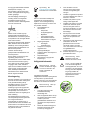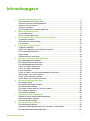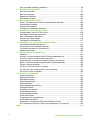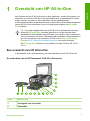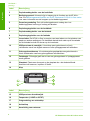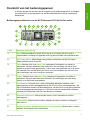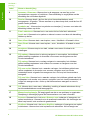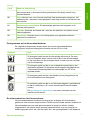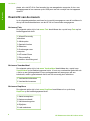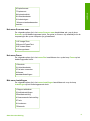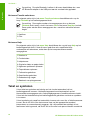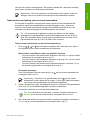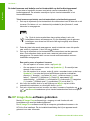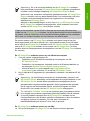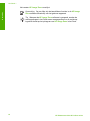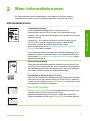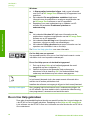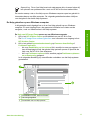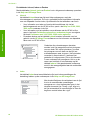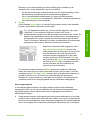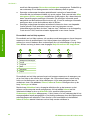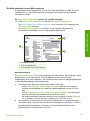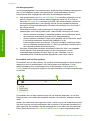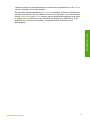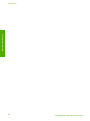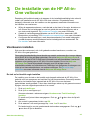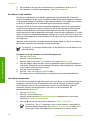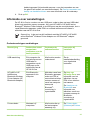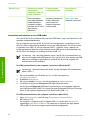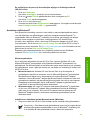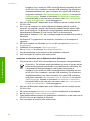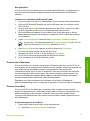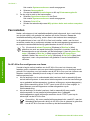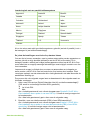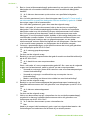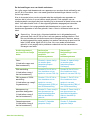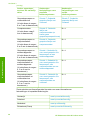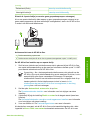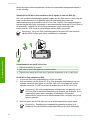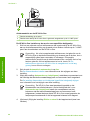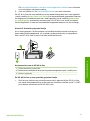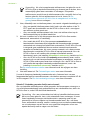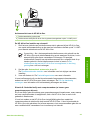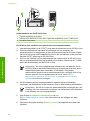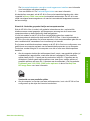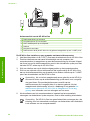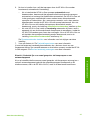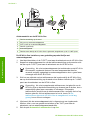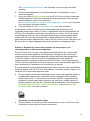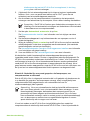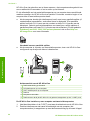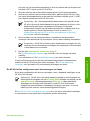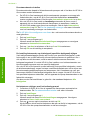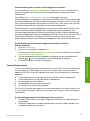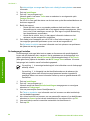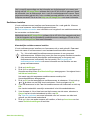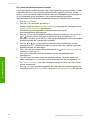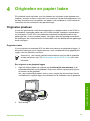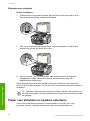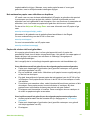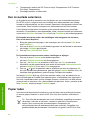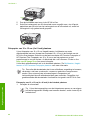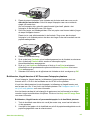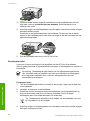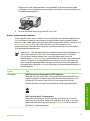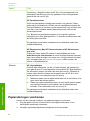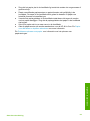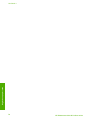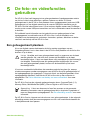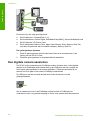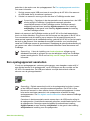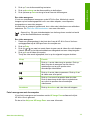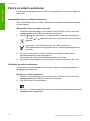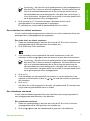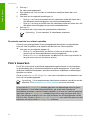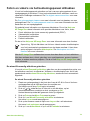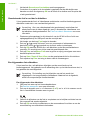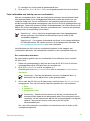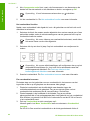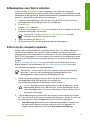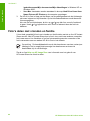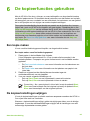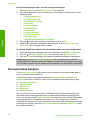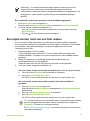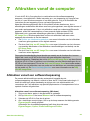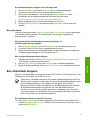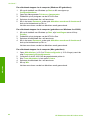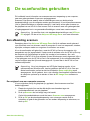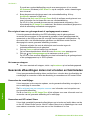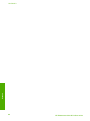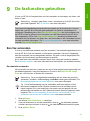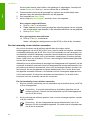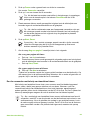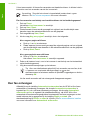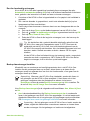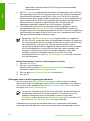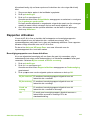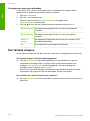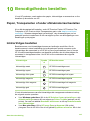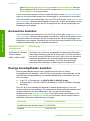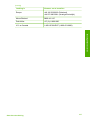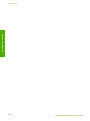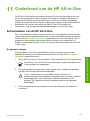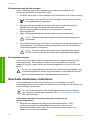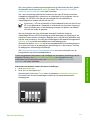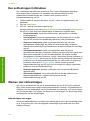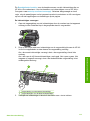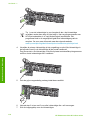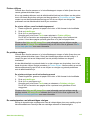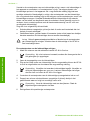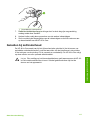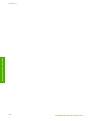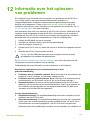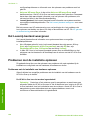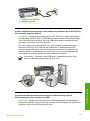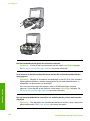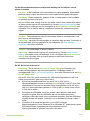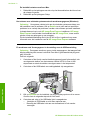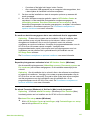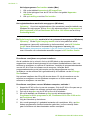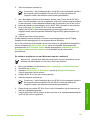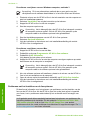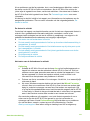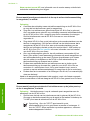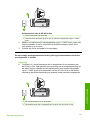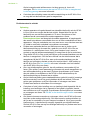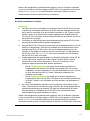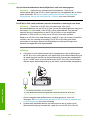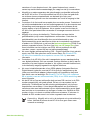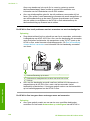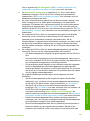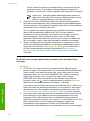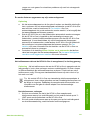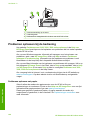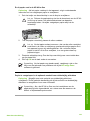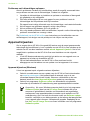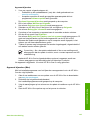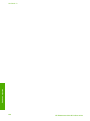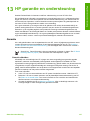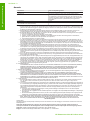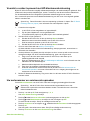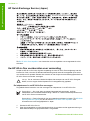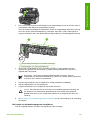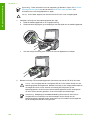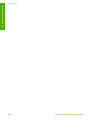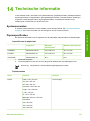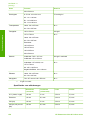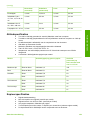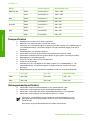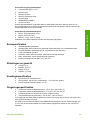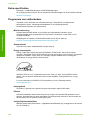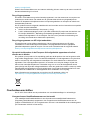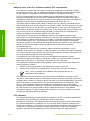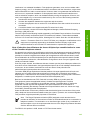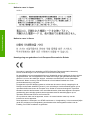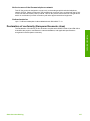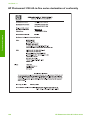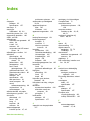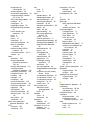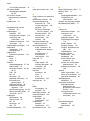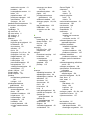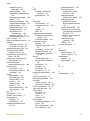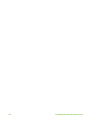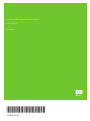Cover image:
replace this guideline area
with either a cropped product
photograph or a straight-on,
front-view illustration.
HP Photosmart 3100 All-in-One series
Gebruikershandleiding

HP Photosmart 3100 All-in-One series
Gebruikershandleiding

© Copyright 2005 Hewlett-Packard
Development Company, L.P.
De informatie in dit document kan
zonder voorafgaande kennisgeving
worden gewijzigd.
Verveelvuldiging, bewerking en
vertaling zonder voorafgaande
schriftelijke toestemming zijn
verboden, behalve zoals toegestaan
door het auteursrecht.
Adobe en het Acrobat-logo zijn
gedeponeerde handelsmerken of
handelsmerken van Adobe Systems
Incorporated in de Verenigde Staten
en/of andere landen.
Windows®, Windows NT®, Windows
ME®, Windows XP® en Windows
2000® zijn in de Verenigde Staten
gedeponeerde handelsmerken van
Microsoft Corporation.
Intel® en Pentium® zijn
gedeponeerde handelsmerken van
Intel Corporation.
Energy Star® en het Energy Star-
logo® zijn gedeponeerde
handelsmerken van de United States
Environmental Protection Agency.
Voor delen van de software geldt ©
Copyright 1998, 1999, 2000 Thai
Open Source Software Center Ltd. en
Clark Cooper. © Copyright 2001,
2002, 2003 Expat maintainers.
Publicatienummer: Q5833-90102
Eerste uitgave: Mei 2005
Kennisgeving
De enige garanties voor producten en
services van HP worden uiteengezet
in de garantieverklaring die bij
dergelijke producten en services
wordt geleverd. Niets in deze
verklaring mag worden opgevat als
een aanvullende garantie. HP is niet
aansprakelijk voor technische of
redactionele fouten of weglatingen in
deze verklaring.
De Hewlett-Packard Company kan
niet aansprakelijk worden gehouden
voor enige incidentele of
gevolgschade in verband met, of
voortvloeiende uit het verstrekken van
dit document en de software die hierin
wordt beschreven of de prestaties of
het gebruik van beide.
Opmerking Zie
Technische informatie voor
informatie over voorschriften.
Het is in veel landen wettelijk niet
toegestaan de volgende items te
kopiëren. U wordt aangeraden bij
twijfel eerst contact op te nemen met
een juridisch adviseur.
● Overheidspapier of -
documenten:
– Paspoorten
– Immigratiepapieren
– Bepaalde
servicepapiersoorten
– Identificatiekenmerken
zoals kaarten of insignes
● Regeringsstempels:
– Postzegels
– Voedselbonnen
● Cheques of concepten
opgesteld door
regeringsinstellingen
● Papieren valuta, reischeques of
postwissels
● Depositobewijzen
● Werk waarop copyright van
toepassing is
Veiligheidsinformatie
Waarschuwing Stel het
product niet bloot aan regen
of vocht om het risico van
brand of schokken te
voorkomen.
Volg altijd de standaard
veiligheidsvoorschriften bij het gebruik
van dit product. Op deze manier
beperkt u het risico van verwondingen
door brand of elektrische schokken.
Waarschuwing Kans op
elektrische schokken
1. Lees alle instructies in de
installatiehandleiding
aandachtig door.
2. Sluit het apparaat alleen aan op
een geaard stopcontact. Neem
contact op met een
gekwalificeerd elektricien als u
niet weet of het stopcontact is
geaard.
3. Neem alle waarschuwingen en
instructies in acht die op het
product zijn aangegeven.
4. Trek de stekker van het
netsnoer uit het stopcontact
voordat u dit apparaat gaat
reinigen.
5. Installeer en gebruik het product
niet in de nabijheid van water of
wanneer u nat bent.
6. Installeer het product op een
stevig, stabiel oppervlak.
7. Installeer het product op veilige
locatie waar niemand op het
netsnoer kan gaan staan of
erover kan struikelen, en waar
het netsnoer niet kan worden
beschadigd.
8. Als het product niet normaal
functioneert, raadpleegt u de
Help voor het oplossen van
problemen.
9. Het product is niet uitgerust met
onderdelen die door de
gebruiker dienen te worden
vervangen. Neem voor elke
vorm van onderhoud contact op
met gekwalificeerd
onderhoudspersoneel.
10. Gebruik dit product in een goed
geventileerde ruimte.
Waarschuwing Deze
apparatuur werkt niet
wanneer de stroom uitvalt.
Let op Het is mogelijk dat
er in de inktcartridge druk
wordt opgebouwd. Als u een
voorwerp in de inktcartridge
inbrengt, kan dat inktspatten
tot gevolg hebben die
eventueel op personen of
eigendommen terecht
kunnen komen.

Inhoudsopgave
1 Overzicht van HP All-in-One ...............................................................................3
Een overzicht van HP All-in-One ...........................................................................3
Overzicht van het bedieningspaneel ......................................................................5
Overzicht van de menu's .......................................................................................8
Tekst en symbolen ..............................................................................................10
De HP Image Zone-software gebruiken ............................................................... 12
2 Meer informatiebronnen ....................................................................................15
Informatiebronnen ...............................................................................................15
De on line Help gebruiken ...................................................................................16
3 De installatie van de HP All-in-One voltooien .................................................25
Voorkeuren instellen ............................................................................................25
Informatie over aansluitingen ...............................................................................27
Fax instellen ........................................................................................................32
4 Originelen en papier laden ................................................................................59
Originelen plaatsen ..............................................................................................59
Papier voor afdrukken en kopiëren selecteren ....................................................60
Een invoerlade selecteren ...................................................................................62
Papier laden ........................................................................................................62
Papierstoringen voorkomen .................................................................................68
5 De foto- en videofuncties gebruiken ................................................................71
Een geheugenkaart plaatsen ...............................................................................71
Een digitale camera aansluiten ............................................................................72
Een opslagapparaat aansluiten ...........................................................................73
Foto's en video's weergeven ...............................................................................74
Foto's en video's selecteren ................................................................................76
Foto's bewerken ..................................................................................................78
Foto's en video's via het bedieningspaneel afdrukken .........................................79
Afdrukopties voor foto's instellen .........................................................................83
Foto's op de computer opslaan ............................................................................ 83
Foto's delen met vrienden en familie ...................................................................84
6 De kopieerfuncties gebruiken ..........................................................................85
Een kopie maken .................................................................................................85
De kopieerinstellingen wijzigen ............................................................................85
De kopieertaak bekijken ......................................................................................86
Een kopie zonder rand van een foto maken ........................................................87
Een origineel bijsnijden ........................................................................................88
Het kopiëren stoppen ..........................................................................................88
7 Afdrukken vanaf de computer ..........................................................................89
Afdrukken vanuit een softwaretoepassing ...........................................................89
Afdrukinstellingen wijzigen ...................................................................................90
Een afdruktaak stoppen .......................................................................................91
8 De scanfuncties gebruiken ...............................................................................93
Een afbeelding scannen ......................................................................................93
Gescande afbeeldingen delen met vrienden en familieleden ..............................94
Een gescande afbeelding afdrukken ...................................................................95
Gebruikershandleiding
1

Een gescande afbeelding bewerken ....................................................................95
9 De faxfuncties gebruiken ..................................................................................97
Een fax verzenden ...............................................................................................97
Een fax ontvangen .............................................................................................100
Rapporten afdrukken .........................................................................................103
Een faxtaak stoppen ..........................................................................................104
10 Benodigdheden bestellen ...............................................................................105
Papier, Transparanten of ander afdrukmateriaal bestellen ................................105
Inktcartridges bestellen ......................................................................................105
Accessoires bestellen ........................................................................................106
Overige benodigdheden bestellen .....................................................................106
11 Onderhoud van de HP All-in-One ...................................................................109
Schoonmaken van de HP All-in-One .................................................................109
Geschatte inktniveaus controleren ....................................................................110
Een zelftestrapport afdrukken ............................................................................112
Werken met inktcartridges .................................................................................112
Geluiden bij zelfonderhoud ................................................................................117
12 Informatie over het oplossen van problemen ...............................................119
Het Leesmij-bestand weergeven .......................................................................120
Problemen met de installatie oplossen ..............................................................120
Problemen oplossen bij de bediening ................................................................142
Apparaat bijwerken ............................................................................................144
13 HP garantie en ondersteuning ........................................................................147
Garantie .............................................................................................................147
Voordat u contact opneemt met HP-klantenondersteuning ...............................149
Uw serienummer en servicecode opzoeken ......................................................149
Ondersteuning en andere informatie opvragen via Internet ...............................150
Bellen in de Noord-Amerika gedurende de garantieperiode ..............................150
Elders in de wereld bellen ..................................................................................150
HP Quick Exchange Service (Japan) ................................................................. 152
Uw HP All-in-One voorbereiden voor verzending ..............................................152
De HP All-in-One verpakken ..............................................................................155
14 Technische informatie .....................................................................................157
Systeemvereisten ..............................................................................................157
Papierspecificaties .............................................................................................157
Afdrukspecificaties .............................................................................................159
Kopieerspecificaties ...........................................................................................159
Faxspecificaties .................................................................................................160
Geheugenkaartspecificaties ..............................................................................160
Scanspecificaties ...............................................................................................161
Afmetingen en gewicht ......................................................................................161
Voedingsspecificaties ........................................................................................161
Omgevingsspecificaties .....................................................................................161
Extra specificaties ..............................................................................................162
Programma voor milieubeheer ..........................................................................162
Overheidsvoorschriften ......................................................................................163
Declaration of conformity (European Economic Area) .......................................167
HP Photosmart 3100 All-in-One series declaration of conformity ......................168
Index.........................................................................................................................169
2
HP Photosmart 3100 All-in-One series

1
Overzicht van HP All-in-One
Veel functies van de HP All-in-One kunt u direct gebruiken, zonder de computer in te
schakelen. U kunt met de HP All-in-One bijvoorbeeld snel en gemakkelijk een kopie
maken, een fax verzenden of foto's afdrukken van een geheugenkaart.
In dit hoofdstuk worden de hardwarefuncties en de functies van het bedieningspaneel
van de HP All-in-One beschreven en hoe u toegang kunt krijgen tot de HP Image
Zone-software.
Tip U kunt de mogelijkheden van de HP All-in-One optimaal benutten als u
tevens de HP Image Zone-software gebruikt die u op de computer hebt
geïnstalleerd. Deze software omvat functies voor kopiëren, faxen, scannen en
voor het verwerken van foto's. Daarnaast biedt de software Help-informatie en
tips voor het oplossen van problemen. Zie de on line Help van HP Image
Zone en De HP Image Zone-software gebruiken voor meer informatie.
De HP Image Zone-software is niet geschikt voor Mac OS 9 en OS 10.0.0 -
10.1.4.
Een overzicht van HP All-in-One
In dit gedeelte vindt u een beschrijving van alle onderdelen van de HP All-in-One.
De onderdelen van de HP Photosmart 3100 All-in-One series
Label Beschrijving
1 Verlengstuk van uitvoerlade
2 Uitvoerlade
Gebruikershandleiding
3
Overzicht

Label Beschrijving
3 Papierbreedtegeleider voor de hoofdlade
4 Bedieningspaneel: Hiermee krijgt u toegang tot de functies van de HP All-in-
One. Zie Bedieningspaneelfuncties van de HP Photosmart 3100 All-in-One series
voor meer informatie over de knoppen op het bedieningspaneel.
5 Paneelvergrendeling: Druk dit bedieningselement omlaag als u het
bedieningspaneel omhoog of omlaag wilt draaien.
6 Papierlengtegeleider voor de hoofdlade
7 Papierbreedtegeleider voor de fotolade
8 Papierlengtegeleider voor de fotolade
9 Invoerladen: De HP All-in-One is voorzien van twee laden voor het plaatsen van
papier en andere mediatypen. De hoofdlade bevindt zich onder op de invoerlade
en de fotolade bevindt zich boven op de invoerlade.
10 USB-poort aan de voorzijde: U kunt deze poort gebruiken als u foto's
rechtstreeks vanaf een digitale camera of een opslagapparaat wilt afdrukken.
11 Geheugenkaartsleuven: U kunt deze geheugenkaartsleuven gebruiken als u
foto's rechtstreeks vanaf een geheugenkaart wilt afdrukken.
12 Fotolampje: Dit lampje geeft aan er van een geheugenkaart of opslagapparaat
wordt gelezen.
13 Glasplaat: Plaats een document op de glasplaat als u het desbetreffende
document wilt scannen, kopiëren of faxen.
14 Klep
Label Beschrijving
15 USB-poort aan de achterzijde
16 Faxpoorten (1-LINE en 2-EXT)
17 Ontgrendeling van achterklep
18 Achterklep
19 Aansluiting voor netsnoer
Hoofdstuk 1
(vervolg)
4
HP Photosmart 3100 All-in-One series
Overzicht

Overzicht van het bedieningspaneel
In dit deel worden de functies van de knoppen op het bedieningspaneel, de lampjes,
het toetsenblok, de pictogrammen op het kleurenbeeldscherm en de screensaver
beschreven.
Bedieningspaneelfuncties van de HP Photosmart 3100 All-in-One series
Label Naam en beschrijving
1 Aan: Hiermee schakelt u de HP All-in-One in of uit. Als de HP All-in-One is
uitgeschakeld, ontvangt het apparaat toch nog een minimale hoeveelheid stroom.
2 HP Instant Share: Afbeeldingen naar anderen verzenden met de HP Instant
Share-software op de computer.
3 Foto: Hiermee kunt u het menu Foto verbergen of weergeven om opties te
selecteren. Hiermee selecteert u de fotofunctie. Als het lampje van deze toets
brandt, is de fotofunctie geselecteerd. U kunt deze toets gebruiken als u de opties
wilt instellen voor het afdrukken van foto's, voor het bewerken van foto's en voor
het overbrengen van foto's vanaf een computer.
4 Faxen: Hiermee kunt u het menu Fax verbergen of weergeven om opties te
selecteren. Hiermee selecteert u de faxfunctie. Als het lampje van deze knop
brandt, is de faxfunctie geselecteerd.
5 Voorbeeldvel: Hiermee kunt u een voorbeeldvel afdrukken wanneer u een
geheugenkaart of een opslagapparaat op de HP All-in-One hebt aangesloten. Op
een voorbeeldvel worden miniatuurweergaven van alle foto's op de geheugenkaart
of het opslagapparaat weergegeven. U kunt foto's op het voorbeeldvel selecteren
en deze foto's afdrukken door het voorbeeldvel te scannen.
6 Kleurenbeeldscherm: Hierop worden menu's, foto's, berichten en video's
weergegeven.
7 Toetsenblok: Hiermee kunt u cijfers, waarden en tekst invoeren en navigeren
door menu's.
8 Achteruitspoelen, Afspelen/pauzeren, Vooruitspoelen: Hiermee kunt u video's
afspelen en navigeren door videoframes.
Gebruikershandleiding
5
Overzicht

Label Naam en beschrijving
9 Inzoomen, Uitzoomen: Hiermee kunt u de weergave van een foto op het
kleurenscherm vergroten of verkleinen. Deze afbeelding is vergelijkbaar met de
afbeelding die zal worden afgedrukt.
10 Draaien: Hiermee draait u de foto die op het kleurenbeeldscherm wordt
weergegeven, 90 graden. Telkens wanneer u op deze knop drukt, wordt de foto 90
graden verder gedraaid.
Symbolen en *: Hiermee kunt u symbolen en sterretjes (*) invoeren voor taken die
betrekking hebben op de fax.
11 Foto's selecteren: Hiermee kunt u een reeks foto's of alle foto's selecteren.
Spatie en #: Hiermee kunt u spaties en tekens invoeren voor taken die betrekking
hebben op de fax.
12
Start, Kleur: Hiermee start u een kopieer-, scan-, fotoafdruk- of faxtaak in kleur.
13 Start, Zwart: Hiermee start u een kopieer-, scan-, fotoafdruk- of faxtaak in zwart-
wit.
14 Annuleren: Hiermee stopt u een taak, verlaat u een menu of verlaat u de
instellingen.
15 Pijl omhoog: Hiermee kunt u omhoog navigeren in menuopties, het zichtbare
gebied omhoog verplaatsen in de modus voor zoomen en navigeren over het
visuele toetsenbord.
Pijl omlaag: Hiermee kunt u omlaag navigeren in menuopties, het zichtbare
gebied omlaag verplaatsen in de modus voor zoomen en navigeren over het
visuele toetsenbord.
Pijl naar rechts: Hiermee kunt u waarden verhogen, het zichtbare gebied naar
rechts verplaatsen in de modus voor zoomen, navigeren over het visuele
toetsenbord en de volgende foto weergeven als u foto's op het kleurenscherm
weergeeft.
Pijl naar links: Hiermee kunt u waarden verlagen, het zichtbare gebied naar links
verplaatsen in de modus voor zoomen, navigeren over het visuele toetsenbord, de
vorige foto weergeven als u foto's op het kleurenscherm weergeeft en menu's
verlaten.
16 OK: Hiermee kunt u een menu, afbeelding, instelling of waarde selecteren die op
het kleurenbeeldscherm wordt weergegeven.
17 Waarschuwingslampje: Dit lampje geeft aan dat er een probleem is opgetreden.
Raadpleeg in een dergelijk geval het kleurenscherm voor meer informatie.
18 Scannen: Hiermee kunt u het menu Scannen naar verbergen of weergeven om
opties te selecteren. Hiermee kunt u de scanfunctie selecteren. Als het lampje van
deze knop brandt, is de scanfunctie geselecteerd.
19 Kopiëren: Hiermee kunt u het menu Kopiëren verbergen of weergeven om opties
te selecteren. Hiermee kunt u de kopieerfunctie selecteren. Als het lampje van
Hoofdstuk 1
(vervolg)
6
HP Photosmart 3100 All-in-One series
Overzicht

Label Naam en beschrijving
deze knop brandt, is de kopieerfunctie geselecteerd. Het lampje van de knop
brandt standaard.
20 Help: Hiermee kunt u een lijst met specifieke Help-onderwerpen weergeven. Het
onderwerp dat u selecteert, wordt geopend in een Help-venster op het scherm van
de computer.
21 Statuslampje voor fotolade: Dit statuslampje geeft aan dat het papier in de
fotolade wordt gebruikt.
22 Fotolade: Selecteer de fotolade als u een foto wilt afdrukken of kopiëren via het
bedieningspaneel.
23 Instellingen: Hiermee opent u het menusysteem voor apparaatvoorkeuren,
rapporten en onderhoud.
Pictogrammen op het kleurenbeeldscherm
De volgende pictogrammen worden onder aan op het kleurenbeeldscherm
weergegeven en geven belangrijke informatie over de HP All-in-One.
Symbool
Doel
Dit pictogram geeft aan dat de inktcartridge bijna leeg is. De kleur
van het pictogram stemt overeen met de kleur van de inktcartridge
en het vulniveau van het pictogram stemt overeen met het vulniveau
van de inktcartridge.
Dit pictogram geeft aan dat er een onbekende inktcartridge in het
apparaat is geplaatst. Dit pictogram wordt mogelijk weergegeven als
u een andere inktcartridge dan een inktcartridge van HP in het
apparaat plaatst.
Dit pictogram geeft aan dat u de tweede set met pictogrammen op
het kleurenscherm kunt weergeven.
Dit pictogram geeft aan dat er een Bluetooth-adapter is geïnstalleerd
en dat er verbinding is. (Er is een afzonderlijke Bluetooth-adapter
vereist.)
Zie Informatie over aansluitingen voor meer informatie over het
instellen van Bluetooth.
De sluimerstand van het kleurenscherm
Het kleurenbeeldscherm wordt met het oog op het verlengen van de levensduur
gedimd na twee minuten zonder activiteit. Na 60 minuten zonder activiteit schakelt het
kleurenbeeldscherm over naar de sluimerstand en wordt het scherm volledig
uitgeschakeld. Het scherm wordt opnieuw ingeschakeld als u op een knop op het
bedieningspaneel drukt, als u de klep optilt, als u een geheugenkaart in het apparaat
(vervolg)
Gebruikershandleiding
7
Overzicht

plaats, als u de HP All-in-One benadert via een aangesloten computer of als u een
opslagapparaat of een camera op de USB-poort aan de voorzijde van het apparaat
aansluit.
Overzicht van de menu's
In de volgende gedeelten wordt een kort overzicht weergegeven van de hoofdmenu's
die op het kleurenbeeldscherm van de HP All-in-One worden weergegeven.
Het menu Foto
De volgende opties zijn in het menu Foto beschikbaar als u op de knop Foto op het
bedieningspaneel drukt.
1.Wizard Eenvoudig
afdrukken
2.Afdrukopties
3.Speciale functies
4.Bewerken
5.Overbrengen naar
computer
6.HP Instant Share
7.Diavoorstelling
8.Instellen als achtergrond
Het menu Voorbeeldvel
De volgende opties zijn in het menu Voorbeeldvel beschikbaar als u op de knop
Voorbeeldvel op het bedieningspaneel drukt. U kunt een voorbeeldvel gebruiken als
u foto's op een geheugenkaart of een opslagapparaat wilt weergeven als een
indexkaart, zodat u geselecteerde foto's snel en eenvoudig kunt afdrukken.
1.Voorbeeldvel afdrukken
2.Voorbeeldvel scannen
Het menu Kopiëren
De volgende opties zijn in het menu Kopiëren beschikbaar als u op de knop
Kopiëren op het bedieningspaneel drukt.
1.Aantal exemplaren
2.Kopieervoorbeeld
3.Verkleinen/vergroten
4.Bijsnijden
5.Lade selecteren
Hoofdstuk 1
8
HP Photosmart 3100 All-in-One series
Overzicht

6.Papierformaat
7.Papiersoort
8.Kopieerkwaliteit
9.Lichter/donkerder
0.Verbeteringen
*.Nieuwe standaardwaarden
instellen
Het menu Scannen naar
De volgende opties zijn in het menu Scannen naar beschikbaar als u op de knop
Scannen op het bedieningspaneel drukt. De opties in dit menu zijn afhankelijk van de
toepassingen die op uw computer zijn geïnstalleerd.
1.HP Image Zone
2.Microsoft PowerPoint
3.HP Instant Share
4.Geheugenkaart
Het menu Faxen
De volgende opties zijn in het menu Fax beschikbaar als u op de knop Faxen op het
bedieningspaneel drukt.
1.Resolutie
2.Lichter/donkerder
3.Fax later verzenden
4.Nieuwe
standaardinstellingen
Met menu Instellingen
De volgende opties zijn in het menu Instellingen beschikbaar als u op de knop
Instellingen op het bedieningspaneel drukt.
1.Rapport afdrukken
2.Snelkiesinstellingen
3.Basisfaxinstelling
4.Geavanceerde faxinstelling
5.Tools
6.Voorkeuren
7.Bluetooth
Gebruikershandleiding
9
Overzicht

Opmerking De optie Bluetooth is alleen in dit menu beschikbaar als u een
HP Bluetooth-adapter in de USB-poort aan de voorkant hebt geplaatst.
Het menu Functie selecteren
De volgende opties zijn in het menu Functie selecteren beschikbaar als u op de
knop Fotolade op het bedieningspaneel drukt.
Opmerking Deze opties worden niet weergegeven als u op de toets
Fotolade drukt, terwijl u zich in het menu Foto of het menu Kopiëren bevindt.
Deze opties worden alleen weergegeven als u vanaf een niet-actief scherm
begint.
1.Kopiëren
2.Foto
Het menu Help
De volgende opties zijn in het menu Help beschikbaar als u op de knop Help op het
bedieningspaneel drukt. U kunt dit menu gebruiken als u specifieke Help-
onderwerpen wilt selecteren, zodat deze op het computerscherm worden
weergegeven.
1.Hoe kan ik
2.Foutberichten
3.Inktpatronen
4.Originelen laden en papier laden
5.Algemene problemen oplossen
6.Faxproblemen oplossen
7.Faxfuncties gebruiken
8.Scanfuncties gebruiken
9.Ondersteuning vragen
0.Betekenis van pictogrammen
Tekst en symbolen
U kunt tekst en symbolen met behulp van het visuele toetsenbord via het
bedieningspaneel invoeren. Het bedieningspaneel wordt automatisch op het
kleurenscherm weergegeven als u faxkopregelgegevens of snelkiesnummers instelt.
U kunt ook het toetsenblok op het bedieningspaneel gebruiken om tekst en symbolen
in te voeren.
U kunt symbolen ook vanaf het toetsenblok invoeren als u een fax- of telefoonnummer
invoert. Als de HP All-in-One het nummer kiest, zal het apparaat het symbool
interpreteren en overeenkomstig reageren. Als u bijvoorbeeld een streepje in het
faxnummer hebt ingevoerd, zal de HP All-in-One een korte pauze inlassen voordat de
Hoofdstuk 1
10
HP Photosmart 3100 All-in-One series
Overzicht

rest van het nummer wordt gekozen. Een pauze is handig als u eerst een buitenlijn
moet kiezen voordat u een faxnummer kunt kiezen.
Opmerking Als u een symbool in uw faxnummer wilt invoeren, zoals een
streepje, moet u het symbool met behulp van het toetsenblok invoeren.
Tekst invoeren met behulp van het visuele toetsenbord
U kunt tekst en symbolen invoeren met behulp van het visuele toetsenbord dat
automatisch op het kleurenbeeldscherm wordt weergegeven als u tekst moet
invoeren. Het visuele toetsenbord verschijnt bijvoorbeeld automatisch als u de
informatie voor een faxkopregel of snelkiesnummers wilt invoeren.
Tip U kunt ook tekst en getallen invoeren met behulp van het visuele
toetsenbord via het toetsenblok op het bedieningspaneel van de HP All-in-
One. Druk meerdere keren op een toets om andere letters te kiezen. Druk
bijvoorbeeld drie keer op 2 als u de letter C wilt invoeren.
Tekst invoeren met behulp van het visuele toetsenbord
1.
Druk op
,
,
en
om het teken te markeren als u een letter, een cijfer of
een symbool op het visuele toetsenbord wilt selecteren.
Kleine letters, hoofdletters, cijfers en symbolen invoeren
– Voor het invoeren van kleine letters selecteert u de knop abc op het visuele
toetsenbord en vervolgens drukt u op OK.
– Voor het invoeren van hoofdletters selecteert u de knop ABC op het visuele
toetsenbord en vervolgens drukt u op OK.
– Voor het invoeren van nummers en symbolen selecteert u de knop 123 op
het visuele toetsenbord en vervolgens drukt u op OK.
Een spatie toevoegen
Voor het toevoegen van een spatie drukt u op
op het visuele toetsenbord en
vervolgens drukt u op OK.
Opmerking Controleer of u gebruikmaakt van de
op het visuele
toetsenblok om een spatie toe te voegen. U kunt geen spatie toevoegen
met behulp van de pijlknoppen op het bedieningspaneel.
2. Zodra u de gewenste letter, het gewenste nummer of symbool hebt gemarkeerd,
drukt u op OK op het bedieningspaneel om deze te selecteren.
De selectie verschijnt nu op het kleurenbeeldscherm.
Tip Voor het wissen van een letter, nummer of symbool selecteert u
Wissen op het visuele toetsenbord en vervolgens drukt u op OK.
3. Als u klaar bent met het invoeren van tekst, nummers of symbolen, selecteert u
Gereed op het visuele toetsenbord en vervolgens klikt u op OK.
Gebruikershandleiding
11
Overzicht

De tekst invoeren met behulp van het toetsenblok op het bedieningspaneel
U kunt tekst of symbolen invoeren met behulp van het toetsenblok op het
bedieningspaneel. De selecties verschijnen op het visuele toetsenblok in het
kleurenbeeldscherm.
Tekst invoeren met behulp van het toetsenblok op het bedieningspaneel
1. Druk op de cijfertoets op het toetsenblok die overeenstemt met de letter die u wilt
invoeren. De letters a, b, en c behoren bijvoorbeeld bij de cijfertoets 2, zoals
hieronder is weergegeven.
Tip Druk de toets verscheidene keren achter elkaar in als u de
beschikbare tekens wilt weergeven. Er zijn afhankelijk van de gekozen
instellingen voor de taal en het land of de regio mogelijk extra tekens
beschikbaar.
2. Zodra de juiste letter wordt weergegeven, wacht u totdat de cursor één positie
naar rechts is verplaatst. U kunt ook op
drukken.
3. Druk op de cijfertoets op het toetsenblok die overeenkomt met de gewenste
letter. Druk meerdere malen op de toets, totdat de juiste letter wordt
weergegeven. De eerste letter van een woord wordt automatisch met een
hoofdletter weergegeven.
Een spatie, pauze of symbool invoeren
– Om een spatie in te voeren, drukt u op Spatie (#).
– Om een pauze in te voeren, drukt u op Symbolen (*). Er verschijnt een
streepje in het nummer.
– Om een symbool in te voeren, zoals @, drukt u meerdere keren op de knop
Symbolen (*) om door de lijst met beschikbare symbolen te bladeren:
sterretje (*), streepje (-), en-teken (&), punt (.), schuine streep (/), ronde
haken ( ), apostrof ('), gelijkteken (=), hekje (#), apenstaartje (@),
onderstreping (_), plusteken (+), uitroepteken (!), puntkomma (;), vraagteken
(?), komma (,), dubbele punt (:), procentteken (%) en de tilde (~).
4. Als u een fout maakt, drukt u op een pijlknop om Wissen op het visuele
toetsenblok te selecteren en vervolgens drukt u op OK.
5.
Druk als u klaar bent met het invoeren van tekst, nummers of symbolen op
, ,
of om Gereed te selecteren op het visuele toetsenbord en druk vervolgens
op OK.
De HP Image Zone-software gebruiken
Met de HP Image Zone-software krijgt u toegang tot veel functies die niet
beschikbaar zijn vanaf het bedieningspaneel.
De HP Image Zone-software wordt op uw computer geïnstalleerd wanneer u de
HP All-in-One installeert. Zie de installatiehandleiding die bij het apparaat wordt
geleverd voor meer informatie.
Hoofdstuk 1
12
HP Photosmart 3100 All-in-One series
Overzicht

Opmerking Als u de minimuminstallatie van de HP Image Zone-software
hebt geselecteerd, wordt de HP Image Zone Express-software geïnstalleerd
in plaats van de volledige toepassing. HP Image Zone Express wordt
aanbevolen voor computers met beperkte geheugenbronnen. HP Image Zone
Express beschikt over een aantal basisfuncties voor het bewerken van foto's
in plaats van de standaardfuncties die zijn opgenomen in de volledige
installatie van HP Image Zone.
Wanneer in deze handleiding en in de on line Help van HP Image Zone over
de HP Image Zone-software wordt gesproken, wordt verwezen naar beide
versies van HP Image Zone, tenzij anders vermeld.
U kunt de functionaliteit van de HP All-in-One snel en eenvoudig uitbreiden door
middel van de HP Image Zone-software. Let bij het doornemen van deze handleiding
op kaders, zoals dit, want hierin vindt u tips die betrekking hebben op het onderwerp
dat u leest, en nuttige informatie voor het uitvoeren van allerlei taken.
De manier waarop u de HP Image Zone-software kunt starten hangt af van het
besturingssysteem (OS) dat u gebruikt. Als u bijvoorbeeld op een pc met Windows
werkt, start u de HP Image Zone-software in het HP Solution Center. Op een Mac
start u de HP Image Zone-software in het venster van HP Image Zone. In beide
gevallen dient het toegangsvenster als startplatform voor de HP Image Zone-software
en -services.
De HP Image Zone-software openen op een Windows-computer
1. Voer een van de volgende stappen uit:
– Dubbelklik op het Windows-bureaublad op het pictogram van het
HP Solution Center.
– Dubbelklik in het systeemvak, helemaal rechts in de Windows-taakbalk, op
het pictogram Hewlett-Packard Digital Imaging-monitor.
– Klik op de knop Start op de taakbalk, wijs Programma's of Alle
programma's aan, selecteer HP en klik op HP Solution Center.
2. Als er meerdere HP-apparaten zijn geïnstalleerd, selecteert u het tabblad HP All-
in-One.
Opmerking Op een Windows-computer zijn de beschikbare functies in het
HP Solution Center afhankelijk van de apparaten die zijn geïnstalleerd. In het
HP Solution Center worden alleen pictogrammen weergegeven die zijn
gekoppeld aan het geselecteerde apparaat. Als het geselecteerde apparaat
niet is uitgerust met een bepaalde functie, wordt het pictogram voor deze
functie niet in het venster van het HP Solution Center weergegeven.
Tip Als het HP Solution Center op uw computer geen pictogrammen bevat,
is er mogelijk een probleem opgetreden tijdens de installatie van de software.
U kunt dit probleem oplossen door de HP Image Zone-software via het
Configuratiescherm van Windows volledig te verwijderen en door de software
vervolgens opnieuw te installeren. Zie voor meer informatie de
installatiehandleiding die bij de HP All-in-One is geleverd.
De HP Image Zone-software openen op een Mac
➔
Klik op het pictogram HP Image Zone in het Dock en kies een apparaat.
Gebruikershandleiding
13
Overzicht

Het venster HP Image Zone verschijnt.
Opmerking Op een Mac zijn de beschikbare functies in de HP Image
Zone-software afhankelijk van het gekozen apparaat.
Tip Wanneer de HP Image Zone-software is geopend, worden de
snelkoppelingen in het Dock-menu weergegeven als u de muisknop
ingedrukt houdt op het pictogram van HP Image Zone in het Dock.
Hoofdstuk 1
14
HP Photosmart 3100 All-in-One series
Overzicht

2
Meer informatiebronnen
Er is een scala aan bronnen beschikbaar, zowel gedrukt als on line, waarin u
informatie kunt vinden over het instellen en gebruiken van de HP All-in-One.
Informatiebronnen
Installatiehandleiding
In de installatiehandleiding vindt u instructies voor de
ingebruikname van de HP All-in-One en het installeren van de
software. Zorg ervoor dat u de stappen in de handleiding in de juiste
volgorde uitvoert.
Opmerking Als u gebruik wilt maken van alle functies van de
HP All-in-One, moet u mogelijk extra opties of aanvullende
voorkeuren instellen die worden beschreven in deze
gebruikershandleiding. Zie De installatie van de HP All-in-One
voltooien voor meer informatie.
Als u problemen ondervindt tijdens de installatie, raadpleegt u het
gedeelte Problemen oplossen achter in de installatiehandleiding of
het hoofdstuk Informatie over het oplossen van problemen in deze
gebruikershandleiding.
Gebruikershandleiding
Deze gebruikershandleiding bevat informatie over het gebruik van
de HP All-in-One, waaronder tips voor het oplossen van problemen
en stapsgewijze instructies. Bovendien vindt u hier extra installatie-
instructies als aanvulling op de installatiehandleiding.
Rondleiding in HP Image Zone (Windows)
De leuke en interactieve rondleiding door HP Image Zone biedt een
kort overzicht van de software die bij uw HP All-in-One is geleverd.
U leert hoe u met behulp van de HP Image Zone-software uw foto's
kunt bewerken, ordenen en afdrukken.
Help van HP Image Zone
De Help van HP Image Zone bevat gedetailleerde instructies voor
functies van de HP All-in-One die niet in deze
gebruikershandleiding zijn beschreven, waaronder functies die
alleen beschikbaar zijn als u de HP Image Zone-software gebruikt.
Gebruikershandleiding
15
Meer informatiebronnen

Windows
● In Stapsgewijze instructies krijgen vindt u meer informatie
over hoe u de HP Image Zone-software bij HP-apparaten kunt
gebruiken.
● Het onderdeel De mogelijkheden ontdekken biedt meer
informatie over de praktische en creatieve mogelijkheden van
de HP Image Zone-software en uw HP-apparaten.
● Raadpleeg voor meer ondersteuning en updates van HP-
software het onderdeel Problemen oplossen en
ondersteuning.
Mac
● Het onderdeel Hoe kan ik? biedt meer informatie over de
praktische en creatieve mogelijkheden van de HP Image Zone-
software en uw HP-apparaten.
● Het onderdeel Aan de slag bevat informatie over het
importeren, wijzigen en delen van afbeeldingen.
● Het onderdeel Help gebruiken bevat meer informatie over het
opzoeken van informatie in de on line Help.
Zie De on line Help gebruiken voor meer informatie.
On line Help van uw apparaat
Uw apparaat beschikt over een on line Help-functie waarin u extra
informatie vindt over bepaalde onderwerpen.
De on line Help openen via het bedieningspaneel
1. Druk op de knop Help op het bedieningspaneel die wordt
aangeduid met een vraagteken (?).
2. Gebruik de pijlen om het gewenste Help-onderwerp te
selecteren en druk daarna op OK. Het desbetreffende Help-
onderwerp wordt daarna op het scherm weergegeven.
Leesmij
In het Leesmij-bestand vindt u de meest recente informatie die u
wellicht niet in andere publicaties vindt.
Installeer de software om toegang te krijgen tot het Leesmij-bestand.
www.hp.com/support Als u toegang hebt tot het Internet kunt u ondersteuning krijgen via
de HP-website. Op deze website vindt u technische ondersteuning,
stuurprogramma's, accessoires en bestelinformatie.
De on line Help gebruiken
Deze gebruikershandleiding bevat slechts een aantal functies die u kunnen helpen als
u de HP All-in-One wilt gaan gebruiken. Raadpleeg on line Help van HP Image Zone
in de software van de HP All-in-One voor informatie over alle functies die uw HP All-in-
One ondersteunt.
Hoofdstuk 2
(vervolg)
16
HP Photosmart 3100 All-in-One series
Meer informatiebronnen

Opmerking De on line Help bevat ook onderwerpen die u kunnen helpen bij
het oplossen van problemen die u met uw HP All-in-One kunt ondervinden.
De manier waarop u de on line Help op een Windows-computer opent en gebruikt is
iets anders dan op een Mac-computer. De volgende gedeelten bevatten richtlijnen
voor het gebruik van beide Help-systemen.
De Help gebruiken op een Windows-computer
In dit gedeelte wordt uitgelegd hoe u de on line Help gebruikt op een Windows-
computer. Er word uitgelegd hoe u de gewenste informatie kunt vinden met de
navigatie-, zoek- en indexfuncties in het Help-systeem.
De Help van HP Image Zone openen op een Windows-computer
1. Klik in het HP Solution Center op het tabblad voor uw HP All-in-One.
Zie De HP Image Zone-software gebruiken voor informatie over toegang tot het
HP Solution Center.
2. Klik in het gebied Apparaatondersteuning op Onscreen handleiding of
Problemen oplossen.
– Als u op Handleiding op het scherm klikt, verschijnt er een pop-upmenu. U
kunt de beginpagina voor het gehele Help-systeem openen of specifiek de
Help voor uw HP All-in-One selecteren.
– Als u op Problemen oplossen klikt, wordt de pagina Problemen oplossen
en ondersteuning geopend.
In de volgende afbeelding zijn verschillende onderdelen van het Help-systeem
gemarkeerd.
1 De tabbladen Inhoud, Index en Zoeken
2 Het weergavegebied
3 De werkbalk van het Help-systeem
Gebruikershandleiding
17
Meer informatiebronnen

De tabbladen Inhoud, Index en Zoeken
Met de tabbladen Inhoud, Index en Zoeken kunt u elk gewenst onderwerp opzoeken
in de Help van HP Image Zone.
● Inhoud
Het tabblad Inhoud bevat een lijst met Help-onderwerpen, zoals de
inhoudsopgave in een boek. Zo kunt u gemakkelijk alle beschikbare informatie
over een bepaalde functie vinden, bijvoorbeeld over het afdrukken van foto's.
– Voor informatie over taken en functies die beschikbaar zijn via het
bedieningspaneel van de HP All-in-One, opent u de Help van 3100, 3200,
3300 series onderaan in de lijst.
– Voor informatie over het oplossen van problemen met de HP All-in-One,
opent u het boek Problemen oplossen en ondersteuning en vervolgens
het boek Problemen met 3100, 3200, 3300 series oplossen.
– De andere boeken op het tabblad Inhoud bevatten informatie over het
gebruik van de HP Image Zone-software voor het uitvoeren van bepaalde
taken met uw HP All-in-One.
Gedeelten die subonderwerpen bevatten,
worden in de lijst aangeduid met het pictogram
van een boek. Klik op het plusteken (+) naast
het pictogram van een boek om de lijst met
subonderwerpen weer te geven. (Het plusteken
verandert in een minteken (-) wanneer het
gedeelte al is uitgevouwen.) Als u de informatie
in een onderwerp wilt weergeven, klikt u op de
naam van het boek of het onderwerp op het
tabblad Inhoud. Het geselecteerde onderwerp
wordt in het weergavegebied aan de rechterkant
weergegeven.
● Index
Het tabblad Index bevat een alfabetische lijst met indexvermeldingen die
betrekking hebben op de onderwerpen in de Help van HP Image Zone.
Met de schuifbalk aan de rechterkant van de lijst
kunt u de verschillende vermeldingen
weergeven en u kunt trefwoorden typen in het
tekstvak boven de lijst. Terwijl u typt, krijgt u in
de lijst automatisch de vermeldingen te zien die
beginnen met de letters die u typt.
Hoofdstuk 2
18
HP Photosmart 3100 All-in-One series
Meer informatiebronnen

Wanneer u een indexvermelding ziet die betrekking lijkt te hebben op de
informatie die u zoekt, dubbelklikt u op die vermelding.
– Als de Help slechts één onderwerp bevat voor een indexvermelding, wordt
dat onderwerp automatisch aan de rechterkant weergegeven.
– Als er veel beschikbare onderwerpen zijn, wordt het dialoogvenster
Gevonden onderwerpen weergegeven. Dubbelklik in het dialoogvenster op
een onderwerp dat u wilt weergeven.
● Zoeken
Op het tabblad Zoeken kunt u in het hele Help-systeem zoeken naar bepaalde
woorden, bijvoorbeeld "afdrukken zonder rand".
Tip Als bepaalde woorden die u invoert tamelijk algemeen zijn (zoals
"afdrukken" in het voorbeeld "afdrukken zonder rand") kunt u
aanhalingstekens plaatsen om de combinatie van woorden die u zoekt. Zo
beperkt u de zoekopdracht en zijn de resultaten beter van toepassing op
de informatie die u zoekt. In plaats van alle onderwerpen die het woord
"rand" of het woord "afdrukken" bevatten, worden alleen de onderwerpen
weergegeven die de tekst "afdrukken zonder rand" bevatten.
Nadat u de zoekcriteria hebt opgegeven, klikt u
op Onderwerpen weergeven om alle Help-
onderwerpen weer te geven die het woord of de
woorden bevatten die u hebt ingevoerd. De
resultaten worden weergegeven in een tabel
met drie kolommen. Elke rij bevat de Titel van
het onderwerp, de Locatie van het onderwerp in
de Help en de Rang die is toegekend op basis
van de relevantie van het onderwerp ten
opzichte van uw zoekcriteria.
De resultaten worden standaard op Rang gesorteerd, zodat het onderwerp
waarin de zoekcriteria het vaakst voorkomen boven in de lijst staat. U kunt de
resultaten ook op Titel of op Locatie sorteren door op de gewenste kolomkop in
de tabel te klikken. Als u de inhoud van een onderwerp wilt weergeven,
dubbelklikt u op de gewenste rij in de tabel met resultaten. Het geselecteerde
onderwerp wordt in het weergavegebied aan de rechterkant weergegeven.
Het weergavegebied
In het weergavegebied rechts in het Help-venster wordt het Help-onderwerp
weergegeven dat u op een van de tabbladen aan de linkerkant hebt geselecteerd.
Help-onderwerpen kunnen beschrijvende tekst, stapsgewijze instructies en
afbeeldingen bevatten.
● Onderwerpen bevatten vaak koppelingen naar andere onderwerpen in het Help-
systeem waar u aanvullende informatie kunt vinden. Als u op een koppeling klikt,
wordt het nieuwe onderwerp soms automatisch geopend in het weergavegebied.
Het is ook mogelijk dat er meerdere onderwerpen beschikbaar zijn. In dat geval
Gebruikershandleiding
19
Meer informatiebronnen

wordt het dialoogvenster Gevonden onderwerpen weergegeven. Dubbelklik op
een onderwerp in het dialoogvenster om het onderwerp weer te geven.
● Sommige onderwerpen bevatten gedetailleerde instructies of aanvullende
informatie die niet meteen zichtbaar zijn op de pagina. Zoek naar de tekst Alles
weergeven of Alles verbergen rechtsboven op de pagina. Als u deze tekst ziet
staan, bevat de pagina verborgen informatie. De verborgen informatie wordt
aangeduid met donkerblauwe tekst met een pijl. U kunt de verborgen informatie
weergeven door op de donkerblauwe tekst te klikken.
● Sommige onderwerpen bevatten animaties die laten zien hoe u een bepaalde
functie gebruikt. Deze animaties herkent u aan het pictogram van een
videocamera gevolgd door de tekst "Laat me zien". Wanneer u op de koppeling
"Laat me zien" klikt, wordt de animatie afgespeeld in een nieuw venster.
De werkbalk van het Help-systeem
De werkbalk van het Help-systeem, die verderop wordt weergegeven, bevat knoppen
waarmee u door de onderwerpen in het Help-systeem kunt navigeren. U kunt
achteruit en vooruit bladeren door onderwerpen die u al hebt bekeken of op de knop
Start klikken om terug te keren naar de pagina Help-inhoud van HP Image Zone.
1 Weergeven/Verbergen
2 Vorige
3 Volgende
4 Start
5 Afdrukken
6 Opties
De werkbalk van het Help-systeem bevat ook knoppen waarmee u de weergave van
de on line Help op het scherm kunt wijzigen. Als u bijvoorbeeld meer ruimte nodig
hebt voor het weergeven van Help-onderwerpen in het weergavegebied aan de
rechterkant, kunt u de tabbladen Inhoud, Index en Zoeken verbergen door op de
knop Verbergen te klikken.
Met de knop Afdrukken kunt u de pagina afdrukken die op dat moment op het
scherm van de computer wordt weergegeven. Als het tabblad Inhoud aan de
linkerkant zichtbaar is als u op Afdrukken klikt, wordt het dialoogvenster
Onderwerpen afdrukken weergegeven. U kunt kiezen of u het onderwerp dat in het
weergavegebied wordt weergegeven of het huidige onderwerp plus alle bijbehorende
subonderwerpen wilt afdrukken. Deze functie is niet beschikbaar als het tabblad
Index of Zoeken aan de linkerkant van het Help-venster zichtbaar is.
Hoofdstuk 2
20
HP Photosmart 3100 All-in-One series
Meer informatiebronnen

De Help gebruiken op een Mac-computer
In dit gedeelte wordt uitgelegd hoe u de on line Help gebruikt op een Mac. Er wordt
uitgelegd hoe u in het Help-systeem kunt navigeren en zoeken om de gewenste
informatie te vinden.
De Help van HP Image Zone openen op een Mac-computer
➔
Kies Help van HP Image Zone in het menu Help in HP Image Zone.
Zie De HP Image Zone-software gebruiken voor informatie over toegang tot de
HP Image Zone-software.
De Help van HP Image Zone verschijnt. In de volgende afbeelding zijn
verschillende onderdelen van het Help-systeem gemarkeerd.
1 Navigatievensters
2 Het weergavegebied
3 De werkbalk van het Help-systeem
Navigatievensters
De Help van HP Image Zone wordt geopend in de Help Viewer. Deze bestaat uit drie
deelvensters. In het linkervenster en het middelste venster kunt u door de
onderwerpen in de Help navigeren. (Het rechtervenster bevat het weergavegebied dat
in het volgende gedeelte wordt beschreven.)
● Het linkervenster bevat een lijst met alle secties in de Help.
– Klik op Help van 3100, 3200, 3300 series voor informatie over taken en
functies die beschikbaar zijn vanaf het bedieningspaneel van uw HP All-in-
One.
– Klik op Problemen met 3100, 3200, 3300 series oplossen voor informatie
over het oplossen van problemen met uw HP All-in-One.
– De andere gedeelten bevatten informatie over het gebruik van de HP Image
Zone-software voor het uitvoeren van taken op uw HP All-in-One.
● Het middelste venster bevat een lijst met de onderwerpen in het gedeelte dat in
het linkervenster is geselecteerd, zoals de inhoudsopgave in een boek. Zo kunt u
gemakkelijk alle beschikbare informatie over een bepaalde functie vinden,
bijvoorbeeld over het afdrukken van foto's.
Gebruikershandleiding
21
Meer informatiebronnen

Het weergavegebied
In het weergavegebied in het rechtervenster wordt het Help-onderwerp weergegeven
dat u in het middelste venster hebt geselecteerd. Help-onderwerpen kunnen
beschrijvende tekst, stapsgewijze instructies en afbeeldingen bevatten.
● Veel onderwerpen in de Help van HP Image Zone bevatten informatie over het
gebruik van een functie vanaf het bedieningspaneel op de HP All-in-One en
vanuit de HP Image Zone-software op de Mac. Met de schuifbalken rechts van
het weergavegebied kunt u de volledige inhoud van een bepaald onderwerp
weergeven. Soms wordt belangrijke informatie pas zichtbaar als u de inhoud in
het venster schuift.
● Onderwerpen bevatten vaak koppelingen of verwijzingen naar andere
onderwerpen in het Help-systeem waar u aanvullende informatie kunt vinden.
– Als het verwante onderwerp in hetzelfde gedeelte van de Help staat, wordt
het onderwerp automatisch geopend in het weergavegebied.
– Als het verwante onderwerp in een ander gedeelte van de Help staat, wordt
in het huidige onderwerp vermeld welk gedeelte u in het
linkernavigatievenster moet kiezen. U kunt het verwante onderwerp vinden
met het middelste navigatievenster of u kunt het onderwerp zoeken zoals in
het volgende gedeelte wordt beschreven.
● Sommige onderwerpen bevatten animaties die laten zien hoe u een bepaalde
functie gebruikt. Deze animaties herkent u aan het pictogram van een
videocamera gevolgd door de tekst "Laat me zien". Wanneer u op de
videocamera klikt, wordt de animatie afgespeeld in een nieuw venster.
De werkbalk van het Help-systeem
De werkbalk van het Help-systeem, die verderop wordt weergegeven, bevat knoppen
waarmee u door de onderwerpen in het Help-systeem kunt navigeren. U kunt
achteruit bladeren door onderwerpen die u al hebt bekeken of op de knop Help
Center klikken om toegang te krijgen tot de Help-informatie voor andere toepassingen
op uw Mac.
1 Vorige
2 Help Center
3 Zoekgebied
De werkbalk van het Help-systeem bevat ook een tekstvak waarmee u in het hele
Help-systeem kunt zoeken naar bepaalde woorden, bijvoorbeeld "afdrukken zonder
rand".
Nadat u de zoekcriteria hebt ingevoerd, drukt u op R
ETURN op het toetsenbord om een
lijst weer te geven met alle onderwerpen die het woord of de woorden bevatten die u
hebt ingevoerd. De resultaten worden weergegeven in een tabel met drie kolommen.
Elke rij bevat de titel van het Onderwerp, de Relevantie (die is toegekend op basis
Hoofdstuk 2
22
HP Photosmart 3100 All-in-One series
Meer informatiebronnen

van de relevantie van het onderwerp ten opzichte van uw zoekcriteria) en de Locatie
van het onderwerp in het Help-systeem.
De resultaten worden standaard op Relevantie gesorteerd, zodat het onderwerp dat
het best overeenkomt met uw zoekcriteria boven in de lijst staat. U kunt de resultaten
ook op Onderwerp of op Locatie sorteren door op de gewenste kolomkop in de tabel
te klikken. Als u de inhoud van een onderwerp wilt weergeven, dubbelklikt u op de
gewenste rij in de tabel met resultaten. Het geselecteerde onderwerp wordt
weergegeven.
Gebruikershandleiding
23
Meer informatiebronnen

Hoofdstuk 2
24
HP Photosmart 3100 All-in-One series
Meer informatiebronnen

3
De installatie van de HP All-in-
One voltooien
Raadpleeg dit hoofdstuk nadat u de stappen uit de installatiehandleiding hebt voltooid,
zodat u de installatie van de HP All-in-One kunt voltooien. Dit gedeelte bevat
belangrijk informatie over het instellen van het apparaat, waaronder informatie over
het instellen van voorkeuren.
● Wijzig de apparaatvoorkeuren, zoals de taal en het land of de regio, de datum en
het volume van het belsignaal en van het geluid dat wordt weergegeven als er
een toets wordt ingedrukt. Zie Voorkeuren instellen voor meer informatie.
● Ontdek de verbindingsmogelijkheden van de HP All-in-One, waaronder USB,
Bluetooth en printerdeling. Zie Informatie over aansluitingen voor meer informatie.
● Configureer de faxinstellingen, zoals de antwoordmodus, het aantal belsignalen
voordat de oproep wordt beantwoord en het rinkelsignaal voor antwoorden. Zie
Fax instellen voor meer informatie.
Voorkeuren instellen
Stel eerst de voorkeuren in die in dit gedeelte worden beschreven, voordat u uw
HP All-in-One gaat gebruiken.
Deze gebruikershandleiding bevat slechts een aantal voorkeuren die u kunnen helpen
als u de HP All-in-One wilt gaan gebruiken. De on line Help van HP Image Zone in
de software van de HP All-in-One bevat informatie over alle beschikbare voorkeuren
waarmee u het gedrag van uw HP All-in-One kunt regelen. De on line Help van
HP Image Zone bevat bijvoorbeeld informatie over het wijzigen van de
standaardinvoerlade voor afdrukken met PictBridge, het weergeven of verbergen van
hints op het kleurenbeeldscherm, en andere voorkeuren. Zie De on line Help
gebruiken voor meer informatie over de Help van HP Image Zone.
De taal en het land/de regio instellen
De instelling voor de taal en het land/de regio bepaalt welke taal de HP All-in-One
gebruikt voor het weergeven van berichten op het kleurenscherm. Gewoonlijk worden
de taal en het land/de regio ingesteld als de HP All-in-One voor het eerst
gebruiksklaar wordt gemaakt. U kunt deze instellingen echter op elk gewenst moment
wijzigen, door de volgende procedure uit te voeren:
1. Druk op Instellingen.
2. Druk op 6 en vervolgens op 1.
Hiermee selecteert u achtereenvolgens Voorkeuren en Taal & land/regio
instellen.
Er wordt een lijst met talen weergegeven. Druk op
of
als u door de lijst wilt
bladeren.
3. Als uw taal is gemarkeerd, drukt u op OK.
4. Druk wanneer u dit wordt gevraagd op 1 voor Ja of 2 voor Nee.
De landen/regio's voor de geselecteerde taal worden weergegeven. Druk op
of
om door de lijst te bladeren.
Gebruikershandleiding
25
De installatie voltooien

5. Als het land of de regio die u wilt selecteren is gemarkeerd, drukt u op OK.
6. Druk wanneer u dit wordt gevraagd op 1 voor Ja of 2 voor Nee.
De datum en tijd instellen
De datum en tijd worden in de fabriek ingesteld op de plaatselijke tijd. Gewoonlijk
worden de datum en de tijd via de computersoftware automatisch bijgewerkt wanneer
u het apparaat tijdens de installatie op de computer aansluit. De notatie van de datum
en de tijd is afhankelijk van de taalinstelling en de land/regio-instelling.
De tijd op de HP All-in-One wordt automatisch bijgewerkt, zodat deze overeenstemt
met de nieuwe tijd op de computer wanneer de tijd op de computer wordt gewijzigd
omdat er bijvoorbeeld wordt overgeschakeld naar de zomertijd. De tijd wordt de
eerstvolgende keer dat de apparaten met elkaar communiceren, bijgewerkt. U kunt de
datum en de tijd via het bedieningspaneel wijzigen als u de HP All-in-One niet op een
computer hebt aangesloten of als de datum en de tijd om de een of andere reden niet
zijn bijgewerkt.
Wanneer u een faxbericht verzendt, worden de huidige datum en tijd en uw naam en
faxnummer verzonden als onderdeel van de faxkopregel.
Opmerking In sommige landen/regio's is het afdrukken van de datum en tijd
wettelijk vereist.
De datum en de tijd instellen via het bedieningspaneel
1. Druk op Instellingen.
2. Druk op 5 en vervolgens op 4.
Hiermee geeft u het menu Tools weer en vervolgens Datum en tijd.
3. Voer de maand, datum en jaar in door de gewenste cijfers op het toetsenblok in
te drukken. Afhankelijk van uw land/regio-instelling is het mogelijk dat u de datum
in een andere volgorde moet invoeren.
4. Voer de uren en minuten in.
5. Druk op 1 voor AM (VM) of 2 voor PM (NM).
De nieuwe datum- en tijdinstellingen verschijnen op het kleurenbeeldscherm.
Het volume aanpassen
De HP All-in-One heeft drie geluidsniveaus voor het volume van het belsignaal en de
luidspreker. Het belvolume is het geluidsniveau van de telefoon als deze overgaat.
Het luidsprekervolume is het geluidsniveau van alle overige geluiden, zoals de
kiestonen, faxtonen en het geluid dat u hoort als u op een toets drukt. De
standaardinstelling is Zacht.
1. Druk op Instellingen.
2. Druk op 3 en vervolgens op 6.
Hiermee wordt het menu Basisfaxinstellingen weergegeven en vervolgens
selecteert u Rinkel- en piepvolume.
3. Druk op
om een van de opties te selecteren: Zacht, Luid, of Uit.
Opmerking Als u Uit selecteert, hoort u geen kiestoon, faxsignalen of
binnenkomende belsignalen. Als u Rinkel- en piepvolume instelt op Uit,
kunt u geen faxen verzenden door het nummer in te voeren via het
Hoofdstuk 3
26
HP Photosmart 3100 All-in-One series
De installatie voltooien

bedieningspaneel (bijvoorbeeld wanneer u voor het verzenden van een
fax gebruik wilt maken van een telefoonkaart). Zie Een fax verzenden met
behulp van handsfree kiezen voor meer informatie over dit onderwerp.
4. Druk op OK.
Informatie over aansluitingen
De HP All-in-One is voorzien van een USB-poort, zodat u deze met een USB-kabel
direct kunt aansluiten op een computer. Als u een HP bt300 of HP bt400 series
Bluetooth
®
Wireless Printer Adapter in de USB-poort aan de voorzijde plaatst, kunt u
vanaf Bluetooth
®
-apparaten, zoals PDA's en mobiele telefoons met camera's
afdrukken naar de HP All-in-One.
Opmerking In de rest van dit hoofdstuk wordt de HP bt300 of HP bt400
series Bluetooth
®
Wireless Printer Adapter een HP Bluetooth
®
-adapter
genoemd.
Ondersteunde typen verbindingen
Beschrijving Aanbevolen aantal
aangesloten
computers voor de
beste prestaties
Ondersteunde
softwarefuncties
Instructies bij
installatie
USB-aansluiting Eén computer die
met behulp van een
USB-kabel is
aangesloten op de
USB-poort op de
achterzijde van de
HP All-in-One.
Alle functies worden
ondersteund.
Zie de
installatiehandleiding
voor uitgebreide
instructies.
HP bt300 of HP
bt400 series
Bluetooth
®
Wireless
Printer Adapter (HP
Bluetooth
®
-adapter)
Eén Bluetooth
®
-
apparaat of één
computer.
Afdrukken vanaf een
Bluetooth
®
-apparaat,
zoals een PDA of
een mobiele telefoon
met een camera of
vanaf een computer
waarop de
Bluetooth
®
-
voorziening is
ingeschakeld.
Zie Help van
HP Image Zone voor
informatie over het
afdrukken via een
PDA of een telefoon
met camera.
Zie Aansluiten via
Bluetooth® voor
informatie over
afdrukken vanaf een
computer waarop de
Bluetooth
®
-
voorziening is
ingeschakeld.
Printers delen Maximaal vijf
computers.
Alle functies die op
de hostcomputer
aanwezig zijn,
Zie Printers delen
(Windows) of Printers
Gebruikershandleiding
27
De installatie voltooien

Beschrijving Aanbevolen aantal
aangesloten
computers voor de
beste prestaties
Ondersteunde
softwarefuncties
Instructies bij
installatie
De hostcomputer
moet altijd aanstaan
omdat de andere
computers anders
niet naar de HP All-in-
One kunnen
afdrukken.
worden ondersteund.
Alleen afdrukken
wordt vanaf de
andere computers
ondersteund.
delen (Mac) voor
installatie-instructies.
Aansluiten met behulp van een USB-kabel
Als u de HP All-in-One wilt aansluiten met een USB-kabel, volgt u de instructies in de
gedrukte installatiehandleiding.
Als uw computer niet met de HP All-in-One kan communiceren, controleert u of de
HP All-in-One en de computer dezelfde versie van USB gebruiken. De HP All-in-One
is ingesteld voor USB 2.0. Als uw computer USB 1.1 gebruikt, moet u daarom uw
besturingssysteem bijwerken of de snelheid van de USB-poort op de achterkant van
de HP All-in-One wijzigen in Volledige snelheid (USB 1.1).
Opmerking Als u een Mac gebruikt, moet u de HP All-in-One aansluiten op
een van de ingebouwde USB-poorten. Als u de HP All-in-One aansluit op USB-
kaart die in een Mac is geïnstalleerd, wordt de HP All-in-One mogelijk niet
herkend door de HP-software.
De USB-poortsnelheid op de computer controleren (Windows XP)
Opmerking Windows-versies die ouder zijn dan Windows XP ondersteunen
alleen USB 1.1.
1. Klik op de taakbalk van Windows op Start en klik vervolgens op
Configuratiescherm.
2. Dubbelklik op Systeem.
3. Klik op het tabblad Hardware en klik vervolgens op Apparaatbeheer.
4. Controleer of de lijst een Enhanced USB Host Controller bevat.
Als de lijst een Enhanced USB Host Controller bevat, is het systeem uitgerust
met High Speed USB (USB 2.0). Als de lijst geen Enhanced USB Host Controller
bevat, is het systeem uitgerust met Full Speed USB (USB 1.1).
De USB-poortsnelheid op de computer controleren (Mac OS X)
1. Open Systeemprofiel vanuit de map Programma's:Hulpmiddelen.
2. Klik links op USB.
De computer is uitgerust met Full Speed USB (1.1) als het item Snelheid is
ingesteld op maximaal 12 Mb/sec. De computer is uitgerust met High Speed
USB (USB 2.0) als er een hogere snelheid wordt weergegeven.
Hoofdstuk 3
28
HP Photosmart 3100 All-in-One series
De installatie voltooien

De snelheid van de poort op de achterzijde wijzigen in Volledige snelheid
(HP All-in-One)
1. Druk op Instellingen.
Het menu Instellingen verschijnt op het kleurenscherm.
2. Druk op
totdat Tools is geselecteerd en druk vervolgens op OK.
Het menu Tools wordt weergegeven.
3. Druk op 5 en vervolgens op 2.
Hiermee wordt het menu USB-snelheid weergegeven. Vervolgens wordt de optie
voor Volledige snelheid (USB 1.1) geselecteerd.
Aansluiten via Bluetooth
®
Een Bluetooth
®
-verbinding voorziet in een snelle en eenvoudige draadloze manier
voor het afdrukken van afbeeldingen vanaf een computer waarop Bluetooth
®
is
ingeschakeld. Met een Bluetooth
®
-verbinding is het echter niet mogelijk om andere
functies via de computer te gebruiken, zoals scannen en HP Instant Share.
Voordat u kunt afdrukken, moet u eerst een HP Bluetooth
®
-adapter op de HP All-in-
One aansluiten. Zie de on line Help van HP Image Zone die bij de HP All-in-One is
geleverd voor meer informatie. Zie De on line Help gebruiken voor informatie over het
gebruik van de on line Help van HP Image Zone.
Raadpleeg het volgende gedeelte als u verbinding maakt met een Windows-
computer. Zie Mac-gebruikers als u verbinding maakt met een Mac.
Windows-gebruikers
Als u verbinding wilt maken met uw HP All-in-One, moeten Windows XP en de
Microsoft Bluetooth
®
-protocolstack of de Widcomm Bluetooth
®
-protocolstack zijn
geïnstalleerd. De Microsoft-stack en de Widcomm-stack mogen beide op de computer
zijn geïnstalleerd, maar u gebruikt slechts een van beide om verbinding te maken met
de HP All-in-One.
● Microsoft-stack Als Windows XP met Service Pack 2 op de computer is
geïnstalleerd, beschikt uw computer over de Microsoft Bluetooth
®
-protocolstack.
Met de Microsoft-stack kunt u automatisch een externe Bluetooth
®
-adapter
installeren. Als uw Bluetooth
®
-adapter de Microsoft-stack ondersteunt, maar niet
automatisch installeert, dan bevindt de Microsoft-stack zich niet op uw computer.
Raadpleeg de documentatie die bij de Bluetooth
®
-adapter is geleverd om te
controleren of deze de Microsoft-stack ondersteunt.
●
Widcomm-stack: Als u een HP-computer hebt waarin Bluetooth
®
is ingebouwd
of als u een HP Bluetooth
®
-adapter hebt geïnstalleerd, bevindt de Widcomm-
stack zich op uw computer. Als u een HP-computer hebt en daarop een HP
Bluetooth
®
-adapter aansluit, wordt deze automatisch geïnstalleerd met de
Widcomm-stack.
Installeren en afdrukken met de Microsoft-stack (Windows)
1. Zorg ervoor dat u de HP All-in-One-software op de computer hebt geïnstalleerd.
Opmerking De software wordt geïnstalleerd om ervoor te zorgen dat het
printerstuurprogramma beschikbaar is voor de Bluetooth
®
-verbinding. Als
u de software al hebt geïnstalleerd, hoeft u deze niet opnieuw te
Gebruikershandleiding
29
De installatie voltooien

installeren. Als u zowel een USB- als een Bluetooth
®
-verbinding wilt met
de HP All-in-One, installeert u eerst de USB-verbinding. Zie de gedrukte
installatiehandleiding voor meer informatie. Als u geen USB-verbinding
nodig hebt, selecteert u Rechtstreeks naar de computer in het scherm
Verbindingstype. Schakel in het scherm Het apparaat nu aansluiten
het selectievakje in dat onder aan het scherm naast Als u het apparaat
nu niet kunt aansluiten... wordt weergegeven.
2.
Sluit een HP Bluetooth
®
-adapter aan op de USB-poort aan de voorzijde van de
HP All-in-One.
3.
Als u voor uw computer een externe Bluetooth
®
-adapter gebruikt, moet de
computer zijn opgestart voordat u de Bluetooth
®
-adapter aansluit op een USB-
poort van de computer. De Bluetooth
®
-stuurprogramma's worden automatisch
geïnstalleerd als Windows XP met Service Pack 2 op de computer is
geïnstalleerd. Selecteer HCRP als u wordt gevraagd om een Bluetooth
®
-profiel te
selecteren.
Als Bluetooth
®
is ingebouwd in uw computer, controleert u of de computer is
opgestart.
4. Klik op de taakbalk van Windows op Start en klik vervolgens op Printers en
faxapparaten.
5. Dubbelklik op het pictogram Printer toevoegen.
6. Klik op Volgende en selecteer Een Bluetooth-printer.
7. Volg de aanwijzigen op het scherm om de installatie te voltooien.
8. Druk vervolgens af, zoals bij elke ander printer.
Installeren en afdrukken met de Widcomm-stack (Windows)
1. Zorg ervoor dat u de HP All-in-One-software op de computer hebt geïnstalleerd.
Opmerking De software wordt geïnstalleerd om ervoor te zorgen dat het
printerstuurprogramma beschikbaar is voor de Bluetooth
®
-verbinding. Als
u de software al hebt geïnstalleerd, hoeft u deze niet opnieuw te
installeren. Als u zowel een USB- als een Bluetooth
®
-verbinding wilt met
de HP All-in-One, installeert u eerst de USB-verbinding. Zie de gedrukte
installatiehandleiding voor meer informatie. Als u geen USB-verbinding
nodig hebt, selecteert u Rechtstreeks naar de computer in het scherm
Verbindingstype. Schakel in het scherm Het apparaat nu aansluiten
het selectievakje in dat onder aan het scherm naast Als u het apparaat
nu niet kunt aansluiten... wordt weergegeven.
2.
Sluit een HP Bluetooth
®
-adapter aan op de USB-poort aan de voorzijde van de
HP All-in-One.
3. Klik op het pictogram Bluetooth-locaties op het bureaublad of op de taakbalk.
4. Klik op Apparaten binnen bereik weergeven.
5. Zodra de beschikbare printers zijn gedetecteerd, dubbelklikt u op de naam van de
HP All-in-One om de installatie te voltooien.
6. Druk vervolgens af, zoals bij elke ander printer.
Hoofdstuk 3
30
HP Photosmart 3100 All-in-One series
De installatie voltooien

Mac-gebruikers
U kunt de HP All-in-One aansluiten op een Mac waarin Bluetooth
®
is ingebouwd of u
kunt een externe Bluetooth
®
-adapter installeren (bijvoorbeeld een HP Bluetooth
®
-
adapter).
Installeren en afdrukken met Bluetooth
®
(Mac)
1. Zorg ervoor dat u de HP All-in-One-software op de computer hebt geïnstalleerd.
2.
Sluit een HP Bluetooth
®
-adapter aan op de USB-poort aan de voorzijde van de
HP All-in-One.
3. Druk op de knop Aan op het bedieningspaneel om de HP All-in-One uit te zetten
en druk nogmaals op de knop om het apparaat weer aan te zetten.
4.
Sluit een Bluetooth
®
-adapter op de computer aan en schakel deze in. Als de
Bluetooth
®
-technologie in de computer is ingebouwd, hoeft u alleen de computer
in te schakelen.
5. Open Printerconfiguratie vanuit de map Programma's:Hulpprogramma's.
Opmerking Dit hulpprogramma heet Printerconfiguratie bij OS 10.3 en
hoger en Het wordt Afdrukbeheer genoemd in 10.2.x.
6. Kies Bluetooth in het pop-upmenu en klik vervolgens op Toevoegen.
De computer zoekt daarna naar de HP All-in-One.
7. Selecteer de HP All-in-One in de lijst en klik op Toevoegen.
De HP All-in-One wordt toegevoegd aan de lijst met printers.
8. Druk vervolgens af, zoals bij elke ander printer.
Printers delen (Windows)
U kunt de functie voor het delen van printers in Windows gebruiken om de HP All-in-
One te delen als uw computer deel uitmaakt van een netwerk, waarin het apparaat via
een USB-kabel op een andere computer is aangesloten. De computer die
rechtstreeks met de HP All-in-One is verbonden, doet dienst als host voor de printer
en heeft toegang tot alle voorzieningen. De andere computers op het netwerk, ook
wel de clients genoemd, hebben alleen toegang tot de afdrukfuncties. Alle andere
functies moeten worden uitgevoerd vanaf de hostcomputer.
Raadpleeg voor meer informatie over het delen van printers in Windows de
gebruikershandleiding die bij uw computer is geleverd of de on line Help van Windows.
Printers delen (Mac)
U kunt de HP All-in-One delen als uw computer deel uitmaakt van een netwerk,
waarin het apparaat via een USB-kabel op een andere computer is aangesloten. De
andere computers op het netwerk, ook wel de clients genoemd, hebben alleen
toegang tot de afdrukfuncties. Alle andere functies moeten worden uitgevoerd vanaf
de hostcomputer.
Printersamengebruik inschakelen
1. Ga als volgt te werk op de client- en de hostcomputer:
a. Selecteer Systeemvoorkeuren in het Dock.
Gebruikershandleiding
31
De installatie voltooien

Het venster Systeemvoorkeuren wordt weergegeven.
b. Selecteer Samengebruik.
c. Ga naar het tabblad Voorzieningen en klik op Printersamengebruik.
2. Ga als volgt te werk op de hostcomputer:
a. Selecteer Systeemvoorkeuren in het Dock.
Het venster Systeemvoorkeuren wordt weergegeven.
b. Selecteer Print & Fax.
c. Schakel het selectievakje naast Mijn printers delen met andere computers
in.
Fax instellen
Nadat u alle stappen uit de installatiehandleiding hebt uitgevoerd, kunt u met behulp
van de instructies in dit gedeelte het instellen van de fax voltooien. Bewaar de
installatiehandleiding zorgvuldig, zodat u deze in de toekomst kunt raadplegen.
In dit gedeelte leest u hoe u de HP All-in-One kunt instellen, zodat u een fax kunt
verzenden zonder dat er problemen ontstaan met de reeds aanwezige apparatuur en
services die van dezelfde telefoonlijn gebruikmaken als de HP All-in-One.
Tip U kunt ook de wizard Fax-setup (Windows) of Stel fax in (Mac)
gebruiken om snel een aantal belangrijke faxopties in te stellen, zoals de
antwoordmodus en de informatie van de faxkopregel. U kunt de wizard Fax-
setup (Windows) of Stel fax in (Mac) openen via de HP Image Zone-
software. Nadat u de wizard Fax-setup (Windows) of Stel fax in (Mac) hebt
uitgevoerd, voert u de procedures in dit gedeelte uit om de faxinstallatie te
voltooien.
De HP All-in-One configureren voor faxen
Voordat u begint met het instellen van de HP All-in-One voor het uitvoeren van
faxtaken moet u vaststellen wat voor soort telefoonsysteem er in uw land/regio wordt
gebruikt. De instructies voor het instellen van de HP All-in-One voor het uitvoeren van
faxtaken verschillen, afhankelijk van de vraag of u een serieel of een parallel
telefoonsysteem hebt.
● Als uw land/regio niet in onderstaande tabel voorkomt, hebt u waarschijnlijk een
serieel telefoonsysteem. In een serieel telefoonsysteem is met het connectortype
op uw gedeelde telefoonapparatuur (modems, telefoons en antwoordapparaten)
geen fysieke aansluiting op de "2-EXT"-poort op de HP All-in-One mogelijk. In
plaats daarvan moet alle apparatuur worden aangesloten op de
telefoonaansluiting.
● Als uw land/regio in de tabel voorkomt, hebt u waarschijnlijk een parallel
telefoonsysteem. In een parallel telefoonsysteem kunt u gedeelde
telefoonapparatuur op de telefoonlijn aansluiten via de "2-EXT"-poort op de
achterzijde van de HP All-in-One.
Opmerking Als u een parallel telefoonsysteem hebt, raadt HP u aan het
tweeaderig telefoonsnoer dat bij de HP All-in-One is geleverd te gebruiken
om de HP All-in-One aan te sluiten op de telefoonaansluiting.
Hoofdstuk 3
32
HP Photosmart 3100 All-in-One series
De installatie voltooien

Landen/regio's met een parallel telefoonsysteem
Argentinië
Australië Brazilië
Canada Chili China
Colombia Griekenland India
Indonesië Ierland Japan
Korea Latijns-Amerika Maleisië
Mexico Filippijnen Polen
Portugal Rusland Saoedi-Arabië
Singapore Spanje Taiwan
Thailand V.S. Venezuela
Vietnam
Als u niet zeker weet welk type telefoonsysteem u gebruikt (serieel of parallel), kunt u
dat navragen bij uw telefoonmaatschappij.
De juiste faxinstellingen voor thuis of op kantoor kiezen
Om een fax te kunnen verzenden, moet u precies weten welke soorten apparatuur en
services (als die er zijn) dezelfde telefoonlijn met de HP All-in-One delen. Dit is
belangrijk omdat u wellicht uw huidige kantoorapparatuur direct op de HP All-in-One
moet aansluiten en mogelijk sommige faxinstellingen moet wijzigen voordat u een fax
kunt verzenden.
Lees eerst de vragen in dit deel door en noteer uw antwoorden om te bepalen op
welke manier u de HP All-in-One het beste thuis of op kantoor kunt instellen. Zoek
vervolgens op basis van de antwoorden die u hebt genoteerd in de tabel hieronder de
aanbevolen instelling op.
Zorg ervoor dat u de volgende vragen leest en beantwoordt in de volgorde waarin ze
hieronder voorkomen.
1. Hebt u een DSL-service (Digital Subscriber Line) bij uw telefoonmaatschappij?
(DSL wordt in uw land/regio wellicht ADSL genoemd.)
❑
Ja, ik heb DSL.
❑
Nee.
Als u Ja hebt geantwoord, kunt u direct doorgaan naar Situatie B: De HP All-in-
One installeren als er sprake is van een DSL-lijn. U hoeft de overige vragen niet
te beantwoorden.
Als u Nee hebt geantwoord, gaat u door naar de volgende vraag.
2. Beschikt u over een telefooncentrale (PBX) of een ISDN-aansluiting?
Als u Ja hebt geantwoord, kunt u direct doorgaan naar Situatie C: De HP All-in-
One installeren als er sprake is van een telefooncentrale (PBX) of een ISDN-
aansluiting. U hoeft de overige vragen niet te beantwoorden.
Als u Nee hebt geantwoord, gaat u door naar de volgende vraag.
Gebruikershandleiding
33
De installatie voltooien

3. Bent u via uw telefoonmaatschappij geabonneerd op een service voor specifieke
belsignalen die uit meerdere telefoonnummers met verschillende belsignalen
bestaat?
❑
Ja, ik heb een abonnement op de service voor specifieke belsignalen.
❑
Nee.
Als u Ja hebt geantwoord, kunt u direct doorgaan naar Situatie D: Faxen terwijl u
een abonnement op specifieke belsignalen hebt en dezelfde lijn gebruikt. U hoeft
de overige vragen niet te beantwoorden.
Als u Nee hebt geantwoord, gaat u door naar de volgende vraag.
Weet u niet zeker of u een abonnement hebt op de service voor specifieke
belsignalen? Veel telefoonmaatschappijen bieden een functie voor specifieke
belsignalen zodat u op één telefoonlijn diverse telefoonnummers kunt hebben.
Als u zich op deze service abonneert, heeft elk telefoonnummer een ander
belsignaal. U kunt bijvoorbeeld enkele, dubbele of drievoudige belsignalen voor
verschillende nummers hebben. U kunt bijvoorbeeld een telefoonnummer met
een enkel belsignaal toewijzen aan uw gespreksoproepen, en een ander
telefoonnummer met een dubbel belsignaal aan uw faxoproepen. Hierdoor hoort
u het verschil tussen gespreks- en faxoproepen als de telefoon overgaat.
4. Ontvangt u gespreksoproepen op het telefoonnummer dat u ook gaat gebruiken
voor faxoproepen op de HP All-in-One?
❑
Ja, ik ontvang gespreksoproepen.
❑
Nee.
Ga door met de volgende vraag.
5. Beschikt u over een computermodem dat gebruik maakt van dezelfde telefoonlijn
als de HP All-in-One?
❑
Ja, ik beschik over een computermodem.
❑
Nee.
Weet u niet zeker of u een computermodem gebruikt? Als u een van de volgende
vragen met Ja beantwoordt, maakt u gebruik van een computermodem:
– Verzendt en ontvangt u faxen direct vanuit en naar uw softwaretoepassingen
via een inbelverbinding?
– Verzendt en ontvangt u e-mailberichten op uw computer via een
inbelverbinding?
– Maakt u verbinding met Internet door middel van een inbelverbinding?
Ga door met de volgende vraag.
6. Beschikt u over een antwoordapparaat dat gespreksoproepen beantwoordt via
hetzelfde telefoonnummer dat u wilt gebruiken voor faxoproepen op de HP All-in-
One?
❑
Ja, ik heb een antwoordapparaat.
❑
Nee.
Ga door met de volgende vraag.
7. Hebt u een abonnement op een voicemailservice via uw telefoonmaatschappij,
en gebruikt u daarvoor hetzelfde telefoonnummer dat u wilt gebruiken voor
faxoproepen op de HP All-in-One?
❑
Ja, ik heb een abonnement op een voicemailservice.
❑
Nee.
Nadat u de vragen hebt beantwoord, gaat u naar het volgende deel waarin u de
faxinstellingen kunt selecteren die het beste bij uw situatie passen.
Hoofdstuk 3
34
HP Photosmart 3100 All-in-One series
De installatie voltooien

De faxinstellingen voor uw situatie selecteren
Nu u alle vragen hebt beantwoord over apparatuur en services die de telefoonlijn met
uw HP All-in-One delen, kunt u de meest geschikte faxinstellingen kiezen voor bij u
thuis of op kantoor.
Kies in de eerste kolom van de volgende tabel de combinatie van apparaten en
services die bij u thuis of op uw kantoor wordt gebruikt. Zoek op basis van uw
telefoonsysteem vervolgens de juiste instelling op in de tweede of derde kolom van de
tabel. Voor elke situatie vindt u in de volgende gedeelten stapsgewijze instructies.
Als u alle vragen in het vorige gedeelte hebt beantwoord en u geen van de
beschreven apparaten of services gebruikt, kiest u Geen in de eerste kolom van de
tabel.
Opmerking Als uw thuis- of kantoorinstallatie niet in dit gedeelte wordt
genoemd, stelt u de HP All-in-One in als een gewone analoge telefoon. Sluit
het ene uiteinde van het telefoonsnoer dat is meegeleverd in de doos, aan op
de telefoonaansluiting op de wand en het andere uiteinde op de poort met het
label 1-LINE achter op de HP All-in-One. Als u een ander telefoonsnoer
gebruikt, is het mogelijk dat u problemen ondervindt met het verzenden en
ontvangen van faxen.
Andere apparatuur/
services die uw faxlijn
delen
Aanbevolen
faxinstellingen voor
parallelle
telefoonsystemen
Aanbevolen
faxinstellingen voor
seriële
telefoonsystemen
Geen
(U hebt alle vragen met
Nee beantwoord.)
Situatie A: Aparte faxlijn
(er worden geen
gespreksoproepen
ontvangen)
Situatie A: Aparte faxlijn
(er worden geen
gespreksoproepen
ontvangen)
DSL-aansluiting
(U hebt alleen vraag 1
met Ja beantwoord.)
Situatie B: De HP All-in-
One installeren als er
sprake is van een DSL-lijn
Situatie B: De HP All-in-
One installeren als er
sprake is van een DSL-lijn
PBX-systeem of ISDN-
aansluiting
(U hebt alleen op vraag 2
Ja geantwoord.)
Situatie C: De HP All-in-
One installeren als er
sprake is van een
telefooncentrale (PBX) of
een ISDN-aansluiting
Situatie C: De HP All-in-
One installeren als er
sprake is van een
telefooncentrale (PBX) of
een ISDN-aansluiting
Abonnement op
specifieke belsignalen
(U hebt alleen vraag 3
met Ja beantwoord.)
Situatie D: Faxen terwijl u
een abonnement op
specifieke belsignalen
hebt en dezelfde lijn
gebruikt
Situatie D: Faxen terwijl u
een abonnement op
specifieke belsignalen
hebt en dezelfde lijn
gebruikt
Gespreksoproepen
(U hebt alleen vraag 4
met Ja beantwoord.)
Situatie E: Gedeelde
gespreks-/faxlijn
Situatie E: Gedeelde
gespreks-/faxlijn
Gebruikershandleiding
35
De installatie voltooien

Andere apparatuur/
services die uw faxlijn
delen
Aanbevolen
faxinstellingen voor
parallelle
telefoonsystemen
Aanbevolen
faxinstellingen voor
seriële
telefoonsystemen
Gespreksoproepen en
voicemailservice
(U hebt alleen de vragen
4 en 7 met Ja beantwoord.)
Situatie F: Gedeelde
gespreks-/faxlijn met
voicemail
Situatie F: Gedeelde
gespreks-/faxlijn met
voicemail
Computermodem
(U hebt alleen vraag 5
met Ja beantwoord.)
Situatie G: Gedeelde
faxlijn met
computermodem (er
komen geen
gespreksoproepen binnen)
N.v.t.
Gespreksoproepen en
computermodem
(U hebt alleen de vragen
4 en 5 met Ja beantwoord.)
Situatie H: Gedeelde
gespreks-/faxlijn met
computermodem
N.v.t.
Gespreksoproepen en
antwoordapparaat
(U hebt alleen de vragen
4 en 6 met Ja beantwoord.)
Situatie I: Gedeelde lijn
voor zowel gespreks- als
faxoproepen en een
antwoordapparaat
N.v.t.
Gespreksoproepen,
computermodem en
antwoordapparaat
(U hebt alleen de vragen
4, 5 en 6 met Ja
beantwoord.)
Situatie J: Gedeelde lijn
voor zowel gespreks- als
faxoproepen, een
computermodem en een
antwoordapparaat
N.v.t.
Gespreksoproepen,
computermodem en
voicemailservice
(U hebt alleen de vragen
4, 5 en 7 met Ja
beantwoord.)
Situatie K: Gedeelde lijn
voor zowel gespreks- als
faxoproepen, een
computermodem en
voicemail
N.v.t.
Zie de websites met faxconfiguraties hieronder voor meer informatie over
faxinstellingen in bepaalde landen/regio's.
Oostenrijk
www.hp.com/at/faxconfig
Duitsland www.hp.com/de/faxconfig
Zwitserland (Frans) www.hp.com/ch/fr/faxconfig
Hoofdstuk 3
(vervolg)
36
HP Photosmart 3100 All-in-One series
De installatie voltooien
Nederland
www.hp.nl/faxconfig

Verenigd Koninkrijk www.hp.com/uk/faxconfig
Situatie A: Aparte faxlijn (er worden geen gespreksoproepen ontvangen)
Als u een aparte telefoonlijn hebt waarop u geen gespreksoproepen ontvangt en er
geen andere apparatuur op deze telefoonlijn is aangesloten, stelt u de HP All-in-One
in zoals in dit deel wordt beschreven.
Achteraanzicht van de HP All-in-One
1 Telefoonaansluiting op de wand
2 Telefoonsnoer dat bij de HP All-in-One is geleverd, aangesloten op de "1-LINE"-poort
De HP All-in-One instellen op een aparte faxlijn
1. Sluit het ene uiteinde van het telefoonsnoer dat is geleverd bij de HP All-in-One
aan op de telefoonaansluiting op de wand en het andere uiteinde op de "1-LINE"-
poort aan de achterkant van de HP All-in-One.
Opmerking Als u het meegeleverde telefoonsnoer niet gebruikt om de
HP All-in-One op de telefoonaansluiting op de wand aan te sluiten, kunt u
waarschijnlijk geen faxen verzenden of ontvangen. Dit speciale
telefoonsnoer verschilt van de telefoonsnoeren die u mogelijk thuis of op
kantoor gebruikt. Als het telefoonsnoer te kort is, leest u in Het
telefoonsnoer dat met de HP All-in-One is meegeleverd, is niet lang
genoeg hoe u dit kunt verlengen.
2. Stel de optie Automatisch antwoorden in op Aan.
Zie De antwoordmodus instellen voor informatie over het wijzigen van deze
instelling.
3. (Optioneel) Wijzig de instelling Rinkln vr antwd in de laagste stand (twee keer
rinkelen).
Zie Het aantal belsignalen voordat er wordt opgenomen instellen voor informatie
over het wijzigen van deze instelling.
4. Voer een faxtest uit. Zie Faxinstellingen testen voor meer informatie.
Als de telefoon overgaat, zal de HP All-in-One na het aantal belsignalen dat u hebt
ingesteld in Keren rinkln voor antwrd automatisch antwoorden. De HP all-in-one
(vervolg)
Gebruikershandleiding
37
De installatie voltooien
Zwitserland (Duits) www.hp.com/ch/de/faxconfig

zendt vervolgens faxontvangsttonen uit naar het verzendende faxapparaat waarna u
de fax ontvangt.
Situatie B: De HP All-in-One installeren als er sprake is van een DSL-lijn
Als u via uw telefoonmaatschappij gebruik maakt van een DSL-service, kunt u aan de
hand van de instructies in dit gedeelte een DSL-filter aansluiten tussen de
telefoonaansluiting op de wand en de HP All-in-One. Het DSL-filter haalt het digitale
signaal weg dat storingen veroorzaakt in de communicatie tussen de HP All-in-One en
de telefoonlijn, zodat de HP All-in-One probleemloos via de telefoonlijn kan
communiceren. (DSL wordt in uw land/regio wellicht ADSL genoemd.)
Opmerking Als u een DSL-verbinding gebruikt en geen DSL-filter aansluit,
kan de HP All-in-One geen faxen verzenden en ontvangen.
Achteraanzicht van de HP All-in-One
1 Telefoonaansluiting op de wand
2 DSL-filter en snoer (verkrijgbaar bij uw DSL-provider)
3 Telefoonsnoer dat bij de HP All-in-One is geleverd, aangesloten op de "1-LINE"-poort
De HP All-in-One instellen op DSL
1. U kunt een DSL-filter aanschaffen bij uw DSL-provider.
2. Sluit met behulp van het bij de HP All-in-One geleverde telefoonsnoer het ene
uiteinde aan op de open poort van de DSL-filter; sluit vervolgens het andere
uiteinde aan op de "1-LINE"-poort aan de achterkant van de HP All-in-One.
Opmerking Als u het meegeleverde telefoonsnoer niet gebruikt om de
HP All-in-One op de telefoonaansluiting op de wand aan te sluiten, kunt u
waarschijnlijk geen faxen verzenden of ontvangen. Dit speciale
telefoonsnoer verschilt van de telefoonsnoeren die u mogelijk thuis of op
kantoor gebruikt.
3. Sluit het snoer van de DSL-filter aan op de telefoonaansluiting op de wand.
Opmerking Raadpleeg het toepasselijke gedeelte verderop in dit
hoofdstuk voor aanvullende configuratierichtlijnen als deze telefoonlijn
Hoofdstuk 3
38
HP Photosmart 3100 All-in-One series
De installatie voltooien

eveneens wordt gebruikt door andere apparatuur of services, zoals een
service voor specifieke belsignalen, een antwoordapparaat of voicemail.
4. Voer een faxtest uit. Zie Faxinstellingen testen voor meer informatie.
Situatie C: De HP All-in-One installeren als er sprake is van een telefooncentrale
(PBX) of een ISDN-aansluiting
Als u een PBX- of een ISDN-converter/terminaladapter gebruikt, dient u het volgende
te doen:
● Sluit de HP All-in-One aan op de poort die voor fax- en telefoongebruik is bedoeld
als u een PBX- of een ISDN-converter/terminaladapter gebruikt. Zorg ook dat de
adapter zo mogelijk is ingesteld op het juiste switch-type voor uw land/regio.
Opmerking Bij sommige ISDN-systemen kunt u de poorten configureren
voor specifieke telefoonapparatuur. U kunt bijvoorbeeld een poort
toewijzen aan een telefoon en Groep 3-faxapparaat en een andere voor
meerdere doelen. Als u problemen hebt bij aansluiting op de fax-/
telefoonpoort van uw ISDN-converter, probeer dan de poort te gebruiken
die voor meerdere doeleinden is bedoeld; deze kan bijvoorbeeld Multi-
combi heten.
● Als u een telefooncentrale (PBX) gebruikt, stelt u de kiestoon in op "uit".
Opmerking Veel digitale PBX-telefooncentrales hebben een
wisselgesprektoon die standaard is ingeschakeld. De wisselgesprektoon
stoort de faxtransmissie en u kunt geen faxen verzenden of ontvangen
met de HP All-in-One. Raadpleeg de documentatie die bij het PBX-
telefoonsysteem is geleverd voor instructies voor het uitschakelen van de
wisselgesprektoon.
● Als u een PBX-telefooncentrale hebt, draait u het nummer van een buitenlijn
voordat u het faxnummer draait.
● Zorg ervoor dat u het meegeleverde snoer gebruikt om de HP All-in-One op de
telefoonaansluiting op de wand aan te sluiten. Als u dat nalaat, zult u mogelijk
geen faxen kunnen verzenden of ontvangen. Dit speciale telefoonsnoer verschilt
van de telefoonsnoeren die u mogelijk thuis of op kantoor gebruikt. Als het
meegeleverde telefoonsnoer te kort is, raadpleegt u het gedeelte Het
telefoonsnoer dat met de HP All-in-One is meegeleverd, is niet lang genoeg voor
informatie over het verlengen van het snoer.
Situatie D: Faxen terwijl u een abonnement op specifieke belsignalen hebt en
dezelfde lijn gebruikt
Als u een abonnement hebt op de service voor specifieke belsignalen (via uw
telefoonmaatschappij) en u één telefoonlijn wilt gebruiken voor verschillende
telefoonnummers, waarvan elk een ander belsignaal heeft, stelt u de HP All-in-One in
zoals in dit deel wordt beschreven.
Gebruikershandleiding
39
De installatie voltooien

Achteraanzicht van de HP All-in-One
1 Telefoonaansluiting op de wand
2 Telefoonsnoer dat bij de HP All-in-One is geleverd, aangesloten op de "1-LINE"-poort
De HP All-in-One instellen op de service voor specifieke belsignalen
1. Sluit het ene uiteinde van het telefoonsnoer dat is geleverd bij de HP All-in-One
aan op de telefoonaansluiting op de wand en het andere uiteinde op de "1-LINE"-
poort aan de achterkant van de HP All-in-One.
Opmerking Als u het meegeleverde telefoonsnoer niet gebruikt om de
HP All-in-One op de telefoonaansluiting op de wand aan te sluiten, kunt u
waarschijnlijk geen faxen verzenden of ontvangen. Dit speciale
telefoonsnoer verschilt van de telefoonsnoeren die u mogelijk thuis of op
kantoor gebruikt. Als het telefoonsnoer te kort is, leest u in Het
telefoonsnoer dat met de HP All-in-One is meegeleverd, is niet lang
genoeg hoe u dit kunt verlengen.
2. Stel de optie Automatisch antwoorden in op Aan.
Zie De antwoordmodus instellen voor informatie over het wijzigen van deze
instelling.
3. Wijzig de instelling Antwoorden op rinkelsignaal, zodat deze overeenstemt met
het cartridge dat de telefoonmaatschappij aan uw faxnummer heeft toegekend.
Zie De instelling Antwoorden op rinkelsignaal (specifieke belsignaal) wijzigen
voor informatie over het wijzigen van deze instelling.
Opmerking De HP All-in-One staat standaard ingesteld op het
beantwoorden van alle belpatronen. Als het belsignaal dat u voor
Antwoorden op rinkelsignaal instelt niet overeenstemt met het
belpatroon dat de telefoonmaatschappij aan uw faxnummer heeft
toegewezen, bestaat de kans dat de HP All-in-One zowel gespreks- als
faxoproepen beantwoordt of dat het apparaat helemaal niet reageert.
4. (Optioneel) Wijzig de instelling Rinkln vr antwd in de laagste stand (twee keer
rinkelen).
Hoofdstuk 3
40
HP Photosmart 3100 All-in-One series
De installatie voltooien

Zie Het aantal belsignalen voordat er wordt opgenomen instellen voor informatie
over het wijzigen van deze instelling.
5. Voer een faxtest uit. Zie Faxinstellingen testen voor meer informatie.
De HP All-in-One zal naar aanleiding van het aantal belsignalen dat u hebt ingesteld
(via de instelling Keren rinkln voor antwrd) de binnenkomende gesprekken waarvan
het belpatroon overeenkomt met wat u hebt ingesteld (via de instelling Antwoorden
op rinkelsignaal), automatisch beantwoorden. De HP all-in-one zendt vervolgens
faxontvangsttonen uit naar het verzendende faxapparaat waarna u de fax ontvangt.
Situatie E: Gedeelde gespreks-/faxlijn
Als u zowel gespreks- als faxoproepen op hetzelfde telefoonnummer ontvangt en
geen andere kantoorapparatuur (of voicemail) op deze telefoonlijn is aangesloten,
stelt u de HP All-in-One in zoals in dit deel wordt beschreven.
Achteraanzicht van de HP All-in-One
1 Telefoonaansluiting op de wand
2 Telefoonsnoer dat bij de HP All-in-One is geleverd, aangesloten op de "1-LINE"-poort
3 Telefoon (optioneel)
De HP All-in-One op een gedeelde gespreks-/faxlijn
1. Sluit het ene uiteinde van het telefoonsnoer dat is geleverd bij de HP All-in-One
aan op de telefoonaansluiting op de wand en het andere uiteinde op de "1-LINE"-
poort aan de achterkant van de HP All-in-One.
Gebruikershandleiding
41
De installatie voltooien

Opmerking Als u het meegeleverde telefoonsnoer niet gebruikt om de
HP All-in-One op de telefoonaansluiting op de wand aan te sluiten, kunt u
waarschijnlijk geen faxen verzenden of ontvangen. Dit speciale
telefoonsnoer verschilt van de telefoonsnoeren die u mogelijk thuis of op
kantoor gebruikt. Als het telefoonsnoer te kort is, leest u in Het
telefoonsnoer dat met de HP All-in-One is meegeleverd, is niet lang
genoeg hoe u dit kunt verlengen.
2. Voer, afhankelijk van uw telefoonsysteem, een van de volgende handelingen uit:
– Als u een parallel telefoonsysteem hebt, haalt u de witte stekker uit de "2-
EXT"-poort aan de achterkant van de HP All-in-One en sluit u vervolgens
een telefoon op deze poort aan.
– Als u een serieel telefoonsysteem hebt, kunt u de telefoon direct op de
telefoonaansluiting op de wand aansluiten.
3. Nu kunt u instellen hoe u wilt dat oproepen door de HP All-in-One worden
beantwoord, automatisch of handmatig:
– Als u instelt dat de HP All-in-One oproepen automatisch moet
beantwoorden, beantwoordt het apparaat alle binnenkomende oproepen
automatisch en ontvangt het faxberichten automatisch. De HP All-in-One zal
in dat geval geen onderscheid kunnen maken tussen binnenkomende
oproepen en faxberichten. Als u een oproep verwacht, zult u deze moeten
beantwoorden voordat de HP All-in-One de oproep beantwoordt. Als u de
HP All-in-One zo wilt instellen dat oproepen automatisch worden
beantwoord, moet u de instelling Automatisch antwoorden instellen op Aan.
– Als u de HP All-in-One instelt op handmatig antwoorden bij faxen, moet u
aanwezig zijn om de binnenkomende faxoproepen te accepteren, omdat de
HP All-in-One anders geen faxen kan ontvangen. Als u de HP All-in-One zo
wilt instellen dat oproepen handmatig worden beantwoord, moet u de
instelling Automatisch antwoorden instellen op Uit.
Zie De antwoordmodus instellen voor informatie over het wijzigen van deze
instelling.
4. Voer een faxtest uit. Zie Faxinstellingen testen voor meer informatie.
U moet de faxoproep handmatig beantwoorden als u faxtonen hoort van een
faxapparaat dat een fax verzendt wanneer u de telefoon opneemt voordat de HP All-
in-One reageert. Zie Een fax handmatig ontvangen voor meer informatie.
Situatie F: Gedeelde gespreks-/faxlijn met voicemail
Als u op hetzelfde telefoonnummer zowel gespreks- als faxoproepen ontvangt en u
via uw telefoonmaatschappij bent geabonneerd op een voicemailservice, stelt u de
HP All-in-One in, zoals in dit deel wordt beschreven.
Opmerking Als u een voicemailservice hebt op hetzelfde telefoonnummer
dat u voor faxen gebruikt, kunt u niet automatisch faxen ontvangen. U moet
faxen handmatig ontvangen; dat betekent dat u aanwezig moet zijn om
persoonlijk te kunnen reageren op binnenkomende faxen. Als u uw faxen
liever automatisch ontvangt, neemt u contact op met uw telefoonmaatschappij
om u te abonneren op een service voor specifieke belsignalen of om een
aparte telefoonlijn aan te vragen voor het faxen.
Hoofdstuk 3
42
HP Photosmart 3100 All-in-One series
De installatie voltooien

Achteraanzicht van de HP All-in-One
1 Telefoonaansluiting op de wand
2 Telefoonsnoer dat bij de HP All-in-One is geleverd, aangesloten op de "1-LINE"-poort
De HP All-in-One instellen op voicemail
1. Sluit het ene uiteinde van het telefoonsnoer dat is geleverd bij de HP All-in-One
aan op de telefoonaansluiting op de wand en het andere uiteinde op de "1-LINE"-
poort aan de achterkant van de HP All-in-One.
Opmerking Als u het meegeleverde telefoonsnoer niet gebruikt om de
HP All-in-One op de telefoonaansluiting op de wand aan te sluiten, kunt u
waarschijnlijk geen faxen verzenden of ontvangen. Dit speciale
telefoonsnoer verschilt van de telefoonsnoeren die u mogelijk thuis of op
kantoor gebruikt. Als het telefoonsnoer te kort is, leest u in Het
telefoonsnoer dat met de HP All-in-One is meegeleverd, is niet lang
genoeg hoe u dit kunt verlengen.
2. Stel de optie Automatisch antwoorden in op Uit.
Zie De antwoordmodus instellen voor informatie over het wijzigen van deze
instelling.
3. Voer een faxtest uit. Zie Faxinstellingen testen voor meer informatie.
U moet zelf aanwezig zijn om de binnenkomende faxoproepen te beantwoorden,
anders kan de HP All-in-One geen faxen ontvangen. Zie Een fax handmatig
ontvangen voor informatie over het handmatig ontvangen van faxen.
Situatie G: Gedeelde faxlijn met computermodem (er komen geen
gespreksoproepen binnen)
Als u een faxlijn gebruikt waarop geen gespreksoproepen binnenkomen, maar waarop
wel een computermodem is aangesloten, stelt u de HP All-in-One in zoals in dit
gedeelte is beschreven.
U kunt het modem en de HP All-in-One niet gelijktijdig gebruiken omdat het
computermodem de telefoonlijn deelt met de HP All-in-One. U kunt bijvoorbeeld de
HP All-in-One niet gebruiken om te faxen wanneer u het computermodem gebruikt om
een e-mailbericht te verzenden of om te surfen op het Internet.
Gebruikershandleiding
43
De installatie voltooien

Achteraanzicht van de HP All-in-One
1 Telefoonaansluiting op de wand
2 Telefoonsnoer dat bij de HP All-in-One is geleverd, aangesloten op de "1-LINE"-poort
3 Computer met modem
De HP All-in-One instellen voor gebruik met een computermodem
1. Haal de witte stekker uit de "2-EXT"-poort aan de achterkant van de HP All-in-One.
2. Zoek het telefoonsnoer dat vanaf de achterzijde van de computer (het
computermodem) is aangesloten op een telefoonaansluiting op de wand. Koppel
het snoer los van de telefoonaansluiting en sluit het uiteinde aan op de poort met
het label 2-EXT, achter op de HP All-in-One.
3. Sluit het ene uiteinde van het telefoonsnoer dat is geleverd bij de HP All-in-One
aan op de telefoonaansluiting op de wand en het andere uiteinde op de "1-LINE"-
poort aan de achterkant van de HP All-in-One.
Opmerking Als u het meegeleverde telefoonsnoer niet gebruikt om de
HP All-in-One op de telefoonaansluiting op de wand aan te sluiten, kunt u
waarschijnlijk geen faxen verzenden of ontvangen. Dit speciale
telefoonsnoer verschilt van de telefoonsnoeren die u mogelijk thuis of op
kantoor gebruikt. Als het telefoonsnoer te kort is, leest u in Het
telefoonsnoer dat met de HP All-in-One is meegeleverd, is niet lang
genoeg hoe u dit kunt verlengen.
4. Als de software van het computermodem is ingesteld op het automatisch
ontvangen van faxberichten op de computer, moet u deze instelling uitschakelen.
Opmerking De HP All-in-One kan geen faxberichten ontvangen als u de
instelling voor het automatisch ontvangen van faxberichten niet uitschakelt
in de software van uw computermodem.
5. Stel de optie Automatisch antwoorden in op Aan.
Zie De antwoordmodus instellen voor informatie over het wijzigen van deze
instelling.
6. (Optioneel) Wijzig de instelling Rinkln vr antwd in de laagste stand (twee keer
rinkelen).
Hoofdstuk 3
44
HP Photosmart 3100 All-in-One series
De installatie voltooien

Zie Het aantal belsignalen voordat er wordt opgenomen instellen voor informatie
over het wijzigen van deze instelling.
7. Voer een faxtest uit. Zie Faxinstellingen testen voor meer informatie.
Als de telefoon overgaat, zal de HP All-in-One na het aantal belsignalen dat u hebt
ingesteld in Keren rinkln voor antwrd automatisch antwoorden. De HP all-in-one
zendt vervolgens faxontvangsttonen uit naar het verzendende faxapparaat waarna u
de fax ontvangt.
Situatie H: Gedeelde gespreks-/faxlijn met computermodem
Stel de HP All-in-One in zoals in dit gedeelte is beschreven als u op hetzelfde
telefoonnummer zowel gespreks- als faxoproepen ontvangt en als u tevens een
computermodem op deze telefoonlijn hebt aangesloten.
U kunt het modem en de HP All-in-One niet gelijktijdig gebruiken omdat het
computermodem de telefoonlijn deelt met de HP All-in-One. U kunt bijvoorbeeld de
HP All-in-One niet gebruiken om te faxen wanneer u het computermodem gebruikt om
een e-mailbericht te verzenden of om te surfen op het Internet.
Er zijn twee verschillende manieren waarop u de HP All-in-One kunt configureren voor
gebruik met uw computer op basis van het aantal telefoonpoorten op uw computer.
Controleer voordat u begint of uw computer over één of over twee telefoonpoorten
beschikt:
● Als de computer slechts één telefoonpoort heeft, moet u een parallelle splitter (of
verdeelstekker) aanschaffen, zoals deze hierna is afgebeeld. (Een parallelle
splitter heeft een RJ-11-poort aan de voorkant en twee RJ-11-poorten aan de
achterkant. Gebruik geen telefoonsplitters voor twee lijnen, seriële splitters of
parallelle splitters met twee RJ-11-poorten aan de achterkant.) Zie het gedeelte
Problemen met 3100, 3200, 3300 series oplossen in de on line Help van
HP Image Zone voor meer informatie.
Voorbeeld van een parallelle splitter
● Als de computer is voorzien van twee telefoonpoorten, kunt u de HP All-in-One
configureren op de wijze die hierna is beschreven.
Gebruikershandleiding
45
De installatie voltooien

Achteraanzicht van de HP All-in-One
1 Telefoonaansluiting op de wand
2 "IN"-telefoonpoort op uw computer
3 "OUT"-telefoonpoort op uw computer
4 Telefoon
5 Computer met modem
6 Telefoonsnoer dat bij de HP All-in-One is geleverd, aangesloten op de "1-LINE"-poort
De HP All-in-One instellen op een computer met twee telefoonpoorten
1. Haal de witte stekker uit de "2-EXT"-poort aan de achterkant van de HP All-in-One.
2. Zoek het telefoonsnoer dat vanaf de achterzijde van de computer (het
computermodem) is aangesloten op een telefoonaansluiting op de wand. Koppel
het snoer los van de telefoonaansluiting en sluit het uiteinde aan op de poort met
het label 2-EXT, achter op de HP All-in-One.
3. Sluit een telefoon aan op de telefoonuitgang achter op het computermodem.
4. Sluit het ene uiteinde van het telefoonsnoer dat is geleverd bij de HP All-in-One
aan op de telefoonaansluiting op de wand en het andere uiteinde op de "1-LINE"-
poort aan de achterkant van de HP All-in-One.
Opmerking Als u niet het meegeleverde snoer gebruikt om de HP All-in-
One aan te sluiten op de telefoonaansluiting op de wand, kunt u mogelijk
niet goed faxen. Dit speciale telefoonsnoer verschilt van de
telefoonsnoeren die u mogelijk thuis of op kantoor gebruikt. Als het
meegeleverde telefoonsnoer te kort is, raadpleegt u het gedeelte Het
telefoonsnoer dat met de HP All-in-One is meegeleverd, is niet lang
genoeg voor informatie over het verlengen van het snoer.
5. Als de software van het computermodem is ingesteld op het automatisch
ontvangen van faxberichten op de computer, moet u deze instelling uitschakelen.
Opmerking De HP All-in-One kan geen faxberichten ontvangen als u de
instelling voor het automatisch ontvangen van faxberichten niet uitschakelt
in de software van uw computermodem.
Hoofdstuk 3
46
HP Photosmart 3100 All-in-One series
De installatie voltooien

6. Nu kunt u instellen hoe u wilt dat oproepen door de HP All-in-One worden
beantwoord, automatisch of handmatig:
– Als u instelt dat de HP All-in-One oproepen automatisch moet
beantwoorden, beantwoordt het apparaat alle binnenkomende oproepen
automatisch en ontvangt het faxberichten automatisch. De HP All-in-One zal
in dat geval geen onderscheid kunnen maken tussen binnenkomende
oproepen en faxberichten. Als u een oproep verwacht, zult u deze moeten
beantwoorden voordat de HP All-in-One de oproep beantwoordt. Als u de
HP All-in-One zo wilt instellen dat oproepen automatisch worden
beantwoord, moet u de instelling Automatisch antwoorden instellen op Aan.
– Als u de HP All-in-One instelt op handmatig antwoorden bij faxen, moet u
aanwezig zijn om de binnenkomende faxoproepen te accepteren, omdat de
HP All-in-One anders geen faxen kan ontvangen. Als u de HP All-in-One zo
wilt instellen dat oproepen handmatig worden beantwoord, moet u de
instelling Automatisch antwoorden instellen op Uit.
Zie De antwoordmodus instellen voor informatie over het wijzigen van deze
instelling.
7. Voer een faxtest uit. Zie Faxinstellingen testen voor meer informatie.
U moet de faxoproep handmatig beantwoorden als u faxtonen hoort van een
faxapparaat dat een fax verzendt wanneer u de telefoon opneemt voordat de HP All-
in-One reageert. Zie Een fax handmatig ontvangen voor meer informatie.
Situatie I: Gedeelde lijn voor zowel gespreks- als faxoproepen en een
antwoordapparaat
Als u op hetzelfde telefoonnummer zowel gespreks- als faxoproepen ontvangt en u
ook een antwoordapparaat gebruikt dat gespreksoproepen beantwoordt op dit
telefoonnummer, stelt u de HP All-in-One in, zoals in dit deel wordt beschreven.
Gebruikershandleiding
47
De installatie voltooien

Achteraanzicht van de HP All-in-One
1 Telefoonaansluiting op de wand
2 "IN"-poort op uw antwoordapparaat
3 "OUT"-poort op uw antwoordapparaat
4 Telefoon (optioneel)
5 Antwoordapparaat
6 Telefoonsnoer dat bij de HP All-in-One is geleverd, aangesloten op de "1-LINE"-poort
De HP All-in-One instellen op een gedeelde gespreks-/faxlijn met
antwoordapparaat
1. Haal de witte stekker uit de "2-EXT"-poort aan de achterkant van de HP All-in-One.
2. Koppel het antwoordapparaat los van de telefoonaansluiting op de wand en sluit
het aan op de "2-EXT"-poort aan de achterkant van de HP All-in-One.
Opmerking Als u het antwoordapparaat niet rechtstreeks op de HP All-in-
One aansluit, worden de faxtonen van een faxapparaat dat een fax
verzendt, mogelijk vastgelegd op antwoordapparaat en kunt u geen faxen
ontvangen met de HP All-in-One.
3. Sluit het ene uiteinde van het telefoonsnoer dat is geleverd bij de HP All-in-One
aan op de telefoonaansluiting op de wand en het andere uiteinde op de "1-LINE"-
poort aan de achterkant van de HP All-in-One.
Opmerking Als u het meegeleverde telefoonsnoer niet gebruikt om de
HP All-in-One op de telefoonaansluiting op de wand aan te sluiten, kunt u
waarschijnlijk geen faxen verzenden of ontvangen. Dit speciale
telefoonsnoer verschilt van de telefoonsnoeren die u mogelijk thuis of op
kantoor gebruikt. Als het telefoonsnoer te kort is, leest u in Het
telefoonsnoer dat met de HP All-in-One is meegeleverd, is niet lang
genoeg hoe u dit kunt verlengen.
4. (Optioneel) Als het antwoordapparaat niet is uitgerust met een ingebouwde
telefoon, kunt u voor uw gemak een telefoon op de "OUT"-poort aan de
achterkant van het antwoordapparaat aansluiten.
5. Stel de optie Automatisch antwoorden in op Aan.
Hoofdstuk 3
48
HP Photosmart 3100 All-in-One series
De installatie voltooien

Zie De antwoordmodus instellen voor informatie over het wijzigen van deze
instelling.
6. Stel het antwoordapparaat in op het beantwoorden van oproepen na vier of
minder belsignalen.
7. Wijzig de instelling Rinkln vr antwrd op de HP All-in-One en stel het maximale
aantal belsignalen in dat door uw apparaat wordt ondersteund. (Het maximale
aantal belsignalen varieert per land/regio.)
Zie Het aantal belsignalen voordat er wordt opgenomen instellen voor informatie
over het wijzigen van deze instelling.
8. Voer een faxtest uit. Zie Faxinstellingen testen voor meer informatie.
Als de telefoon rinkelt, beantwoordt het antwoordapparaat de oproep na het
ingestelde aantal keren rinkelen. De door u ingesproken tekst wordt afgespeeld. De
HP All-in-One controleert ondertussen de telefoonlijn en “luistert” of er in de oproep
ook faxtonen te horen zijn. Als er binnenkomende faxtonen worden gedetecteerd,
zendt de HP All-in-One faxontvangsttonen uit waarna deze de fax ontvangt. Als er
geen faxtonen worden waargenomen, stopt de HP All-in-One met het controleren van
de lijn en kan het antwoordapparaat een bericht opnemen van degene die belt.
Situatie J: Gedeelde lijn voor zowel gespreks- als faxoproepen, een
computermodem en een antwoordapparaat
Stel de HP All-in-One in zoals in dit gedeelte wordt beschreven als u op hetzelfde
telefoonnummer zowel gespreks- als faxoproepen ontvangt en als u tevens een
computermodem en een antwoordapparaat op deze telefoonlijn hebt aangesloten.
U kunt het modem en de HP All-in-One niet gelijktijdig gebruiken omdat het
computermodem de telefoonlijn deelt met de HP All-in-One. U kunt bijvoorbeeld de
HP All-in-One niet gebruiken om te faxen wanneer u het computermodem gebruikt om
een e-mailbericht te verzenden of om te surfen op het Internet.
Er zijn afhankelijk van het aantal telefoonpoorten op uw computer twee verschillende
manieren waarop u de HP All-in-One kunt instellen. Controleer voordat u begint of uw
computer één of twee telefoonpoorten heeft:
● Als de computer slechts één telefoonpoort heeft, moet u een parallelle splitter (of
verdeelstekker) aanschaffen, zoals deze hierna is afgebeeld. (Een parallelle
splitter heeft een RJ-11-poort aan de voorkant en twee RJ-11-poorten aan de
achterkant. Gebruik geen telefoonsplitters voor twee lijnen, seriële splitters of
parallelle splitters met twee RJ-11-poorten aan de achterkant.) Zie het gedeelte
Problemen met 3100, 3200, 3300 series oplossen in de on line Help van
HP Image Zone voor meer informatie.
Voorbeeld van een parallelle splitter
● Als de computer is voorzien van twee telefoonpoorten, kunt u de HP All-in-One
configureren op de wijze die hierna is beschreven.
Gebruikershandleiding
49
De installatie voltooien

Achteraanzicht van de HP All-in-One
1 Telefoonaansluiting op de wand
2 "IN"-telefoonpoort op uw computer
3 "OUT"-telefoonpoort op uw computer
4 Telefoon (optioneel)
5 Antwoordapparaat
6 Computer met modem
7 Telefoonsnoer dat bij de HP All-in-One is geleverd, aangesloten op de "1-LINE"-poort
De HP All-in-One instellen op een computer met twee telefoonpoorten
1. Haal de witte stekker uit de "2-EXT"-poort aan de achterkant van de HP All-in-One.
2. Zoek het telefoonsnoer dat vanaf de achterzijde van de computer (het
computermodem) is aangesloten op een telefoonaansluiting op de wand. Koppel
het snoer los van de telefoonaansluiting en sluit het uiteinde aan op de poort met
het label 2-EXT, achter op de HP All-in-One.
3. Koppel het antwoordapparaat los van de telefoonaansluiting op de wand en sluit
het apparaat aan op de telefoonuitgang achter op het computermodem.
Op deze manier kan er een rechtstreekse verbinding tot stand worden gebracht
tussen de HP All-in-One en het antwoordapparaat, ondanks dat het
computermodem ertussen zit.
Opmerking Als u het antwoordapparaat niet op deze manier aansluit,
worden de faxtonen van een faxapparaat dat een fax verzendt, mogelijk
vastgelegd op het antwoordapparaat en kunt u geen faxen verzenden met
de HP All-in-One.
4. Sluit het ene uiteinde van het telefoonsnoer dat is geleverd bij de HP All-in-One
aan op de telefoonaansluiting op de wand en het andere uiteinde op de "1-LINE"-
poort aan de achterkant van de HP All-in-One.
Opmerking Als u het meegeleverde telefoonsnoer niet gebruikt om de
HP All-in-One op de telefoonaansluiting op de wand aan te sluiten, kunt u
waarschijnlijk geen faxen verzenden of ontvangen. Dit speciale
telefoonsnoer verschilt van de telefoonsnoeren die u mogelijk thuis of op
kantoor gebruikt. Als het telefoonsnoer te kort is, leest u in Het
Hoofdstuk 3
50
HP Photosmart 3100 All-in-One series
De installatie voltooien

telefoonsnoer dat met de HP All-in-One is meegeleverd, is niet lang
genoeg hoe u dit kunt verlengen.
5. (Optioneel) Als het antwoordapparaat niet is uitgerust met een ingebouwde
telefoon, kunt u voor uw gemak een telefoon op de "OUT"-poort aan de
achterkant van het antwoordapparaat aansluiten.
6. Als de software van het computermodem is ingesteld op het automatisch
ontvangen van faxberichten op de computer, moet u deze instelling uitschakelen.
Opmerking De HP All-in-One kan geen faxberichten ontvangen als u de
instelling voor het automatisch ontvangen van faxberichten niet uitschakelt
in de software van uw computermodem.
7. Stel de optie Automatisch antwoorden in op Aan.
Zie De antwoordmodus instellen voor informatie over het wijzigen van deze
instelling.
8. Stel het antwoordapparaat in op het beantwoorden van oproepen na vier of
minder belsignalen.
9. Wijzig de instelling Rinkln vr antwrd op de HP All-in-One en stel het maximale
aantal belsignalen in dat door uw apparaat wordt ondersteund. (Het maximale
aantal belsignalen varieert per land/regio.)
Zie Het aantal belsignalen voordat er wordt opgenomen instellen voor informatie
over het wijzigen van deze instelling.
10. Voer een faxtest uit. Zie Faxinstellingen testen voor meer informatie.
Als de telefoon rinkelt, beantwoordt het antwoordapparaat de oproep na het
ingestelde aantal keren rinkelen. De door u ingesproken tekst wordt afgespeeld. De
HP All-in-One controleert ondertussen de telefoonlijn en “luistert” of er in de oproep
ook faxtonen te horen zijn. Als er binnenkomende faxtonen worden gedetecteerd,
zendt de HP All-in-One faxontvangsttonen uit waarna deze de fax ontvangt. Als er
geen faxtonen worden waargenomen, stopt de HP All-in-One met het controleren van
de lijn en kan het antwoordapparaat een bericht opnemen van degene die belt.
Situatie K: Gedeelde lijn voor zowel gespreks- als faxoproepen, een
computermodem en voicemail
Stel de HP All-in-One in volgens de instructies die in dit gedeelte zijn beschreven als
u op dezelfde lijn gespreks- als faxoproepen ontvangt, terwijl u tegelijkertijd een
computermodem hebt aangesloten en een voicemailservice van uw
telefoonmaatschappij hebt ingesteld.
Opmerking Als u een voicemailservice hebt op hetzelfde telefoonnummer
dat u voor faxen gebruikt, kunt u niet automatisch faxen ontvangen. U moet
faxen handmatig ontvangen; dat betekent dat u aanwezig moet zijn om
persoonlijk te kunnen reageren op binnenkomende faxen. Als u uw faxen
liever automatisch ontvangt, neemt u contact op met uw telefoonmaatschappij
om u te abonneren op een service voor specifieke belsignalen of om een
aparte telefoonlijn aan te vragen voor het faxen.
U kunt het modem en de HP All-in-One niet gelijktijdig gebruiken omdat het
computermodem de telefoonlijn deelt met de HP All-in-One. U kunt bijvoorbeeld de
Gebruikershandleiding
51
De installatie voltooien

HP All-in-One niet gebruiken om te faxen wanneer u het computermodem gebruikt om
een e-mailbericht te verzenden of om te surfen op het Internet.
Er zijn afhankelijk van het aantal telefoonpoorten op uw computer twee verschillende
manieren waarop u de HP All-in-One kunt instellen. Controleer voordat u begint of uw
computer één of twee telefoonpoorten heeft:
● Als de computer slechts één telefoonpoort heeft, moet u een parallelle splitter (of
verdeelstekker) aanschaffen, zoals deze hierna is afgebeeld. (Een parallelle
splitter heeft een RJ-11-poort aan de voorkant en twee RJ-11-poorten aan de
achterkant. Gebruik geen telefoonsplitters voor twee lijnen, seriële splitters of
parallelle splitters met twee RJ-11-poorten aan de achterkant.) Zie het gedeelte
Problemen met 3100, 3200, 3300 series oplossen in de on line Help van
HP Image Zone voor meer informatie.
Voorbeeld van een parallelle splitter
● Als de computer is voorzien van twee telefoonpoorten, kunt u de HP All-in-One
configureren op de wijze die hierna is beschreven.
Achteraanzicht van de HP All-in-One
1 Telefoonaansluiting op de wand
2 "IN"-telefoonpoort op uw computer
3 "OUT"-telefoonpoort op uw computer
4 Telefoon
5 Computer met modem
6 Telefoonsnoer dat bij de HP All-in-One is geleverd, aangesloten op de "1-LINE"-poort
De HP All-in-One instellen op een computer met twee telefoonpoorten
1. Haal de witte stekker uit de "2-EXT"-poort aan de achterkant van de HP All-in-One.
2. Zoek het telefoonsnoer dat vanaf de achterzijde van de computer (het
computermodem) is aangesloten op een telefoonaansluiting op de wand. Koppel
Hoofdstuk 3
52
HP Photosmart 3100 All-in-One series
De installatie voltooien

het snoer los van de telefoonaansluiting en sluit het uiteinde aan op de poort met
het label 2-EXT, achter op de HP All-in-One.
3. Sluit een telefoon aan op de telefoonuitgang achter op het computermodem.
4. Sluit het ene uiteinde van het telefoonsnoer dat is geleverd bij de HP All-in-One
aan op de telefoonaansluiting op de wand en het andere uiteinde op de "1-LINE"-
poort aan de achterkant van de HP All-in-One.
Opmerking Als u het meegeleverde telefoonsnoer niet gebruikt om de
HP All-in-One op de telefoonaansluiting op de wand aan te sluiten, kunt u
waarschijnlijk geen faxen verzenden of ontvangen. Dit speciale
telefoonsnoer verschilt van de telefoonsnoeren die u mogelijk thuis of op
kantoor gebruikt. Als het telefoonsnoer te kort is, leest u in Het
telefoonsnoer dat met de HP All-in-One is meegeleverd, is niet lang
genoeg hoe u dit kunt verlengen.
5. Als de software van het computermodem is ingesteld op het automatisch
ontvangen van faxberichten op de computer, moet u deze instelling uitschakelen.
Opmerking De HP All-in-One kan geen faxberichten ontvangen als u de
instelling voor het automatisch ontvangen van faxberichten niet uitschakelt
in de software van uw modem.
6. Stel de optie Automatisch antwoorden in op Uit.
Zie De antwoordmodus instellen voor informatie over het wijzigen van deze
instelling.
7. Voer een faxtest uit. Zie Faxinstellingen testen voor meer informatie.
U moet zelf aanwezig zijn om de binnenkomende faxoproepen te beantwoorden,
anders kan de HP All-in-One geen faxen ontvangen. Zie Een fax handmatig
ontvangen voor informatie over het handmatig ontvangen van faxen.
De HP All-in-One configureren voor het ontvangen van faxen
Als u faxen probleemloos wilt kunnen ontvangen, moet u bepaalde instellingen op de
HP All-in-One wijzigen.
Opmerking De HP All-in-One wordt meestal ingesteld op het ontvangen van
faxen tijdens de installatie van de HP Image Zone-software met behulp van de
wizard Fax-setup (Windows-gebruikers) of Stel fax in (Mac-gebruikers).
Afhankelijk van de ingevoerde informatie, zal de HP All-in-One worden
ingesteld op het automatisch of handmatig ontvangen van faxen. U kunt de
instelling op elk moment via het bedieningspaneel wijzigen.
Zie De HP All-in-One configureren voor faxen als u niet zeker weet welke instellingen
u moet kiezen voor de opties die in dit gedeelte worden beschreven.
Gebruikershandleiding
53
De installatie voltooien

De antwoordmodus instellen
De antwoordmodus bepaalt of binnenkomende oproepen wel of niet door de HP All-in-
One moeten worden beantwoord.
● De HP All-in-One beantwoordt alle binnenkomende oproepen en ontvangt alle
faxberichten als u op de HP All-in-One instelt dat faxberichten automatisch
moeten worden beantwoord. Stel de optie Automatisch antwoorden in op Aan.
● Als u de HP All-in-One instelt op handmatig antwoorden bij faxen, moet u
aanwezig zijn om de binnenkomende faxoproepen te accepteren, omdat de
HP All-in-One anders geen faxen kan ontvangen. Stel de optie Automatisch
antwoorden in op Uit. Zie Een fax handmatig ontvangen voor meer informatie
over het handmatig ontvangen van faxberichten.
Zie De HP All-in-One configureren voor faxen als u niet weet welke antwoordmodus u
moet gebruiken.
1. Druk op Instellingen.
2. Druk op 3 en vervolgens op 2.
Hiermee wordt het menu Basisfaxinstellingen weergegeven en vervolgens
selecteert u Automatisch antwoorden.
3. Druk op 1 om Aan te selecteren of druk op 2 om Uit te selecteren.
4. Druk op OK om de instelling te accepteren.
De instelling Antwoorden op rinkelsignaal (specifieke belsignaal) wijzigen
Veel telefoonmaatschappijen bieden een functie voor specifieke belsignalen, zodat
het mogelijk is om op één telefoonlijn diverse telefoonnummers te gebruiken. Als u
zich op deze service abonneert, wordt er aan elk telefoonnummer een ander
belsignaal toegekend. U kunt de HP All-in-One instellen voor het beantwoorden van
binnenkomende oproepen met een specifiek belsignaal.
Als u de HP All-in-One aansluit op een telefoonlijn met specifieke belsignalen, moet u
de telefoonmaatschappij vragen om twee verschillende belpatronen toe te wijzen aan
binnenkomende gespreksoproepen en faxoproepen. Het is raadzaam om voor een
faxnummer dubbele of drievoudige belsignalen aan te vragen. Als de HP All-in-One
het specifieke belpatroon detecteert, zal het apparaat de oproep beantwoorden en het
faxbericht ontvangen.
Als deze service niet beschikbaar is, gebruikt u het standaard belpatroon Alle
belsignalen.
Het belpatroon wijzigen vanaf het bedieningspaneel
1. Controleer of de HP All-in-One is ingesteld om faxoproepen automatisch te
beantwoorden. Zie De antwoordmodus instellen voor meer informatie.
2. Druk op Instellingen.
3. Druk op 4 en vervolgens op 1.
Hiermee wordt het menu Basisfaxinstellingen weergegeven. Vervolgens
selecteert u Keren rinkln voor antwrd.
4. Druk op
om een optie te markeren en druk op OK.
Als de telefoon rinkelt met het belpatroon dat aan uw faxlijn is toegewezen, zal de
HP All-in-One de oproep beantwoorden en de fax ontvangen.
Hoofdstuk 3
54
HP Photosmart 3100 All-in-One series
De installatie voltooien

Het aantal belsignalen voordat er wordt opgenomen instellen
Als u de instelling Automatisch antwoorden instelt op Aan kunt u specificeren na
hoeveel belsignalen de HP All-in-One de binnenkomende oproep automatisch
beantwoordt.
De instelling Keren rinkelen voor antwoord is belangrijk als er een
antwoordapparaat is aangesloten op dezelfde telefoonlijn als de HP All-in-One omdat
het antwoordapparaat de telefoon moet beantwoorden voordat de HP All-in-One dat
doet. Het aantal belsignalen dat u instelt voor de HP All-in-One, moet hoger zijn dan
het aantal belsignalen dat is ingesteld voor het antwoordapparaat.
Stel bijvoorbeeld uw antwoordapparaat in op vier keer overgaan en de HP All-in-One
op het maximale aantal belsignalen door uw apparaat wordt ondersteund. (Het
maximale aantal belsignalen varieert per land/regio.) Bij deze instelling beantwoordt
het antwoordapparaat de oproep en bewaakt de HP All-in-One de lijn. Als de HP All-in-
One faxtonen detecteert, ontvangt de HP All-in-One de fax. Als de oproep een
gespreksoproep betreft, neemt het antwoordapparaat het binnenkomende bericht op.
Aantal belsignalen voordat wordt opgenomen instellen vanaf het
bedieningspaneel
1. Druk op Instellingen.
2. Druk op 3 en vervolgens nogmaals op 3.
Hiermee geeft u het menu Basisfaxinstellingen weer en selecteert u vervolgens
Keren rinkelen voor antwoord.
3. Typ het toepasselijke aantal belsignalen met behulp van het toetsenpaneel of
druk op
of
om het weergegeven aantal belsignalen te wijzigen.
4. Druk op OK om de instelling te accepteren.
Faxinstellingen testen
U kunt uw faxinstellingen testen om de status van uw HP All-in-One te controleren en
om na te gaan of de instellingen juist zijn om te kunnen faxen. Voer deze test uit
nadat u de HP All-in-One hebt ingesteld voor faxen. Er wordt getest op de volgende
aspecten:
● Of het telefoonsnoer op de juiste wijze op de HP All-in-One is aangesloten
● Of het telefoonsnoer op de juiste poort is aangesloten
● Aanwezigheid van een kiestoon
● Aanwezigheid van een actieve telefoonlijn
● De status van de telefoonlijnverbinding
De HP All-in-One drukt een rapport af met de testresultaten. Als de test mislukt, kunt
u in het rapport informatie vinden om het probleem op te lossen. Voer de test daarna
nogmaals uit.
De faxinstellingen vanaf het bedieningspaneel controleren
1. Stel de HP All-in-One in voor faxen volgens de instructies voor faxinstellingen in
dit hoofdstuk.
2. Plaats de inktpatronen en plaats gewoon papier met een volledig formaat in de
hoofdlade voordat u de test start.
Gebruikershandleiding
55
De installatie voltooien

Zie Inktcartridges vervangen en Papier met volledig formaat plaatsen voor meer
informatie.
3. Druk op Instellingen.
4. Druk op 5 en vervolgens op 8.
Hiermee geeft u het menu Tools weer en selecteert u vervolgens de optie
Faxtest uitvoeren.
De HP All-in-One geeft de status van de test weer op het kleurenbeeldscherm en
drukt een rapport af.
5. Bekijk het rapport.
– Als de test lukt, maar u nog steeds problemen hebt met faxen, dient u de
faxinstellingen te controleren die in het rapport worden weergegeven. Hierin
kunt u zien of de instellingen correct zijn. Een lege of onjuiste faxinstelling
kan faxproblemen veroorzaken.
– Als de test is mislukt, kunt u in het rapport informatie vinden over het
oplossen van de aangetroffen problemen.
6. Druk nadat u het faxrapport van uw HP All-in-One hebt ontvangen, op OK.
Los mogelijke gevonden problemen op en voer de test nogmaals uit.
Zie De faxtest is mislukt voor meer informatie over het oplossen van problemen
die tijdens de test zijn gevonden.
De faxkopregel instellen
De faxkopregel is de regel tekst met uw naam en faxnummer die wordt afgedrukt
boven aan elk faxbericht dat u verstuurt. Het is raadzaam om de faxkopregel in te
stellen met behulp van de wizard Fax-setup (Windows-gebruikers) of Stel fax in
(Mac-gebruikers) tijdens de installatie van de HP Image Zone-software. U kunt de
faxkopregel ook instellen vanaf het bedieningspaneel.
Opmerking 1 In sommige landen/regio's is het afdrukken van de faxkopregel
wettelijk vereist.
Opmerking 2 In Hongarije kan de identificatiecode van de abonnee (de
faxkopregel) alleen door hiertoe bevoegd personeel worden ingesteld of
gewijzigd. Neem voor meer informatie contact op met uw geautoriseerde HP-
leverancier.
1. Druk op Instellingen.
2. Druk op 3 en vervolgens op 1.
Hiermee wordt het menu Basisfaxinstellingen weergegeven en vervolgens
selecteert u Faxkopregel.
3. Voer uw persoonlijke naam of bedrijfsnaam in.
Zie Tekst en symbolen voor informatie over het invoeren van tekst met behulp
van het bedieningspaneel.
4. Als u klaar bent met het invoeren van uw persoonlijk nummer of uw bedrijfsnaam
selecteert u Gereed op het visuele toetsenbord en vervolgens klikt u op OK.
5. Voer met behulp van het numerieke toetsenblok het faxnummer in.
6. Druk op OK.
Hoofdstuk 3
56
HP Photosmart 3100 All-in-One series
De installatie voltooien

Het is mogelijk eenvoudiger om de informatie van de faxkopregel in te voeren met
behulp van de HP Image Zone-software die bij de HP All-in-One is geleverd. Naast
de informatie voor de faxkopregel, kunt u ook de voorbladgegevens invoeren. Deze
gegevens worden gebruikt als u een voorblad toevoegt wanneer u een fax vanaf de
computer verzendt. Zie de on line Help van HP Image Zone voor meer informatie.
Snelkiezen instellen
U kunt snelkiesnummers toewijzen aan faxnummers die u vaak gebruikt. Hiermee
kunt u snel nummers via het bedieningspaneel kiezen.
Zie Een basisfax verzenden voor informatie over het gebruik van snelkiesnummers bij
het verzenden van faxberichten.
Met behulp van de HP Image Zone-software (bij de HP All-in-One meegeleverd) kunt
u via de computer snel en gemakkelijk snelkiesnummers vastleggen. Zie de on line
Help van HP Image Zone voor meer informatie.
Afzonderlijke snelkiesnummers instellen
U kunt snelkiesnummers instellen voor faxnummers die u vaak gebruikt. Daarnaast
kunt u de naam of het faxnummer in een bestaand snelkiesnummer bewerken.
Tip U kunt afzonderlijk snelkiesnummers opnemen in een groep met
snelkiesnummers. Hierdoor kunt u een fax naar een groep mensen verzenden.
(Het maximale aantal afzonderlijke snelkiesnummers in een groep met
snelkiesnummers is afhankelijk van het model.) Zie Een groep met
snelkiesnummers instellen voor meer informatie over het instellen van een
groep snelkiesnummers.
1. Druk op Instellingen.
2. Druk op 2 en vervolgens op 1.
Hiermee wordt het menu Snelkiesinstellingen weergegeven. Vervolgens kiest u
Individueel snelkiezen.
Het eerste nog niet toegewezen snelkiesnummer wordt op het
kleurenbeeldscherm weergegeven.
3. Druk op OK om het weergegeven snelkiesnummer te selecteren. U kunt ook op
of drukken om een leeg item te selecteren. Druk vervolgens op OK.
4. Voer het faxnummer in dat u aan het snelkiesnummer wilt toekennen en druk op
OK.
Het visuele toetsenblok verschijnt automatisch in het kleurenbeeldscherm.
5. Voer de naam in. Als u klaar bent met het invoeren van de naam, selecteert u
Gereed op het visuele toetsenbord en klikt u op OK.
Zie Tekst en symbolen voor meer informatie over het invoeren van tekst met
gebruik van het visuele toetsenbord.
6. Druk op 1 als u een ander nummer wilt instellen, of druk op Annuleren om het
menu Snelkiesinstellingen af te sluiten.
Gebruikershandleiding
57
De installatie voltooien

Een groep met snelkiesnummers instellen
U kunt afzonderlijke snelkiesnummers die u hebt ingesteld in groepen plaatsen, zodat
u hetzelfde document aan meerdere geadresseerden tegelijk kunt sturen. Als dat
nodig is, kunt u bovendien snelkiesnummers aan een bestaande groep toevoegen of
uit een bestaande groep verwijderen. (Het maximale aantal afzonderlijke
snelkiesnummers in een groep met snelkiesnummers is afhankelijk van het model.)
1. Druk op Instellingen.
2. Druk op 2, en vervolgens opnieuw op 2.
Hiermee wordt het menu Snelkiesinstellingen weergegeven. Vervolgens wordt
Groep snelkiesnummers geselecteerd.
Het eerste nog niet toegewezen snelkiesnummer wordt op het
kleurenbeeldscherm weergegeven.
3. Druk op OK om het weergegeven snelkiesnummer te selecteren. U kunt ook op
of drukken om een leeg item te selecteren. Druk vervolgens op OK.
Vervolgens wordt er op de HP All-in-One een lijst weergegeven met afzonderlijke
snelkiesnummers die u eerder hebt ingesteld.
4. Druk op
of
om een afzonderlijk snelkiesnummer te selecteren en druk
vervolgens op OK. Herhaal deze stap voor elk nummer dat u aan de groep met
snelkiesnummers wilt toevoegen.
5. Druk, als u alle faxnummers hebt geselecteerd, op
om Selecteren gereed te
markeren en druk op OK.
Het visuele toetsenbord wordt automatisch op het kleurenbeeldscherm
weergegeven.
6. Typ een naam voor deze groep met snelkiesnummers. Selecteer nadat u de
naam hebt getypt Gereed op het visuele toetsenbord en klik vervolgens op OK.
Zie Tekst en symbolen voor meer informatie over het invoeren van tekst via het
visuele toetsenbord.
7. Druk op 1 of 2 op het bedieningspaneel als u aanvullende snelkiesnummers wilt
instellen of druk op Annuleren als u het menu Snelkiesinstellingen wilt afsluiten.
Hoofdstuk 3
58
HP Photosmart 3100 All-in-One series
De installatie voltooien

4
Originelen en papier laden
Dit hoofdstuk bevat instructies voor het plaatsen van originelen op de glasplaat voor
kopiëren, scannen en faxen, instructies voor het kiezen van de beste papiersoort voor
de taak, instructies voor het plaatsen van papier in de hoofdlade en in de fotolade en
instructies voor het voorkomen van papierstoringen.
Originelen plaatsen
U kunt een groot aantal verschillende papiertypen en papierformaten in de HP All-in-
One plaatsen, waaronder papier van A4- of Letter-formaat, fotopapier, transparanten
en enveloppen. De HP All-in-One detecteert standaard het papierformaat en het
papiertype dat u in de invoerlade plaatst. Vervolgens past het apparaat automatisch
de instellingen aan, zodat de beste uitvoerkwaliteit voor het desbetreffende papiertype
wordt verkregen.
Originelen laden
U kunt originelen tot maximaal 30,5 cm laden door deze op de glasplaat te leggen. U
dient deze instructies ook te volgen wanneer u een voorbeeldvel op de glasplaat wilt
leggen voor het afdrukken van foto's.
Opmerking Veel van de speciale functies werken niet juist als de glasplaat
en klep niet schoon zijn. Zie Schoonmaken van de HP All-in-One voor meer
informatie.
Een origineel op de glasplaat leggen
1. Open de klep en plaats uw origineel met de afdrukzijde naar beneden in de
rechterbenedenhoek op de glasplaat. Zorg ervoor dat het origineel gelijk ligt met
de randen van de glasplaat.
Als u een voorbeeldvel plaatst, moet u ervoor zorgen dat de bovenkant van het
voorbeeldvel is uitgelijnd tegen de rechterkant en de onderkant van de glasplaat.
2. Sluit de klep.
Gebruikershandleiding
59
Originelen en papier laden

Bijzonder grote originelen
De klep verwijderen
1. Plaats de klep in de geopende stand, pak de zijden van de klep vast en til de
klem voorzichtig omhoog, totdat deze blokkeert.
2. Druk op de ontgrendelingsmechanismen voor de scharnieren, totdat de klep
loskomt van de rest van de HP All-in-One.
3. Als u de kopieer-, fax- en/of scantaken hebt voltooid, moet u de klep weer
terugplaatsen. Plaats hiertoe de nokjes op de scharnieren terug in de
desbetreffende uitsparingen.
U kunt bijzonder grote originelen kopiëren, scannen of faxen als u de klep van de
HP All-in-One volledig verwijdert. De HP All-in-One functioneert normaal als de klep is
verwijderd.
Tip Wanneer u bijzonder grote originelen kopieert, plaatst u de klep boven op
het origineel. Hierdoor wordt de kwaliteit van de kopie beter en wordt er minder
inkt gebruikt.
Papier voor afdrukken en kopiëren selecteren
U kunt veel verschillende soorten en formaten papier voor uw HP All-in-One
gebruiken. Lees de volgende aanbevelingen door om de beste afdruk- en
Hoofdstuk 4
60
HP Photosmart 3100 All-in-One series
Originelen en papier laden

kopieerkwaliteit te krijgen. Wanneer u een ander papierformaat of -soort gaat
gebruiken, moet u de bijbehorende instellingen wijzigen.
Het aanbevolen papier voor afdrukken en kopiëren
HP raadt u aan om voor de beste afdrukkwaliteit HP-papier te gebruiken dat speciaal
is ontworpen voor het type project dat u afdrukt. Gebruik bijvoorbeeld voor het
afdrukken van foto's glanzend of mat fotopapier. Als u een brochure of presentatie wilt
afdrukken, kunt u het beste een papiersoort gebruiken die hiervoor is bedoeld.
Zie de on line Help van HP Image Zone voor meer informatie over HP-papier of ga
naar:
www.hp.com/support/inkjet_media
Momenteel is dit gedeelte van de website alleen beschikbaar in het Engels.
Ga voor ondersteuning voor de HP All-in-One naar:
www.hp.com/support
Ga voor het aanschaffen van HP-papier naar:
www.hp.com/learn/suresupply
Papier dat u beter niet kunt gebruiken
Als u papier gebruikt dat te dun is of een glad oppervlak heeft, of papier dat
gemakkelijk uitrekt, kan dit leiden tot papierstoringen. Het gebruik van zwaar papier of
papier dat geen inkt opneemt, kan resulteren in vlekkerige, doorgelopen of
onvolledige afbeeldingen.
Het is mogelijk dat in uw land/regio bepaalde papiersoorten niet beschikbaar zijn.
Voor afdrukken wordt het gebruik van de volgende papiersoorten afgeraden:
● Papier met uitsparingen of perforaties (tenzij specifiek ontworpen voor gebruik
met inkjet-apparaten van HP).
● Erg ruw materiaal, zoals linnen. Afdrukken op dit papier kunnen ongelijkmatig zijn
en de inkt kan doorlopen.
● Erg glad, doorschijnend of gecoat papier dat niet speciaal voor de HP All-in-One
is ontworpen. Deze papiersoorten kunnen in de HP All-in-One vastlopen of zelfs
inkt afstoten.
● Formulieren met meerdere vellen, zoals bijvoorbeeld formulieren met twee of drie
doorslagen. Deze papiersoorten kunnen kreukelen of vastlopen. Bij deze
papiersoorten is bovendien de kans groter dat de inkt gaat vlekken.
● Enveloppen met klemmetjes of vensters. Deze enveloppen kunnen vastlopen in
de rollen en papierstoringen veroorzaken.
Voor kopiëren wordt het gebruik van de volgende papiersoorten afgeraden:
● Andere papierformaten dan de formaten die zijn aangegeven in Technische
informatie.
● Papier met uitsparingen of perforaties (tenzij specifiek ontworpen voor gebruik
met inkjet-apparaten van HP).
● Enveloppen.
Gebruikershandleiding
61
Originelen en papier laden

● Transparanten anders dan HP Premium Inkjet Transparanten of HP Premium
Plus Inkjet Transparanten.
● Doorslagformulieren of etiketvellen.
Een invoerlade selecteren
In dit gedeelte wordt de procedure voor het kiezen van een invoerlade beschreven.
De HP All-in-One is uitgerust met een hoofdlade voor afdrukmateriaal van volledig
formaat en afdrukmateriaal van klein formaat. Daarnaast is het apparaat voorzien van
een fotolade. Deze fotolade is bestemd voor afdrukmateriaal van klein formaat.
U kunt tijdens het afdrukken of kopiëren op elk gewenst moment een invoerlade
selecteren. De hoofdlade is de standaardlade, maar u kunt de fotolade ook selecteren
via het menu Kopiëren, het menu Foto of de knop Fotolade op het bedieningspaneel.
De fotolade selecteren nadat u de instellingen hebt aangepast via het menu
Foto of het menu Kopiëren
1. Breng de gewenste wijzigingen in de instellingen aan via het menu Foto of het
menu Kopiëren.
2. Druk op de knop Fotolade op het bedieningspaneel om de fotolade te selecteren.
Het lampje Fotolade gaat branden.
3. Druk op Start, Kleur of Start, Zwart.
De invoerlade selecteren zonder andere instellingen te wijzigen
1. Druk op de knop Fotolade op het bedieningspaneel.
Het menu Functie selecteren wordt weergegeven.
2. Druk op 1 om Kopiëren te selecteren of druk op 2 om Foto te selecteren.
Afhankelijk van de geselecteerde optie wordt de menuoptie Lade selecteren in
het menu Kopiëren of het menu Foto weergegeven.
3. Druk op
of
om de gewenste lade te selecteren en druk vervolgens op OK.
Als u de fotolade hebt geselecteerd, gaat het lampje Fotolade branden. Als u de
hoofdlade hebt geselecteerd, gaat het lampje Fotolade niet branden.
Het lampje Fotolade blijft nog vijf minuten branden nadat u voor de laatste keer op
een knop hebt gedrukt of nadat u de laatste kopieer- of afdruktaak hebt uitgevoerd. U
kunt dus verscheidene taken met de fotolade uitvoeren, zonder dat u de lade telkens
opnieuw hoeft te selecteren. Als u de hoofdlade wilt gebruiken, drukt u opnieuw op de
knop Fotolade, zodat het lampje Fotolade uitgaat.
Papier laden
In dit deel wordt de procedure beschreven voor het laden van verschillende formaten
en soorten papier waarmee u vanaf uw HP All-in-One kunt kopiëren, afdrukken of
faxen.
Tip Door alle afdrukmaterialen plat in een afsluitbare verpakking te bewaren,
vermindert u de kans op scheuren, vouwen en gekrulde of omgevouwen
randen. Door extreem grote schommelingen in temperatuur en
luchtvochtigheid kunnen afdrukmaterialen gaan omkrullen. Dergelijke, niet
goed bewaarde afdrukmaterialen functioneren niet goed in de HP All-in-One.
Hoofdstuk 4
62
HP Photosmart 3100 All-in-One series
Originelen en papier laden

Papier met volledig formaat plaatsen
U kunt tal van soorten A4-, Letter- of Legal-papier (inclusief fotopapier) in de
hoofdlade van de HP All-in-One plaatsen.
Papier met volledig formaat plaatsen
1. Trek de hoofdlade naar buiten en schuif de papierbreedtegeleider en de
papierlengtegeleider naar de uiterste stand.
2. Maak een rechte stapel papier door de stapel met de randen op een vlak
oppervlak te kloppen en controleer het papier op het volgende:
– Zorg dat het vrij is van scheuren, stof, kreukels en gekrulde of omgevouwen
randen.
– Zorg dat het papier in de stapel van hetzelfde formaat en dezelfde soort is.
3. Plaats het papier in de hoofdlade met de korte rand naar voren en de afdrukzijde
naar beneden. Schuif de stapel papier naar voren totdat de stapel niet verder kan.
Tip Als u briefhoofdpapier gebruikt, schuift u dit in de lade met het
briefhoofd eerst en de afdrukzijde naar beneden. Raadpleeg de
afbeelding op de bodem van de hoofdlade voor hulp bij het plaatsen van
papier met volledig formaat.
4. Verschuif de papierbreedtegeleider en de papierlengtegeleider tot deze tegen de
randen van het papier aankomen.
Plaats niet te veel afdrukmateriaal in de hoofdlade. Zorg ervoor dat de stapel
papier in de hoofdlade past en dat deze niet hoger is dan de bovenkant van de
papierbreedtegeleider.
Gebruikershandleiding
63
Originelen en papier laden

5. Duw de hoofdlade weer terug in de HP All-in-One.
6. Schuif het verlengstuk van de uitvoerlade zover mogelijk naar u toe. Klap de
papierklem aan het eind van het verlengstuk van de uitvoerlade uit, zodat het
verlengstuk in zijn geheel wordt geopend.
Fotopapier van 10 x 15 cm (4 x 6 inch) plaatsen
U kunt fotopapier van 10 x 15 cm, Hagaki-kaarten, briefkaarten en ander
afdrukmateriaal met een formaat van maximaal 10 x 15 cm in de fotolade van de
HP All-in-One plaatsen. Gebruik voor de beste resultaten HP Premium Fotopapier of
HP Premium Plus Fotopapier van 10 x 15 cm en stel de papiersoort en het
papierformaat in voor de kopieer- of afdruktaak die u wilt uitvoeren. Zie de on line
Help van HP Image Zone voor meer informatie.
U kunt klein afdrukmateriaal ook in de hoofdlade plaatsen. Zie Briefkaarten, Hagaki-
kaarten of HP Panorama Fotopapier plaatsen voor meer informatie.
Tip Door alle afdrukmaterialen plat in een afsluitbare verpakking te bewaren,
vermindert u de kans op scheuren, vouwen en gekrulde of omgevouwen
randen. Door extreem grote schommelingen in temperatuur en
luchtvochtigheid kunnen afdrukmaterialen gaan omkrullen. Dergelijke, niet
goed bewaarde afdrukmaterialen functioneren niet goed in de HP All-in-One.
Fotopapier van 10 x 15 cm (4 x 6 inch) in de fotolade plaatsen
1. Verwijder de uitvoerlade.
Tip U kunt de toegangsklep voor de inktpatronen openen en vervolgens
het bedieningspaneel volledig naar beneden draaien, zodat u beter bij de
fotolade kunt.
Hoofdstuk 4
64
HP Photosmart 3100 All-in-One series
Originelen en papier laden

2. Plaats de stapel fotopapier in de fotolade met de korte rand naar voren en de
afdrukzijde naar beneden. Schuif de stapel fotopapier naar voren totdat de
stapel niet verder kan.
Als het fotopapier dat u gebruikt geperforeerde lipjes heeft, plaatst u het
fotopapier zo dat de lipjes naar u toe liggen.
3. Schuif de lengte- en breedtegeleiders voor het papier naar binnen totdat zij tegen
de stapel fotopapier komen.
Plaats niet te veel afdrukmateriaal in de fotolade. Zorg ervoor dat de stapel
fotopapier in de fotolade past en dat deze niet hoger is dan de bovenkant van de
papierbreedtegeleider.
4. Plaats de uitvoerlade terug.
5. Druk op de knop Fotolade op het bedieningspaneel om de fotolade te selecteren.
Als u op de knop Fotolade drukt, worden er menuopties op het
kleurenbeeldscherm weergegeven.
6. Druk op 1 om Kopiëren te selecteren of druk op 2 om Foto te selecteren.
Afhankelijk van de geselecteerde optie wordt het menu Kopiëren of het menu
Foto weergegeven.
7. Selecteer met behulp van de pijltoetsen de fotolade en druk vervolgens op OK.
Briefkaarten, Hagaki-kaarten of HP Panorama Fotopapier plaatsen
U kunt fotopapier, Hagaki-kaarten, briefkaarten of panoramafotopapier met een
formaat van10 x 15 cm in de hoofdlade van de HP All-in-One plaatsen.
U kunt klein afdrukmateriaal (zoals fotopapier, briefkaarten en Hagaki-kaarten met
een formaat van 10 x 15 cm) ook in de fotolade plaatsen. Zie Fotopapier van 10 x 15
cm (4 x 6 inch) plaatsen voor meer informatie.
Voor het beste resultaat is het belangrijk de papiersoort en het formaat in te stellen
voordat u begint met afdrukken of kopiëren. Zie de on line Help van HP Image Zone
voor meer informatie.
Briefkaarten, Hagaki-kaarten of panoramafotopapier in de hoofdlade plaatsen
1. Trek de hoofdlade naar buiten tot voorbij de eerste stop, maar haal de lade niet
uit het apparaat.
2. Verwijder al het papier uit de hoofdlade en schuif de papierbreedtegeleider en de
papierlengtegeleider naar de uiterste stand.
Gebruikershandleiding
65
Originelen en papier laden

3. Plaats de stapel kaarten tegen de rechterkant van de hoofdlade met de korte
zijde naar voren en de afdrukzijde naar beneden. Schuif de stapel zo ver
mogelijk naar voren.
4. Schuif de lengte- en breedtegeleiders voor het papier naar binnen totdat zij tegen
de stapel kaarten komen.
Plaats niet te veel afdrukmateriaal in de hoofdlade. Zorg ervoor dat de stapel
kaarten in de hoofdlade past en dat deze niet hoger is dan de bovenkant van de
papierbreedtegeleider.
5. Duw de hoofdlade weer terug in de HP All-in-One.
Enveloppen laden
U kunt een of meer enveloppen in de hoofdlade van de HP All-in-One plaatsen.
Gebruik geen glanzende of gebosseleerde enveloppen of enveloppen met vensters of
klemmetjes.
Opmerking Raadpleeg de Help-functie van uw tekstverwerkingssoftware
voor informatie over het opmaken van tekst voor afdrukken op enveloppen.
Voor nog betere resultaten kunt u ook een etiket gebruiken voor het
retouradres op enveloppen.
Enveloppen laden
1. Trek de hoofdlade naar buiten tot voorbij de eerste stop, maar haal de lade niet
uit het apparaat.
2. Verwijder al het papier uit de hoofdlade.
3. Plaats een of meer enveloppen tegen de rechterzijde van de hoofdlade met de
klep van de envelop naar boven en aan de linkerkant. Schuif de stapel
enveloppen naar voren totdat de stapel niet verder kan.
Tip Raadpleeg de afbeelding op de bodem van de hoofdlade voor hulp
bij het plaatsen van enveloppen.
4. Schuif de lengte- en breedtegeleiders voor het papier naar binnen totdat zij tegen
de stapel enveloppen komen.
Hoofdstuk 4
66
HP Photosmart 3100 All-in-One series
Originelen en papier laden

Plaats niet te veel afdrukmateriaal in de hoofdlade. Zorg ervoor dat de stapel
enveloppen in de hoofdlade past en dat deze niet hoger is dan de bovenkant van
de papierbreedtegeleider.
5. Duw de hoofdlade weer terug in de HP All-in-One.
Andere papiersoorten plaatsen
In de volgende tabel vindt u richtlijnen voor het plaatsen van bepaalde papiersoorten.
Voor het beste resultaat is het belangrijk de papierinstelling aan te passen telkens
wanneer u een ander papierformaat of een andere papiersoort gebruikt. Zie de on line
Help van HP Image Zone voor meer informatie over het wijzigen van de
papierinstellingen voor afdrukken vanuit een softwaretoepassing of voor informatie
over de volgende papiersoorten.
Opmerking Niet alle papiersoorten en papierformaten zijn beschikbaar voor
alle functies van de HP All-in-One. Sommige papiersoorten en -formaten
kunnen alleen worden gebruikt als u een afdruktaak start vanuit het
dialoogvenster Afdrukken in een softwaretoepassing of als u een kopieertaak
uitvoert. Dit papier is niet beschikbaar voor faxen of voor het afdrukken van
foto's vanaf een geheugenkaart, een digitale camera of een opslagapparaat.
Als papier alleen geschikt is voor het afdrukken via een softwaretoepassing, is
dat aangegeven.
Papier
Tips
HP-papier HP Geavanceerd Fotopapier of HP Fotopapier
Zoek de grijze pijl op de zijde van het papier die niet wordt bedrukt en
plaats het papier vervolgens met deze kant naar boven gericht in de
hoofdlade. Een sensor in de HP All-in-One zorgt ervoor dat de
afdruksnelheid en de kwaliteit automatisch worden geoptimaliseerd.
HP Premium Inkjet Transparanten
Plaats de transparanten met de witte strip (met de pijlen en het HP-
logo) aan de bovenzijde, zodat deze naar de printer wijst. U krijgt het
beste resultaat als u het papiertype op Transparant instelt voordat u
de afdruk- of kopieertaak start.
Gebruikershandleiding
67
Originelen en papier laden

Papier Tips
Opmerking Mogelijk herkent de HP All-in-One transparanten niet
automatisch als deze niet juist zijn geplaatst of als u transparanten
gebruikt die niet van HP zijn.
HP Opstrijkpatronen
Strijk het opstrijkpapier volledig glad voordat u het gebruikt. Plaats
geen papier met ezelsoren. De kant van het opstrijkpatroonpapier die
niet wordt bedrukt, is voorzien van een blauwe strip. Leg de vellen één
voor één in de hoofdlade, waarbij deze blauwe strip zich aan de
bovenzijde bevindt.
Tip Bewaar het opstrijkpatroonpapier in de originele, gesloten
verpakking tot u deze gaat gebruiken. U voorkomt op deze manier dat
de vellen gaan omkrullen.
Dit papiertype wordt alleen ondersteund voor afdrukken vanuit een
softwaretoepassing.
HP Wenskaarten, Mat, HP Fotowenskaarten of HP Wenskaarten
met reliëf
Plaats een kleine stapel HP-kaarten in de hoofdlade met de te
bedrukken zijde naar beneden en schuif de stapel kaarten helemaal
naar voren totdat de stapel niet verder kan. U krijgt het beste resultaat
als u het papiertype op Premium Fotopapier instelt voordat u de
afdruk- of kopieertaak start.
Etiketten HP Inkjet-etiketten
Gebruik altijd etiketvellen van A4- of Letter-formaat, die geschikt zijn
voor gebruik met HP inkjet-apparaten (bijvoorbeeld HP inkjet-etiketten).
De etiketvellen mogen niet meer dan twee jaar oud zijn. Etiketten op
oudere vellen kunnen loslaten als het papier door de HP All-in-One
wordt getrokken, met papierstoringen tot gevolg.
1. Maak een waaier van de stapel etiketvellen om te controleren of er
geen vellen aan elkaar plakken.
2. Plaats een stapel etiketvellen boven op een stapel gewoon papier
met volledig formaat in de hoofdlade, met de etiketzijde naar
beneden. Voer etiketvellen nooit vel voor vel in.
Dit papiertype wordt alleen ondersteund voor afdrukken vanuit een
softwaretoepassing.
Papierstoringen voorkomen
Houd u aan de volgende richtlijnen, om papierstoringen te voorkomen.
● Zorg dat papier niet krult of kreukt door al het ongebruikte papier in een
hersluitbare verpakking te bewaren.
● Verwijder regelmatig afgedrukte exemplaren uit de uitvoerlade.
Hoofdstuk 4
(vervolg)
68
HP Photosmart 3100 All-in-One series
Originelen en papier laden

● Zorg dat het papier plat in de hoofdlade ligt en dat de randen niet omgevouwen of
gescheurd zijn.
● Plaats verschillende papiersoorten en papierformaten niet gelijktijdig in de
hoofdlade. De stapel in de hoofdlade dient geheel te bestaan uit papier van
hetzelfde formaat en hetzelfde type.
● Verschuif de papiergeleiders in de hoofdlade totdat deze vlak tegen de randen
van het papier aanliggen. Zorg dat de papiergeleiders het papier in de hoofdlade
niet buigen.
● Schuif het papier niet te ver naar voren in de hoofdlade.
● Gebruik papiersoorten die worden aanbevolen voor de HP All-in-One. Zie Papier
voor afdrukken en kopiëren selecteren voor meer informatie.
Zie Problemen oplossen met papier voor informatie over het oplossen van
papierstoringen.
Gebruikershandleiding
69
Originelen en papier laden

Hoofdstuk 4
70
HP Photosmart 3100 All-in-One series
Originelen en papier laden

5
De foto- en videofuncties
gebruiken
De HP All-in-One heeft toegang tot uw geheugenkaarten of opslagapparaten zodat u
uw foto's of video's kunt afdrukken, opslaan, beheren en delen. U kunt de
geheugenkaart in de HP All-in-One plaatsen of een opslagapparaat (zoals een USB-
geheugenpen) of een digitale camera op de voorste USB-poort aansluiten en de
HP All-in-One de inhoud laten lezen. U kunt ook een digitale camera met PictBridge-
modus op de voorste USB-poort aansluiten om foto's rechtstreeks vanaf de camera af
te drukken.
Dit hoofdstuk bevat informatie over het gebruik van een geheugenkaart of een
opslagapparaat in combinatie met de HP All-in-One. Lees dit hoofdstuk voor
informatie over het weergeven, selecteren, bewerken, opslaan, afdrukken en delen
van foto's met behulp van de HP All-in-One.
Een geheugenkaart plaatsen
Als u een digitale camera hebt waarin de foto's worden opgeslagen op een
fotogeheugenkaart, kunt u deze kaart in de HP All-in-One plaatsen om de foto's af te
drukken of op te slaan.
Let op Verwijder nooit een geheugenkaart terwijl er gegevens van de kaart
worden gelezen. Als u dat toch doet, kunnen de bestanden op de kaart
beschadigd raken. U kunt een kaart alleen veilig verwijderen als het fotolampje
niet knippert. Plaats altijd maar één geheugenkaart tegelijkertijd. Als u meer
dan een geheugenkaart plaatst, kunnen ook de bestanden op de kaart
beschadigd raken.
U kunt een voorbeeldvel afdrukken, dat meerdere pagina's lang kan zijn, waarop
miniatuurweergaven worden weergegeven van de foto's die op de geheugenkaart of
het opslagapparaat zijn opgeslagen. U kunt ook foto's van de geheugenkaart of het
opslagapparaat afdrukken, zelfs als de HP All-in-One niet op een computer is
aangesloten. Zie Foto’s afdrukken met behulp van een voorbeeldvel voor meer
informatie.
De HP All-in-One kan de volgende geheugenkaarten lezen: CompactFlash (I, II),
Memory Sticks, MultiMediaCard (MMC), Secure Digital en xD-Picture Card.
Opmerking U kunt een document of een foto scannen en de gescande
afbeelding verzenden naar de geheugenkaart die in de printer is geplaatst of
naar een aangesloten opslagapparaat. Zie Een afbeelding scannen voor meer
informatie.
De HP All-in-One is uitgerust met vier sleuven voor geheugenkaarten. In de volgende
afbeelding worden deze sleuven weergegeven en ziet u de verschillende kaarten die
in de bijbehorende sleuf passen.
Gebruikershandleiding
71
Foto's en video's

De sleuven zijn als volgt geconfigureerd:
● Sleuf linksboven: CompactFlash (I, II)
● Sleuf rechtsboven: Secure Digital, MultiMediaCard (MMC), Secure MultiMedia Card
● Sleuf linksonder: xD-Picture Card
● Sleuf rechtsonder: Memory Stick, Magic Gate Memory Stick, Memory Stick Duo
(met door de gebruiker aan te schaffen adapter), Memory Stick Pro
Een geheugenkaart plaatsen
1. Draai de geheugenkaart met het label naar links en de contactpunten in de
richting van de HP All-in-One.
2. Plaats de geheugenkaart in de desbetreffende kaartsleuf.
Een digitale camera aansluiten
De HP All-in-One ondersteunt de PictBridge-modus. Hierdoor kunt u elke digitale
camera in de PictBridge-modus aansluiten op de USB-poort aan de voorzijde en
foto's op de geheugenkaart in de camera afdrukken. Zie de documentatie bij uw
camera om na te gaan of de camera PictBridge ondersteund.
De USB-poort aan de voorzijde bevindt zich onder de sleuven voor de
geheugenkaarten:
Als uw camera zich niet in de PictBridge-modus bevindt of PictBridge niet
ondersteunt, hebt u nog steeds toegang tot foto's in de camera door de camera te
Hoofdstuk 5
72
HP Photosmart 3100 All-in-One series
Foto's en video's

gebruiken in de modus voor het opslagapparaat. Zie Een opslagapparaat aansluiten
voor meer informatie.
1. Sluit de camera op de USB-poort aan de voorzijde op de HP All-in-One aan met
de USB-kabel die bij de camera is geleverd.
2. Schakel uw camera in en zorg ervoor dat deze in PictBridge-modus staat.
Opmerking Controleer in de documentatie van de camera hoe u de USB-
modus wijzigt in PictBridge. Verschillende camera's gebruiken
verschillende termen voor de PictBridge-modus. Sommige camera's
hebben bijvoorbeeld een instelling digitale camera en een instelling
schijfstation. In dat geval is de instelling digitale camera de instelling
voor de PictBridge-modus.
Nadat u de camera in de PictBridge-modus op de HP All-in-One hebt aangesloten,
kunt u uw foto's afdrukken. Zorg ervoor dat het formaat van het papier in de HP All-in-
One overeenkomt met de instelling op uw camera. Als het papierformaat van de
camera staat ingesteld op de standaardinstelling, gebruikt de HP All-in-One het papier
dat zich op dat moment in de standaardinvoerlade bevindt die voor het afdrukken
vanaf een PictBridge-camera is geselecteerd. Raadpleeg de gebruikershandleiding bij
uw camera voor meer informatie over rechtstreeks afdrukken vanaf de camera met
PictBridge.
Opmerking U kunt de instelling voor Lade selecteren wijzigen om de
standaardinvoerlade te wijzigen die voor het afdrukken vanaf een PictBridge-
camera wordt gebruikt. Zie de on line Help van HP Image Zone voor meer
informatie.
Een opslagapparaat aansluiten
U kunt een opslagapparaat, zoals een geheugenpen, een draagbare vaste schijf of
een digitale camera in de opslagmodus, op de USB-poort aan de voorzijde van de
HP All-in-One aansluiten. De USB-poort aan de voorzijde bevindt zich onder de
sleuven voor de geheugenkaarten:
Opmerking Digitale camera's die zich in de opslagmodus bevinden, kunnen
op de USB-poort aan de voorzijde worden aangesloten. De HP All-in-One
beschouwt camera's in deze modus als een normaal opslagapparaat. In deze
hele sectie wordt naar camera's in de opslagmodus verwezen als naar
opslagapparaten. Zie Een digitale camera aansluiten als uw camera PictBridge
ondersteunt.
Controleer in de documentatie van de camera hoe u de USB-modus wijzigt in
de opslagmodus. Verschillende camera's gebruiken verschillende termen voor
de opslagmodus. Sommige camera's hebben bijvoorbeeld een instelling
digitale camera en een instelling schijfstation. In dat geval is de instelling
schijfstation de instelling voor de opslagmodus.
Gebruikershandleiding
73
Foto's en video's

Als u het opslagapparaat eenmaal hebt aangesloten, kunt u het volgende doen met
de bestanden die op het opslagapparaat zijn opgeslagen:
● De bestanden naar de computer overbrengen
● Foto's en video's weergeven
● Foto's en video's via het bedieningspaneel bewerken
● Foto's op de HP All-in-One afdrukken
● Foto's en video's naar familie en vrienden verzenden
Let op Probeer nooit een opslagapparaat los te koppelen als de bestanden
op het apparaat worden gelezen. Als u dat toch doet, kunnen bestanden op
het opslagapparaat beschadigd raken. U kunt een opslagapparaat alleen veilig
verwijderen als het fotolampje niet knippert.
Foto's en video's weergeven
U kunt foto's en video's weergeven op het kleurenbeeldscherm van de HP All-in-One.
U kunt ook foto's weergeven met de HP Image Zone-software die bij de HP All-in-
One is geleverd.
Foto's en video's weergeven met de HP All-in-One
U kunt foto's en video's weergeven en selecteren op het kleurenbeeldscherm van de
HP All-in-One.
De HP All-in-One ondersteunt video's met geluid. Zie Een video weergeven voor meer
informatie over het aanpassen van het volume.
Een foto weergeven
U kunt een foto op het bedieningspaneel van de HP All-in-One weergeven.
Een foto weergeven
1. Plaats de geheugenkaart in de juiste sleuf van de HP All-in-One of sluit een
opslagapparaat op de USB-poort aan de voorzijde aan.
2.
Druk op
of totdat de foto die u wilt weergeven op het kleurenbeeldscherm
verschijnt.
Tip Als u
of
ingedrukt houdt, kunt u snel door alle foto's en video's
bladeren.
Een diavoorstelling weergeven
U kunt de optie Diavoorstelling in het Menu Foto gebruiken om alle foto's op een
geheugenkaart of een opslagapparaat in de vorm van een diavoorstelling te bekijken.
Een diavoorstelling weergeven
1. Plaats een geheugenkaart in de juiste sleuf van de HP All-in-One of sluit een
opslagapparaat op de USB-poort aan de voorzijde aan.
2. Druk op Foto om het Menu Foto weer te geven.
Hoofdstuk 5
74
HP Photosmart 3100 All-in-One series
Foto's en video's

3. Druk op 7 om de diavoorstelling te starten.
4. Druk op Annuleren om de diavoorstelling te beëindigen.
5. Druk opnieuw op Foto om terug te keren naar de fotoweergave.
Een video weergeven
U kunt een videobestand weergeven op de HP All-in-One. Met behulp van de
knoppen op het bedieningspaneel kunt u een video afspelen, vooruitspoelen,
terugspoelen en een video stoppen.
Als een video is gestopt of gepauzeerd, kunt u één enkel videoframe voor afdrukken
selecteren. Zie Foto's en video's selecteren voor meer informatie.
Opmerking Bij grote videobestanden kan het lang duren voordat het beeld
op het kleurenbeeldscherm verschijnt.
Een video weergeven
1. Plaats een geheugenkaart in de juiste sleuf van de HP All-in-One of sluit een
opslagapparaat op de USB-poort aan de voorzijde aan.
2. Druk op Foto.
3.
Druk op
of om naar het eerste frame te gaan van de video die u wilt afspelen.
Video's worden op het kleurenbeeldscherm aangeduid met een videopictogram.
4. Druk op 2 om de video af te spelen.
Terwijl de video wordt afgespeeld, kunt u op de volgende knoppen drukken:
Knop
Functie
Druk op 1 om de video terug te spoelen. Druk op
deze knop als de weergave van de video is
onderbroken om terug te spoelen door
afzonderlijke videoframes.
Druk op 2 om de video te pauzeren. Druk op 2 om
de video weer af te spelen.
Druk op 3 om vooruit te spoelen door de video.
Druk op deze knop als de video is onderbroken
om vooruit te spoelen door afzonderlijke
videoframes.
Annuleren Druk op Annuleren als u de video wilt stoppen.
Foto's weergeven met de computer
U kunt foto's weergeven en bewerken met de HP Image Zone-software die bij de
HP All-in-One is geleverd.
Zie de on line Help van HP Image Zone voor meer informatie.
Gebruikershandleiding
75
Foto's en video's

Foto's en video's selecteren
U kunt het bedieningspaneel op de HP All-in-One gebruiken om foto's en video's te
selecteren.
Afzonderlijke foto's en video's selecteren
U kunt afzonderlijke foto's en video's selecteren en bewerken, afdrukken of opslaan
op uw computer.
Afzonderlijke foto's en video's selecteren
1. Plaats een geheugenkaart in de juiste sleuf van de HP All-in-One of sluit een
opslagapparaat op de USB-poort aan de voorzijde aan.
2.
Druk op
of om naar het foto- of videobestand te gaan dat u wilt afspelen.
Tip Als u
of
ingedrukt houdt, kunt u snel door alle foto's en video's
bladeren.
Opmerking Het eerste frame van een video wordt op het
kleurenbeeldscherm weergegeven met het videopictogram onderaan in
het frame.
3. Druk op OK om de foto of video te selecteren die op dat moment op het
kleurenbeeldscherm wordt weergegeven.
Er verschijnt een vinkje naast de geselecteerde foto of video.
4. Herhaal de vorige stappen om zoveel foto's of video's te selecteren als u wilt.
Alle foto's en video's selecteren
U kunt vanaf het bedieningspaneel alle foto's en video's op een geheugenkaart of
opslagapparaat selecteren.
Alle foto's en video's selecteren
1. Plaats een geheugenkaart in de juiste sleuf van de HP All-in-One of sluit een
opslagapparaat op de USB-poort aan de voorzijde aan.
2. Druk op de knop Foto's selecteren:
3. Druk op OK. Hiermee selecteert u de eerste foto die op de geheugenkaart of het
opslagapparaat is opgeslagen.
Hoofdstuk 5
76
HP Photosmart 3100 All-in-One series
Foto's en video's

Opmerking Aan elke foto op de geheugenkaart of het opslagapparaat is
door de HP All-in-One een nummer toegewezen. Dit fotonummer bevindt
zich in de rechterbenedenhoek van de foto die op dat moment op het
kleurenbeeldscherm wordt weergegeven. Het getal links van de slash (/)
is het fotonummer. Het getal rechts van de slash is het totale aantal foto's
op de geheugenkaart of het opslagapparaat.
4. Druk opnieuw op OK. Hiermee selecteert u de laatste foto die op de
geheugenkaart of het opslagapparaat is opgeslagen.
Er verschijnt een vinkje naast de geselecteerde foto's en video's.
Een reeks foto's en video's selecteren
U kunt vanaf het bedieningspaneel een reeks foto's en video's selecteren die op een
geheugenkaart of opslagapparaat zijn opgeslagen.
Een reeks foto's en video's selecteren
1. Plaats een geheugenkaart in de juiste sleuf van de HP All-in-One of sluit een
opslagapparaat op de USB-poort aan de voorzijde aan.
2. Druk op de knop Foto's selecteren:
3. Voer met behulp van het toetsenblok het eerste fotonummer in dat u wilt
selecteren of druk op
of om naar het nummer te gaan dat u wilt selecteren.
Opmerking Aan elke foto op de geheugenkaart of het opslagapparaat is
door de HP All-in-One een nummer toegewezen. Dit fotonummer bevindt
zich in de rechterbenedenhoek van de foto die op dat moment op het
kleurenbeeldscherm wordt weergegeven. Het getal links van de slash (/)
is het fotonummer. Het getal rechts van de slash is het totale aantal foto's
op de geheugenkaart of het opslagapparaat.
4. Druk op OK.
5. Voer met behulp van het toetsenblok het nummer in van de laatste foto in de
reeks die u wilt selecteren of druk op
of
om naar het nummer te gaan dat u
wilt selecteren.
6. Druk op OK.
Alle foto's die u hebt opgegeven in de reeks, zijn geselecteerd. Er verschijnt een
vinkje naast de geselecteerde foto's en video's.
Eén videoframe selecteren
U kunt vanaf het bedieningspaneel één enkel videoframe op een geheugenkaart of
een opslagapparaat selecteren dat u wilt afdrukken.
Eén videoframe selecteren
1. Plaats een geheugenkaart in de juiste sleuf van de HP All-in-One of sluit een
opslagapparaat op de USB-poort aan de voorzijde aan.
2.
Druk op
of
om naar het videobestand te gaan dat u wilt selecteren.
Gebruikershandleiding
77
Foto's en video's

3. Druk op 2.
De video wordt afgespeeld.
4. Druk opnieuw op 2 om de video te onderbreken vlakbij het frame dat u wilt
afdrukken.
5. Voer een van de volgende handelingen uit:
– Druk op 1 om vooruit te spoelen door elk videoframe totdat het frame dat u
wilt afdrukken wordt weergegeven op het kleurenbeeldscherm.
– Druk op 3 om terug te spoelen door elk videoframe totdat het frame dat u wilt
afdrukken wordt weergegeven op het kleurenbeeldscherm.
6. Druk op OK.
Er verschijnt een vinkje naast het geselecteerde videoframe.
Opmerking U kunt maximaal 10 videoframes selecteren.
De selectie van foto's en video's opheffen
U kunt op een geheugenkaart of een opslagapparaat de selectie van afzonderlijke
foto's en video's opheffen of de selectie van alle foto's en video's opheffen.
➔
Voer een van de volgende stappen uit:
– Druk op OK om de selectie van de foto of video op te heffen die op dat
moment op het kleurenbeeldscherm wordt weergegeven.
– Druk op Annuleren om de selectie van alle foto's en video's op te heffen en
terug te keren naar het niet-actieve scherm.
Foto's bewerken
De HP All-in-One biedt verschillende basisbewerkingsfuncties die u kunt toepassen
op de afbeelding die op het kleurenbeeldscherm wordt weergegeven. U kunt onder
andere de helderheid aanpassen, speciale kleureffecten toepassen en afbeeldingen
bijsnijden en roteren.
Zie de on line Help van HP Image Zone voor meer informatie over het bewerken van
foto's via het bedieningspaneel.
Opmerking U kunt geselecteerde videoframes verbeteren voordat ze worden
afgedrukt. Zie Afdrukopties voor foto's instellen voor meer informatie.
U kunt ook de HP Image Zone-software gebruiken om afbeeldingen weer te geven
en te bewerken. U kunt afbeeldingen afdrukken, per e-mail naar vrienden en
familieleden verzenden, naar een website uploaden of in leuke en creatieve projecten
gebruiken. Met de HP Image Zone-software kunt u dit en nog veel meer doen. Als u
zich in de software verdiept, kunt u ten volle profiteren van de mogelijkheden van de
HP All-in-One. Zie de on line Help van HP Image Zone voor meer informatie over het
bewerken van foto's met de HP Image Zone-software.
Hoofdstuk 5
78
HP Photosmart 3100 All-in-One series
Foto's en video's

Foto's en video's via het bedieningspaneel afdrukken
U kunt het bedieningspaneel gebruiken om foto's van een geheugenkaart of een
opslagapparaat af te drukken. U kunt ook rechtstreeks foto's afdrukken vanaf een
camera die PictBridge ondersteunt. Zie Een digitale camera aansluiten voor meer
informatie.
Zie Een geheugenkaart plaatsen voor meer informatie over het plaatsen van een
geheugenkaart. Zie Een opslagapparaat aansluiten voor meer informatie over het
aansluiten van een opslagapparaat.
Dit gedeelte bevat informatie over algemene afdruktaken. De on line Help van
HP Image Zone bevat informatie over speciale afdruktaken voor foto's, zoals:
● Foto's afdrukken die via de camera zijn geselecteerd (DPOF)
● Videoactiefoto’s afdrukken
● Panoramafoto's afdrukken
● Pasfoto's afdrukken
Zie de on line Help van HP Image Zone voor meer informatie over deze functies.
Opmerking Bij het afdrukken van foto's en video's worden de afdrukopties
voor foto's automatisch geselecteerd voor het beste resultaat. U kunt deze
opties wijzigen in het menu Afdrukopties. Zie Afdrukopties voor foto's
instellen voor meer informatie.
Met de HP Image Zone-software kunt u meer doen dan alleen uw foto's afdrukken.
Met deze software kunt u foto's gebruiken voor opstrijkpatronen, posters, banieren,
stickers en andere creatieve projecten. Zie de on line Help van HP Image Zone voor
meer informatie.
De wizard Eenvoudig afdrukken gebruiken
U kunt de wizard Eenvoudig afdrukken gebruiken om de meestgebruikte opties voor
het afdrukken van foto's te selecteren. Wanneer u de afdrukopties voor foto's hebt
geselecteerd met de wizard Eenvoudig afdrukken, worden de foto's automatisch
afgedrukt.
De wizard Eenvoudig afdrukken gebruiken
1. Plaats een geheugenkaart in de juiste sleuf van de HP All-in-One of sluit een
opslagapparaat op de USB-poort aan de voorzijde aan.
Het lampje van de knop Foto begint te branden.
2.
Druk op
of totdat de foto of video die u wilt afdrukken, op het
kleurenbeeldscherm verschijnt en druk vervolgens op OK.
Herhaal deze stap totdat alle gewenste foto's zijn afgedrukt.
3. Druk op Foto om het Menu Foto weer te geven.
4. Druk op 1 om Wizard Eenvoudig afdrukken te selecteren.
Het menu Lay-out wordt weergegeven.
5. Druk op het nummer naast de optie voor Lay-out die u wilt selecteren:
Het menu Lade selecteren wordt weergegeven.
6. Druk op 1 om de Hoofdlade of op 2 om de Fotolade te selecteren.
Gebruikershandleiding
79
Foto's en video's

Het bericht Gereed om af te drukken wordt weergegeven.
7. Controleer of er papier in de invoerlade is geplaatst met de afdrukzijde naar
beneden en druk vervolgens op OK om de foto's af te drukken met de opties die
u hebt geselecteerd.
Geselecteerde foto's en video's afdrukken
U kunt geselecteerde foto's of videoframes rechtstreeks vanaf het bedieningspaneel
afdrukken zonder dat u een voorbeeldvel gebruikt.
Opmerking Als u een videobestand hebt geselecteerd, wordt alleen het
eerste frame van de video afgedrukt, tenzij u afzonderlijke videoframes voor
het afdrukken hebt geselecteerd. Zie Foto's en video's selecteren voor meer
informatie.
1. Plaats een geheugenkaart in de juiste sleuf van de HP All-in-One of sluit een
opslagapparaat op de USB-poort aan de voorzijde aan.
Het lampje van de knop Foto begint te branden.
2.
Druk op
of om de foto's een voor een voorwaarts of achterwaarts te
doorlopen. Houd
of
ingedrukt om de foto's sneller te doorlopen.
3. Druk op OK wanneer de foto die u wilt afdrukken op het kleurenbeeldscherm
verschijnt. Er verschijnt een vinkje naast de geselecteerde foto.
4. Druk op Foto om het Menu Foto weer te geven en wijzig vervolgens naar wens
de afdrukopties voor foto's.
5. Druk op Start, Zwart of Start, Kleur om de geselecteerde foto's af te drukken.
6. Druk opnieuw op Foto om terug te keren naar de fotoweergave.
Een bijgesneden foto afdrukken
U kunt een foto die u wilt afdrukken bijsnijden met de zoomfunctie op het
bedieningspaneel. Het gedeelte van de afbeelding dat u op het kleurenscherm ziet, is
het gedeelte dat wordt afgedrukt.
Opmerking De instelling voor het bijsnijden van de foto wordt niet
opgeslagen in het oorspronkelijke fotobestand. Nadat de foto is afgedrukt,
wordt het oorspronkelijke formaat hersteld.
Een bijgesneden foto afdrukken
1. Geef een foto weer op het kleurenbeeldscherm.
Zie Een foto weergeven voor meer informatie.
2. Druk op de knoppen voor in- of uitzoomen (4 of 5) om in- of uit te zoomen om de
foto in verschillende formaten weer te geven:
3. Gebruik de pijltoetsen om de foto te verplaatsen en te bekijken welk deel van de
foto ongeveer zal worden afgedrukt.
4. Druk op OK om de foto te selecteren en de zoommodus af te sluiten en om de
zoominstelling voor afdrukken te behouden.
Hoofdstuk 5
80
HP Photosmart 3100 All-in-One series
Foto's en video's

Er verschijnt een vinkje naast de geselecteerde foto.
5. Druk op Start, Kleur of Start, Zwart om de geselecteerde foto's af te drukken.
Foto’s afdrukken met behulp van een voorbeeldvel
Met een voorbeeldvel kunt u heel eenvoudig foto's selecteren en rechtstreeks vanaf
een geheugenkaart of een opslagapparaat afdrukken zonder dat u daarvoor een
computer nodig hebt. Op een voorbeeldvel, dat meerdere pagina's lang kan zijn,
worden miniatuurweergaven weergegeven van de foto's die op de geheugenkaart zijn
opgeslagen. Onder elke miniatuur worden de bestandsnaam, het indexnummer en de
datum van de foto weergegeven. Met een voorbeeldvel kunt u ook snel een gedrukte
catalogus van uw verzameling foto's maken.
Opmerking 1 Als er video's op de geheugenkaart of het opslagapparaat
worden gevonden, wordt alleen het eerste frame van de video op het
voorbeeldvel afgedrukt.
Opmerking 2 U kunt geen voorbeeldvel met foto's in een camera afdrukken
in PictBridge-modus. De camera moet zich in de opslagmodus bevinden. Zie
Een opslagapparaat aansluiten voor meer informatie.
Het afdrukken van foto's met een voorbeeldvel gebeurt in drie stappen: een
voorbeeldvel afdrukken, het voorbeeldvel voltooien en het voorbeeldvel scannen.
Een voorbeeldvel afdrukken
De eerste stap bij gebruik van een voorbeeldvel is het afdrukken ervan vanaf de
HP All-in-One.
1. Plaats een geheugenkaart in de juiste sleuf van de HP All-in-One of sluit een
opslagapparaat op de USB-poort aan de voorzijde aan.
2. Druk op Voorbeeldvel en druk vervolgens op 1.
Hiermee geeft u het Menu Voorbeeldvel weer en selecteert u Voorbeeldvel
afdrukken.
Opmerking Hoe lang het afdrukken van een voorbeeldvel duurt, is
afhankelijk van het aantal foto's op de geheugenkaart.
3. Als er meer dan 20 foto's op de kaart staan, wordt het menu Foto's selecteren
weergegeven. Druk op het nummer naast de opdracht die u wilt selecteren:
– 1. Alles
– 2. Laatste 20
– 3. Aangepaste reeks
Opmerking Gebruik de fotonummers om de foto's te selecteren die
moeten worden afgedrukt als aangepaste reeks. Deze nummers kunnen
verschillen van de nummers die aan de foto's zijn gekoppeld in de digitale
camera. Fotonummers vindt u onder aan op de foto op het
kleurenbeeldscherm.
Als u een video selecteert, wordt alleen het eerste frame van de video op het
voorbeeldvel afgedrukt.
Gebruikershandleiding
81
Foto's en video's

4. Als u Aangepaste reeks kiest, voert u de fotonummers in van de eerste en de
laatste foto van de reeks die u wilt afdrukken en drukt u vervolgens op OK.
Opmerking U kunt fotonummers wissen door op
te drukken.
5. Vul het voorbeeldvel in. Zie Het voorbeeldvel invullen voor meer informatie.
Het voorbeeldvel invullen
Nadat u een voorbeeldvel hebt afgedrukt, kunt u dit gebruiken om de foto's die u wilt
afdrukken te selecteren.
1. Selecteer de foto's die moeten worden afgedrukt door met een zwarte pen of een
potlood de rondjes onder de miniatuurweergaven van de gewenste foto's op het
voorbeeldvel zwart te maken.
Opmerking Als u een video op een voorbeeldvel selecteert, wordt alleen
het eerste frame van de video afgedrukt.
2. Selecteer één lay-out door bij stap 2 op het voorbeeldvel een rondje zwart te
maken.
Opmerking Als u meer afdrukinstellingen wilt configureren dan er op het
voorbeeldvel beschikbaar zijn, kunt u de foto's rechtstreeks vanaf het
bedieningspaneel afdrukken. Zie Foto's en video's via het
bedieningspaneel afdrukken voor meer informatie.
3. Scan het voorbeeldvel. Zie Een voorbeeldvel scannen voor meer informatie.
Een voorbeeldvel scannen
De laatste stap voor het gebruiken van een voorbeeldvel is het scannen van het
ingevulde vel dat u op de glasplaat van de scanner hebt gelegd.
1. Plaats het voorbeeldvel met de afdrukzijde naar beneden tegen de
rechterbenedenhoek van de glasplaat. Zorg ervoor dat de zijden van het
voorbeeldvel de rechterrand en de voorrand raken. Sluit de klep.
2. Plaats fotopapier in de hoofdlade of de fotolade. Zorg ervoor dat de
geheugenkaart die of het opslagapparaat dat u hebt gebruikt om het voorbeeldvel
af te drukken, nog steeds in de sleuf zit of verbonden is met de HP All-in-One als
u het voorbeeldvel scant.
3. Druk op Voorbeeldvel en druk vervolgens op 2.
Hiermee geeft u het Menu Voorbeeldvel weer en selecteert u Voorbeeldvel
scannen.
De HP All-in-One scant het voorbeeldvel en drukt de geselecteerde foto's af.
Hoofdstuk 5
82
HP Photosmart 3100 All-in-One series
Foto's en video's

Afdrukopties voor foto's instellen
Vanuit het menu Afdrukopties hebt u toegang tot een scala aan instellingen
waarmee u kunt bepalen hoe foto's precies worden afgedrukt, bijvoorbeeld het aantal
exemplaren en de papiersoort. Welke maateenheden als standaardeenheden worden
gebruikt, is afhankelijk van de land-/regio-instellingen.
1. Plaats een geheugenkaart in de juiste sleuf van de HP All-in-One of sluit een
opslagapparaat op de USB-poort aan de voorzijde aan.
2. Druk op Foto.
Het Menu Foto verschijnt.
3. Druk op 2 om het menu Afdrukopties te openen en druk vervolgens op het cijfer
naast de instelling die u wilt wijzigen.
Opmerking Zie de on line Help van HP Image Zone voor meer
informatie over de afdrukopties voor foto's.
4. Wijzig de instelling en druk op OK.
5. Druk opnieuw op Foto om terug te keren naar de fotoweergave.
Foto's op de computer opslaan
Nadat u foto's hebt gemaakt met uw digitale camera, kunt u ze meteen afdrukken of
opslaan op de computer. Als u de foto's op de computer wilt opslaan, kunt u de
geheugenkaart uit de camera halen en deze kaart in de juiste geheugenkaartsleuf van
de HP All-in-One plaatsen. U kunt de camera ook instellen op de opslagmodus en de
camera op de USB-poort aan de voorzijde aansluiten om de foto's op de computer op
te slaan.
Zie Een opslagapparaat aansluiten voor informatie over het aansluiten van een
digitale camera in de opslagmodus. Zie Een geheugenkaart plaatsen voor meer
informatie over het plaatsen van geheugenkaarten.
Opmerking U kunt in de HP All-in-One maar één geheugenkaart tegelijk
gebruiken. U kunt ook niet tegelijkertijd een geheugenkaart en een
opslagapparaat of een camera met PictBridge gebruiken.
1. Plaats een geheugenkaart in de juiste sleuf van de HP All-in-One of sluit een
opslagapparaat op de USB-poort aan de voorzijde aan.
Het fotolampje knippert als de bestanden worden gelezen.
Let op Verwijder nooit een geheugenkaart terwijl er gegevens van de
kaart worden gelezen. Als u dat toch doet, kunnen de bestanden op de
kaart beschadigd raken. U kunt een kaart alleen veilig verwijderen als het
fotolampje niet knippert.
2. Volg de aanwijzingen op de computer om de foto's op de computer op te slaan.
Als u de instructies op het scherm eenmaal hebt doorlopen, worden de foto's van
de geheugenkaart of het opslagapparaat op de computer opgeslagen.
– Voor Windows: bestanden worden standaard opgeslagen in mappen met
de naam van de maand en het jaar waarin de foto's zijn gemaakt. De
mappen worden gemaakt in de map C:\Documents and Settings
Gebruikershandleiding
83
Foto's en video's

\gebruikersnaam\Mijn documenten\Mijn afbeeldingen in Windows XP en
Windows 2000.
– Voor Mac: bestanden worden standaard in de map Hard Drive:Users:User
Name:Pictures:HP Photos op de computer opgeslagen.
3. De HP All-in-One is klaar met het lezen van de geheugenkaart als het fotolampje
niet meer knippert en blijft branden. Op het kleurenbeeldscherm wordt de eerste
foto weergegeven.
Als u de foto's wilt doorlopen, drukt u op
of om één foto vooruit of achteruit
te gaan. Houd
of ingedrukt om snel vooruit of achteruit door de foto's te
bladeren.
Foto's delen met vrienden en familie
U kunt heel gemakkelijk foto's met vrienden en familie delen met de on line HP Instant
Share-service. Met HP Instant Share kunt u foto's via e-mail naar anderen verzenden,
foto's naar een on line fotoalbum of on line fotoverwerkingsservice verzenden of de
foto's verzenden naar een andere HP All-in-One in het netwerk.
Opmerking De beschikbaarheid van de hier beschreven services varieert per
land/regio. Het is mogelijk dat sommige hier beschreven services niet
beschikbaar zijn in uw land/regio.
Zie de on line Help van HP Image Zone voor informatie over het gebruik van
HP Instant Share om foto's te delen.
Hoofdstuk 5
84
HP Photosmart 3100 All-in-One series
Foto's en video's

6
De kopieerfuncties gebruiken
Met de HP All-in-One kunt u kleuren- en zwart-witkopieën van hoge kwaliteit maken
op allerlei papiersoorten. Dit hoofdstuk bevat instructies voor het maken van kopieën,
het weergeven van een voorbeeld van een afdruktaak, het selecteren van een gebied
dat u wilt bijsnijden en het wijzigen van andere kopieerinstellingen.
Deze gebruikershandleiding bevat slechts een aantal van de functies die u kunnen
helpen als u met uw HP All-in-One kopieën wilt gaan maken. Raadpleeg de on line
Help van HP Image Zone van de software die bij de HP All-in-One is geleverd voor
informatie over alle kopieerinstellingen die uw HP All-in-One ondersteunt. De on line
Help van HP Image Zone bevat onder andere informatie over het kopiëren van
documenten met meerdere pagina's en het lichter maken van bepaalde delen van
een kopie. Zie De on line Help gebruiken voor meer informatie over de Help van
HP Image Zone.
Een kopie maken
U kunt vanaf het bedieningspaneel kopieën van hoge kwaliteit maken.
Een kopie maken vanaf het bedieningspaneel
1. Plaats papier in de hoofdlade of de fotolade.
U kunt fotopapier van maximaal 10 x 15 cm (zonder afscheurranden) in de
fotolade plaatsen. Fotopapier van groter formaat moet in de hoofdlade worden
geplaatst.
– Zie Een invoerlade selecteren voor meer informatie over het selecteren van
de juiste lade.
– Zie Papier laden voor meer informatie over het plaatsen van papier in de
juiste lade.
2. Plaats het origineel met de afdrukzijde naar beneden tegen de
rechterbenedenhoek van de glasplaat.
3. Voer een van de volgende handelingen uit:
– Druk op Start, Zwart om een kopieertaak in zwart-wit te starten.
– Druk op Start, Kleur om een kopieertaak in kleur te starten.
Opmerking Als u een origineel in kleur hebt, levert de opdracht Start,
Zwart een zwart-witkopie van het origineel op terwijl de opdracht Start,
Kleur een kleurenkopie van het origineel oplevert.
De kopieerinstellingen wijzigen
U kunt de kopieerinstellingen op allerlei manieren aanpassen waardoor de HP All-in-
One vrijwel elke taak kan verwerken.
Wanneer u kopieerinstellingen wijzigt, gelden de wijzigingen alleen voor de huidige
kopieertaak. U moet de standaardinstellingen wijzigen als de instellingen voor alle
toekomstige kopieertaken moeten gelden.
Gebruikershandleiding
85
Kopiëren

De kopieerinstellingen alleen voor de huidige taak wijzigen
1. Druk op Kopiëren om het Menu Kopiëren weer te geven.
2. Druk op de cijfertoets voor de instelling die u wilt wijzigen. Selecteer een van de
volgende opties:
– 1. Aantal exemplaren
– 2. Kopieervoorbeeld
– 3. Verkleinen/vergroten
– 4. Bijsnijden
– 5. Lade selecteren
– 6. Papierformaat
– 7. Papiersoort
– 8. Kopieerkwaliteit
– 9. Lichter/donkerder
– 0. Verbeteringen
– *. Nieuwe standaardwaarden instellen
3. Druk op
om de juiste instelling te markeren en druk op OK.
4. Nadat u alle gewenste instellingen hebt gewijzigd, drukt u op Start, Kleur of
Start, Zwart om de kopieertaak te starten.
De huidige instellingen opslaan als standaardwaarden voor toekomstige taken
1. Breng de gewenste wijzigingen aan in de instellingen van het Menu Kopiëren.
2. Druk op
om Nwe standrd instell. te selecteren in het Menu Kopiëren.
3. Druk op OK om de instellingen als nieuwe standaardinstellingen te accepteren.
Raadpleeg de on line Help van HP Image Zone als u wilt weten hoe u speciale
kopieeropdrachten uitvoert, zoals het vergroten of verkleinen van kopieën, het maken
van meerdere kopieën van een pagina en het verbeteren van de kwaliteit van kopieën.
De kopieertaak bekijken
U kunt Kopieervoorbeeld gebruiken om een voorbeeld van de kopieertaak weer te
geven op het kleurenbeeldscherm.
Voorbeelden worden weergegeven wanneer u Kopieervoorbeeld in het Menu
Kopiëren selecteert of wanneer u een van de volgende kopieerinstellingen wijzigt:
● Verkleinen/Vergroten
● Papierformaat
● Papiersoort
● Bijsnijden
● Lade selecteren
Als u een van de hiervoor genoemde instellingen wijzigt, wordt er automatisch een
voorbeeld van de kopie gegenereerd en op het kleurenbeeldscherm weergegeven.
Het is niet nodig om eerst Kopieervoorbeeld te selecteren. Het voorbeeld kan echter
overlappende tekst of afbeeldingen bevatten. Als u een nauwkeurig en duidelijk
voorbeeld wilt weergeven of een voorbeeld van de kopieertaak wilt weergeven zonder
instellingen te wijzigen, selecteert u Kopieervoorbeeld in het Menu Kopiëren, zoals
hier wordt beschreven.
Hoofdstuk 6
86
HP Photosmart 3100 All-in-One series
Kopiëren

Opmerking U moet de kopieerinstellingen expliciet kiezen om ervoor te
zorgen dat er een nauwkeurig voorbeeld wordt gegenereerd. Bij de
automatische instellingen worden het geplaatste papier en de papiersoort niet
weergegeven, maar worden in plaats daarvan de standaardinstellingen
gebruikt.
Een voorbeeld van de kopie weergeven vanaf het bedieningspaneel
1. Druk op Kopiëren en vervolgens op 2.
Hiermee geeft u het Menu Kopiëren weer en selecteert u Kopieervoorbeeld.
2. Voer een van de volgende handelingen uit:
– Druk op OK om het voorbeeld te accepteren en terug te keren naar het
Menu Kopiëren.
–
Druk op
om het origineel opnieuw te scannen.
Een kopie zonder rand van een foto maken
U kunt kopieën zonder rand maken op zowel grote en kleine formaten fotopapier.
Voor een goede kwaliteit bij het kopiëren van foto's plaatst u fotopapier in de fotolade
en selecteert u de kopieerinstellingen voor de juiste papiersoort en voor de
verbetering van de foto.
1. Plaats fotopapier in de invoerlade.
U kunt fotopapier van maximaal 10 x 15 cm (zonder afscheurranden) in de
fotolade plaatsen. Fotopapier van groter formaat moet in de hoofdlade worden
geplaatst.
2. Plaats de originele foto met de afdrukzijde naar beneden tegen de
rechterbenedenhoek van de glasplaat.
Plaats de lange zijde van de foto tegen de voorrand van de glasplaat.
3. Voer een van de volgende handelingen uit:
Als u een kopie zonder rand maakt van een foto van 10 x 15 cm (4 x 6 inch):
a. Druk op de knop Fotolade om de fotolade te selecteren.
b. Druk op Start, Zwart of Start, Kleur.
De HP All-in-One maakt een kopie zonder rand van uw originele foto.
Als u een kopie zonder rand maakt op papier dat in de hoofdlade is
geplaatst:
a. Druk op Kopiëren en vervolgens op 3.
Hiermee wordt het Menu Kopiëren weergegeven en Verkleinen/Vergroten
geselecteerd.
b. Druk op 3 om Gehele pagina vullen te selecteren.
c. Druk op Start, Zwart of Start, Kleur.
De HP All-in-One maakt een kopie zonder rand van uw originele foto.
Tip Als de uitvoer toch een rand heeft, moet u het papierformaat instellen
op het juiste papierformaat zonder rand en de papiersoort instellen op
Fotopapier. Probeer het vervolgens opnieuw.
Zie De kopieerinstellingen wijzigen voor meer informatie over het wijzigen
van kopieerinstellingen.
Gebruikershandleiding
87
Kopiëren

Een origineel bijsnijden
Voordat u een kopie maakt, kunt u een gebied dat u wilt kopiëren selecteren met de
instelling Bijsnijden in het Menu Kopiëren. Als u de instelling Bijsnijden selecteert,
wordt er een scan gestart en wordt een voorbeeld van het origineel op het
kleurenbeeldscherm weergegeven.
Met bijsnijden worden de afmetingen van de afbeelding gewijzigd, en wordt het
fysieke formaat dus kleiner.
Tip U kunt het formaat van de bijgesneden afbeelding wijzigen door de
instelling Verkleinen/Vergroten te wijzigen. Gebruik de instelling Gehele
pagina vullen om een kopie zonder rand te maken van de bijgesneden
afbeelding. Gebruik Aanpassen aan pagina om een kopie te maken met
randen. Wanneer u een bijgesneden afbeelding vergroot, kan dit van invloed
zijn op de afdrukkwaliteit, afhankelijk van de resolutie van de afbeelding.
Een afbeelding bijsnijden vanaf het bedieningspaneel
1. Druk op Kopiëren en vervolgens op 4.
Hiermee geeft u het Menu Kopiëren weer en selecteert u Bijsnijden.
2. Gebruik de pijltoetsen om de positie van de linkerbovenhoek in te stellen van het
gebied dat moet worden bijgesneden.
3. Druk op OK.
4. Gebruik de pijltoetsen om de positie van de linkerbenedenhoek in te stellen van
het gebied dat moet worden bijgesneden.
5. Druk op OK.
De bijgesneden afbeelding wordt op het kleurenbeeldscherm weergegeven.
Het kopiëren stoppen
➔
Als u een kopieertaak wilt stoppen, drukt u op Annuleren op het
bedieningspaneel.
Hoofdstuk 6
88
HP Photosmart 3100 All-in-One series
Kopiëren

7
Afdrukken vanaf de computer
U kunt de HP All-in-One gebruiken in combinatie met elke softwaretoepassing
waarmee u kunt afdrukken. Welke instructies op u van toepassing zijn, hangt af van
het feit of u een Windows-computer of een Mac gebruikt. Volg in dit hoofdstuk de
instructies die van toepassing zijn op uw besturingssysteem.
Naast de afdrukmogelijkheden die in dit hoofdstuk worden beschreven, kunt u
afbeeldingen rechtstreeks afdrukken vanaf een geheugenkaart, een digitale camera of
een ander opslagapparaat. U kunt ook afdrukken vanaf een ondersteund Bluetooth-
apparaat, zoals een cameratelefoon of een personal digital assistant (PDA);
Daarnaast kunt u gescande afbeeldingen gebruiken in afdrukprojecten in de
HP Image Zone. Windows-gebruikers kunnen ook afdrukken naar een extern
apparaat dat verbonden is met het netwerk.
● Zie De foto- en videofuncties gebruiken voor meer informatie over het afdrukken
vanaf een geheugenkaart of een digitale camera.
● Zie de on line Help van HP Image Zone voor meer informatie over het uitvoeren
van speciale afdruktaken of het afdrukken van afbeeldingen met behulp van de
HP Image Zone.
● Zie de on line Help van HP Image Zone voor meer informatie over het afdrukken
vanaf een extern apparaat.
Deze gebruikershandleiding bevat slechts een aantal van de functies die u kunnen
helpen als u met uw HP All-in-One foto's wilt gaan afdrukken vanuit een
softwaretoepassing. Raadpleeg de on line Help van HP Image Zone van de software
die bij de HP All-in-One is geleverd voor informatie over alle afdrukinstellingen die uw
HP All-in-One ondersteunt. De on line Help van HP Image Zone bevat onder andere
informatie over het afdrukken van een poster en het afdrukken van meerdere pagina's
op een enkel vel. Zie De on line Help gebruiken voor meer informatie over de Help
van HP Image Zone.
Afdrukken vanuit een softwaretoepassing
De meeste afdrukinstellingen worden automatisch bepaald door de
softwaretoepassing van waaruit u afdrukt of door de HP ColorSmart-technologie. U
hoeft de instellingen alleen handmatig te wijzigen als u de afdrukkwaliteit wilt
veranderen, als u wilt afdrukken op speciale papiersoorten of transparanten of als u
speciale functies wilt gebruiken.
Afdrukken vanuit een softwaretoepassing (Windows)
1. Zorg ervoor dat er papier in de papierlade is geplaatst.
2. Klik op Afdrukken in het menu Bestand van uw softwaretoepassing.
3. Selecteer de HP All-in-One als de printer.
4. Als u instellingen moet wijzigen, klikt u op de knop waarmee het dialoogvenster
Eigenschappen wordt geopend.
Afhankelijk van de softwaretoepassing heeft deze knop de naam
Eigenschappen, Opties, Printerinstellingen of Printer.
Gebruikershandleiding
89
Afdrukken

5. Selecteer de gewenste opties voor de afdruktaak met de instellingen die
beschikbaar zijn op de tabbladen Papier/Kwaliteit, Afwerking, Effecten, Basis
en Kleur.
6. Klik op OK om het dialoogvenster Eigenschappen te sluiten.
7. Klik op Afdrukken of OK om het afdrukken te starten.
Afdrukken vanuit een softwaretoepassing (Mac)
1. Zorg ervoor dat er papier in de papierlade is geplaatst.
2. Selecteer de HP All-in-One in Afdrukbeheer (v 10.2) of Printerconfiguratie (v
10.3 of hoger) voordat u gaat afdrukken.
3. Klik op Pagina-instelling in het menu Archief van uw softwaretoepassing.
Het dialoogvenster Pagina-instelling wordt weergegeven zodat u het
papierformaat, de afdrukstand en de schaling kunt opgeven.
4. Geef de paginakenmerken op:
– Geef het papierformaat op.
– Selecteer de afdrukstand.
– Geef het vergrotings- of verkleiningspercentage op.
5. Klik op OK.
6. Klik op Print of Druk af in het menu Archief van uw softwaretoepassing.
Het dialoogvenster Afdrukken wordt weergegeven en het paneel Aantal en
pagina's wordt geopend.
7. Wijzig de afdrukinstellingen voor elke optie in het pop-upmenu, in
overeenstemming met uw project.
8. Klik op Print of Druk af om te beginnen met afdrukken.
Afdrukinstellingen wijzigen
U kunt de afdrukinstellingen van de HP All-in-One aan praktisch elke taak aanpassen.
Wijzigingen in de afdrukinstellingen via de computer zijn alleen van toepassing op
afdruktaken vanuit de software.
Zie Afdrukopties voor foto's instellen voor informatie over het wijzigen van
afdrukinstellingen voor foto's via de HP All-in-One.
Windows-gebruikers
Voordat u de printerinstellingen wijzigt, moet u beslissen of u alleen de instellingen
voor de huidige afdruktaak wilt wijzigen of dat u wilt dat deze instellingen de
standaardinstellingen voor alle toekomstige afdruktaken worden. Welke
afdrukinstellingen u weergeeft, hangt af van de vraag of u de wijziging al dan niet
permanent wilt maken of dat deze alleen voor de huidige afdruktaak geldt.
De afdrukinstellingen wijzigen voor alle toekomstige afdruktaken
1. Klik in HP Solution Center op Instellingen, wijs Afdrukinstellingen aan en klik
vervolgens op Afdrukinstellingen.
2. Breng wijzigingen aan in de afdrukinstellingen en klik op OK.
Hoofdstuk 7
90
HP Photosmart 3100 All-in-One series
Afdrukken

De afdrukinstellingen wijzigen voor de huidige taak
1. Klik op Afdrukken in het menu Bestand van uw softwaretoepassing.
2. Controleer of de HP All-in-One de geselecteerde printer is.
3. Klik op de knop waarmee u het dialoogvenster Eigenschappen opent.
Afhankelijk van de softwaretoepassing heeft deze knop de naam
Eigenschappen, Opties, Printerinstellingen of Printer.
4. Breng wijzigingen aan in de afdrukinstellingen en klik op OK.
5. Klik op Afdrukken of OK in het dialoogvenster Afdrukken om de taak af te
drukken.
Mac-gebruikers
Gebruik de dialoogvensters Pagina-instelling en Print of Druk af om de instellingen
voor de afdruktaak te wijzigen. De instelling die u wilt wijzigen, bepaalt welk
dialoogvenster u gebruikt.
Het papierformaat, de afdrukstand en het vergrotings- of
verkleiningspercentage wijzigen
1. Klik op Pagina-instelling in het menu Archief van uw softwaretoepassing.
2. Controleer of de HP All-in-One de geselecteerde printer is.
3. Wijzig de instellingen voor het papierformaat, de afdrukstand en het vergrotings-
of verkleiningspercentage en klik vervolgens op OK.
Alle overige afdrukinstellingen wijzigen
1. Selecteer de HP All-in-One in Afdrukbeheer (v 10.2) of Printerconfiguratie (v
10.3 of hoger) voordat u gaat afdrukken.
2. Klik op Print of Druk af in het menu Archief van uw softwaretoepassing.
3. Wijzig de afdrukinstellingen en klik op Print of Druk af om de taak af te drukken.
Een afdruktaak stoppen
Hoewel u een afdruktaak kunt stoppen via de HP All-in-One of via de computer, is het
raadzaam om dit te doen via de HP All-in-One.
Opmerking Windows-gebruikers: De meeste softwaretoepassingen die voor
Windows zijn ontworpen, maken gebruik van de Windows-afdrukspooler, maar
bij uw softwaretoepassing is dit mogelijk niet het geval. PowerPoint in
Microsoft Office 97 is een voorbeeld van een softwaretoepassing die mogelijk
de Windows-afdrukspooler niet gebruikt. Als u de afdruktaak niet kunt
annuleren via een van de volgende procedures, raadpleegt u de instructies
voor het annuleren van afdruktaken die op de achtergrond worden uitgevoerd
in de on line Help van uw softwaretoepassing.
Een afdruktaak stoppen via de HP All-in-One
➔
Druk op Annuleren op het bedieningspaneel. Kijk of op het kleurenscherm het
bericht Afdrukken geannuleerd verschijnt. Als het bericht niet verschijnt, drukt u
opnieuw op Annuleren.
Gebruikershandleiding
91
Afdrukken

Een afdruktaak stoppen via de computer (Windows XP-gebruikers)
1. Klik op de taakbalk van Windows op Start en klik vervolgens op
Configuratiescherm.
2. Open het dialoogvenster Printers en faxapparaten.
3. Dubbelklik op het pictogram van de HP All-in-One.
4. Selecteer de afdruktaak die u wilt annuleren.
5. Klik in het menu Document op de optie Afdrukken annuleren of Annuleren of
druk op het toetsenbord op D
ELETE.
Het kan even duren voordat het afdrukken wordt geannuleerd.
Een afdruktaak stoppen via de computer (gebruikers van Windows 9x of 2000)
1. Klik op de taakbalk van Windows op Start, wijs Instellingen aan en klik op
Printers.
2. Dubbelklik op het pictogram van de HP All-in-One.
3. Selecteer de afdruktaak die u wilt annuleren.
4. Klik in het menu Document op de optie Afdrukken annuleren of Annuleren of
druk op het toetsenbord op D
ELETE.
Het kan even duren voordat het afdrukken wordt geannuleerd.
Een afdruktaak stoppen via de computer (Mac-gebruikers)
1. Open Afdrukbeheer (v 10.2) of Printerconfiguratie (v 10.3 of hoger) vanuit de
map Programma's:Hulpprogramma's.
2. Controleer of de HP All-in-One de geselecteerde printer is.
3. Kies Toon afdruktaken in het menu Printers.
4. Selecteer de afdruktaak die u wilt annuleren.
5. Klik op Wis.
Het kan even duren voordat het afdrukken wordt geannuleerd.
Hoofdstuk 7
92
HP Photosmart 3100 All-in-One series
Afdrukken

8
De scanfuncties gebruiken
Dit hoofdstuk bevat informatie over scannen naar een toepassing op uw computer,
naar een geheugenkaart of naar een opslagapparaat.
Scannen is het proces waarbij tekst en afbeeldingen naar een elektronische
bestandsindeling voor de computer worden geconverteerd. U kunt bijna alles scannen
(foto's, tijdschriftartikelen en tekstdocumenten). Laat hierbij echter geen krassen op
de glasplaat van uw HP All-in-One komen. Door te scannen naar een geheugenkaart
of opslagapparaat kunt u uw gescande afbeeldingen overal mee naartoe nemen.
Opmerking Op een Mac kunt u de standaardscaninstellingen van HP Scan
Pro wijzigen. Zie de on line Help van HP Image Zone voor meer informatie.
Een afbeelding scannen
Raadpleeg de on line Help van HP Image Zone die bij de software wordt geleverd
voor informatie over het scannen vanaf de computer en over het aanpassen, draaien,
bijsnijden, scherper maken en vergroten of verkleinen van scans.
Als u de scanfuncties wilt gebruiken, moet de HP All-in-One op de computer zijn
aangesloten en zijn ingeschakeld. Verder moet de software voor de HP All-in-One op
de computer zijn geïnstalleerd en actief zijn voordat u kunt scannen. Als u wilt
controleren of de HP All-in-One-software op een Windows-pc wordt uitgevoerd, kijkt u
of het pictogram voor de HP All-in-One in het systeemvak in de rechterbenedenhoek
van het scherm naast de tijd wordt weergegeven. Op een Mac is de HP All-in-One-
software altijd actief.
Opmerking Als u het pictogram van HP Digital Imaging-monitor in het
systeemvak van Windows sluit, kan het gebeuren dat uw HP All-in-One een
aantal scanfuncties verliest en dat het foutbericht Geen verbinding wordt
weergegeven. Als dit gebeurt, kunt u de volledige functionaliteit herstellen door
de computer opnieuw op te starten of door de HP Image Zone-software te
starten.
Een origineel naar een computer scannen
U kunt originelen die op de glasplaat zijn geplaatst, direct scannen vanaf het
bedieningspaneel.
1. Plaats de originele foto met de afdrukzijde naar beneden tegen de
rechterbenedenhoek van de glasplaat.
2. Druk op Scannen als het lampje nog niet brandt.
Op het kleurenbeeldscherm wordt het menu Scannen naar weergegeven.
3. Druk op OK om de standaardtoepassing voor ontvangen van de scan te
selecteren of gebruik de pijltoetsen om een andere toepassing te selecteren, en
druk op OK.
Gebruikershandleiding
93
Scannen

Er wordt een voorbeeldafbeelding van de scan weergegeven in het venster
HP Scannen (Windows) of HP Scan Pro op de computer, zodat u bewerkingen
kunt uitvoeren.
4. Breng de gewenste wijzigingen aan in de voorbeeldafbeelding. Klik op
Accepteren wanneer u klaar bent.
Zie de on line Help van HP Image Zone die bij de software wordt geleverd voor
meer informatie over het bewerken van een voorbeeldafdeling.
De HP All-in-One verzendt de scan naar de geselecteerde toepassing. Als u
bijvoorbeeld de HP Image Zone selecteert, wordt deze automatisch geopend en
wordt de afbeelding automatisch weergegeven.
Een origineel naar een geheugenkaart of opslagapparaat scannen
U kunt de gescande afbeelding als JPEG-afbeelding naar de geheugenkaart
verzenden die momenteel in het apparaat is geplaatst of een opslagapparaat dat
momenteel op de USB-poort aan de voorzijde van het apparaat is aangesloten. Op
die manier kunt u de fotoafdrukopties gebruiken om afdrukken zonder rand en
albumpagina's van de gescande afbeelding te maken.
1. Plaats de originele foto met de afdrukzijde naar beneden tegen de
rechterbenedenhoek van de glasplaat.
2. Druk op Scannen als het lampje nog niet brandt.
Op het kleurenbeeldscherm wordt het menu Scannen naar weergegeven.
3. Druk op
om Geheugenapparaat te markeren en druk op OK.
De HP All-in-One scant de afbeelding en slaat het bestand op de geheugenkaart
of het opslagapparaat op in JPEG-opmaak.
Het scannen stoppen
➔
Als u een scantaak wilt stoppen, drukt u op Annuleren op het bedieningspaneel.
Gescande afbeeldingen delen met vrienden en familieleden
U kunt een gescande afbeelding delen met familie en vrienden door de afbeelding als
e-mailbijlage te verzenden of door de afbeelding te verzenden met HP Instant Share.
Verzenden als e-mailbijlage
U kunt een scan op de computer opslaan, om de gescande afbeelding vervolgens in
een e-mailbijlage te verzenden.
Zie Een origineel naar een computer scannen voor informatie over het opslaan van
een gescande afbeelding.
Zie de on line Help van HP Image Zone bij de software voor meer informatie over het
verzenden van de gescande afbeelding als e-mailbijlage.
Verzenden met HP Instant Share
U kunt heel gemakkelijk gescande afbeeldingen met vrienden en familie delen met de
on line HP Instant Share-service. Met HP Instant Share kunt u afbeeldingen via e-mail
naar anderen verzenden, foto's naar een on line fotoalbum of on line
Hoofdstuk 8
94
HP Photosmart 3100 All-in-One series
Scannen

fotoverwerkingsservice verzenden of afbeeldingen afdrukken met een andere HP All-
in-One in het netwerk.
Opmerking De beschikbaarheid van de hier beschreven services varieert per
land/regio. Het is mogelijk dat sommige hier beschreven services niet
beschikbaar zijn in uw land/regio.
Zie de on line Help van HP Image Zone voor informatie over het gebruik van
HP Instant Share om gescande afbeeldingen te delen.
Een gescande afbeelding afdrukken
U kunt een gescande afbeelding afdrukken met de HP Image Zone-software. Zie de
on line Help van HP Image Zone voor meer informatie.
Een gescande afbeelding bewerken
U kunt een gescande afbeelding bewerken met de HP Image Zone-software. U kunt
een gescand document ook bewerken met de software voor OCR (Optical Character
Recognition).
Een gescande foto of illustratie bewerken
U kunt een gescande foto of illustratie bewerken met de HP Image Zone-software.
Met deze software kunt u onder meer de helderheid, het contrast en de
kleurverzadiging regelen. U kunt de afbeelding ook draaien met de HP Image Zone-
software.
Zie de on line Help van HP Image Zone voor meer informatie.
Een gescand document bewerken
Door het scannen van teksten (ook wel optical character recognition of OCR
genoemd) kunt u de inhoud van tijdschriftartikelen, boeken en overig drukwerk als
volledige bewerkbare tekst naar uw tekstverwerker en vele andere programma's
overbrengen. Voor de beste resultaten is het belangrijk om te leren omgaan met
OCR. Verwacht niet dat gescande tekstdocumenten foutloos zijn als u de OCR-
software voor de eerste keer gebruikt. Het vaardig gebruik van OCR-software vergt
enige tijd en ervaring. Raadpleeg de documentatie die bij uw OCR-software is
geleverd voor meer informatie over het scannen van documenten, met name
documenten die zowel tekst als illustraties bevatten.
Gebruikershandleiding
95
Scannen

Hoofdstuk 8
96
HP Photosmart 3100 All-in-One series
Scannen

9
De faxfuncties gebruiken
U kunt uw HP All-in-One gebruiken voor het verzenden en ontvangen van faxen, ook
faxen in kleur.
Opmerking Voordat u gaat faxen, moet u controleren of u de HP All-in-One
goed hebt ingesteld. Zie Fax instellen voor meer informatie.
Deze gebruikershandleiding bevat slechts een aantal van de functies die u kunnen
helpen als u uw HP All-in-One wilt gaan gebruiken om faxen te verzenden en te
ontvangen. Raadpleeg de on line Help van HP Image Zone die bij de software van
de HP All-in-One is geleverd voor informatie over alle faxfuncties die uw HP All-in-
One ondersteunt. De on line Help van HP Image Zone bevat bijvoorbeeld onder
informatie over het plannen van faxen die u wilt verzenden en het verzenden van een
fax naar meerdere ontvangers. Zie De on line Help gebruiken voor meer informatie
over de Help van HP Image Zone.
Een fax verzenden
U kunt op verschillende manieren een fax verzenden. Via het bedieningspaneel kunt u
met de HP All-in-One een zwartwit- of kleurenfax verzenden. Ook kunt u handmatig
een fax verzenden via een aangesloten telefoon. Dit geeft u ook de mogelijkheid om,
voordat u de fax verzendt, met de ontvanger te spreken.
Als u vaak faxen naar dezelfde nummers zend, kunt u deze als snelkeuze opslaan.
Zie Snelkiezen instellen voor meer informatie over het instellen van snelkiesnummers.
Een basisfax verzenden
Het verzenden van een fax in zwart-wit van een of meer pagina's gaat eenvoudig met
het bedieningspaneel, zoals hier beschreven. Zie de on line Help van HP Image
Zone als u een kleuren- of fotofax wilt verzenden.
Opmerking Als u een afgedrukte bevestiging wilt van faxen die goed zijn
verzonden, schakelt u faxbevestiging in voordat u faxen gaat verzenden. Zie
Bevestigingsrapporten voor faxen afdrukken voor meer informatie.
Tip U kunt ook handmatig een fax verzenden vanaf een telefoon of met
behulp van handsfree kiezen. Bij deze functies kunt u de snelheid van het
kiezen regelen. Dit is ook handig als u de kosten van het gesprek via een
telefoonkaart wilt betalen en als u tijdens het kiezen direct op kiestonen moet
reageren. Zie Een fax handmatig via een telefoon verzenden of Een fax
verzenden met behulp van handsfree kiezen voor meer informatie.
1. Druk op Faxen.
Het scherm Voer faxnummer in verschijnt.
2. Voer het faxnummer in met het toetsenblok, druk op
om het laatst gekozen
nummer opnieuw te kiezen of druk op
om naar de snelkiesnummers te gaan.
3. Druk op Start, Zwart.
Gebruikershandleiding
97
Faxen

Als de meest recente zwart-witfax in het geheugen is opgeslagen, verschijnt het
venster Faxmodus. Druk op 1 om een nieuwe fax te verzenden.
4. Plaats wanneer hierom wordt gevraagd het origineel met de afdrukzijde naar
beneden tegen de rechterbenedenhoek van de glasplaat.
5. Druk nogmaals op Start, Zwart.
6. Als de vraag Nog een pagina? verschijnt, doet u het volgende:
Als u nog een pagina wilt faxen
a. Druk op 1 om Ja te selecteren.
b. Plaats wanneer hierom wordt gevraagd de volgende pagina van het origineel
met de afdrukzijde naar beneden in de rechterbenedenhoek van de glasplaat.
c. Druk op Start, Zwart.
Als u geen pagina's meer wilt faxen
➔
Druk op 2 om Nee te selecteren.
Nadat u alle pagina's hebt gescand, zal de HP All-in-One de fax verzenden.
Een fax handmatig via een telefoon verzenden
Als u liever de toetsen op de telefoon gebruikt dan de knoppen op het
bedieningspaneel van de HP All-in-One, kunt u een fax vanaf een telefoon verzenden
via dezelfde telefoonlijn als de HP All-in-One. Deze methode voor het verzenden van
een faxbericht wordt het handmatig verzenden van een faxbericht genoemd. Wanneer
u handmatig een fax verzendt, kunt u de kiestonen, aanwijzingen of andere geluiden
horen via de hoorn van de telefoon. Zo kunt u eenvoudig een telefoonkaart gebruiken
om een fax te verzenden.
Afhankelijk van de wijze waarop de ontvanger het faxapparaat heeft ingesteld, kan de
ontvanger de telefoon opnemen of kan het faxapparaat de oproep beantwoorden. Als
een persoon de telefoon beantwoordt, kunt u met de ontvanger spreken voordat u de
fax verzendt. Als een faxapparaat de oproep beantwoordt, kunt u de fax direct naar
het apparaat verzenden wanneer u de faxtonen van het ontvangende apparaat hoort.
U kunt een zwartwit- of kleurenfax verzenden met een telefoon. In dit deel vindt u
instructies voor het verzenden van de fax in zwart-wit.
Een fax handmatig via een telefoon verzenden
1. Kies het nummer met behulp van het toetsenblok op de telefoon die op uw HP All-
in-One is aangesloten.
Opmerking U moet het toetsenblok op de telefoon gebruiken om het
nummer te kiezen. Gebruik niet het toetsenblok op het bedieningspaneel
van de HP All-in-One.
2. Als de ontvanger de telefoon opneemt, kunt u met de ontvanger spreken voordat
u de fax verzendt.
Opmerking Als een faxapparaat de oproep beantwoordt, hoort u de
faxtonen van het ontvangende apparaat. Ga verder met de volgende stap
om de fax te verzenden.
Hoofdstuk 9
98
HP Photosmart 3100 All-in-One series
Faxen

3. Druk op Faxen zodra u gereed bent om de fax te verzenden.
Het venster Faxmodus verschijnt.
4. Druk op 1 om een nieuwe fax te verzenden.
Tip Als de laatst verzonden zwart-witfax in het geheugen is opgeslagen,
kunt u met de tweede optie in het scherm Faxmodus de fax in het
geheugen verzenden.
5. Plaats wanneer hierom wordt gevraagd het origineel met de afdrukzijde naar
beneden tegen de rechterbenedenhoek van de glasplaat.
Tip Als u de fax rechtstreeks naar een faxapparaat verzendt en niet met
de ontvanger spreekt voordat u het bericht verzendt, kan het handig zijn
om de eerste pagina van het origineel al op de glasplaat te plaatsen
voordat u gaat bellen.
6. Druk op Start, Zwart.
Opmerking Als u met de ontvanger spreekt voordat u de fax verzendt,
vertel de ontvanger dan dat hij/zij op het faxapparaat op Start moet
drukken wanneer hij/zij faxtonen hoort.
7. Als de vraag Nog een pagina? verschijnt, doet u het volgende:
Als u nog een pagina wilt faxen
a. Druk op 1 om Ja te selecteren.
b. Plaats wanneer hierom wordt gevraagd de volgende pagina van het origineel
met de afdrukzijde naar beneden in de rechterbenedenhoek van de glasplaat.
c. Druk op Start, Zwart.
Als u geen pagina's meer wilt faxen
➔
Druk op 2 om Nee te selecteren.
Tijdens het verzenden van de fax is geen geluid hoorbaar over de telefoonlijn. Op
dat moment kunt u de telefoonverbinding verbreken. Als u verder wil gaat met uw
gesprek, blijft u aan de lijn totdat de fax is verzonden.
Een fax verzenden met behulp van handsfree kiezen
Met behulp van handsfree kiezen kunt u een nummer vanaf het bedieningspaneel
kiezen, zoals u dat bij een gewone telefoon ook zou doen. Wanneer u een fax
verzendt met behulp van handsfree kiezen, kunt u de kiestonen, aanwijzingen of
andere geluiden horen via de luidsprekers van de HP All-in-One. Zo kunt u tijdens het
kiezen op aanwijzingen reageren en ook de snelheid van het kiezen bepalen.
Tip Als u met behulp van handsfree kiezen en een telefoonkaart een fax wilt
verzenden, raadt HP u aan de pincode van de telefoonkaart op te slaan in een
snelkiesnummer. Als u de pincode niet opslaat in een snelkiesnummer, kunt u
de code mogelijk niet snel genoeg invoeren. De HP All-in-One kan al faxtonen
gaan verzenden voordat u de pincode hebt ingevoerd, waardoor de oproep
mislukt.
Gebruikershandleiding
99
Faxen

U kunt een zwartwit- of kleurenfax verzenden met handsfree kiezen. In dit deel vindt u
instructies voor het verzenden van de fax in zwart-wit.
Opmerking Zorg dat het volume is ingeschakeld; anders hoort u geen
kiestoon. Zie Het volume aanpassen voor meer informatie.
Een fax verzenden met behulp van handsfree kiezen via het bedieningspaneel
1. Druk op Faxen.
Het scherm Voer faxnummer in verschijnt.
2. Druk op Start, Zwart.
3. Plaats wanneer hierom wordt gevraagd het origineel met de afdrukzijde naar
beneden tegen de rechterbenedenhoek van de glasplaat.
4. Druk nogmaals op Start, Zwart.
5. Als de vraag Nog een pagina? verschijnt, doet u het volgende:
Als u nog een pagina wilt faxen
a. Druk op 1 om Ja te selecteren.
b. Plaats wanneer hierom wordt gevraagd de volgende pagina van het origineel
met de afdrukzijde naar beneden in de rechterbenedenhoek van de glasplaat.
c. Druk op Start, Zwart.
Als u geen pagina's meer wilt faxen
➔
Druk op 2 om Nee te selecteren.
Het scherm Voer faxnummer in verschijnt nogmaals.
6. Zodra u de kiestoon hoort, voert u het nummer in met behulp van het toetsenblok
op het bedieningspaneel.
7. Volg de eventuele aanwijzingen op het scherm.
Tip Als u een telefoonkaart gebruikt bij het verzenden van een fax, drukt
u, wanneer om uw pincode wordt gevraagd, op
om het
snelkiesnummer te selecteren waarin de pincode is opgeslagen en drukt u
daarna op OK.
Uw fax wordt verzonden als het ontvangende faxapparaat reageert.
Een fax ontvangen
Afhankelijk van de instelling Automatisch antwoorden kan de HP All-in-One faxen
automatisch of handmatig ontvangen. Als de optie Automatisch antwoorden is
ingesteld op Uit, zult u de faxen handmatig ontvangen. Als de optie Automatisch
antwoorden op Aan is ingesteld (de standaardinstelling), zal de HP All-in-One
automatisch binnenkomende gesprekken beantwoorden en faxen ontvangen na het
aantal beltonen dat is opgegeven bij de instelling Rinkln vr antwd. (De
standaardinstelling bij Rinkln vr antwd is vijf keer.) Zie De antwoordmodus instellen
voor meer informatie over Automatisch antwoorden.
Hoofdstuk 9
100
HP Photosmart 3100 All-in-One series
Faxen

Een fax handmatig ontvangen
Als u de HP All-in-One hebt ingesteld op handmatig faxen ontvangen (de optie
Automatisch antwoorden staat op Uit) of als u de telefoon beantwoordt en faxtonen
hoort, gebruikt u de instructies in dit deel om faxen te kunnen ontvangen.
1. Controleer of de HP All-in-One is ingeschakeld en of er papier in de hoofdlade is
geplaatst.
2. Als u met de afzender in gesprek bent, vertelt u de afzender dat hij/zij op het
faxapparaat op Start moet drukken.
3. Ga als volgt te werk wanneer u faxtonen hoort van een faxapparaat dat een fax
verzendt:
a. Druk op de knop Faxen op het bedieningspaneel van de HP All-in-One.
b. Druk op
totdat Fax handmatig ontvangen is gemarkeerd en druk op OK.
c. Druk op Start, Zwart of Start, Kleur.
d. Zodra de HP All-in-One de fax begint te ontvangen, kunt u de hoorn op de
haak leggen.
Tip Als de telefoon die u gebruikt dezelfde telefoonlijn gebruikt als de
HP All-in-One, maar niet is aangesloten op de "2–EXT"-poort aan de
achterzijde van de HP All-in-One, kunt u het bedieningspaneel van de
HP All-in-One mogelijk niet bereiken. Als u het bedieningspaneel niet kunt
bereiken, wacht u enkele seconden en drukt u daarna 1 2 3 in op de
telefoon.
Als de HP All-in-One het faxbericht nog niet ontvangt, wacht u nog enkele
seconden en drukt u nogmaals op 1 2 3. Zodra de HP All-in-One de fax
begint te ontvangen, kunt u de hoorn op de haak leggen.
Backup-faxontvangst instellen
Afhankelijk van uw voorkeuren en beveiligingsvereisten kunt u de HP All-in-One
instellen om alle ontvangen faxen op te slaan, alleen faxen op te slaan die zijn
ontvangen terwijl het apparaat door een fout niet functioneerde, of om geen van de
ontvangen faxen op te slaan..
Opmerking Wanneer u de HP All-in-One uitschakelt, worden alle faxen uit
het geheugen van de HP All-in-One verwijderd. U kunt faxen ook uit het
geheugen verwijderen door het faxlogboek te wissen via het menu
Instellingen of door de modus Backup-faxontvangst op Uit in te stellen. Zie
de on line Help van HP Image Zone voor meer informatie.
Voor Backup-faxontvangst zijn de volgende modi beschikbaar: Aan, Alleen bij fout
en Uit.
● Aan is de standaardinstelling. Als Backup-faxontvangst Aan is, worden alle
faxen in het geheugen van de HP All-in-One opgeslagen. U kunt de laatste acht
afgedrukte faxberichten die in het geheugen zijn opgeslagen opnieuw afdrukken.
Zie Ontvangen faxen vanuit het geheugen afdrukken voor meer informatie.
Opmerking Als het geheugen van de HP All-in-One vol raakt, worden de
oudste, afgedrukte faxberichten overschreven wanneer er nieuwe faxen
worden ontvangen. Als het geheugen vol raakt met niet-afgedrukte
Gebruikershandleiding
101
Faxen

faxberichten, beantwoordt de HP All-in-One geen binnenkomende
faxoproepen meer.
● Met Alleen bij fout worden faxberichten alleen in het geheugen van de HP All-in-
One opgeslagen als de HP All-in-One de faxen door een fout niet kan afdrukken
(bijvoorbeeld als het papier in de HP All-in-One op is). De HP All-in-One blijft
binnenkomende faxen opslaan totdat het geheugen vol is. (Als het geheugen vol
raakt, beantwoordt de HP All-in-One geen binnenkomende faxoproepen meer.)
Wanneer de fout is opgelost, worden de faxen die in het geheugen zijn
opgeslagen automatisch afgedrukt en uit het geheugen verwijderd.
● Uit betekent dat faxen nooit in het geheugen worden opgeslagen. (Het kan
bijvoorbeeld zijn dat u Backup-faxontvangst wilt uitschakelen omwille van
veiligheid.) Als er een fout optreedt waardoor de HP All-in-One niet kan afdrukken
(bijvoorbeeld als het papier in de HP All-in-One op is), beantwoordt de HP All-in-
One geen binnenkomende faxoproepen meer.
Opmerking Als Backup-faxontvangst is ingeschakeld en u schakelt de
HP All-in-One uit, worden alle faxen uit het geheugen verwijderd. Dit geldt ook
voor eventuele faxen die zijn ontvangen en door een fout op de HP All-in-One
niet zijn afgedrukt. In dit geval zult u contact moeten opnemen met de
verzender(s) zodat deze de niet-afgedrukte faxen opnieuw kunnen verzenden.
(Druk het faxlogboek af voor een lijst met faxen die u hebt ontvangen. Het
faxlogboek, dat een lijst bevat met de nummers waarvan u faxen hebt
ontvangen, wordt niet verwijderd wanneer de HP All-in-One wordt
uitgeschakeld. Zie de on line Help van HP Image Zone voor meer informatie
over het faxlogboek.)
Backup-faxontvangst vanaf het bedieningspaneel instellen
1. Druk op Instellingen.
2. Druk op 4 en vervolgens op 5.
Hiermee wordt het menu Geavanceerde faxinstellingen weergegeven.
Vervolgens selecteert u Backup-faxontvangst.
3. Druk op
om Aan, Alleen bij fout of Uit te selecteren.
4. Druk op OK.
Ontvangen faxen vanuit het geheugen afdrukken
Als u de modus voor Backup-faxontvangst op Aan instelt, worden ontvangen
faxberichten altijd in het geheugen van de HP All-in-One opgeslagen, of er sprake is
van een fout op het apparaat of niet. Zie Backup-faxontvangst instellen voor meer
informatie over Backup-faxontvangst.
Opmerking Wanneer u de HP All-in-One uitschakelt, worden alle faxen uit
het geheugen van de HP All-in-One verwijderd. U kunt faxen ook uit het
geheugen verwijderen door het faxlogboek te wissen via het menu
Instellingen of door de modus Backup-faxontvangst op Uit in te stellen. Zie
de on line Help van HP Image Zone voor meer informatie.
Afhankelijk van de grootte van de faxberichten kunt u maximaal de acht laatste
ontvangen berichten afdrukken, voorzover nog aanwezig in het geheugen. Het kan
Hoofdstuk 9
102
HP Photosmart 3100 All-in-One series
Faxen

bijvoorbeeld nodig zijn om faxen opnieuw af te drukken als u de vorige afdruk kwijt
bent.
1. Zorg ervoor dat er papier in de hoofdlade is geplaatst.
2. Druk op Instellingen.
3. Druk op 5 en vervolgens op 7.
Hiermee wordt het menu Hulpmiddelen weergegeven en selecteert u vervolgens
Fax in geheugen opnieuw afdr.
De faxen worden afgedrukt in omgekeerde volgorde als waarin ze zijn ontvangen
waarbij de meest recent ontvangen fax het eerst wordt afgedrukt, enz.
4. Als u wilt stoppen met het opnieuw afdrukken van de faxen in het geheugen,
drukt u op Annuleren.
Rapporten afdrukken
U kunt de HP All-in-One zo instellen dat foutrapporten en bevestigingsrapporten
worden afgedrukt voor elk faxbericht dat u verzendt en ontvangt. Als u
systeemrapporten nodig hebt, kunt u deze ook handmatig afdrukken. Deze rapporten
bevatten nuttige informatie over uw HP All-in-One.
Zie de on line Help van HP Image Zone voor meer informatie over de
systeemrapporten die u kunt laten maken.
Bevestigingsrapporten voor faxen afdrukken
Als u een afgedrukte bevestiging wilt van faxen die goed zijn verzonden, volgt u
onderstaande instructies om de faxbevestiging in te schakelen voordat u faxen gaat
verzenden. Selecteer Bij fax verzend. of Verzd. en ontvng.
1. Druk op Instellingen.
2. Druk op 1 en vervolgens op 2.
Hiermee wordt het menu Rapport afdrukken weergegeven en Faxbevestiging
geselecteerd.
3. Druk op
om een van de volgende opties te markeren en druk op OK.
Bij fax verzend.
Er wordt een bevestigingsrapport afgedrukt voor elk
faxbericht dat u verzendt.
Bij fax ontvang. Er wordt een bevestigingsrapport afgedrukt voor elk
faxbericht dat u ontvangt.
Verzd. en
ontvng.
Er wordt een bevestigingsrapport afgedrukt voor elk
faxbericht dat u verzendt of ontvangt.
Uit Er wordt geen bevestigingsrapport afgedrukt wanneer u
faxberichten verzendt en ontvangt. Dit is de
standaardinstelling.
Gebruikershandleiding
103
Faxen

Foutrapporten voor faxen afdrukken
U kunt de HP All-in-One zo configureren dat er automatisch een rapport wordt
afgedrukt als er tijdens de transmissie een fout optreedt.
1. Druk op Instellingen.
2. Druk op 1 en vervolgens op 3.
Hiermee wordt het menu Rapport afdrukken weergegeven en
Faxfoutenrapport geselecteerd.
3. Druk op
om een van de volgende opties te markeren en druk op OK.
Bij fax verzend.
Dit rapport wordt afgedrukt als zich een transmissiefout
voordoet.
Bij fax ontvang. Dit rapport wordt afgedrukt als zich een ontvangstfout
voordoet.
Verzd. en
ontvng.
Dit rapport wordt afgedrukt als zich een fout voordoet. Dit is
de standaardinstelling.
Uit Er worden geen foutenrapporten afgedrukt.
Een faxtaak stoppen
U kunt op elk moment een fax dat u aan het verzenden of ontvangen bent, annuleren.
Een faxtaak stoppen vanaf het bedieningspaneel
➔
Druk op Annuleren op het bedieningspaneel om een faxtaak die u aan het
verzenden of ontvangen bent, te stoppen. Kijk op het kleurenscherm of de
melding Faxen geannuleerd wordt weergegeven. Als deze melding niet
verschijnt, drukt u opnieuw op Annuleren.
De HP All-in-One drukt de pagina's af waarvan het afdrukken al begonnen was,
en annuleert vervolgens de rest van de faxtaak. Dit kan even duren.
Een nummer dat u aan het kiezen bent, annuleren
➔
Druk op Annuleren om het nummer dat u op dat moment aan het kiezen bent, te
annuleren.
Hoofdstuk 9
104
HP Photosmart 3100 All-in-One series
Faxen

10
Benodigdheden bestellen
U kunt HP-producten, zoals aanbevolen papier, inktcartridges en accessoires on line
bestellen op de website van HP.
Papier, Transparanten of ander afdrukmateriaal bestellen
Als u afdrukmateriaal wilt bestellen, zoals HP Premium Papier, HP Premium Plus
Fotopapier of HP Premium Inkjet Transparanten gaat u naar www.hp.com/learn/
suresupply. Selecteer desgevraagd uw land/regio, volg de aanwijzingen om het
gewenste product te selecteren en klik vervolgens op een van de koppelingen voor
bestellingen op de pagina.
Inktcartridges bestellen
Bestelnummers voor inktcartridges kunnen per land/regio verschillen. Als de
bestelnummers in deze handleiding niet overeenkomen met de nummers op de
inktcartridges die momenteel in uw HP All-in-One zijn geïnstalleerd, kunt u nieuwe
HP Vivera-inktcartridges bestellen met dezelfde nummers als de inktcartridges die
momenteel in het apparaat zitten. Uw HP All-in-One ondersteunt de volgende
inktcartridges.
Inktcartridges
Symbo
ol
HP-bestelnummer
Inktcartridge zwart HP 363 Inktcartridge zwart
Inktcartridge cyaan HP 363 Inktcartridge cyaan
Inktcartridge licht cyaan HP 363 Inktcartridge licht cyaan
Inktcartridge magenta HP 363 Inktcartridge magenta
Inktcartridge licht magenta HP 363 Inktcartridge licht magenta
Inktcartridge geel HP 363 Inktcartridge geel
U kunt de bestelnummers van alle inktcartridges die uw apparaat ondersteunt ook op
de volgende manier opzoeken.
● Voor Windows-gebruikers: Klik in de HP Solution Center op Instellingen, wijs
Afdrukinstellingen aan en klik vervolgens op Printer Toolbox (werkset van de
printer). Ga naar het tabblad Geschatte inktniveaus en klik op Bestelinformatie
voor inktcartridges.
● Voor Mac-gebruikers: Klik in HP Image Zone op Apparaat. Klik op het
pictogram voor de HP All-in-One in het gebied Apparaten selecteren. Klik in het
Gebruikershandleiding
105
Benodigdheden bestellen

gebied Apparaatopties op Instellingen en kies Printeronderhoud. Selecteer
desgevraagd de HP All-in-One en klik vervolgens op Hulpprogramma's. Kies
Benodigdheden in het pop-upmenu.
U kunt ook contact opnemen met een lokale HP-dealer of naar www.hp.com/support
gaan om de juiste bestelnummers van inktcartridges in uw land/regio te controleren.
Voor het bestellen van inktcartridges voor uw HP All-in-One gaat u naar www.hp.com/
learn/suresupply. Selecteer desgevraagd uw land/regio, volg de aanwijzingen om het
gewenste product te selecteren en klik vervolgens op een van de koppelingen voor
bestellingen op de pagina.
Accessoires bestellen
Voor het bestellen van accessoires voor uw HP All-in-One gaat u naar www.hp.com/
learn/suresupply. Selecteer desgevraagd uw land/regio, volg de aanwijzingen om het
gewenste product te selecteren en klik vervolgens op een van de koppelingen voor
bestellingen op de pagina. Afhankelijk van het land of de regio biedt de HP All-in-One
mogelijk ondersteuning voor de volgende accessoires:
Accessoire en HP-
modelnummer
Beschrijving
HP Bluetooth
®
Wireless
Printer Adapter
bt300 / bt400 / bt450
Hiermee kunt u vanaf een apparaat dat is uitgerust met Bluetooth-
technologie afdrukken naar de HP All-in-One. U sluit dit accessoire
aan op de voorste USB-poort van de HP All-in-One. Het accessoire
accepteert afdruktaken van ondersteunde Bluetooth-apparaten,
zoals een digitale cameratelefoon, een PDA (personal digital
assistant) of een Windows- of Mac-computer met Bluetooth.
Overige benodigdheden bestellen
Bel het onderstaande nummer van uw distributiecentrum als u overige
benodigdheden wilt bestellen, zoals HP All-in-One-software, een exemplaar van de
gedrukte gebruikershandleiding, een installatiehandleiding of onderdelen die u zelf
kunt vervangen.
● In de V.S. of Canada belt u 1-800-474-6836 (1-800-HP invent).
● In Europa belt u +49 180 5 290220 (Duitsland) of +44 870 606 9081 (Verenigd
Koninkrijk).
Als u HP All-in-One-software wilt bestellen in andere landen/regio's, kunt u het
nummer bellen voor uw land/regio. De onderstaande telefoonnummers gelden vanaf
de publicatiedatum van deze handleiding. Ga voor een lijst met actuele
bestelnummers naar www.hp.com/support. Kies indien nodig uw land/regio en klik
vervolgens op Neem contact op met HP voor informatie over de manier waarop u
telefonisch technische ondersteuning kunt krijgen.
Land/regio
Nummer om te bestellen
Azië/Stille Oceaan (behalve Japan) 65 272 5300
Australië 1300 721 147
Hoofdstuk 10
106
HP Photosmart 3100 All-in-One series
Benodigdheden bestellen

Land/regio Nummer om te bestellen
Europa +49 180 5 290220 (Duitsland)
+44 870 606 9081 (Verenigd Koninkrijk)
Nieuw-Zeeland 0800 441 147
Zuid-Afrika +27 (0)11 8061030
V.S. en Canada 1-800-HP-INVENT (1-800-474-6836)
(vervolg)
Gebruikershandleiding
107
Benodigdheden bestellen

Hoofdstuk 10
108
HP Photosmart 3100 All-in-One series
Benodigdheden bestellen

11
Onderhoud van de HP All-in-One
De HP All-in-One heeft weinig onderhoud nodig. Af en toe kan het nodig zijn om stof
en vuil van de glasplaat en de binnenkant van de klep te verwijderen om ervoor te
zorgen dat uw kopieën en scans helder blijven. Soms zult u ook de inktcartridges
moeten vervangen, de printer uitlijnen en de printkop reinigen. In dit hoofdstuk wordt
beschreven hoe u ervoor kunt zorgen dat de HP All-in-One optimaal blijft
functioneren. Voer de volgende onderhoudsprocedures uit voorzover nodig.
Schoonmaken van de HP All-in-One
Door vingerafdrukken, vlekken, haren en ander vuil op de glasplaat of de binnenkant
van de klep werkt het apparaat minder snel en wordt de nauwkeurigheid van speciale
functies zoals Aan pagina aanpassen negatief beïnvloed. Het kan nodig zijn om de
glasplaat en de binnenkant van de klep schoon te maken om te zorgen dat uw
kopieën en scans helder blijven. U kunt ook het stof van de buitenkant van de HP All-
in-One vegen.
De glasplaat reinigen
Als de glasplaat vuil is door vingerafdrukken, vlekken, haren en stof, werkt het
apparaat minder snel en wordt de nauwkeurigheid van functies zoals Aan pagina
aanpassen negatief beïnvloed.
1. Zet de HP All-in-One uit, trek de stekker uit het stopcontact en til de klep omhoog.
Opmerking Als u de HP All-in-One uitschakelt, worden faxen gewist die
in het geheugen zijn opgeslagen.
2. Reinig de glasplaat met een zachte doek of spons, die u vochtig hebt gemaakt
met een niet-schurend glasschoonmaakmiddel.
Let op Gebruik geen schuurmiddelen, aceton, benzeen of
tetrachloorkoolstof op de glasplaat. De glasplaat kan door deze producten
beschadigd raken. Giet of spuit geen vloeistof rechtstreeks op de
glasplaat. De vloeistof kan onder de glasplaat lopen en het apparaat
beschadigen.
3. Droog de glasplaat met een zeemleren lap of cellulosespons, om vlekken te
voorkomen.
Gebruikershandleiding
109
Onderhoud van de HP All-in-One

De binnenkant van de klep reinigen
Kleine vuildeeltjes kunnen zich ophopen op de witte documentplaat aan de
binnenkant van de klep van de HP All-in-One.
1. Zet de HP All-in-One uit, trek de stekker uit het stopcontact en til de klep omhoog.
Opmerking Als u de HP All-in-One uitschakelt, worden faxen gewist die
in het geheugen zijn opgeslagen.
2. Reinig de witte documentplaat met een zachte doek of spons die vochtig is
gemaakt met een sopje van warm water met zachte zeep.
3. Was de documentplaat voorzichtig om vuil los te weken. Schrob de
documentplaat niet.
4. Maak de documentplaat droog met een zeemleren lap of zachte doek.
Let op Gebruik hiervoor geen papieren doekjes omdat dit krassen kan
veroorzaken.
5. Als de documentplaat nog niet schoon is, herhaalt u de voorgaande stappen met
isopropylalcohol. Veeg daarna de plaat grondig schoon met een vochtige doek,
om alle alcoholresten te verwijderen.
Let op Zorg dat er geen alcohol op het glas of geverfde delen van de
HP All-in-One terecht komt. De alcohol kan het apparaat beschadigen.
De buitenkant reinigen
Gebruik een zachte doek of een vochtige spons om stof, vegen en vlekken van de
behuizing te vegen. De binnenkant van de HP All-in-One hoeft niet te worden
gereinigd. Zorg dat u geen vloeistof op het bedieningspaneel of in de HP All-in-One
morst.
Let op Om de geverfde delen van de HP All-in-One niet te beschadigen, mag
u het bedieningspaneel, de klep of geverfde delen van het apparaat niet met
alcohol of alcoholhoudende reinigingsmiddelen schoonmaken.
Geschatte inktniveaus controleren
U kunt gemakkelijk de inktniveaus controleren als u wilt nagaan hoe lang de
inktcartridges nog kunnen meegaan. De inktniveaus geven ongeveer aan hoeveel inkt
de inktcartridges nog bevatten.
Tip Als u zeker wilt weten of de inktcartridges moeten worden vervangen,
kunt u altijd een zelftestrapport afdrukken. Zie Een zelftestrapport afdrukken
voor meer informatie.
Inktniveaus controleren vanuit het niet-actieve scherm op het
kleurenbeeldscherm
➔
Bekijk de zes pictogrammen onder in het kleurenbeeldscherm . Deze
pictogrammen geven het resterende inktniveau aan in elk van de zes
kleureninktcartridges: zwart, geel, licht cyaan (blauw), donker cyaan, licht
magenta (roze) en donker magenta.
Hoofdstuk 11
110
HP Photosmart 3100 All-in-One series
Onderhoud van de HP All-in-One

Als u een grotere, nauwkeurigere weergave van de inktniveaus wilt zien, geeft u
de inktmeter vanuit het menu Instellingen weer. Zie Inktniveaus controleren
vanuit het menu Instellingen voor meer informatie.
Als u een inktcartridge gebruikt die andere inkt dan van HP bevat, wordt een
vraagteken weergegeven in plaats van de inktdruppel in het pictogram voor de
cartridge. De HP All-in-One kan de hoeveelheid inkt niet vaststellen in
inktcartridges met andere inkt dan die van HP.
Opmerking HP kan de kwaliteit of betrouwbaarheid van inkt die niet van
HP is niet garanderen. Reparatie of onderhoud aan de printer als gevolg
van niet-functioneren of beschadiging vanwege het gebruik van andere
inkt valt niet onder de garantie.
Als een pictogram een lege inktdruppel weergeeft, betekent dit dat de
inktcartridge die door dit kleurenpictogram wordt weergegeven, bijna leeg is en
binnenkort moet worden vervangen. Mogelijk kunt u nog korte tijd afdrukken met
inkt die in de printkop zit. Vervang de inktcartridge als het waarschuwingsbericht
Vervang snel op het kleurenbeeldscherm wordt weergegeven.
Wanneer het bericht Geen inkt op het kleurenbeeldscherm wordt weergegeven,
zit er geen inkt meer in de aangegeven inktcartridge en in de printkop. Vervang
de aangegeven inktcartridge onmiddellijk.
Zie Pictogrammen op het kleurenbeeldscherm voor meer informatie over de
pictogrammen op het kleurenbeeldscherm.
U kunt de geschatte inktniveaus in de cartridges ook controleren met behulp van de
computer. Zie de on line Help van HP Image Zone voor informatie over het
controleren van de inktniveaus vanuit de Printerwerkset. Zie De on line Help
gebruiken voor meer informatie.
Inktniveaus controleren vanuit het menu Instellingen
1. Druk op Instellingen.
2. Druk op 5 en vervolgens op 1.
Hiermee geeft u het menu Tools weer en selecteert u Inktmeter weergeven.
De meters voor de zes inktcartridges worden op het kleurenbeeldscherm
weergegeven.
Gebruikershandleiding
111
Onderhoud van de HP All-in-One

Een zelftestrapport afdrukken
Als u problemen met afdrukken ondervindt, kunt u een zelftestrapport afdrukken.
Deze rapport kan u helpen bij het vaststellen van afdrukproblemen en kan
waardevolle informatie bieden als u contact moet opnemen met de
klantenondersteuning van HP.
1. Plaats ongebruikt, gewoon wit papier van A4-, Letter- of Legal-formaat in de
hoofdlade.
2. Druk op Instellingen.
3. Druk op 1 en druk vervolgens opnieuw op 1.
Hiermee selecteert u het menu Rapport afdrukken en vervolgens Zelftestrapport.
De HP All-in-One drukt een zelftestrapport af waarin het volgende staat:
– Productinformatie: bevat het modelnummer, serienummer en andere
productgegevens.
– Versiegegevens: bevat het versienummer van de firmware en of u al dan
niet een HP-module voor dubbelzijdig afdrukken hebt geïnstalleerd.
– Gegevens inktsysteem: geeft het globale inktniveau aan van elke
geïnstalleerde inktcartridge, de status van elke inktcartridge, de datum
waarop elke inktcartridge is geïnstalleerd en de datum waarop elke cartridge
vervalt.
– Afdrukkwaliteitpatroon: geeft zes kleurblokken weer die de zes
geïnstalleerde cartridges voorstellen. Blokken met een effen kleur geven aan
dat er geen problemen zijn met de afdrukkwaliteit. Als strepen worden
weergegeven of blokken ontbreken, reinigt u de printkop met de procedure in
De printkop reinigen. Als ook na het reinigen van de printkop de kleurblokken
problemen met de afdrukkwaliteit aangeven, lijnt u de printer uit volgens de
procedure beschreven in Printer uitlijnen. Neem contact op met de
klantenondersteuning van HP als er na het reinigen en uitlijnen nog steeds
problemen met de afdrukkwaliteit zijn.
– Bluetooth-gegevens: geeft de instellingen voor het optionele Bluetooth-
apparaat weer.
– Geschiedenislogboek: bevat informatie die kan worden gebruikt voor
diagnosedoeleinden als u contact moet opnemen met de
klantenondersteuning van HP.
Werken met inktcartridges
Als u ervan verzekerd wilt zijn dat de afdrukkwaliteit van de HP All-in-One optimaal
blijft, moet u enkele eenvoudige onderhoudsprocedures uitvoeren. Dit gedeelte bevat
richtlijnen voor het behandelen van de inktcartridges en instructies voor het vervangen
van de inktcartridges, het uitlijnen van de printer en het reinigen van de printkop en de
contactpunten van de inktcartridges.
Inktcartridges vervangen
Op het kleurenbeeldscherm verschijnt een melding als de inkt in de inktcartridge bijna
op is. Zorg ervoor dat u een vervangende inktcartridge bij de hand hebt als u deze
melding ontvangt.
Hoofdstuk 11
112
HP Photosmart 3100 All-in-One series
Onderhoud van de HP All-in-One

Zie Benodigdheden bestellen voor de bestelnummers van alle inktcartridges die uw
HP All-in-One ondersteunt. Voor het bestellen van inktcartridges voor uw HP All-in-
One gaat u naar www.hp.com/learn/suresupply. Selecteer desgevraagd uw land/
regio, volg de aanwijzingen om het gewenste product te selecteren en klik vervolgens
op een van de koppelingen voor bestellingen op de pagina.
De inktcartridges vervangen
1. Open de toegangsklep voor de inktcartridges door de voorkant van het apparaat
omhoog te tillen totdat de klep in de geopende stand is vergrendeld.
2. Duw op het nokje onder een inktcartridge om de vergrendeling binnen de HP All-
in-One te ontgrendelen en duw daarna de vergrendeling omhoog.
Als u de zwarte inktcartridge vervangt, duwt u de vergrendeling uiterst links
omhoog.
Als u een van de vijf kleureninktcartridges, zoals geel, licht cyaan, cyaan, licht
magenta of magenta vervangt, duwt u de desbetreffende vergrendeling in het
middengebied omhoog.
1 Vergrendeling voor de zwarte inktcartridge
2 Vergrendelingen voor de kleureninktcartridges
3. Verwijder de inktcartridge uit de sleuf door deze naar u toe te trekken.
Gebruikershandleiding
113
Onderhoud van de HP All-in-One

Tip Lever de inktcartridge in voor hergebruik als u de inktcartridge
verwijdert omdat deze leeg of bijna leeg is. Het recyclingprogramma van
HP Inkjet-onderdelen is in veel landen/regio's beschikbaar. Het
programma biedt u de mogelijkheid gebruikte inktcartridges gratis te
recyclen. Ga voor meer informatie naar de volgende website:
www.hp.com/hpinfo/globalcitizenship/environment/recycle/inkjet.html
4. Verwijder de nieuwe inktcartridge uit de verpakking en schuif de inktcartridge in
de lege sleuf terwijl u de inktcartridge bij de hendel vasthoudt.
Zorg ervoor dat u de inktcartridge in de sleuf plaatst met dezelfde pictogramvorm
en kleur als de inktcartridge die u installeert.
5. Druk de grijze vergrendeling omlaag totdat deze vastklikt.
6. Herhaal stap 2 tot en met 5 voor elke inktcartridge die u wilt vervangen.
7. Sluit de toegangsklep voor de inktcartridges.
Hoofdstuk 11
114
HP Photosmart 3100 All-in-One series
Onderhoud van de HP All-in-One

Printer uitlijnen
Gebruik deze functie wanneer er in het zelftestrapport strepen of witte lijnen door een
van de gekleurde blokken lopen.
Als u nog steeds problemen met de afdrukkwaliteit hebt na het uitlijnen van de printer,
kunt u het beste de printkop reinigen met de procedure in De printkop reinigen. Neem
contact op met de klantenondersteuning van HP als na uitlijnen en reinigen de
problemen met de afdrukkwaliteit zich blijven voordoen.
De printer uitlijnen vanaf het bedieningspaneel
1. Plaats ongebruikt, gewoon wit papier van Letter- of A4-formaat in de hoofdlade.
2. Druk op Instellingen.
3. Druk op 5 en vervolgens op 3.
Hiermee geeft u het menu Tools weer selecteert u Printer uitlijnen.
De HP All-in-One drukt een testpagina af, lijnt de printkop uit en kalibreert de
printer. U kunt deze pagina opnieuw gebruiken of bij het oud papier doen.
Zie de on line Help van HP Image Zone voor informatie over het uitlijnen van de
printer met de HP Image Zone-software die bij uw HP All-in-One is geleverd. Zie De
on line Help gebruiken voor meer informatie.
De printkop reinigen
Gebruik deze functie wanneer er in het zelftestrapport strepen of witte lijnen door een
van de gekleurde blokken lopen. Reinig de inktcartridges alleen als dat nodig is. U
verspilt zo geen inkt en de inktsproeiers van de printkop hebben een langere
levensduur.
Als de afdrukkwaliteit nog steeds slecht is na het reinigen van de printkop, kunt u het
beste de printer uitlijnen met de procedure in Printer uitlijnen. Neem contact op met de
klantenondersteuning van HP als er na uitlijnen en reinigen nog steeds problemen
met de afdrukkwaliteit zijn.
De printkop reinigen vanaf het bedieningspaneel
1. Plaats ongebruikt, gewoon wit papier van Letter- of A4-formaat in de hoofdlade.
2. Druk op Instellingen.
3. Druk op 5 en vervolgens op 2.
Hiermee geeft u het menu Tools weer en selecteert u Printkop reinigen.
De HP All-in-One drukt een pagina af die u opnieuw kunt gebruiken of kunt
weggooien.
Zie de on line Help van HP Image Zone voor informatie over het reinigen van de
printkop met de HP Image Zone-software die bij uw HP All-in-One is geleverd. Zie
ook De on line Help gebruiken voor meer informatie.
De contactpunten van inktcartridges reinigen
Reinig de koperkleurige contactpunten van de inktcartridges als er een melding op het
kleurenbeeldscherm verschijnt dat een cartridge ontbreekt of beschadigd is.
Gebruikershandleiding
115
Onderhoud van de HP All-in-One

Voordat u de contactpunten van een inktcartridge reinigt, neemt u de inktcartridge uit
het apparaat en controleert u of contactpunten vrij zijn. Vervolgens plaatst u de
inktcartridge opnieuw in het apparaat. Als u nog steeds de melding krijgt dat een
cartridge ontbreekt of beschadigd is, reinigt u de contactpunten van de inktcartridge.
Als u nog steeds deze melding krijgt na het reinigen van de contactpunten, moet u de
inktcartridge vervangen. Verwijder de desbetreffende inktcartridge en kijk naar de
datum van het einde van de garantie aan de onderkant. Als de garantie nog niet is
verlopen, kunt u contact opnemen met de klantenondersteuning van HP voor een
vervangende inktcartridge.
Zorg dat u het volgende bij de hand hebt:
● Schuimrubberen veegstokjes, pluisvrije doek of ander zacht materiaal dat niet
loslaat of vezels achterlaat.
● Gedistilleerd water, gefilterd water of bronwater (water uit de kraan kan deeltjes
bevatten waardoor de inktcartridges kunnen worden beschadigd).
Let op Gebruik geen metaalpoetsmiddelen of alcohol om de contactpunten
van inktcartridges te reinigen. Hierdoor kan de inktcartridge of de HP All-in-
One beschadigd raken.
De contactpunten van de inktcartridge reinigen
1. Maak het netsnoer aan de achterkant van de HP All-in-One los.
Opmerking Als u het netsnoer losmaakt, worden alle faxen gewist die in
het geheugen zijn opgeslagen.
2. Open de toegangsklep voor de inktcartridges.
3. Duw op het nokje onder een inktcartridge om de vergrendeling binnen de HP All-
in-One te ontgrendelen en duw daarna de vergrendeling omhoog.
Opmerking Verwijder niet meerdere inktcartridges tegelijk. Verwijder en
reinig de inktcartridges een voor een. Laat een inktcartridge niet langer
dan een half uur buiten de HP All-in-One liggen.
4. Controleer de contactpunten van de inktcartridge op aangekoekte inkt en vuil.
5. Dompel een schoon schuimrubberen veegstokje of pluisvrij doekje in het
gedistilleerde water en knijp het overtollige vocht eruit.
Opmerking Houd de inktcartridge vast aan de zijkanten. Raak de
koperkleurige contactpunten niet aan.
6. Reinig alleen de koperkleurige contactpunten.
Hoofdstuk 11
116
HP Photosmart 3100 All-in-One series
Onderhoud van de HP All-in-One

1 Koperkleurige contactpunten
7. Plaats de inktcartridge terug in de lege sleuf en druk de grijze vergrendeling
omlaag totdat deze vastklikt.
8. Herhaal indien nodig deze procedure voor de andere inktcartridges.
9. Sluit voorzichtig de toegangsklep van de inktcartridges en sluit het netsnoer aan
op de achterkant van de HP All-in-One.
Geluiden bij zelfonderhoud
De HP All-in-One maakt van tijd tot tijd mechanische geluiden bij het uitvoeren van
periodieke onderhoudsfuncties, zoals het aanvullen van de inktniveaus in de printkop
of het reinigen van de printkop. Dit is normaal en noodzakelijk. De HP All-in-One zorgt
op deze manier voor een optimale afdrukkwaliteit.
Let op Een melding op het kleurenbeeldscherm geeft aan wanneer de HP All-
in-One onderhoudsfuncties uitvoert. Schakel gedurende deze tijd niet de
stroom van het apparaat uit.
Gebruikershandleiding
117
Onderhoud van de HP All-in-One

Hoofdstuk 11
118
HP Photosmart 3100 All-in-One series
Onderhoud van de HP All-in-One

12
Informatie over het oplossen
van problemen
Dit hoofdstuk bevat informatie over het oplossen van problemen met de HP All-in-
One. Hierbij wordt er met name aandacht besteed aan installatie- en
configuratieproblemen en aan een aantal problemen dat betrekking heeft op de
werking van de apparatuur. Zie de on line Help van HP Image Zone die bij de
software is geleverd voor meer informatie over het oplossen van problemen. Zie De
on line Help gebruiken voor meer informatie.
Veel problemen doen zich voor wanneer de HP All-in-One met een USB-kabel op de
computer wordt aangesloten voordat de HP All-in-One-software op de computer is
geïnstalleerd. Als u de HP All-in-One op uw computer hebt aangesloten voordat dit
gevraagd werd in het software-installatiescherm, moet het volgende doen:
1. Koppel de USB-kabel los van de computer.
2. Verwijder de software (indien u deze al hebt geïnstalleerd).
3. Start de computer opnieuw op.
4. Schakel de HP All-in-One uit, wacht één minuut en schakel het apparaat opnieuw
in.
5. Installeer de HP All-in-One-software opnieuw.
Let op Sluit de USB-kabel pas aan op de computer wanneer dit wordt
gevraagd door het software-installatiescherm.
Zie De software verwijderen en opnieuw installeren voor meer informatie over het
verwijderen en opnieuw installeren van de software.
Onderstaande lijst bevat informatie over de onderwerpen in dit hoofdstuk.
Aanvullende onderwerpen over probleemoplossing in deze
gebruikershandleiding
● Problemen met de installatie oplossen: Bevat informatie over het oplossen van
problemen met de installatie van hardware, software en fax.
● Problemen met het gebruik oplossen: Bevat informatie over problemen die bij
normaal gebruik van de functies van de HP All-in-One kunnen optreden.
● Apparaat bijwerken: Op advies van de klantenondersteuning van HP of naar
aanleiding van een bericht op het kleurenbeeldscherm, kunt u op de website van
HP-ondersteuning een upgrade voor uw apparaat downloaden. Dit deel bevat
informatie over het bijwerken van apparaten.
Overige informatiebronnen
● Installatiehandleiding: De installatiehandleiding bevat meer informatie over het
installeren van de HP All-in-One.
● Gebruikershandleiding: De Gebruikershandleiding is het boek dat u momenteel
onder ogen hebt. In deze handleiding worden de basisfuncties van de HP All-in-
One beschreven en wordt uitgelegd hoe u de HP All-in-One kunt gebruiken.
Daarnaast bevat deze handleiding informatie over het oplossen van installatie- en
Gebruikershandleiding
119
Problemen oplossen

configuratieproblemen en informatie over het oplossen van problemen met het
gebruik.
● Help van HP Image Zone: In de on line Help van HP Image Zone wordt
beschreven hoe u de HP All-in-One met een computer kunt gebruiken. Daarnaast
bevat deze Help aanvullende informatie over het oplossen van problemen, die
niet aan bod komt in de Gebruikershandleiding.
● Leesmij-bestand: Het Leesmij-bestand bevat informatie over systeemvereisten
en mogelijke installatieproblemen. Zie Het Leesmij-bestand weergeven voor meer
informatie.
Bel het nummer van HP-ondersteuning voor uw land/regio als u het probleem niet
kunt oplossen met behulp van de on line Help of de websites van HP. Zie HP garantie
en ondersteuning voor meer informatie.
Het Leesmij-bestand weergeven
Het Leesmij-bestand bevat informatie over systeemvereisten en mogelijke
installatieproblemen.
● Als u Windows gebruikt, kunt u het Leesmij-bestand als volgt openen. Klik op
Start, wijs Programma's of Alle Programma's aan, wijs HP aan, wijs
Photosmart All-in-One 3100 series aan en klik op Leesmij.
● In Mac OS X kunt u het Leesmij-bestand openen door te dubbelklikken op het
pictogram van het bestand in de hoofdmap van de cd-rom met de HP All-in-One-
software.
Problemen met de installatie oplossen
Dit gedeelte bevat tips voor het oplossen van problemen die vaak optreden bij de
installatie en configuratie van de hardware, de software en de fax.
Problemen met de installatie van hardware oplossen
Gebruik dit deel om mogelijke problemen met de installatie van de hardware van de
HP All-in-One op te lossen.
De HP All-in-One kan niet worden ingeschakeld
Oplossing Controleer of het netsnoer goed is aangesloten en wacht een paar
seconden totdat de HP All-in-One aan is. Als dit de eerste keer is dat u de HP All-
in-One inschakelt, kan het inschakelen een minuut duren. Als de HP All-in-One is
aangesloten op een stekkerdoos met een eigen schakelaar, moet u ook
controleren of deze stekkerdoos is ingeschakeld.
Hoofdstuk 12
120
HP Photosmart 3100 All-in-One series
Problemen oplossen

1 Aansluiting voor netsnoer
2 Geaard stopcontact
Ik heb de USB-kabel aangesloten, maar ondervind problemen als ik de HP All-in-
One met mijn computer gebruik
Oplossing Installeer de software die bij de HP All-in-One is geleverd voordat u
de USB-kabel aansluit. Sluit de USB-kabel pas aan wanneer dit wordt gevraagd
in de instructies op het scherm. Als u de USB-kabel aansluit voordat dit wordt
gevraagd, dan kunnen er fouten optreden.
Als u de software hebt geïnstalleerd, kunt u de computer zonder problemen
aansluiten op de HP All-in-One met een USB-kabel. U hoeft alleen het ene
uiteinde van de USB-kabel in de achterkant van de computer te steken en het
andere uiteinde in de achterkant van de HP All-in-One. U kunt het apparaat op
elke USB-poort aan de achterkant van uw computer aansluiten.
Opmerking Controleer of de USB-kabel is aangesloten op de juiste
poort aan de achterzijde van de HP All-in-One.
Op het kleurenbeeldscherm wordt aangegeven dat het frontje van het
bedieningspaneel moet worden bevestigd
Oplossing Mogelijk is het frontje van het bedieningspaneel niet bevestigd of
niet goed bevestigd. Zorg dat het frontje precies over de knoppen op de HP All-in-
One heen valt en druk het frontje stevig vast.
Gebruikershandleiding
121
Problemen oplossen

Het kleurenbeeldscherm geeft de verkeerde taal weer
Oplossing U kunt de taal op elk moment via het menu Instellingen wijzigen.
Zie De taal en het land/de regio instellen voor meer informatie.
In de menu's op het kleurenbeeldscherm worden de verkeerde maateenheden
weergegeven
Oplossing Mogelijk is de selectie van land/regio op de HP All-in-One verkeerd.
Welke papierformaten er worden weergegeven op het kleurenbeeldscherm, is
afhankelijk van de selectie van land/regio.
Als u het land of de regio wilt wijzigen, moet u de taalinstellingen opnieuw
opgeven. U kunt de taal op elk moment via het menu Instellingen wijzigen. Zie
De taal en het land/de regio instellen voor meer informatie.
Op het kleurenbeeldscherm verschijnt een melding dat de printer moet worden
uitgelijnd
Oplossing Om afdrukken van uitstekende kwaliteit te houden, moet u de printer
goed onderhouden. Zie Printer uitlijnen voor meer informatie.
Hoofdstuk 12
122
HP Photosmart 3100 All-in-One series
Problemen oplossen

Op het kleurenbeeldscherm verschijnt een melding dat het uitlijnen van de
printer is mislukt
Oorzaak In de hoofdlade is het verkeerde soort papier geplaatst, bijvoorbeeld
gekleurd papier, papier met tekst erop of een bepaald soort gerecycled papier.
Oplossing Plaats ongebruikt, gewoon wit A4- of Letter-papier in de hoofdlade
en probeer opnieuw uit te lijnen.
Als het uitlijnen weer mislukt, kan het zijn dat de sensor of de inktcartridge defect
is. Neem contact op met HP-ondersteuning. Ga naar www.hp.com/support. Kies
indien nodig uw land/regio en klik vervolgens op Neem contact op met HP voor
informatie over de manier waarop u telefonisch technische ondersteuning kunt
krijgen.
Oorzaak De contactpunten van de inktcartridge raken de contactpunten in de
sleuf voor de inktcartridge niet.
Oplossing Verwijder de inktcartridges en installeer deze opnieuw. Controleer of
de inktcartridges goed zijn geplaatst en zijn vastgeklikt. Zie Inktcartridges
vervangen voor meer informatie.
Oorzaak De inktcartridge of sensor is defect.
Oplossing Neem contact op met HP-ondersteuning. Ga naar www.hp.com/
support. Kies indien nodig uw land/regio en klik vervolgens op Neem contact op
met HP voor informatie over de manier waarop u telefonisch technische
ondersteuning kunt krijgen.
De HP All-in-One drukt niet af
Oplossing Zie de on line Help van HP Image Zone voor informatie over
communicatieproblemen met een geheugenkaart, PictBridge-camera of
opslagapparaat. Zie De on line Help gebruiken voor meer informatie over de Help
van HP Image Zone.
Als de HP All-in-One en de computer een USB-verbinding hebben en niet met
elkaar communiceren, gaat u als volgt te werk:
● Kijk op het kleurenbeeldscherm van de HP All-in-One. Als het
kleurenbeeldscherm leeg is en de knop Aan niet brandt, is de HP All-in-One
uitgeschakeld. Zorg dat het netsnoer stevig is aangesloten op de HP All-in-
One en in een stopcontact gestoken is. Druk op de Aan-knop om de HP All-
in-One aan te zetten.
● Controleer de USB-kabel. Als u een oudere kabel gebruikt, werkt deze
mogelijk niet goed. Sluit de USB-kabel aan op een ander product en
controleer of de kabel werkt. Als er problemen optreden, moet de USB-kabel
mogelijk worden vervangen. Controleer ook of de kabel niet langer is dan 3
meter.
● Controleer of de computer geschikt is voor USB. Sommige
besturingssystemen, zoals Windows 95 en Windows NT, ondersteunen geen
USB-aansluitingen. Raadpleeg de documentatie die bij het
besturingssysteem is geleverd voor meer informatie.
Gebruikershandleiding
123
Problemen oplossen

● Controleer de verbinding van de HP All-in-One met de computer. Controleer
of de USB-kabel goed is aangesloten op de USB-poort op de achterkant van
de HP All-in-One. Controleer of het andere uiteinde van de USB-kabel is
aangesloten op een USB-poort op de computer. Als de kabel goed is
aangesloten, zet u de HP All-in-One uit en weer aan.
● Als u de HP All-in-One aansluit via een USB-hub, moet de hub zijn aangezet.
Als de hub aan staat, sluit u het apparaat direct op uw computer aan.
● Controleer of de ingestelde snelheid van de USB-poort op de HP All-in-One
compatibel is met de snelheid van de USB-poort van de computer. Mogelijk
moet u de snelheid van de USB-poort wijzigen van High Speed (USB 2.0) in
Full Speed (USB 1.1). Zie Aansluiten met behulp van een USB-kabel voor
meer informatie.
● Probeer af te drukken vanuit een andere toepassing of probeer een ander
bestand af te drukken om te bepalen of het bestand het probleem
veroorzaakt.
● Controleer eventuele andere printers of scanners. Waarschijnlijk zult u
oudere producten van uw computer moeten loskoppelen.
● Probeer de USB-kabel aan te sluiten op een andere poort van de computer.
Start de computer na het controleren van de aansluitingen opnieuw op. Zet
de HP All-in-One uit en weer aan.
● Indien nodig verwijdert u de HP Image Zone-software, om deze vervolgens
opnieuw te installeren. Zie De software verwijderen en opnieuw installeren
voor meer informatie.
Als u meer wilt weten over het instellen van de HP All-in-One en het aansluiten
ervan op de computer, raadpleegt u de installatiehandleiding die u bij de HP All-in-
One hebt ontvangen.
Op het kleurenbeeldscherm verschijnt een bericht over een papierstoring of een
geblokkeerd printkopmechanisme
Oplossing Als op het kleurenbeeldscherm melding wordt weergegeven dat er
een papierstoring is opgetreden of dat het printkopmechanisme is geblokkeerd,
zit er mogelijk nog verpakkingsmateriaal binnen in de HP All-in-One. Open de
toegangsklep voor de inktcartridges, zodat u de inktcartridges kunt zien en
verwijder eventuele objecten (bijvoorbeeld verpakkingsmaterialen) die het
Hoofdstuk 12
124
HP Photosmart 3100 All-in-One series
Problemen oplossen

printkopmechanisme blokkeren. Zie Problemen oplossen met papier voor meer
informatie over het verhelpen van papierstoringen.
Problemen met de installatie van de software oplossen
Zie de volgende onderwerpen voor een mogelijke oplossing als er zich een probleem
voordoet tijdens de installatie van de software. Zie Problemen met de installatie van
hardware oplossen als er zich een hardwareprobleem voordoet tijdens de installatie.
Het volgende doet zich voor tijdens een normale installatie van de software van de
HP All-in-One:
1. De cd-rom met software van de HP All-in-One wordt automatisch gestart.
2. De software wordt geïnstalleerd.
3. Er worden bestanden naar de vaste schijf gekopieerd.
4. U wordt verzocht de HP All-in-One aan te sluiten op uw computer.
5. Op het installatiescherm van de wizard wordt OK en een vinkje weergegeven.
6. U wordt verzocht uw computer opnieuw op te starten.
7. De wizard Fax-setup (Windows) of Stel fax in (Mac) wordt uitgevoerd.
8. Het registratieproces wordt uitgevoerd.
Als niet alles wordt uitgevoerd, is er mogelijk een probleem opgetreden tijdens de
installatie.
Doe het volgende om de installatie op een Windows-computer te controleren:
● Start HP Solution Center en controleer of de volgende knoppen worden
weergegeven: Afbeelding scannen, Document scannen en Fax versturen. Als
de pictogrammen niet meteen verschijnen, moet u mogelijk enkele minuten
wachten totdat de HP All-in-One verbinding heeft gemaakt met de computer. Zie
anders Bepaalde pictogrammen ontbreken in het HP Solution Center (Windows).
Zie de on line Help van HP Image Zone die bij de software is geleverd voor
informatie over het starten van HP Solution Center.
● Open het dialoogvenster Printers en controleer of de HP All-in-One wordt vermeld.
● Kijk of een pictogram van de HP All-in-One in het systeemvak aan de rechterkant
van de taakbalk van Windows wordt weergegeven. Dit geeft aan dat de HP All-in-
One gereed is.
Als ik de cd-rom in het cd-romstation van de computer plaats, gebeurt er niets
Oplossing Als de installatie niet automatisch wordt uitgevoerd, kunt u de
installatie handmatig starten.
De installatie starten vanaf een Windows-computer
1. Klik op Uitvoeren in het menu Start.
2. Voer in het dialoogvenster Uitvoeren de bestandsnaam d:\setup.exe in (als
uw cd-romstation niet op de D-schijf staat, voert u de letter van de juiste
schijf in) en klik op OK.
Gebruikershandleiding
125
Problemen oplossen

De installatie starten vanaf een Mac
1. Dubbelklik op het pictogram van de cd op het bureaublad om de inhoud van
de cd weer te geven.
2. Dubbelklik op het pictogram Setup.
Het scherm voor minimale systeemcontrole wordt weergegeven (Windows)
Oplossing Uw systeem voldoet niet aan de minimale systeemvereisten voor
het installeren van de software. Klik op Details om te zien wat het specifieke
probleem is en verhelp het probleem voordat u de software opnieuw installeert.
In plaats daarvan kunt u ook HP Image Zone Express installeren. HP Image
Zone Express heeft minder functionaliteit dan HP Image Zone, maar vereist
minder ruimte en geheugen op uw computer.
Zie de installatiehandleiding die bij de HP All-in-One is geleverd voor meer
informatie over het installeren van de HP Image Zone Express-software.
Er wordt een rode X weergegeven in de melding over de USB-aansluiting
Oplossing Doorgaans wordt een groen vinkje weergegeven, dat aangeeft dat
de plug-and-play met succes is voltooid. Een rode X geeft aan dat de plug-and-
play is mislukt.
Doe het volgende:
1. Controleer of het frontje van het bedieningspaneel goed is bevestigd, trek
vervolgens de stekker van het netsnoer van de HP All-in-One uit het
stopcontact en steek de stekker vervolgens weer in het stopcontact.
2. Controleer of de USB-kabels en voedingskabels zijn aangesloten.
3. Klik op Opnieuw om de installatie via plug-and-play opnieuw uit te voeren.
Ga door met de volgende stap als dit niet werkt.
4. Controleer als volgt of de USB-kabel juist is aangesloten:
– Verwijder de USB-kabel en sluit deze opnieuw aan.
– Bevestig de USB-kabel niet aan een toetsenbord of hub zonder
vermogen.
Hoofdstuk 12
126
HP Photosmart 3100 All-in-One series
Problemen oplossen

– Controleer of de kabel niet langer is dan 3 meter.
– Als u meerdere USB-apparaten op uw computer hebt aangesloten, kunt
u deze tijdens de installatie het beste verwijderen.
5. Ga door met de installatie en start de computer opnieuw op wanneer dit
wordt gevraagd.
6. Als u een Windows-computer gebruikt, opent u HP Solution Center en
controleert u of de essentiële pictogrammen worden weergegeven
(Afbeelding scannen, Document scannen en Fax versturen). Als de
essentiële pictogrammen niet worden weergegeven, verwijdert u de software
en installeert u de software opnieuw. Zie De software verwijderen en
opnieuw installeren voor meer informatie.
Er wordt een bericht weergegeven dat er een onbekende fout is opgetreden
Oplossing Probeer door te gaan met de installatie. Stop de installatie, start
deze opnieuw op en volg de instructies op het scherm, indien u niet kunt
doorgaan met installeren. Als er een fout optreedt, moet u de software
verwijderen en opnieuw installeren. Verwijder de programmabestanden voor de
HP All-in-One niet zomaar van de computer. Verwijder deze
programmabestanden op de juiste manier met het hulpprogramma voor het
verwijderen van de software dat is geïnstalleerd bij de installatie van de
HP Image Zone-software.
Zie De software verwijderen en opnieuw installeren voor meer informatie.
Bepaalde pictogrammen ontbreken in het HP Solution Center (Windows)
Als de essentiële pictogrammen (Afbeelding scannen, Document scannen en
Fax versturen) niet worden weergegeven, is de installatie waarschijnlijk niet
voltooid.
Oplossing Als de installatie niet is voltooid, dient u de software te verwijderen
en opnieuw te installeren. Verwijder niet zomaar programmabestanden van de
HP All-in-One van uw vaste schijf. Zorg dat u deze op de juiste wijze verwijdert
met het programma voor het verwijderen van de installatie dat u in de
programmagroep van de HP All-in-One vindt. Zie De software verwijderen en
opnieuw installeren voor meer informatie.
De wizard Fax-setup (Windows) of Stel fax in (Mac) wordt niet gestart.
Oplossing U kunt de wizard Fax-setup (Windows) of Fax instellen (Mac)
handmatig starten om het instellen van de HP All-in-One te voltooien.
De wizard Fax-setup starten (Windows)
➔
Klik in HP Solution Center op Instellingen, wijs Faxinstellingen en -setup
aan en klik op Wizard Fax-setup.
Gebruikershandleiding
127
Problemen oplossen

Het hulpprogramma Fax instellen starten (Mac)
1. Klik op het tabblad Apparaten in HP Image Zone.
2. Klik op het pictogram voor de HP All-in-One in het gebied Apparaten
selecteren.
3. Klik op Instellingen en kies Fax instellen.
Het registratiescherm wordt niet weergegeven (Windows)
Oplossing U kunt het registratiescherm (Nu aanmelden) vanaf de taakbalk van
Windows als volgt openen. Klik op Start, wijs achtereenvolgens Programma's of
Alle Programma's, HP en Photosmart All-in-One 3100 series aan en klik op
Productregistratie.
De Digital Imaging-monitor wordt niet in het systeemvak weergegeven (Windows)
Oplossing Als de Digital Imaging-monitor niet in het systeemvak wordt
weergegeven (gewoonlijk rechtsonder op het bureaublad), start u HP Solution
Center om te controleren of de essentiële pictogrammen aanwezig zijn.
Zie Bepaalde pictogrammen ontbreken in het HP Solution Center (Windows) voor
meer informatie over ontbrekende essentiële knoppen in HP Solution Center.
De software verwijderen en opnieuw installeren
Als de installatie niet is voltooid, of als u de USB-kabel op de computer hebt
aangesloten voordat dit werd gevraagd in het software-installatiescherm, dient u de
software te verwijderen en opnieuw te installeren. Verwijder de programmabestanden
voor de HP All-in-One niet zomaar van de computer. Verwijder deze
programmabestanden op de juiste manier met het hulpprogramma voor het
verwijderen van de software dat is geïnstalleerd bij de installatie van de HP Image
Zone-software.
Het opnieuw installeren kan 20 tot 40 minuten duren. Er zijn drie manieren om de
software te verwijderen van een Windows-computer en er is één manier om de
software te verwijderen van een Mac.
De software verwijderen van een Windows-computer, methode 1
1. Koppel de HP All-in-One los van de computer. Sluit de HP All-in-One pas aan op
de computer nadat u de software opnieuw hebt geïnstalleerd.
2. Druk op de knop Aan om de HP All-in-One uit te schakelen.
3. Klik op de taakbalk van Windows op Start en wijs achtereenvolgens
Programma's of Alle programma's, HP, Photosmart All-in-One 3100 series
en Verwijderen aan.
4. Volg de instructies op het scherm.
5. Als u wordt gevraagd of u gedeelde bestanden wilt verwijderen, klikt u op Nee.
Andere programma’s die deze bestanden gebruiken, kunnen namelijk slecht
gaan functioneren als deze bestanden worden verwijderd.
Hoofdstuk 12
128
HP Photosmart 3100 All-in-One series
Problemen oplossen

6. Start de computer opnieuw op.
Opmerking Het is belangrijk dat u de HP All-in-One loskoppelt voordat u
de computer opnieuw opstart. Sluit de HP All-in-One pas aan op de
computer nadat u de software opnieuw hebt geïnstalleerd.
7. Als u de software opnieuw wilt installeren, plaatst u de cd-rom van de HP All-in-
One in het cd-romstation van de computer en volgt u de instructies op het scherm
en de instructies uit de installatiehandleiding die is geleverd bij de HP All-in-One.
8. Nadat de software is geïnstalleerd, sluit u de HP All-in-One aan op de computer.
9. Druk op de knop Aan om de HP All-in-One aan te zetten.
Nadat u de HP All-in-One hebt aangesloten en hebt ingeschakeld, moet u
mogelijk enkele minuten wachten totdat alle Plug-and-Play-gebeurtenissen zijn
voltooid.
10. Volg de instructies op het scherm.
Als de installatie van de software is voltooid, wordt het pictogram van HP Digital
Imaging-monitor weergegeven in het systeemvak van Windows.
Als u wilt controleren of de software op de juiste manier is geïnstalleerd, dubbelklikt u
op het pictogram van HP Solution Center op het bureaublad. Als de essentiële
pictogrammen in HP Solution Center worden weergegeven (Afbeelding scannen,
Document scannen en Fax versturen), is de software op de juiste manier
geïnstalleerd.
De software verwijderen van een Windows-computer, methode 2
Opmerking Gebruik deze methode als de optie voor het verwijderen van de
software niet beschikbaar is in het menu Start van Windows.
1. Klik op de taakbalk van Windows op Start, Instellingen, Configuratiescherm.
2. Dubbelklik op Software.
3. Selecteer HP All-in-One & Officejet 4.0 en klik op Wijzigen/Verwijderen.
Volg de instructies op het scherm.
4. Koppel de HP All-in-One los van de computer.
5. Start de computer opnieuw op.
Opmerking Het is belangrijk dat u de HP All-in-One loskoppelt voordat u
de computer opnieuw opstart. Sluit de HP All-in-One pas aan op de
computer nadat u de software opnieuw hebt geïnstalleerd.
6. Plaats de cd-rom van de HP All-in-One in het cd-romstation van de computer en
start het installatieprogramma.
7. Volg de instructies op het scherm en de instructies in de installatiehandleiding die
bij de HP All-in-One is geleverd.
Gebruikershandleiding
129
Problemen oplossen

De software verwijderen van een Windows-computer, methode 3
Opmerking Dit is een alternatieve methode als er geen optie voor het
verwijderen van de software beschikbaar is in het menu Start van Windows.
1. Plaats de cd-rom van de HP All-in-One in het cd-romstation van de computer en
start het installatieprogramma.
2. Selecteer Verwijderen en volg de instructies op het scherm.
3. Koppel de HP All-in-One los van de computer.
4. Start de computer opnieuw op.
Opmerking Het is belangrijk dat u de HP All-in-One loskoppelt voordat u
de computer opnieuw opstart. Sluit de HP All-in-One pas aan op de
computer nadat u de software opnieuw hebt geïnstalleerd.
5. Start het installatieprogramma voor de HP All-in-One opnieuw.
6. Selecteer Opnieuw installeren.
7. Volg de instructies op het scherm en in de installatiehandleiding die met de
HP All-in-One is meegeleverd.
De software verwijderen van een Mac
1. Koppel de HP All-in-One los van de Mac.
2. Dubbelklik op de map Programma's: HP All-in-One-software.
3. Dubbelklik op HP Uninstaller.
Volg daarna de instructies op het scherm.
4. Koppel de HP All-in-One los en start de computer vervolgens opnieuw op nadat
de software van de computer is verwijderd.
Opmerking Het is belangrijk dat u de HP All-in-One loskoppelt voordat u
de computer opnieuw opstart. Sluit de HP All-in-One pas aan op de
computer nadat u de software opnieuw hebt geïnstalleerd.
5. Als u de software opnieuw wilt installeren, plaatst u de cd-rom van de HP All-in-
One in het cd-romstation van de computer.
6. Open de cd-rom op het bureaublad en dubbelklik op HP All-in-One Installer.
7. Volg de instructies op het scherm en in de installatiehandleiding die met de
HP All-in-One is meegeleverd.
Problemen met het instellen van de fax oplossen
Dit deel bevat informatie over het oplossen van problemen met het instellen van de
fax voor de HP All-in-One. Als de HP All-in-One niet op de juiste wijze is ingesteld
voor faxen, kunt u problemen ondervinden bij het verzenden en/of ontvangen van
faxen.
In dit gedeelte wordt alleen aandacht besteed aan het oplossen van problemen die
betrekking hebben op de installatie. Zie het gedeelte Problemen met 3100, 3200,
3300 series oplossen in de on line Help van HP Image Zone voor andere
problemen met de fax, zoals problemen met afdrukken of trage faxontvangst. Zie De
on line Help gebruiken voor meer informatie.
Hoofdstuk 12
130
HP Photosmart 3100 All-in-One series
Problemen oplossen

Als er problemen met de fax optreden, kunt u een faxtestrapport afdrukken, zodat u
de status van de HP All-in-One kunt controleren. Als de HP All-in-One niet op de
juiste wijze is ingesteld voor faxen, zal de test mislukken. Voer deze test uit nadat u
de HP All-in-One hebt ingesteld voor faxen. Zie Faxinstellingen testen voor meer
informatie.
Als de test is mislukt, bekijkt u het rapport voor informatie over het oplossen van de
aangetroffen problemen. Zie voor meer informatie ook het volgende gedeelte, De
faxtest is mislukt.
De faxtest is mislukt
Controleer het rapport voor basisinformatie over de fout als een uitgevoerde faxtest is
mislukt. Als u gedetailleerde informatie nodig hebt, controleert u eerst in het
testrapport welk onderdeel van de test is mislukt en raadpleegt u vervolgens in dit
gedeelte het desbetreffende onderwerp met mogelijke oplossingen.
● Het testen van de faxhardware is mislukt
● De test waarbij wordt gecontroleerd of de fax op de actieve telefoonaansluiting is
aangesloten, is mislukt
● De test waarbij wordt gecontroleerd of het telefoonsnoer op de juiste poort op de
fax is aangesloten, is mislukt
● De test waarbij wordt gecontroleerd of het juiste type telefoonsnoer met de fax
wordt gebruikt, is mislukt
● De kiestoontest is mislukt
● De faxlijnconditietest is mislukt
Het testen van de faxhardware is mislukt
Oplossing
● Schakel de HP All-in-One uit met de knop Aan op het bedieningspaneel en
koppel het netsnoer aan de achterkant van de HP All-in-One los. Sluit het
netsnoer na een paar seconden weer aan en schakel het apparaat in. Voer
de test nogmaals uit. Als de test opnieuw mislukt, zoekt u verder in de
informatie over het oplossen van problemen in dit deel.
● Probeer een fax te verzenden of te ontvangen. Als dit lukt, is er waarschijnlijk
niets aan de hand.
● Als u een Windows-computer hebt en de test vanuit de Wizard Fax-setup
uitvoert, dient u te controleren of de HP All-in-One niet met een andere taak
bezig is, zoals het ontvangen van een fax of het maken van een kopie. Kijk
of er op het kleurenbeeldscherm een bericht staat dat aangeeft dat de HP All-
in-One bezig is. Wacht in dat geval totdat de taak is voltooid en het apparaat
weer in de inactieve modus staat voordat u een nieuwe test uitvoert.
Als eventuele problemen zijn opgelost, voert u de faxtest nogmaals uit om er
zeker van te zijn dat de HP All-in-One gereed is voor het verzenden en
ontvangen van faxen. Als de Faxhardwaretest blijft mislukken en er problemen
zijn met het faxen, neemt u contact op met HP-ondersteuning. Ga naar
www.hp.com/support. Kies indien nodig uw land/regio en klik vervolgens op
Gebruikershandleiding
131
Problemen oplossen

Neem contact op met HP voor informatie over de manier waarop u telefonisch
technische ondersteuning kunt krijgen.
De test waarbij wordt gecontroleerd of de fax op de actieve telefoonaansluiting
is aangesloten, is mislukt
Oplossing
● Controleer de verbinding tussen de telefoonaansluiting en de HP All-in-One
en zorg dat het telefoonsnoer goed is aangesloten.
● Zorg dat u het telefoonsnoer gebruikt dat bij de HP All-in-One is geleverd.
Als u een ander snoer gebruikt voor verbinding tussen de telefoonaansluiting
en de HP All-in-One, kunt u mogelijk geen faxen verzenden of ontvangen.
Sluit het telefoonsnoer van de HP All-in-One aan en voer de faxtest
nogmaals uit.
● Zorg dat de HP All-in-One op de juiste wijze op de wandcontactdoos voor de
telefoon is aangesloten. Sluit het ene uiteinde van het telefoonsnoer dat is
meegeleverd bij de HP All-in-One, aan op de wandcontactdoos voor de
telefoon en het andere uiteinde op de poort met het label 1-LINE achter op
de HP All-in-One. Zie Fax instellen voor meer informatie over het instellen
van de HP All-in-One voor faxen.
● Als u een telefoonsplitter gebruikt, kan dit problemen veroorzaken bij het
faxen. (Een splitter is een tweesnoerige connector die wordt aangesloten op
een telefoonaansluiting op de wand.) Probeer de problemen op te lossen
door de splitter te verwijderen en de HP All-in-One rechtstreeks op de
telefoonaansluiting op de wand aan te sluiten.
● Probeer een werkende telefoon en telefoonsnoer aan te sluiten op de
telefoonaansluiting op de wand die u gebruikt voor de HP All-in-One en
controleer of u een kiestoon hoort. Als u geen kiestoon hoort, neemt u
contact op met de telefoonmaatschappij en vraagt hen de lijn te controleren.
● Probeer een fax te verzenden of te ontvangen. Als dit lukt, is er waarschijnlijk
niets aan de hand.
Nadat u de aangetroffen problemen hebt opgelost, voert u de faxtest nogmaals
uit om te controleren of de test slaagt en de HP All-in-One gereed is om te faxen.
De test waarbij wordt gecontroleerd of het telefoonsnoer op de juiste poort op
de fax is aangesloten, is mislukt
Oplossing Het telefoonsnoer is op de verkeerde poort aangesloten aan de
achterkant van de HP All-in-One.
1. Sluit het ene uiteinde van het telefoonsnoer dat is geleverd bij de HP All-in-
One aan op de telefoonaansluiting op de wand en het andere uiteinde op de
"1-LINE"-poort aan de achterkant van de HP All-in-One.
Opmerking Als u de "2-EXT"-poort aansluit op de
telefoonaansluiting, kunt u geen faxen verzenden of ontvangen. U
kunt de "2-EXT" alleen aansluiten op andere apparatuur, zoals een
antwoordapparaat of telefoon.
Hoofdstuk 12
132
HP Photosmart 3100 All-in-One series
Problemen oplossen

Achteraanzicht van de HP All-in-One
1 Telefoonaansluiting op de wand
2 Telefoonsnoer dat bij de HP All-in-One is geleverd, aangesloten op de "1-LINE"-
poort
2. Nadat u het telefoonsnoer hebt aangesloten op de "1-LINE"-poort, voert u de
faxtest nogmaals uit om te controleren of de faxtest slaagt en de HP All-in-
One gereed is om te faxen.
3. Probeer een fax te verzenden of te ontvangen.
De test waarbij wordt gecontroleerd of het juiste type telefoonsnoer met de fax
wordt gebruikt, is mislukt
Oplossing
● Controleer of u het telefoonsnoer dat is meegeleverd in de verpakking van
de HP All-in-One, hebt gebruikt voor aansluiting op de telefoonaansluiting op
de wand. Het ene uiteinde van het telefoonsnoer moet worden aangesloten
op de "1-LINE"-poort op de achterkant van de HP All-in-One en het andere
uiteinde op de telefoonaansluiting op de wand, zoals hieronder aangegeven.
1 De wandcontactdoos voor de telefoon
2 Het telefoonsnoer dat is meegeleverd in de doos van de HP All-in-One
Gebruikershandleiding
133
Problemen oplossen

Als het meegeleverde telefoonsnoer niet lang genoeg is, kunt u dit
verlengen. Zie Het telefoonsnoer dat met de HP All-in-One is meegeleverd,
is niet lang genoeg voor meer informatie.
● Controleer de verbinding tussen de telefoonaansluiting en de HP All-in-One
en zorg dat het telefoonsnoer goed is aangesloten.
De kiestoontest is mislukt
Oplossing
● Andere apparatuur die gebruikmaakt van dezelfde telefoonlijn als de HP All-
in-One, kan ervoor zorgen dat de test mislukt. Koppel alles los van de
telefoonlijn en voer de test nogmaals uit. Zo kunt u controleren of het
probleem wordt veroorzaakt door andere apparatuur. Als de
Kiestoondetectietest wel slaagt als de andere apparatuur is losgekoppeld,
dan wordt het probleem veroorzaakt door een of meer onderdelen van deze
apparatuur. Voeg de onderdelen een voor een toe en voer elke keer een test
uit, totdat u weet welk onderdeel het probleem veroorzaakt.
● Probeer een werkende telefoon en telefoonsnoer aan te sluiten op de
telefoonaansluiting op de wand die u gebruikt voor de HP All-in-One en
controleer of u een kiestoon hoort. Als u geen kiestoon hoort, neemt u
contact op met de telefoonmaatschappij en vraagt hen de lijn te controleren.
● Zorg dat de HP All-in-One op de juiste wijze op de wandcontactdoos voor de
telefoon is aangesloten. Sluit het ene uiteinde van het telefoonsnoer dat is
meegeleverd bij de HP All-in-One, aan op de wandcontactdoos voor de
telefoon en het andere uiteinde op de poort met het label 1-LINE achter op
de HP All-in-One. Zie Fax instellen voor meer informatie over het instellen
van de HP All-in-One voor faxen.
● Als u een telefoonsplitter gebruikt, kan dit problemen veroorzaken bij het
faxen. (Een splitter is een tweesnoerige connector die wordt aangesloten op
een telefoonaansluiting op de wand.) Probeer de problemen op te lossen
door de splitter te verwijderen en de HP All-in-One rechtstreeks op de
telefoonaansluiting op de wand aan te sluiten.
● Als het telefoonsysteem geen standaardkiestoon gebruikt, zoals bij sommige
telefooncentrales, kan dit tot gevolg hebben dat de test mislukt. Dit levert
echter geen problemen op bij het verzenden of ontvangen van faxen.
Probeer een testfax te verzenden of te ontvangen.
● Controleer of u de juiste instelling voor uw land/regio hebt ingesteld. Als de
instelling voor land/regio niet is ingesteld of niet goed is ingesteld, kan de
test mislukken en zult u mogelijk op problemen stuiten tijdens het verzenden
en ontvangen van faxen. Zie De taal en het land/de regio instellen voor meer
informatie.
● Om faxen te kunnen verzenden en ontvangen, dient u de HP All-in-One aan
te sluiten op de analoge telefoonlijn. Sluit een normale, analoge telefoon op
de lijn aan en controleer of er een kiestoon hoorbaar is. Als u geen normale
kiestoon hoort, is de telefoonlijn mogelijk ingesteld voor digitale telefoons.
Sluit de HP All-in-One aan op een analoge telefoonlijn en probeer een fax te
verzenden of ontvangen.
Hoofdstuk 12
134
HP Photosmart 3100 All-in-One series
Problemen oplossen

Nadat u de aangetroffen problemen hebt opgelost, voert u de faxtest nogmaals
uit om te controleren of de test slaagt en de HP All-in-One gereed is om te faxen.
Als de Kiestoondetectietest blijft mislukken, neem dan contact op met uw
telefoonbedrijf en laat hen de telefoonlijn controleren.
De faxlijnconditietest is mislukt
Oplossing
● Om faxen te kunnen verzenden en ontvangen, dient u de HP All-in-One aan
te sluiten op de analoge telefoonlijn. Sluit een normale, analoge telefoon op
de lijn aan en controleer of er een kiestoon hoorbaar is. Als u geen normale
kiestoon hoort, is de telefoonlijn mogelijk ingesteld voor digitale telefoons.
Sluit de HP All-in-One aan op een analoge telefoonlijn en probeer een fax te
verzenden of ontvangen.
● Controleer de verbinding tussen de telefoonaansluiting en de HP All-in-One
en zorg dat het telefoonsnoer goed is aangesloten.
● Zorg dat de HP All-in-One op de juiste wijze op de wandcontactdoos voor de
telefoon is aangesloten. Sluit het ene uiteinde van het telefoonsnoer dat is
meegeleverd bij de HP All-in-One, aan op de wandcontactdoos voor de
telefoon en het andere uiteinde op de poort met het label 1-LINE achter op
de HP All-in-One. Zie Fax instellen voor meer informatie over het instellen
van de HP All-in-One voor faxen.
● Andere apparatuur die gebruikmaakt van dezelfde telefoonlijn als de HP All-
in-One, kan ervoor zorgen dat de test mislukt. Koppel alles los van de
telefoonlijn en voer de test nogmaals uit. Zo kunt u controleren of het
probleem wordt veroorzaakt door andere apparatuur.
– Als de Faxlijnconditietest wel slaagt als de andere apparatuur is
losgekoppeld, dan wordt het probleem veroorzaakt door een of meer
onderdelen van deze apparatuur. Voeg de onderdelen een voor een toe
en voer elke keer een test uit, totdat u weet welk onderdeel het
probleem veroorzaakt.
– Als de Faxlijnconditietest niet slaagt als de andere apparatuur is
losgekoppeld, sluit u de HP All-in-One aan op een werkende telefoonlijn
en zoekt u verder in de informatie over het oplossen van problemen in
dit deel.
● Als u een telefoonsplitter gebruikt, kan dit problemen veroorzaken bij het
faxen. (Een splitter is een tweesnoerige connector die wordt aangesloten op
een telefoonaansluiting op de wand.) Probeer de problemen op te lossen
door de splitter te verwijderen en de HP All-in-One rechtstreeks op de
telefoonaansluiting op de wand aan te sluiten.
Nadat u de aangetroffen problemen hebt opgelost, voert u de faxtest nogmaals
uit om te controleren of de test slaagt en de HP All-in-One gereed is om te faxen.
Als de Faxlijnconditietest blijft mislukken en er problemen blijven met faxen,
neem dan contact op met uw telefoonbedrijf en laat hen de telefoonlijn controleren.
Gebruikershandleiding
135
Problemen oplossen

Op het kleurenbeeldscherm wordt altijd Hoorn van haak weergegeven
Oplossing U gebruikt een verkeerd type telefoonsnoer. Gebruik het
telefoonsnoer dat bij de HP All-in-One is geleverd om het apparaat aan te sluiten
op de telefoonlijn. Zie De test waarbij wordt gecontroleerd of het juiste type
telefoonsnoer met de fax wordt gebruikt, is mislukt voor meer informatie.
De HP All-in-One heeft problemen met het verzenden en ontvangen van faxen
Oplossing Controleer of de HP All-in-One aan staat. Kijk op het
kleurenbeeldscherm van de HP All-in-One. Als het kleurenbeeldscherm leeg is en
het lampje Aan niet brandt, is de HP All-in-One uitgeschakeld. Zorg dat het
netsnoer stevig is aangesloten op de HP All-in-One en in een stopcontact
gestoken is. Druk op de Aan-knop om de HP All-in-One aan te zetten.
Nadat u de HP All-in-One hebt aangezet, raadt HP u aan vijf minuten te wachten
voordat u een fax verzendt of ontvangt. De HP All-in-One kan geen faxen
verzenden of ontvangen tijdens het initialisatieproces dat wordt uitgevoerd
wanneer het apparaat wordt ingeschakeld.
Oplossing
● Controleer of u het telefoonsnoer dat is meegeleverd in de verpakking van
de HP All-in-One, hebt gebruikt voor aansluiting op de telefoonaansluiting op
de wand. Het ene uiteinde van het telefoonsnoer moet worden aangesloten
op de "1-LINE"-poort op de achterkant van de HP All-in-One en het andere
uiteinde op de telefoonaansluiting op de wand, zoals hieronder aangegeven.
1 De wandcontactdoos voor de telefoon
2 Het telefoonsnoer dat is meegeleverd in de doos van de HP All-in-One
Als het meegeleverde telefoonsnoer niet lang genoeg is, kunt u dit
verlengen. Zie Het telefoonsnoer dat met de HP All-in-One is meegeleverd,
is niet lang genoeg voor meer informatie.
● Probeer een werkende telefoon en telefoonsnoer aan te sluiten op de
telefoonaansluiting op de wand die u gebruikt voor de HP All-in-One en
Hoofdstuk 12
136
HP Photosmart 3100 All-in-One series
Problemen oplossen

controleer of u een kiestoon hoort. Als u geen kiestoon hoort, neemt u
contact op met de telefoonmaatschappij en vraagt hen de lijn te controleren.
● Mogelijk is er andere apparatuur die gebruikmaakt van dezelfde telefoonlijn
als de HP All-in-One. U kunt bijvoorbeeld uw HP All-in-One niet gebruiken
om te faxen als een extensietoestel van de haak ligt of als u een
computermodem gebruikt voor het verzenden van e-mail of toegang tot het
Internet.
● Controleer of de fout wordt veroorzaakt door een ander proces. Controleer of
op het kleurenbeeldscherm van het bedieningspaneel of op de computer een
foutmelding wordt weergegeven met informatie over het probleem en de
manier waarop u het kunt oplossen. Als er sprake is van een fout kan de
HP All-in-One pas faxberichten verzenden of ontvangen wanneer de fout is
opgelost.
● Mogelijk zit er ruis op de telefoonlijn. Telefoonlijnen met een slechte
geluidskwaliteit (ruis) kunnen faxproblemen veroorzaken. Controleer de
geluidskwaliteit van de telefoonlijn door een telefoontoestel op een
telefoonaansluiting op de wand aan te sluiten en te controleren op storingen
of andere ruis. Schakel als u ruis hoort de foutcorrectiemodus (ECM) uit en
probeer nogmaals te faxen. Zie de on line Help van HP Image Zone voor
meer informatie over het wijzigen van ECM. Als het probleem zich blijft
voordoen, neemt u contact op met uw telefoonmaatschappij.
● Als u een digitale telefoonaansluiting (DSL - Digital Subscriber Line) gebruikt,
moet u een DSL-filter gebruiken om te kunnen faxen. Zie Situatie B: De
HP All-in-One installeren als er sprake is van een DSL-lijn voor meer
informatie.
● Controleer of de HP All-in-One niet is aangesloten op een wandaansluiting
voor digitale telefoons. Sluit een normale, analoge telefoon op de lijn aan en
controleer of er een kiestoon hoorbaar is. Als u geen normale kiestoon hoort,
is de telefoonlijn mogelijk ingesteld voor digitale telefoons.
● Als u een huistelefooncentrale of een ISDN-adapter (Integrated Services
Digital Network) gebruikt, moet de HP All-in-One zijn aangesloten op de
juiste poort en moet de adapter indien mogelijk zijn ingesteld op het juiste
type switch voor uw land/regio. Zie Situatie C: De HP All-in-One installeren
als er sprake is van een telefooncentrale (PBX) of een ISDN-aansluiting voor
meer informatie.
● Als de HP All-in-One een telefoonlijn deelt met een DSL-service, is de DSL-
modem waarschijnlijk niet goed geaard. Dit kan ruis veroorzaken op de
telefoonlijn. Telefoonlijnen met een slechte geluidskwaliteit (ruis) kunnen
faxproblemen veroorzaken. U kunt de geluidskwaliteit van de telefoonlijn
controleren door een telefoontoestel op een telefoonaansluiting op de wand
aan te sluiten en te controleren op storingen of ander ruis. Schakel de DSL-
modem uit als u ruis hoort en schakel alle stroom minstens 15 minuten uit.
Schakel de DSL-modem weer in en luister nogmaals naar de kiestoon.
Opmerking Mogelijk zult u ook in de toekomst ruis op de telefoonlijn
horen. Herhaal dit proces als de HP All-in-One geen faxen meer
verzendt en ontvangt.
Gebruikershandleiding
137
Problemen oplossen

Als er nog steeds veel ruis op de lijn is, neemt u contact op met de
telefoonmaatschappij. Neem contact op met de DSL-aanbieder voor
informatie over het uitschakelen van de DSL-modem.
● Als u een telefoonsplitter gebruikt, kan dit problemen veroorzaken bij het
faxen. (Een splitter is een tweesnoerige connector die wordt aangesloten op
een telefoonaansluiting op de wand.) Probeer de problemen op te lossen
door de splitter te verwijderen en de HP All-in-One rechtstreeks op de
telefoonaansluiting op de wand aan te sluiten.
De HP All-in-One heeft problemen met het verzenden van een handmatige fax
Oplossing
● Zorg dat de telefoonlijn die u gebruikt om een fax te verzenden, rechtstreeks
is aangesloten op de HP All-in-One. Als u een fax handmatig wilt verzenden,
moet de telefoon rechtstreeks zijn aangesloten op de "2-EXT"-poort op de
HP All-in-One, zoals hieronder wordt weergegeven. Zie Een fax handmatig
via een telefoon verzenden voor informatie over het handmatig verzenden
van faxen.
1 Telefoonaansluiting op de wand
2 Telefoonsnoer meegeleverd in de doos van de HP All-in-One
3 Telefoon
● Als u een fax handmatig verzendt vanaf een telefoon die rechtstreeks is
aangesloten op de HP All-in-One, moet u de fax verzenden via het
toetsenblok op de telefoon. U kunt geen gebruik maken van het toetsenblok
op het bedieningspaneel van de HP All-in-One.
De HP All-in-One kan geen faxen ontvangen maar wel verzenden
Oplossing
● Als u geen gebruik maakt van een service voor specifieke belsignalen,
controleert u of de functie Antwoorden op rinkelsignaal van de HP All-in-
Hoofdstuk 12
138
HP Photosmart 3100 All-in-One series
Problemen oplossen

One is ingesteld op Alle belsignalen. Zie De instelling Antwoorden op
rinkelsignaal (specifieke belsignaal) wijzigen voor meer informatie.
● Als Automatisch antwoorden is ingesteld op Uit, kunt u faxen alleen
handmatig ontvangen. De HP All-in-One ontvangt geen automatische
faxeberichten. Zie Een fax handmatig ontvangen voor informatie over het
handmatig ontvangen van faxen.
● Als u een voicemail-service gebruikt op het telefoonnummer waarop u ook
faxen ontvangt, kunt u de faxen alleen handmatig en niet automatisch
ontvangen. Dit betekent dat u zelf aanwezig moet zijn om binnenkomende
faxoproepen te beantwoorden. Zie Fax instellen voor informatie over het
instellen van de HP All-in-One als u een voicemail-service gebruikt. Zie Een
fax handmatig ontvangen voor informatie over het handmatig ontvangen van
faxberichten.
● Als u naast de HP All-in-One een computermodem gebruikt op dezelfde
telefoonlijn, moet u controleren of de software van het modem niet is
ingesteld op het automatisch ontvangen van faxberichten. Als de
modemsoftware is ingesteld op het automatisch ontvangen van faxen, wordt
de telefoonlijn automatisch overgenomen. In dat geval worden alle faxen
door de modem ontvangen, zodat de HP All-in-One geen faxoproepen kan
ontvangen.
● Als u naast de HP All-in-One een antwoordapparaat gebruikt op dezelfde
telefoonlijn, kan een van de volgende problemen zich voordoen:
– Het antwoordapparaat is mogelijk niet goed ingesteld met uw HP All-in-
One.
– Het bericht dat is ingesproken op het antwoordapparaat, kan te lang of
te luid zijn, waardoor de HP All-in-One geen faxtonen kan detecteren en
het verzendende faxapparaat de verbinding verbreekt.
– De faxverbinding wordt mogelijk te snel verbroken nadat het uitgaande
bericht is afgespeeld als het antwoordapparaat niet detecteert dat
iemand een bericht wil opnemen, zoals bij een faxoproep. Dit voorkomt
dat de HP All-in-One faxtonen detecteert. Dit probleem komt het vaakst
voor bij digitale antwoordapparaten.
De volgende handelingen kunnen helpen bij het oplossen van deze
problemen:
– Als het antwoordapparaat en de fax gebruik maken van dezelfde
telefoonlijn, kunt u proberen om het antwoordapparaat rechtstreeks op
de HP All-in-One aan te sluiten, zoals is beschreven in Fax instellen.
– Stel de HP All-in-One zo in dat faxberichten automatisch worden
ontvangen. Zie Fax instellen voor meer informatie over het instellen van
de HP All-in-One om automatisch faxen te ontvangen.
– Controleer of de instelling Keren rinkelen om te antwoorden de
telefoon vaker laat overgaan dan het antwoordapparaat. Zie Het aantal
belsignalen voordat er wordt opgenomen instellen voor meer informatie.
– Koppel het antwoordapparaat los en probeer vervolgens een fax te
ontvangen. Als u een fax kunt ontvangen zonder het antwoordapparaat,
ligt het probleem mogelijk bij het antwoordapparaat.
– Sluit het antwoordapparaat weer aan en spreek het bericht opnieuw in.
Neem een bericht op van ongeveer tien seconden. Spreek bij het
opnemen van het bericht in een rustig tempo en met een niet te hard
Gebruikershandleiding
139
Problemen oplossen

volume. Neem ten minste vijf seconden stilte op na het einde van het
gesproken bericht. Er moet geen achtergrondgeluid zijn tijdens het
opnemen van deze stilte. Probeer nogmaals een faxbericht te ontvangen.
Opmerking Sommige digitale antwoordapparaten nemen de
opgenomen stilte aan het eind van uw uitgaande bericht niet op.
Speel uw uitgaande bericht af om dit te controleren.
● Als de HP All-in-One de telefoonlijn deelt met andere telefoonapparatuur,
zoals een antwoordapparaat, een computermodem of een schakelkast met
meerdere poorten, is het faxsignaal mogelijk minder sterk. Dit kan problemen
veroorzaken bij het ontvangen van faxen.
Om na te gaan of de andere apparatuur de problemen veroorzaakt, koppelt u
alles los van de telefoonlijn behalve de HP All-in-One en probeert u
vervolgens een fax te ontvangen. Als u faxen kunt ontvangen zonder de
andere apparatuur, ligt het probleem bij een of meer van de andere
apparaten. Probeer deze weer één voor één toe te voegen en telkens een
fax te ontvangen, totdat u weet welk apparaat het probleem veroorzaakt.
● Als aan uw faxnummer een speciaal rinkelpatroon is toegewezen (via de
service voor specifieke belsignalen van uw telefoonmaatschappij), moet u
zorgen dat voor de functie Antwoorden op rinkelsignaal op de HP All-in-
One de overeenkomstige instelling is geselecteerd. Zie De instelling
Antwoorden op rinkelsignaal (specifieke belsignaal) wijzigen voor meer
informatie.
De HP All-in-One kan geen faxberichten verzenden, maar wel faxberichten
ontvangen
Oplossing
● De HP All-in-One kiest te snel of te snel achter elkaar. Mogelijk moet u
pauzes invoegen in de nummerreeks. Als u bijvoorbeeld een buitenlijn moet
kiezen voordat u het telefoonnummer kiest, voegt u een pauze in na het
toegangsnummer. Als uw nummer 95555555 is en u met een 9 toegang
krijgt tot een buitenlijn, moet u mogelijk als volgt pauzes invoegen:
9-555-5555. Als u tijdens het kiezen van een nummer een pauze wilt
invoegen, drukt u op
of drukt u meerdere malen op de knop Spatie (#)
totdat op het kleurenbeeldscherm een streepje (-) verschijnt.
U kunt de fax ook verzenden met behulp van handsfree kiezen. Hierbij kunt u
tijdens het kiezen de telefoonlijn beluisteren. U kunt instellen in welk tempo
wordt gekozen en u kunt reageren op aanwijzingen tijdens het kiezen. Zie
Een fax verzenden met behulp van handsfree kiezen voor meer informatie.
● Het nummer dat u hebt ingevoerd bij het verzenden van de fax heeft niet de
juiste indeling of er zijn problemen met het faxapparaat dat de fax moet
ontvangen. U kunt dit controleren door het desbetreffende faxnummer te
bellen met een gewone telefoon en te luisteren of u ook faxtonen hoort. Als u
geen faxtonen hoort, is het ontvangende faxapparaat mogelijk niet
ingeschakeld of niet aangesloten of stoort een voicemailservice de
communicatie via de telefoonlijn van de ontvanger. U kunt ook de ontvanger
Hoofdstuk 12
140
HP Photosmart 3100 All-in-One series
Problemen oplossen

vragen om na te gaan of er misschien problemen zijn met het ontvangende
faxapparaat.
Er worden faxtonen opgenomen op mijn antwoordapparaat
Oplossing
● Als het antwoordapparaat en de fax gebruik maken van dezelfde telefoonlijn,
kunt u proberen om het antwoordapparaat rechtstreeks op de HP All-in-One
aan te sluiten, zoals is beschreven in Fax instellen. Als u het
antwoordapparaat niet op de aanbevolen manier aansluit, is het mogelijk dat
het antwoordapparaat faxtonen opneemt.
● Stel de HP All-in-One zo in dat faxberichten automatisch worden ontvangen.
Als de HP All-in-One is ingesteld op het handmatig ontvangen van
faxberichten, worden binnenkomende oproepen niet door de HP All-in-One
beantwoord. U moet beschikbaar zijn om binnenkomende faxoproepen
persoonlijk te beantwoorden, omdat anders de HP All-in-One het faxbericht
niet ontvangt en het antwoordapparaat de faxtonen opneemt. Zie Fax
instellen voor meer informatie over het instellen van de HP All-in-One om
automatisch faxen te ontvangen.
● Controleer of de instelling Keren rinkelen om te antwoorden de telefoon
vaker laat overgaan dan het antwoordapparaat. Zie Het aantal belsignalen
voordat er wordt opgenomen instellen voor meer informatie.
Het telefoonsnoer dat met de HP All-in-One is meegeleverd, is niet lang genoeg
Oplossing Als het telefoonsnoer dat met de HP All-in-One is meegeleverd niet
lang genoeg is, kunt u deze verlengen met een verbindingsstuk. Dit kunt u kopen
in elektronicawinkels die telefoonaccessoires verkopen. U hebt ook een extra
telefoonsnoer nodig. Dit mag een standaardtelefoonsnoer zijn dat u thuis of op
het werk over hebt.
Tip Als met de HP All-in-One een tweeaderige telefoonsnoeradapter is
meegeleverd, kunt u deze gebruiken met een vieraderig telefoonsnoer om
de lengte te vergroten. Raadpleeg de meegeleverde documentatie voor
informatie over het gebruik van de adapter voor het tweeaderige
telefoonsnoer.
Het telefoonsnoer verlengen
1. Sluit het ene uiteinde van het bij de HP All-in-One meegeleverde
telefoonsnoer aan op het verbindingsstuk en het andere uiteinde op de "1-
LINE"-poort aan de achterkant van de HP All-in-One.
2. Sluit een ander telefoonsnoer aan op de open poort op het verbindingsstuk
en de telefoonaansluiting, zoals hieronder wordt weergegeven.
Gebruikershandleiding
141
Problemen oplossen

1 Telefoonaansluiting op de wand
2 Verbindingsstuk
3 Telefoonsnoer meegeleverd in de doos van de HP All-in-One
Problemen oplossen bij de bediening
Het gedeelte Problemen met 3100, 3200, 3300 series oplossen in de Help van
HP Image Zone bevat tips over het oplossen voor problemen die het vaakst optreden
met de HP All-in-One.
Als u op een Windows-computer informatie wilt opvragen over het oplossen van
problemen, gaat u naar HP Image Zone, klikt u op Help en kiest u Problemen
oplossen en ondersteuning. Informatie over het oplossen van problemen is ook
beschikbaar via de knop Help die in bepaalde foutberichten verschijnt.
Als u op een Mac informatie over het oplossen van problemen wilt opvragen, klikt u op
het pictogram HP Image Zone in het Dock, kiest u Help op de menubalk, kiest u Help
van HP Image Zone in het menu Help en kiest u vervolgens Problemen met 3100,
3200, 3300 series oplossen in de Help Viewer.
Als u toegang hebt tot Internet, kunt u ondersteuning krijgen via de HP-website op
www.hp.com/support. Op deze website vindt u ook antwoorden op veelgestelde
vragen.
Problemen oplossen met papier
Gebruik alleen de aanbevolen papiersoorten voor de HP All-in-One om
papierstoringen te voorkomen. Zie de on line Help van HP Image Zone voor een lijst
met aanbevolen papiersoorten of ga naar www.hp.com/support.
Plaats geen gekruld of gescheurd papier, of papier waarvan de randen zijn
omgevouwen of gescheurd, in de invoerlade. Zie Papierstoringen voorkomen voor
meer informatie.
Hoofdstuk 12
142
HP Photosmart 3100 All-in-One series
Problemen oplossen

Er zit papier vast in de HP All-in-One
Oplossing Als het papier vastloopt in het apparaat, volgt u onderstaande
instructies om het vastgelopen papier te verwijderen.
1. Druk het nokje van de achterklep in om de klep te verwijderen.
Let op Probeer de papierstoring niet via de bovenkant van de HP All-
in-One op te lossen. Het afdrukmechanisme kan daardoor
beschadigd raken. Verwijder vastgelopen papier altijd via de
achterklep.
2. Trek het papier voorzichtig tussen de rollen vandaan.
Let op Als het papier scheurt wanneer u het van de rollen verwijdert,
controleert u de rollen en wieltjes op gescheurde stukjes papier die in
het apparaat kunnen zijn achtergebleven. Als u niet alle stukjes
papier uit de HP All-in-One verwijdert, is er een grotere kans op
papierstoringen.
3. Plaats de achterklep terug. Duw de klep voorzichtig naar voren totdat deze
op zijn plaats klikt.
4. Druk op OK om de taak verder te verwerken.
Opmerking Als het papier nog steeds vastzit, raadpleegt u de on line
Help voor het oplossen van problemen die bij de HP Image Zone-
software is geleverd.
Papier is vastgelopen in de optionele eenheid voor dubbelzijdig afdrukken
Oplossing Mogelijk moet u de eenheid voor dubbelzijdig afdrukken
verwijderen. Zie de gedrukte handleiding die bij de eenheid voor dubbelzijdig
afdrukken is meegeleverd voor meer informatie.
Opmerking Als u de HP All-in-One voor het verwijderen van de
papierstoring hebt uitgeschakeld, zet u deze weer aan waarna u de
afdruk- of kopieertaak opnieuw start.
Gebruikershandleiding
143
Problemen oplossen

Problemen met inktcartridges oplossen
Als zich problemen voordoen bij het afdrukken, wordt dit mogelijk veroorzaakt door
een probleem met een van de inktcartridges. Probeer het volgende:
1. Verwijder de inktcartridges en installeer ze opnieuw en controleer of deze goed
zijn geplaatst en zijn vastgeklikt.
2. Druk een zelftestrapport af om na te gaan of er een probleem is met de
inktcartridges als het probleem zich blijft voordoen.
Dit rapport bevat nuttige informatie over de inktcartridges, zoals statusinformatie.
3. Als het rapport een probleem aangeeft, reinigt u de printkop.
4. Als het probleem blijft bestaan, lijnt u de printer uit.
5. Als u nog steeds problemen hebt met afdrukken, bepaalt u welke inktcartridge het
probleem veroorzaakt en vervangt u deze.
Zie Onderhoud van de HP All-in-One voor instructies voor het afdrukken van een
zelftestrapport, het reinigen van de printkop en het uitlijnen van de printer.
Apparaat bijwerken
Om te zorgen dat uw HP All-in-One goed blijft werken met de meest geavanceerde
technologie die beschikbaar is, kunt u updates voor de HP All-in-One ophalen op de
website van HP en deze installeren met de wizard Apparaat bijwerken. Het is ook
mogelijk dat u updates voor de HP All-in-One moet installeren om de volgende
redenen:
● U belt HP-klantenondersteuning en krijgt het advies om een upgrade voor uw
apparaat op te halen op de website van HP.
● Op het kleurenbeeldscherm van de HP All-in-One wordt een bericht
weergegeven met het advies om een update voor het apparaat uit te voeren.
Apparaat bijwerken (Windows)
U kunt uw apparaat op de volgende manieren bijwerken:
● Gebruik uw webbrowser om een update voor de HP All-in-One te downloaden
van www.hp.com/support. Het bestand heeft de extensie .exe en is een
uitvoerbaar bestand dat zichzelf uitpakt. Wanneer u dubbelklikt op het exe-
bestand, wordt de wizard Apparaat bijwerken gestart op uw computer.
● Gebruik het programma Software-update om automatisch na ingestelde
intervallen op de website HP-ondersteuning naar apparaatupdates te zoeken.
Opmerking Als u een Windows-computer hebt, kunt u het programma
Software-update (deel van de HP Image Zone-software die op uw
computer is geïnstalleerd) instellen om automatisch met regelmatige
tussenpozen naar apparaatupdates te zoeken op de website voor HP-
ondersteuning. Als u niet over de nieuwste versie van Software-update
beschikt, verschijnt er een dialoogvenster op het scherm dat aangeeft dat
u een upgrade moet uitvoeren. Accepteer de upgrade. Raadpleeg de on
line Help van HP Image Zone voor meer informatie over het programma
Software-update.
Hoofdstuk 12
144
HP Photosmart 3100 All-in-One series
Problemen oplossen

Apparaat bijwerken
1. Voer een van de volgende stappen uit:
– Dubbelklik op het updatebestand (.exe) dat u hebt gedownload van
www.hp.com/support.
– Accepteer wanneer dit wordt gevraagd de apparaatupdate die het
programma Software-update heeft gevonden.
De wizard Apparaat bijwerken wordt geopend op de computer.
2. Klik in het scherm Welkom op Volgende.
Het scherm Selecteer een apparaat wordt weergegeven.
3. Selecteer uw HP All-in-One in de lijst en klik vervolgens op Volgende.
Het scherm Belangrijke informatie wordt weergegeven.
4. Controleer of uw computer en apparaat aan de vermelde vereisten voldoen.
5. Klik als dit het geval is op Bijwerken.
Het scherm Bezig met het bijwerken van het apparaat wordt weergegeven. Er
gaat een lampje branden op het bedieningspaneel van de HP All-in-One.
Wanneer de update wordt geladen en op uw computer wordt uitgepakt, is het
scherm van uw kleurenbeeldscherm groen.
6. Tijdens dit proces mag het apparaat niet worden losgekoppeld, uitgeschakeld of
een andere manier worden gebruikt.
Opmerking Als u de update onderbreekt of als er een melding wordt
weergegeven dat de update is mislukt, moet u contact opnemen met HP-
ondersteuning.
Nadat de HP All-in-One is uitgeschakeld en opnieuw is opgestart, wordt een
scherm weergegeven met de melding dat het bijwerken is voltooid.
Uw apparaat is bijgewerkt. U kunt de HP All-in-One nu veilig gebruiken.
Apparaat bijwerken (Mac)
Met het installatieprogramma voor het bijwerken van apparaten kunt u de HP All-in-
One als volgt bijwerken:
1. Gebruik uw webbrowser om een update voor de HP All-in-One te downloaden
van www.hp.com/support.
2. Dubbelklik op het gedownloade bestand.
Het installatieprogramma wordt geopend op de computer.
3. Volg de aanwijzingen op het scherm om de update te installeren op de HP All-in-
One.
4. Start de HP All-in-One opnieuw op om het proces te voltooien.
Gebruikershandleiding
145
Problemen oplossen

Hoofdstuk 12
146
HP Photosmart 3100 All-in-One series
Problemen oplossen

13
HP garantie en ondersteuning
Hewlett-Packard biedt via Internet en telefoon ondersteuning voor uw HP All-in-One.
Dit hoofdstuk bevat informatie over garantie en er wordt beschreven hoe u ondersteuning kunt
krijgen via Internet, contact kunt opnemen met HP-klantenondersteuning, uw serienummer en
servicecode kunt opzoeken, in Noord-Amerika contact opneemt tijdens de garantieperiode en
hoe u de HP All-in-One gereed kunt maken voor verzending.
Als u geen antwoord op uw vragen vindt in de gedrukte of de online documentatie die bij uw
product wordt geleverd, kunt u contact opnemen met een van de HP-ondersteuningsdiensten,
waarvan u op de volgende pagina's een lijst aantreft. Sommige ondersteuningsdiensten zijn
alleen beschikbaar in de Verenigde Staten en Canada, terwijl andere diensten in allerlei landen/
regio's wereldwijd beschikbaar zijn. Als u geen plaatselijke ondersteuningsdienst voor uw land/
regio kunt vinden, neemt u contact op met de dichtstbijzijnde, erkende HP-leverancier.
Garantie
Als u wilt gebruikmaken van de reparatieservice van HP, moet u bij algemene problemen eerst
contact opnemen met een servicedienst of een klantenondersteuning van HP. Zie Voordat u
contact opneemt met HP-klantenondersteuning voor de stappen die u moet nemen voordat u
klantenondersteuning belt.
Opmerking Deze informatie is niet van toepassing op klanten in Japan. Zie HP Quick
Exchange Service (Japan) voor informatie over serviceopties in Japan.
Garantie uitbreiden
Afhankelijk van uw land/regio kan HP u (tegen een extra vergoeding) een garantie-upgrade
aanbieden, waarmee uw standaard productgarantie wordt uitgebreid of verbeterd. U kunt
bijvoorbeeld voorrang krijgen bij telefonische ondersteuning, gebruik maken van de retourservice
of regelen dat u op de volgende werkdag een vervangend exemplaar ontvangt. De service is
geldig vanaf de aankoopdatum van het product en het SupportPack moet binnen een bepaalde
periode na aankoop van het product worden aangeschaft.
Voor meer informatie:
● In de V.S. kunt u met een adviseur van HP praten via telefoonnummer 1-866-234-1377.
● Buiten de V.S. kunt u contact opnemen met de plaatselijke klantenondersteuning van HP.
Zie Elders in de wereld bellen voor meer informatie en een overzicht van internationale
telefoonnummers voor klantenondersteuning.
● Ga naar de website van HP op www.hp.com/support. Kies uw land/regio wanneer u dit
wordt gevraagd en zoek vervolgens de garantie-informatie.
Gebruikershandleiding
147
HP garantie en ondersteuning

Garantie
A
. Duur van beperkte garantie
1. Hewlett-Packard (HP) garandeert de eindgebruiker dat bovenstaande HP-producten vrij van materiaal- en fabricagedefecten zijn
gedurende de hierboven aangegeven periode, die begint op de datum van aankoop door de klant. De klant moet een bewijs van
de datum van aankoop kunnen overleggen.
2. Met betrekking tot softwareproducten is de beperkte garantie van HP uitsluitend geldig voor het niet kunnen uitvoeren van
programmeringsinstructies. HP garandeert niet dat de werking van een product ononderbroken of vrij van fouten is.
3. De beperkte garantie van HP geldt alleen voor defecten die zich voordoen als resultaat van een normaal gebruik van het product
en is niet van toepassing in de volgende gevallen:
a. onjuist of onvoldoende onderhoud of wijziging van het product;
b. software, interfaces, afdrukmateriaal, onderdelen of benodigdheden die niet door HP worden geleverd of ondersteund;
c. gebruik dat niet overeenstemt met de specificaties van het product;
d. onrechtmatige wijzigingen of verkeerd gebruik.
4. Voor HP-printerproducten is het gebruik van inktpatronen die niet door HP zijn geleverd of een nagevulde inktpatroon niet van
invloed op de garantie aan de klant of een contract voor ondersteuning dat met de klant is gesloten. Als echter een defect aan of
beschadiging van de printer toegewezen kan worden aan gebruik van een nagevulde inktpatroon of een inktpatroon die niet van
HP afkomstig is, brengt HP de gebruikelijke tijd- en materiaalkosten voor het repareren van de printer voor het betreffende defect
of de betreffende beschadiging in rekening.
5. Als HP tijdens de van toepassing zijnde garantieperiode kennisgeving ontvangt van een defect in een softwareproduct, in
afdrukmateriaal of in een inktpatroonproduct dat onder de garantie van HP valt, wordt het defecte product door HP vervangen.
Als HP tijdens de van toepassing zijnde garantieperiode kennisgeving ontvangt van een defect in een hardwareproduct dat onder
de garantie van HP valt, wordt naar goeddunken van HP het defecte product door HP gerepareerd of vervangen.
6. Als het defecte product niet door HP respectievelijk gerepareerd of vervangen kan worden, zal HP de aankoopprijs voor het
defecte product dat onder de garantie valt, terugbetalen binnen een redelijke termijn nadat HP kennisgeving van het defect heeft
ontvangen.
7. HP is niet verplicht tot reparatie, vervanging of terugbetaling tot de klant het defecte product aan HP geretourneerd heeft.
8. Een eventueel vervangingsproduct mag nieuw of bijna nieuw zijn, vooropgesteld dat het ten minste dezelfde functionaliteit heeft
als het product dat wordt vervangen.
9. De beperkte garantie van HP is geldig in alle landen/regio's waar het gegarandeerde product door HP wordt gedistribueerd, met
uitzondering van het Midden-Oosten, Afrika, Argentinië, Brazilië, Mexico, Venezuela en de tot Frankrijk behorende zogenoemde
"Départements d'Outre Mer". Voor de hierboven als uitzondering vermelde landen/regio's, is de garantie uitsluitend geldig in het
land/de regio van aankoop. Contracten voor extra garantieservice, zoals service op de locatie van de klant, zijn verkrijgbaar bij
elk officieel HP-servicekantoor in landen/regio's waar het product door HP of een officiële importeur wordt gedistribueerd.
10. Er wordt geen garantie gegeven op HP-inktpatronen die zijn nagevuld, opnieuw zijn geproduceerd, zijn opgeknapt en verkeerd
zijn gebruikt of waarmee op enigerlei wijze is geknoeid.
B. Garantiebeperkingen
IN ZOVERRE DOOR HET PLAATSELIJK RECHT IS TOEGESTAAN, BIEDEN NOCH HP, NOCH LEVERANCIERS (DERDEN)
ANDERE UITDRUKKELIJKE OF STILZWIJGENDE GARANTIES OF VOORWAARDEN MET BETREKKING TOT DE
PRODUCTEN VAN HP EN WIJZEN ZIJ MET NAME DE STILZWIJGENDE GARANTIES EN VOORWAARDEN VAN
VERKOOPBAARHEID, BEVREDIGENDE KWALITEIT EN GESCHIKTHEID VOOR EEN BEPAALD DOEL AF.
C. Beperkte aansprakelijkheid
1. Voor zover bij de plaatselijke wetgeving toegestaan, zijn de verhaalsmogelijkheden in deze beperkte garantie de enige en
exclusieve verhaalsmogelijkheden voor de klant.
2. VOORZOVER DOOR HET PLAATSELIJK RECHT IS TOEGESTAAN, MET UITZONDERING VAN DE SPECIFIEKE
VERPLICHTINGEN IN DEZE GARANTIEVERKLARING, ZIJN HP EN LEVERANCIERS (DERDEN) ONDER GEEN BEDING
AANSPRAKELIJK VOOR DIRECTE, INDIRECTE, SPECIALE EN INCIDENTELE SCHADE OF GEVOLGSCHADE, OF DIT NU
GEBASEERD IS OP CONTRACT, DOOR BENADELING OF ENIGE ANDERE JURIDISCHE THEORIE, EN ONGEACHT OF HP
VAN DE MOGELIJKHEID VAN DERGELIJKE SCHADE OP DE HOOGTE IS.
D. Lokale wetgeving
1. Deze garantieverklaring verleent de klant specifieke juridische rechten. De klant kan over andere rechten beschikken die in de
V.S. van staat tot staat, in Canada van provincie tot provincie en elders van land tot land of van regio tot regio kunnen
verschillen.
2. In zoverre deze garantieverklaring niet overeenstemt met de plaatselijke wetgeving, zal deze garantieverklaring als aangepast en
in overeenstemming met dergelijke plaatselijke wetgeving worden beschouwd. Krachtens een dergelijke plaatselijke wetgeving is
het mogelijk dat bepaalde afwijzingen en beperkingen in deze garantieverklaring niet op de klant van toepassing zijn. Sommige
staten in de Verenigde Staten en bepaalde overheden buiten de Verenigde Staten (inclusief provincies in Canada) kunnen
bijvoorbeeld:
a. voorkomen dat de afwijzingen en beperkingen in deze garantieverklaring de wettelijke rechten van een klant beperken
(bijvoorbeeld het Verenigd Koninkrijk);
b. op andere wijze de mogelijkheid van een fabrikant beperken om dergelijke niet-aansprakelijkheidsverklaringen of beperkingen
af te dwingen;
c. de klant aanvullende garantierechten verlenen, de duur van de impliciete garantie bepalen waarbij het niet mogelijk is dat de
fabrikant zich niet aansprakelijk verklaart of beperkingen ten aanzien van de duur van impliciete garanties niet toestaan.
3. DE IN DEZE VERKLARING GESTELDE GARANTIEVOORWAARDEN VORMEN, BEHALVE IN DE WETTELIJK TOEGESTANE
MATE, GEEN UITSLUITING, BEPERKING OF WIJZIGING VAN, MAAR EEN AANVULLING OP DE VERPLICHTE EN
WETTELIJK VOORGESCHREVEN RECHTEN DIE VAN TOEPASSING ZIJN OP DE VERKOOP VAN HP-PRODUCTEN.
HP Fabrieksgarantie
Geachte klant,
A
ls bijlage ontvangt u hierbij een lijst met daarop de naam en het adres van de HP vestiging in uw land waar u terecht kunt voor de HP
fabrieksgarantie.
Naast deze fabrieksgarantie kunt u op basis van nationale wetgeving tevens jegens uw verkoper rechten putten uit de
verkoopovereenkomst. De HP fabrieksgarantie laat de wettelijke rechten onder de toepasselijke nationale wetgeving onverlet.
Nederland: Hewlett-Packard Nederland BV, Orteliuslaan 1000, 3528 BD Utrecht
Belgique: Hewlett-Packard Belgium BVBA/SPRL, Luchtschipstraat 1, B-1140 Brussels
HP product Duur van beperkte garantie
Software 90 dagen
Inktpatronen Tot het HP inktpatroon leeg is of de "einde garantie"-datum
(vermeld op het inktpatroon) is bereikt, afhankelijk van wat het eerst
van toepassing is. Deze garantie dekt geen HP inktproducten die
opnieuw zijn gevuld, opnieuw zijn gefabriceerd of zijn gerepareerd,
noch HP inktproducten die op verkeerde wijze zijn gebruikt of
behandeld.
Accessoires 1 year
Randapparatuur voor de printer 1 year
(zie hieronder voor meer informatie)
Hoofdstuk 13
148
HP Photosmart 3100 All-in-One series
HP garantie en ondersteuning

Voordat u contact opneemt met HP-klantenondersteuning
Bij de HP All-in-One worden mogelijk softwaretoepassingen van andere bedrijven geleverd. Als u
problemen hebt met deze toepassingen, neemt u contact op met de technische medewerkers
van de desbetreffende firma aangezien zij de beste ondersteuning kunnen leveren.
Als u contact wilt opnemen met de klantenondersteuning van HP moet u het volgende gedaan
hebben voordat u belt.
Opmerking Deze informatie is niet van toepassing op klanten in Japan. Zie HP Quick
Exchange Service (Japan) voor informatie over serviceopties in Japan.
1. Controleer het volgende:
a. Is de HP All-in-One aangesloten en ingeschakeld?
b. Zijn de juiste inktpatronen correct geïnstalleerd?
c. Is het aanbevolen papier op de juiste wijze in de invoerlade geladen?
2. Stel de HP All-in-One opnieuw in:
a. Schakel de HP All-in-One in door op de knop Aan te drukken.
b. Maak het netsnoer aan de achterkant van de HP All-in-One los.
c. Sluit het netsnoer opnieuw op de HP All-in-One aan.
d. Schakel de HP All-in-One in door op de knop Aan te drukken.
3. Ga voor meer informatie naar www.hp.com/support.
Op deze website vindt u technische ondersteuning, stuurprogramma's, accessoires en
informatie over bestellen.
4. Als de problemen nog steeds niet zijn verholpen en als u contact op wilt nemen met een
vertegenwoordiger van de HP-klantenondersteuning, gaat u als volgt te werk:
a. Zorg ervoor dat u de naam weet van de HP All-in-One, zoals deze op het
bedieningspaneel wordt vermeld.
b. Druk een zelftestrapport af. Zie Een zelftestrapport afdrukken voor informatie over het
afdrukken van een zelftestrapport.
c. Maak een kleurenkopie die als voorbeeld kan dienen.
d. Zorg dat u het probleem gedetailleerd kunt beschrijven.
e. Houd het serienummer en de servicecode bij de hand. Zie Uw serienummer en
servicecode opzoeken voor meer informatie over hoe u toegang kunt krijgen tot uw
serienummer en servicecode.
5. Bel de HP-klantenondersteuning. Zorg ervoor dat u in de buurt van de HP All-in-One bent
wanneer u belt.
Uw serienummer en servicecode opzoeken
Via het Menu Informatie van de HP All-in-One hebt u toegang tot belangrijke informatie.
Opmerking Als de HP All-in-One niet kan worden ingeschakeld, kunt u het
serienummer op de sticker aan de achterkant vinden. Het serienummer is de uit tien
tekens bestaande code.
1. Druk op * en druk op #. Druk vervolgens op 1, 2, 3.
Het menu Ondersteuning verschijnt.
2.
Druk op
totdat het menu Informatie wordt weergegeven en druk op OK.
3.
Druk op
totdat Modelnummer verschijnt en druk vervolgens op OK.
De servicecode verschijnt. Schrijf de volledige servicecode op.
4.
Druk op Annuleren en vervolgens op
, totdat de tekst Serienummer wordt weergegeven.
5. Druk op OK.
Hiermee geeft u het serienummer weer. Schrijf het volledige serienummer op.
6. Druk op Annuleren om het menu Ondersteuning af te sluiten.
Gebruikershandleiding
149
HP garantie en ondersteuning

Ondersteuning en andere informatie opvragen via Internet
Als u toegang hebt tot Internet, kunt u ondersteuning krijgen via www.hp.com/support. Kies
indien nodig uw land/regio en klik vervolgens op Neem contact op met HP voor informatie over
de manier waarop u telefonisch technische ondersteuning kunt krijgen. Op deze website vindt u
ook technische ondersteuning, stuurprogramma's, benodigdheden, bestelinformatie en andere
opties zoals:
● Open de on line ondersteuningspagina's.
● Stuur een e-mail naar HP voor antwoord op uw vragen.
● Spreek on line met een technicus van HP.
● Controleer of er software-updates zijn.
De ondersteuningsopties en beschikbaarheid variëren per product, land/regio en taal.
Bellen in de Noord-Amerika gedurende de garantieperiode
Bel 1-800-474-6836 (1-800-HP invent). De telefonische ondersteuning in de Verenigde Staten is
zowel in het Engels als in het Spaans beschikbaar. De telefonische ondersteuning in de
Verenigde Staten is 24 uur per dag en 7 dagen per week bereikbaar (de dagen en uren waarop
de telefonische ondersteuning kan worden bereikt, kunnen zonder kennisgeving worden
gewijzigd). Tijdens de garantieperiode is deze dienst gratis. Buiten de garantieperiode kan een
tarief gelden.
Elders in de wereld bellen
De onderstaande telefoonnummers gelden vanaf de publicatiedatum van deze handleiding. Voor
een lijst met de huidige internationale telefoonnummers voor de HP-klantenondersteuning gaat u
naar www.hp.com/support en selecteert u uw eigen land/regio of taal:
Tijdens de garantieperiode is deze dienst gratis. U betaalt echter wel de kosten voor een
interlokaal telefoongesprek. In sommige gevallen kan ook een tarief per minuut, per halve minuut
of per gesprek gelden.
Raadpleeg voor telefonische ondersteuning in Europa de details en de voorwaarden van
telefonische ondersteuning in uw land/regio door naar www.hp.com/support te gaan:
U kunt ook contact opnemen met de leverancier of HP bellen op het telefoonnummer dat is
opgenomen in deze handleiding.
Aangezien de telefonische ondersteuning constant wordt verbeterd, kunt u het beste de website
regelmatig bekijken voor nieuwe informatie over de kenmerken en de levering van services.
Hoofdstuk 13
150
HP Photosmart 3100 All-in-One series
HP garantie en ondersteuning

www.hp.com/support
Australia
Australia
(out-of-warranty)
Central America &
The Caribbean
Colombia (Bogota)
Colombia
1300 721 147
1902 910 910
0-800-709-7751
2 532 5222
Mexico (Mexico City)
New Zealand
Puerto Rico
Sverige
Mexico
1588-3003
0800 441 147
900 40 006
02-8722-8000
Nigeria
1 3204 999
Argentina (Buenos Aires)
Argentina
54-11-4708-1600
0-800-555-5000
www.hp.com/support
1-999-119
800-711-2884
Costa Rica
800-6160
Deutschland
55-5258-9922
01-800-472-68368
71 89 12 22
Rest of West Africa
+ 351 213 17 63 80
South Africa (international)
800 897 1444
095 7973520
812 3467997
800 171
1-800-711-2884
800-360-999
55-11-4004-
6 272 5300
+33 (0)892 69 60 22
2 50222444
+358 (0)203 66 767
021-3881-4518
070 300 004
070 300 005
België
902 010 059
(905) 206-4663
Paraguay
009 800 54 1 0006
1-(800)-474-6836
Trinidad & Tobago
1-800-711-2884
61 56 45 43
Österreich
+ 43 1 86332 1000
0810-0010000
(in-country)
Belgique
Brasil (Sao Paulo)
Brasil
Canada
(Mississauga Area)
Canada
Chile
800-810-3888 : 3002
571-606-9191
01-8000-51-4746-8368
0-800-011-1046
Danmark
+ 45 70 202 845
El Salvador
España
France
+49 (0)180 5652 180
Luxembourg
Malaysia
1800 805 405
22 404747
Nederland 0900 2020 165
Norge
+46 (0)77 120 4765
Panama
0-800-10111
Philippines
(63) 2 867 3551
1800 1441 0094
0 801 800 235
1-877-232-0589
1-800-711-2884
(21) 315 4442
Singapore
Slovensko
South Africa (RSA)
+ 27 11 2589301
086 0001030
Suomi
+46 (0)77 120 4765
Switzerland
0848 672 672
90 212 444 71 71
(380 44) 4903520
800 4910
United Kingdom +44 (0)870 010 4320
United States
1-(800)-474-6836
Uruguay 0004-054-177
Venezuela (Caracas)
58-212-278-8666
Venezuela
0-800-474-68368
+84 88234530
Perú
Polska
República Dominicana
România
Ðîññèÿ (Ìîñêâà)
Ðîññèÿ (Ñàíêò-Ïåòåðáóðã)
Türkiye
Óêðà¿íà
Viêt Nam
Luxemburg
900 40 007
0,34 /min
0,16 /min
0,20 /min
+ 30 210 6073603
261 307 310
800 9 2649
+66 (2) 353 9000
Ecuador (Andinatel)
Ecuador (Pacifitel)
1-800-225-528
800-711-2884
801 11 22 55 47
Guatemala
1-800-711-2884
2802 4098
1 382 1111
India
1 600 44 7737
Indonesia
+62 (21) 350 3408
Ireland
1 890 923 902
(0) 9 830 4848
Italia 848 800 871
Jamaica
1-800-711-2884
0570-000511
03-3335-9800
È eská republika
Magyarország
Portugal
808 201 492
Gebruikershandleiding
151
HP garantie en ondersteuning

HP Quick Exchange Service (Japan)
HP Quick Exchange Service
0570-000511
:03-3335 -9800
: 9:00 5:00
10:00 5:00
1 1 3
:
Zie De HP All-in-One verpakken voor instructies voor het verpakken van uw apparaat als u het
wilt ruilen.
Uw HP All-in-One voorbereiden voor verzending
Verpak de HP All-in-One in de originele verpakking als u de HP All-in-One terugbrengt naar de
leverancier of als u door de HP-klantenondersteuning wordt verzocht het apparaat op te sturen
voor onderhoud of reparatie. Bewaar het netsnoer en het frontje van het bedieningspaneel als de
HP All-in-One moet worden vervangen.
Let op Om te voorkomen dat de inkt tijdens het transport van uw HP All-in-One gaat
lekken, moet u zorgen dat de inktpatronen in het apparaat zijn geplaatst.
De inktpatronen in uw HP All-in-One vervangen
Dit gedeelte bevat instructies voor het vervangen van inktpatronen in uw HP All-in-One.
Opmerking 1 Als u nog geen vervangend apparaat hebt ontvangen, geeft de
medewerker van HP-klantenondersteuning u advies of u al dan niet de inktpatronen met
uw HP All-in-One moet meezenden.
Opmerking 2 Deze informatie is niet van toepassing op klanten in Japan. Zie HP Quick
Exchange Service (Japan) en de instructies in De HP All-in-One verpakken voor
informatie over servicemogelijkheden in Japan.
1. Schakel de HP All-in-One uit.
2. Open de toegangsklep voor de inktpatronen door de voorkant van het apparaat omhoog te
tillen totdat de klep in de geopende stand is vergrendeld.
Hoofdstuk 13
152
HP Photosmart 3100 All-in-One series
HP garantie en ondersteuning

3. Duw op het nokje onder een inktcartridge om de vergrendeling binnen de HP All-in-One te
ontgrendelen; duw daarna de vergrendeling omhoog.
Als u de zwarte inktcartridge wilt verwijderen, duwt u de vergrendeling uiterst links omhoog.
Als u een van de vijf kleureninktpatronen, zoals geel, lichtcyaan, cyaan, lichtmagenta of
magenta verwijdert, duwt u de desbetreffende vergrendeling in het middengebied omhoog.
1 Vergrendeling inktcartridge voor de zwarte inktcartridge
2 Vergrendelingen voor de kleureninktpatronen
4. Als u al een vervangende HP All-in-One hebt ontvangen, is deze wellicht met lege
inktpatronen geleverd. Als dit het geval is, plaatst u de lege inktpatronen terug in het
apparaat dat u terugzendt.
Opmerking Als u geen vervangend apparaat hebt ontvangen, geeft de
medewerker van HP-klantenondersteuning u advies of u al dan niet de inktpatronen
met uw HP All-in-One moet meezenden.
5. Duw de vergrendelingen van de inktpatronen omlaag totdat deze vastklikken.
6. Sluit de toegangsklep voor de inktpatronen.
7. Koppel het netsnoer los en verwijder dit van de HP All-in-One.
Let op Zend het netsnoer of het frontje van het bedieningspaneel niet terug met
het apparaat. Het vervangende apparaat wordt niet met deze items geleverd.
Bewaar deze items op een veilige plaats totdat u de vervangende HP All-in-One
ontvangt.
8. Zie Het frontje van het bedieningspaneel verwijderen om de voorbereiding op de verzending
te voltooien.
Het frontje van het bedieningspaneel verwijderen
Voer de volgende stappen uit nadat u de inktpatronen hebt vervangen.
Gebruikershandleiding
153
HP garantie en ondersteuning

Opmerking Deze informatie is niet van toepassing op klanten in Japan. Zie HP Quick
Exchange Service (Japan) en de instructies in De HP All-in-One verpakken voor
informatie over servicemogelijkheden in Japan.
Let op U kunt deze stappen pas uitvoeren als de HP All-in-One is losgekoppeld.
1. Verwijder het frontje van het bedieningspaneel als volgt:
a. Draai het bedieningspaneel zo ver mogelijk omhoog.
b. Plaats uw beide wijsvingers op de inkepingen aan elke zijde van het bedieningspaneel.
c. Trek het frontje voorzichtig naar u toe om dit van het apparaat los te maken.
2. Bewaar het frontje van het bedieningspaneel. Stuur deze niet met de HP All-in-One mee.
Let op Het is mogelijk dat de vervangende HP All-in-One zonder frontje voor het
bedieningspaneel wordt geleverd. Bewaar het frontje op een veilige plaats totdat de
vervangende HP All-in-One arriveert en bevestig het frontje weer op het
bedieningspaneel. Om de functies op het bedieningspaneel van de vervangende
HP All-in-One te kunnen gebruiken, moet u het frontje weer aanbrengen.
Opmerking Raadpleeg de installatiehandleiding die met de HP All-in-One is
meegeleverd voor instructies over het bevestigen van het frontje van het
bedieningspaneel. Mogelijk worden instructies voor het instellen van het apparaat
bij de vervangende HP All-in-One geleverd.
Hoofdstuk 13
154
HP Photosmart 3100 All-in-One series
HP garantie en ondersteuning

De HP All-in-One verpakken
Voer de volgende stappen uit nadat u uw HP All-in-One hebt losgekoppeld.
1. Verpak de HP All-in-One indien mogelijk in het oorspronkelijke verpakkingsmateriaal of in
het verpakkingsmateriaal waarin het vervangend apparaat is verpakt.
Als u het oorspronkelijke verpakkingsmateriaal niet meer hebt, gebruikt u ander geschikt
verpakkingsmateriaal. Beschadiging tijdens verzending die ontstaat door onjuiste
verpakking of onjuist transport, valt niet onder de garantiebepalingen.
2. Plaats het etiket voor retourverzending op de buitenkant van de doos.
3. De doos dient het volgende te bevatten:
– een volledige probleembeschrijving voor het servicepersoneel (voorbeelden van
problemen met afdrukkwaliteit zijn handig);
– een kopie van de aankoopbon of een ander aankoopbewijs om de garantieperiode te
bepalen;
– uw naam, adres en een telefoonnummer waar u overdag bereikbaar bent.
Gebruikershandleiding
155
HP garantie en ondersteuning

Hoofdstuk 13
156
HP Photosmart 3100 All-in-One series
HP garantie en ondersteuning

14
Technische informatie
In dit hoofdstuk vindt u informatie over systeemvereisten, papierspecificaties, afdrukspecificaties,
kopieerspecificaties, faxspecificaties, geheugenkaartspecificaties, scanspecificaties, afmetingen
en gewicht, voedingsspecificaties, omgevingsspecificaties, overheidsvoorschriften en de
verklaring van conformiteit voor de HP All-in-One.
Systeemvereisten
U vindt de systeemvereisten voor de software in het Leesmij-bestand. Zie Het Leesmij-bestand
weergeven voor meer informatie over het weergeven van het Leesmij-bestand.
Papierspecificaties
Dit deel bevat informatie over de capaciteit van de papierlade, papierformaten en afdrukmarges.
Capaciteit van de papierlade
Capaciteit
1
Maximale
papiergrootte
2
Minimale papiergrootte
Hoofdlade Maximaal 100 vel 216 x 356 mm 76 x 127 mm
Fotolade Maximaal 20 vel 105 x 165 mm 89 x 127 mm
Uitvoerlade Maximaal 50 vel N.v.t. N.v.t.
1 Maximale capaciteit.
2 Panoramapapier tot 610 mm (24 inch) lang wordt ondersteund via handmatige invoer.
Opmerking Wij adviseren u de uitvoerlade regelmatig leeg te maken.
Papierformaten
Soort Formaat Gewicht
Papier Letter: 216 x 279 mm
A4: 210 x 297 mm
A5: 148 x 210 mm
Executive: 184 x 267 mm
Legal
1
: 216 x 356 mm
L: 89 x 127 mm
2L: 127 x 178 mm
Mutsugiri: 203 mm x 254 mm
Panorama:
102 x 254 mm
102 x 279 mm
102 x 305 mm
60 tot 90 g/m²
Gebruikershandleiding
157
Technische informatie

Soort Formaat Gewicht
204 x 594 mm
Enveloppen U.S. #10: 104 x 241 mm
A2: 111 x 146 mm
DL: 110 x 220 mm
C6: 114 x 162 mm
75 tot 90 g/m²
Transparanten Letter: 216 x 279 mm
A4: 210 x 297 mm
N.v.t.
Fotopapier 102 x 152 mm 236 g/m²
127 x 178 mm
Letter: 216 x 279 mm
A4: 210 x 297 mm
Panorama:
102 x 254 mm
102 x 279 mm
102 x 305 mm
204 x 594 mm
N.v.t.
Kaarten Indexkaart: 76,2 x 127 mm
Indexkaart: 101 x 152 mm
200 g/m² maximaal
Indexkaart: 127 x 203,2 mm
127 x 178 mm
A6: 105 x 148,5 mm
Hagaki-briefkaart: 100 x 148 mm
N.v.t.
Etiketten Letter: 216 x 279 mm
A4: 210 x 297 mm
N.v.t.
Aangepast 76 x 127 mm tot 216 x 356 mm N.v.t.
1 75 g/m² en meer
Specificaties voor afdrukmarges
Bovenkant
(voorrand)
Onderkant
(achterrand)
Links Rechts
U.S. (Letter, Legal) 1,8 mm 3 mm 3,2 mm 3,2 mm
Executive 1,8 mm 6,0 mm 3,2 mm 3,2 mm
ISO (A4) 1,8 mm 3 mm 3,2 mm 3,2 mm
ISO (A4, A5) en JIS
(B5)
1,8 mm 6,0 mm 3,2 mm 3,2 mm
Hoofdstuk 14
(vervolg)
158
HP Photosmart 3100 All-in-One series
Technische informatie

Bovenkant
(voorrand)
Onderkant
(achterrand)
Links Rechts
Enveloppen 1,8 mm 14,3 mm 3,2 mm 3,2 mm
Indexkaart 7,62 x
12,7 cm, 12,7 x 20,32
cm
1,8 mm 6,0 mm 3,2 mm 3,2 mm
Indexkaart 10 x 15
cm, 100 x 148 mm
1,8 mm 3 mm 3,2 mm 3,2 mm
Fotopapier 10 x 15 cm 3,2 mm 3,2 mm 3,2 mm 3,2 mm
Afdrukspecificaties
● Tot 1200 x 1200 dpi gerenderd in zwart bij afdrukken vanaf een computer
● Tot 4800 x 1200 dpi geoptimaliseerd in kleur bij afdrukken vanaf een computer en 1200 dpi
invoer
● De afdruksnelheid is afhankelijk van de complexiteit van het document
● Afdrukken op Panorama-formaat
● Methode: afdrukken met druppelsgewijze thermische inktstraal
● Taal: HP PCL Level 3, PCL3 GUI of PCL 10
● Inktpatronen: zes afzonderlijke patronen met HP Vivera-inkt ontworpen voor efficiënt
inktgebruik
● Levensduur: 3000 afgedrukte pagina's per maand
Modus
Snelheid (ppm) op gewoon papier Snelheid
(seconden) op
foto's zonder rand
van 10 x 15 cm
Maximum dpi Zwart en kleur maximaal 1,3 150
Best Zwart en kleur maximaal 2,1 96
Normaal Zwart maximaal 7,8 53
Kleur maximaal 5,7 53
Snel normaal Zwart maximaal 7,9 33
Kleur maximaal 7,3 33
Snel concept Zwart maximaal 32 27
Kleur maximaal 31 27
Kopieerspecificaties
● Digitale beeldverwerking
● Max. 99 kopieën van origineel (verschilt per model)
● Digitaal zoomen van 25% tot 400% (verschilt per model)
● Aan pagina aanpassen, Meerdere per pagina
● Tot 32 kopieën per minuut, zwart; 31 kopieën per minuut kleur (varieert volgens model)
● De kopieersnelheid is afhankelijk van de complexiteit van het document
(vervolg)
Gebruikershandleiding
159
Technische informatie

Modus Snelheid (ppm) Scanresolutie (dpi)
Maximum dpi Zwart maximaal 0,35 1200 x 1200
Kleur maximaal 0,35 1200 x 1200
Best Zwart maximaal 1,0 600 x 600
Kleur maximaal 1,0 600 x 600
Normaal Zwart maximaal 7,8 300 x 300
Kleur tot 5,7 300 x 300
Snel Zwart maximaal 32 300 x 300
Kleur maximaal 31 300 x 300
Faxspecificaties
● Mogelijkheid voor zwart-wit en kleur bij apparaat
● Maximaal 75 snelkiesnummers (verschilt per model)
● Geheugen van maximaal 90 pagina's (verschilt per model, volgens ITU-T-testafbeelding nr.
1 bij standaardresolutie). Complexere pagina's of hogere resoluties vragen meer tijd en
geheugen.
● Handmatig faxen van meerdere pagina's
● Automatisch tot vijf keer opnieuw kiezen bij in gesprek (verschilt per model)
● Automatisch maximaal twee keer opnieuw kiezen bij geen gehoor (verschilt per model)
● Bevestigings- en activiteitsrapporten
● CCITT/ITU Groep 3-fax met foutcorrectiemodus
● Overdracht bij 36,6 Kbps
● Snelheid van 3 sec. per pagina bij 33,6 Kbps (volgens ITU-T-testafbeelding nr. 1 bij
standaardresolutie). Complexere pagina's of hogere resoluties vergen meer tijd en
geheugen.
● Belsignaalherkenning met automatisch schakelen tussen fax- en antwoordapparaat
Foto (dpi) Fijn (dpi) Standaard (dpi)
Zwart 200 x 200 200 x 200 200 x 100
Kleur 200 x 200 200 x 200 200 x 200
Geheugenkaartspecificaties
● Aanbevolen maximum aantal bestanden op een geheugenkaart: 1000
● Aanbevolen maximumgrootte van de afzonderlijke bestanden: 8 MB
● Aanbevolen maximumgrootte van de afzonderlijke afbeeldingen: 12 megapixels
● Aanbevolen maximumlengte van afzonderlijke video's: 3 minuten
Opmerking Bij benadering van de aanbevolen maximumwaarden voor een
geheugenkaart kunnen de prestaties van de HP All-in-One achterblijven bij de
verwachtingen.
Het openen van grote videobestanden kan enkele minuten duren.
Hoofdstuk 14
160
HP Photosmart 3100 All-in-One series
Technische informatie

Ondersteunde geheugenkaarttypen
● CompactFlash (type I en II)
● Memory Stick
● Memory Stick Pro
● Memory Stick Magic Gate
● Secure Digital
● MultiMediaCard (MMC)
● xD-Picture Card
Andere geheugenkaarten, waaronder Memory Stick Magic Gate Duo, Memory Stick Duo en
Secure Multimedia Card, worden ondersteund bij gebruik van een adapter. Zie de instructies bij
de geheugenkaart voor meer informatie.
Ondersteunde videobestandstypen
● Motion-JPEG Quicktime (.mov)
● Motion-JPEG AVI (.avi)
● MPEG-1 (.mpg, .mpe of .mpeg)
Videoclips met andere indelingen worden door de printer genegeerd.
Scanspecificaties
● Afbeeldingseditor inbegrepen
● Geïntegreerde OCR-software zet gescande tekst automatisch om in bewerkbare tekst
● De scansnelheid is afhankelijk van de complexiteit van het document
● Twain-compatibele interface
● Resolutie: 4800 x 4800 dpi optisch, maximaal 19.200 dpi verbeterd
● Kleur: 48-bits kleur, 8-bits grijsschaal (256 grijstinten)
● Maximum scangrootte van glas: 216 x 305 mm
Afmetingen en gewicht
● Hoogte: 21 cm
● Breedte: 46,4 cm
● Diepte: 39,5 cm
● Gewicht: 11,15 kg
Voedingsspecificaties
● Stroomverbruik: maximaal 95 W
● Invoervoltage: 100 tot 240 V wisselstroom ~ 2 A 50-60 Hz, geaard
● Stroomverbruik wanneer inactief: 11,5 W
Omgevingsspecificaties
● Aanbevolen bereik bedrijfstemperatuur: 15º tot 30º C (59º tot 86º F)
● Toegestane bereik bedrijfstemperatuur: 5º tot 40º C (41º tot 104º F)
● Luchtvochtigheid 20% tot 80% RH zonder condensvorming
● Temperatuurbereik bij verzending: -40º tot 60º C (-40º tot 140º F)
In de nabijheid van sterke elektromagnetische velden kan het zijn dat de uitvoer van de HP All-in-
One enigszins worden vervormd.
HP raadt u aan een Ethernet-kabel of een USB-kabel te gebruiken met een maximumlengte van
3 m om ruis die wordt veroorzaakt door sterke elektromagnetische velden tot een minimum te
beperken.
Gebruikershandleiding
161
Technische informatie

Extra specificaties
Geheugen: 16 MB ROM-geheugen, 64 MB DRAM-geheugen
Als u toegang hebt tot Internet, kunt u akoestische informatie krijgen via de HP-website. Bezoek:
www.hp.com/support
Programma voor milieubeheer
In dit deel vindt u informatie over milieubescherming, ozonproductie, energieverbruik,
papiergebruik, plastic, veiligheidsinformatiebladen en recyclingprogramma's.
Dit deel bevat informatie over milieunormen.
Milieubescherming
Hewlett-Packard streeft ernaar om producten van hoge kwaliteit te leveren, die op
milieuvriendelijke wijze zijn geproduceerd. Dit product is ontworpen om het milieu zo min
mogelijk te belasten.
Raadpleeg de HP-website over de betrokkenheid van HP bij het milieu op:
www.hp.com/hpinfo/globalcitizenship/environment/index.html
Ozonproductie
Dit product stoot geen waarneembaar ozongas (O3) uit.
Energy consumption
Energy usage drops significantly while in ENERGY STAR® mode, which saves natural
resources, and saves money without affecting the high performance of this product. This product
qualifies for ENERGY STAR, which is a voluntary program established to encourage the
development of energy-efficient office products.
ENERGY STAR is a U.S. registered service mark of the U.S. EPA. As an ENERGY STAR
partner, HP has determined that this product meets ENERGY STAR guidelines for energy
efficiency.
For more information on ENERGY STAR guidelines, go to the following website:
www.energystar.gov
Papiergebruik
Dit product is geschikt voor gebruik met gerecycled papier volgens DIN 19309.
Plastics
Kunststof onderdelen zwaarder dan 25 gram zijn volgens de internationaal geldende normen
gemerkt. Zodoende kunnen deze onderdelen eenvoudig worden herkend en aan het einde van
de levensduur van het product worden gerecycled.
Veiligheidsinformatiebladen
MSDS (material safety data sheets - veiligheidsinformatiebladen) zijn verkrijgbaar op de website
van HP website op:
Hoofdstuk 14
162
HP Photosmart 3100 All-in-One series
Technische informatie

www.hp.com/go/msds
Klanten die niet beschikken over een Internet-verbinding, dienen contact op te nemen met de HP-
klantenondersteuning in hun land.
Recyclingprogramma
HP biedt in veel landen een groeiend aantal programma's voor het retourneren en recyclen van
producten en werkt samen met enkele van de grootste elektronische recyclingbedrijven ter
wereld. HP bespaart ook hulpbronnen door het opnieuw gebruiken en verkopen van enkele van
de bekendste producten.
Dit HP-product bevat de volgende materialen die aan het einde van hun levensduur met speciale
zorg moeten worden behandeld:
● Kwik in de fluorescentielamp in de scanner (< 2 mg)
● Lood in soldeerverbindingen (vanaf 1 juli 2006 voldoet dit HP-product aan de vereisten van
EU-richtlijn 2002/95/EC, “Beperking van bepaalde gevaarlijke stoffen in elektrische en
elektronische apparatuur” en de richtlijnen van China voor preventie en beheersing van
vervuiling veroorzaakt door elektronische producten.)
Recyclingprogramma van HP inkjet-onderdelen
HP streeft ernaar om het milieu te beschermen. Het recyclingprogramma van HP Inkjet-
onderdelen is in veel landen/regio's beschikbaar. Het programma biedt u de mogelijkheid
gebruikte inktpatronen gratis te recyclen. Ga voor meer informatie naar de volgende website:
www.hp.com/hpinfo/globalcitizenship/environment/recycle/inkjet.html
Hoe privé-huishoudens in de Europese Unie afgedankte apparatuur als afval
dienen aan te bieden
Dit symbool op het product of de verpakking geeft aan dat dit product niet met het gewone afval
mag worden weggeworpen. Het is uw verantwoordelijkheid om oude apparaten te recyclen door
deze in te leveren bij een aangewezen inzamelpunt voor oude elektrische en elektronische
apparatuur. Door oude apparatuur apart te in te zamelen en te recyclen draagt u bij aan het
behoud van natuurlijke hulpbronnen. Bovendien zorgt u er zo voor dat de apparatuur wordt
gerecycled op een wijze die volksgezondheid en milieu ten goede komt. Neem contact op met de
gemeentelijke reinigingsdienst of met de winkel waar u het product hebt aangeschaft voor meer
informatie over locaties waar u oude apparatuur kunt achterlaten voor recycling.
Meer informatie over het weggooien en recyclen van HP-producten vindt u op:
http://www.hp.com/hpinfo/globalcitizenship/environment/recycle/index.html.
Overheidsvoorschriften
De HP All-in-One voldoet aan de producteisen van overheidsinstellingen in uw land/regio.
Voorgeschreven identificatienummer van het model
Voor wettelijke identificatiedoeleinden is aan dit product een wettelijk identificatienummer
(Regulatory Model Number) toegewezen. Het voorgeschreven identificatienummer van uw
product is SDGOB-0501-01. Dit voorgeschreven nummer is niet hetzelfde als de marketingnaam
(HP Photosmart 3100 All-in-One series).
Gebruikershandleiding
163
Technische informatie

Notice to users of the U.S. telephone network: FCC requirements
This equipment complies with FCC rules, Part 68. On this equipment is a label that contains,
among other information, the FCC Registration Number and Ringer Equivalent Number (REN)
for this equipment. If requested, provide this information to your telephone company.
An FCC compliant telephone cord and modular plug is provided with this equipment. This
equipment is designed to be connected to the telephone network or premises wiring using a
compatible modular jack which is Part 68 compliant. This equipment connects to the telephone
network through the following standard network interface jack: USOC RJ-11C.
The REN is useful to determine the quantity of devices you may connect to your telephone line
and still have all of those devices ring when your number is called. Too many devices on one line
might result in failure to ring in response to an incoming call. In most, but not all, areas the sum
of the RENs of all devices should not exceed five (5). To be certain of the number of devices you
may connect to your line, as determined by the REN, you should call your local telephone
company to determine the maximum REN for your calling area.
If this equipment causes harm to the telephone network, your telephone company might
discontinue your service temporarily. If possible, they will notify you in advance. If advance notice
is not practical, you will be notified as soon as possible. You will also be advised of your right to
file a complaint with the FCC. Your telephone company might make changes in its facilities,
equipment, operations, or procedures that could affect the proper operation of your equipment. If
they do, you will be given advance notice so you will have the opportunity to maintain
uninterrupted service.
If you experience trouble with this equipment, please contact the manufacturer, or look
elsewhere in this manual, for warranty or repair information. Your telephone company might ask
you to disconnect this equipment from the network until the problem has been corrected or until
you are sure that the equipment is not malfunctioning.
This equipment may not be used on coin service provided by the telephone company.
Connection to party lines is subject to state tariffs. Contact your state public utility commission,
public service commission, or corporation commission for more information.
This equipment includes automatic dialing capability. When programming and/or making test
calls to emergency numbers:
● Remain on the line and explain to the dispatcher the reason for the call.
● Perform such activities in the off-peak hours, such as early morning or late evening.
Note The FCC hearing aid compatibility rules for telephones are not
applicable to this equipment.
The Telephone Consumer Protection Act of 1991 makes it unlawful for any person to use a
computer or other electronic device, including fax machines, to send any message unless such
message clearly contains in a margin at the top or bottom of each transmitted page or on the first
page of transmission, the date and time it is sent and an identification of the business, other
entity, or other individual sending the message and the telephone number of the sending
machine or such business, other entity, or individual. (The telephone number provided might not
be a 900 number or any other number for which charges exceed local or long-distance
transmission charges.) In order to program this information into your fax machine, you should
complete the steps described in the software.
FCC statement
The United States Federal Communications Commission (in 47 CFR 15.105) has specified that
the following notice be brought to the attention of users of this product.
Declaration of Conformity: This equipment has been tested and found to comply with the limits
for a Class B digital device, pursuant to part 15 of the FCC Rules. Operation is subject to the
following two conditions: (1) this device may not cause harmful interference, and (2) this device
must accept any interference received, including interference that might cause undesired
operation. Class B limits are designed to provide reasonable protection against harmful
Hoofdstuk 14
164
HP Photosmart 3100 All-in-One series
Technische informatie

interference in a residential installation. This equipment generates, uses, and can radiate radio
frequency energy, and, if not installed and used in accordance with the instructions, might cause
harmful interference to radio communications. However, there is no guarantee that interference
will not occur in a particular installation. If this equipment does cause harmful interference to
radio or television reception, which can be determined by turning the equipment off and on, the
user is encouraged to try to correct the interference by one or more of the following measures:
● Reorient the receiving antenna.
● Increase the separation between the equipment and the receiver.
● Connect the equipment into an outlet on a circuit different from that to which the receiver is
connected.
● Consult the dealer or an experienced radio/TV technician for help.
For more information, contact the Product Regulations Manager, Hewlett-Packard Company,
San Diego, (858) 655-4100.
The user might find the following booklet prepared by the Federal Communications Commission
helpful: How to Identify and Resolve Radio-TV Interference Problems. This booklet is available
from the U.S. Government Printing Office, Washington DC, 20402. Stock No. 004-000-00345-4.
Caution Pursuant to Part 15.21 of the FCC Rules, any changes or modifications to this
equipment not expressly approved by the Hewlett-Packard Company might cause
harmful interference and void the FCC authorization to operate this equipment.
Note à l’attention des utilisateurs du réseau téléphonique canadien/notice to users
of the Canadian telephone network
Cet appareil est conforme aux spécifications techniques des équipements terminaux d’Industrie
Canada. Le numéro d’enregistrement atteste de la conformité de l’appareil. L’abréviation IC qui
précède le numéro d’enregistrement indique que l’enregistrement a été effectué dans le cadre
d’une Déclaration de conformité stipulant que les spécifications techniques d’Industrie Canada
ont été respectées. Néanmoins, cette abréviation ne signifie en aucun cas que l’appareil a été
validé par Industrie Canada.
Pour leur propre sécurité, les utilisateurs doivent s’assurer que les prises électriques reliées à la
terre de la source d’alimentation, des lignes téléphoniques et du circuit métallique d’alimentation
en eau sont, le cas échéant, branchées les unes aux autres. Cette précaution est
particulièrement importante dans les zones rurales.
Le numéro REN (Ringer Equivalence Number) attribué à chaque appareil terminal fournit une
indication sur le nombre maximal de terminaux qui peuvent être connectés à une interface
téléphonique. La terminaison d’une interface peut se composer de n’importe quelle combinaison
d’appareils, à condition que le total des numéros REN ne dépasse pas 5.
Basé sur les résultats de tests FCC Partie 68, le numéro REN de ce produit est 0,0B.
This equipment meets the applicable Industry Canada Terminal Equipment Technical
Specifications. This is confirmed by the registration number. The abbreviation IC before the
registration number signifies that registration was performed based on a Declaration of
Conformity indicating that Industry Canada technical specifications were met. It does not imply
that Industry Canada approved the equipment.
Users should ensure for their own protection that the electrical ground connections of the power
utility, telephone lines and internal metallic water pipe system, if present, are connected together.
This precaution might be particularly important in rural areas.
Note The Ringer Equivalence Number (REN) assigned to each terminal device
provides an indication of the maximum number of terminals allowed to be connected to a
telephone interface. The termination on an interface might consist of any combination of
devices subject only to the requirement that the sum of the Ringer Equivalence Numbers
of all the devices does not exceed 5.
The REN for this product is 0.0B, based on FCC Part 68 test results.
Gebruikershandleiding
165
Technische informatie

Notice to users in Japan
VCCI-2
Notice to users in Korea
Kennisgeving aan gebruikers in de Europese Economische Ruimte
Dit product is geschikt voor aansluiting op PSTN (Switched Telecommunication Networks)
binnen de landen/regio's van de Europese Economische Ruimte (EER).
De geschiktheid voor een bepaald telefoonnet is afhankelijk van de instellingen die door de klant
zijn geselecteerd. Als u het apparaat in een ander land of regio gaat gebruiken dan waar het
gekocht is, moet u de instellingen wijzigen, zodat deze overeenkomen met het plaatselijke
telefoonnet. Neem contact op met de leverancier of met Hewlett-Packard als u meer
productondersteuning nodig hebt.
Dit apparaat is door de fabrikant getest en voldoet aan de normen die zijn vastgelegd in de
Richtlijn van de Raad 1999/5/EG (annex II) voor verbindingen via één aansluitingspunt op het
openbare telefoonnet binnen de Europese Unie. Omdat er echter technologische verschillen
bestaan tussen de telefoonnetten in de verschillende landen, biedt deze algemene Europese
goedkeuring geen volledige garantie dat het apparaat vanaf elk aansluitingspunt op het
openbare netwerk naar behoren zal functioneren.
Als u problemen hebt met het apparaat, neemt u in eerste instantie contact op met de
leverancier van het apparaat.
Deze apparatuur is ontworpen voor DTMF-toonkiezen en -lussignalering. In het onwaarschijnlijke
geval van problemen met lussignalering wordt aanbevolen deze apparatuur alleen met de
instelling voor DTMF-toonkiezen te gebruiken.
Hoofdstuk 14
166
HP Photosmart 3100 All-in-One series
Technische informatie

Notice to users of the German telephone network
This HP fax product is designed to connect only to the analogue public-switched telephone
network (PSTN). Please connect the TAE N telephone connector plug, provided with the HP All-
in-One into the wall socket (TAE 6) code N. This HP fax product can be used as a single device
and/or in combination (in serial connection) with other approved terminal equipment.
Geräuschemission
LpA < 70 dB am Arbeitsplatz im Normalbetrieb nach DIN 45635 T. 19
Declaration of conformity (European Economic Area)
The Declaration of Conformity in this document complies with ISO/IEC Guide 22 and EN 45014.
It identifies the product, manufacturer’s name and address, and applicable specifications
recognized in the European community.
Gebruikershandleiding
167
Technische informatie

HP Photosmart 3100 All-in-One series declaration of conformity
Hoofdstuk 14
168
HP Photosmart 3100 All-in-One series
Technische informatie

Index
A
A4-papier
plaatsen 63
specificaties 157
aan-knop 5
aansluiten
USB-kabel 28, 121
aansluiting testen, fax 132
accessoires bestellen 106
ADSL. zie DSL
afbeeldingen
bewerken van gescande 95
delen 94
e-mail 94
scannen 93
verzenden met HP Instant
Share 94
afbeeldingen e-mailen 94
afdrukken
afdrukopties 90
Eenvoudig afdrukken,
wizard 79
faxberichten 102
faxrapporten 103
foto's vanaf
geheugenkaart 79
geselecteerde foto’s 80
geselecteerde video's 80
opties, foto 83
scannen 95
specificaties 159
taak annuleren 91
vanaf computer 89
vanuit
softwaretoepassing 89
voorbeeldvel 81
zelftestrapport 112
afdrukmateriaal. zie papier
afmetingen en gewicht 161
annuleren
afdruktaak 91
faxen 104
knop 6
kopiëren 88
scannen 94
antwoordapparaat
instellen op fax 47, 49
problemen oplossen 141
antwoorden op rinkelsignaal
39, 54
apparaat bijwerken
Mac 145
Windows 144
apparaat terugzenden 152
B
backup-faxontvangst 101
bedieningspaneel
knoppen 5
overzicht 5
tekst en symbolen
invoeren 10
bestellen
accessoires 106
Gebruikershandleiding 106
inktcartridges 105
Installatiegids 106
papier 105
software 106
bevestigingsrapporten, fax 103
bewerken
foto's 78
gescande afbeeldingen 95
bijsnijden
afbeelding 80
foto's 78
kopie 88
bijzonder grote boeken,
plaatsen 60
binnenkant van klep, reinigen
110
Bluetooth
accessoires bestellen 106
afdrukken vanaf een
computer 29
pictogram 7
briefkaarten
plaatsen 65
specificaties 157
C
capaciteit van de papierlade
157
cartridges. zie inktcartridges
CompactFlash 71
computermodem
problemen oplossen 136,
138
computer-modem
instellen op fax 43, 45,
49, 51
creditcard, gebruiken bij
faxen 98, 99
D
datum 26
diavoorstelling 74
digitale camera
aansluiten 72, 73
PictBridge 72
documenten
bewerken van gescande 95
scannen 93
draaiknop 6
DSL-verbinding, instellen met
fax 38, 39
E
eenheid voor dubbelzijdig
afdrukken
storingen, problemen
oplossen 143
Eenvoudig afdrukken, wizard
79
enveloppen
laden 66
specificaties 157
etiketten
plaatsen 67
specificaties 157
Europese unie
recyclinginformatie 163
richtlijn 2002/95/EC 163
F
fax
antwoordapparaat
instellen 47, 49
Gebruikershandleiding
169

antwoorden op
rinkelsignaal 54
antwoordmodus 54
automatisch antwoorden 54
computermodem instellen
43, 45, 49, 51
DSL-verbinding instellen 38
instellen 32
instellingen 53
instellingen testen 55
ISDN-aansluiting instellen
39
keren rinkelen voor
antwoord 55
knop 5
menu 9
pauze 10
snelkiezen 57
specifiek belsignaal 54
tekst en symbolen
invoeren 10
telefooncentrale (PBX)
instellen 39
voicemail instellen 42, 51
volume 26
faxen
annuleren 104
antwoordapparaat,
problemen oplossen
138, 141
backup-faxontvangst 101
computermodem,
problemen oplossen 136
handmatig verzenden 138
handsfree kiezen 99
instellen 130
kopregel 56
ontvangen 100
opnieuw afdrukken 102
oproep beantwoorden 101
problemen oplossen 130
rapporten 103
specificaties 160
specifiek belsignaal 39
telefoonsnoer 132, 136,
141
test mislukt 131
verzenden 97
faxen in het geheugen
opnieuw afdrukken 102
FCC-
vereisten 164
verklaring 164
foto
knop 5
menu 8
foto's
aantal kopieën 83
afbeeldingsformaat 83
afdrukinstellingen 83
afdrukopties instellen 83
bewerken 78, 95
bijsnijden en afdrukken 80
datum 83
delen 84, 94
diavoorstelling 74
Eenvoudig afdrukken,
wizard 79
e-mail 84, 94
functies gebruiken 71
geavanceerde belichting 83
geheugenkaart plaatsen 71
geselecteerde afdrukken
80
lade selecteren 83
lay-out 83
opslagapparaat
aansluiten 73
papierformaat 83
papiersoort 83
PictBridge-camera
aansluiten 72
selecteren 76
slim scherpstellen 83
standaardafdrukinstellingen
83
verzenden met HP Instant
Share 84, 94
voorbeeldvel afdrukken 81
voorbeeldvel invullen 82
voorbeeldvel scannen 82
weergeven 74, 75
zonder rand 79
foto's zonder rand
afdrukken vanaf
geheugenkaart 79
kopie 87
fotolade
menu 10
selecteren 62
fotopapier
plaatsen 64
specificaties 157
fotopapier 10 x 15 cm
plaatsen 64
specificaties 157
fotopapier 4 x 6 inch
plaatsen 64
specificaties 157
foutrapporten, fax 104
G
garantie 147
geheugen
faxen opnieuw afdrukken
102
opslaan van faxen 101
geheugenkaarten
CompactFlash 71
foto's afdrukken 79
foto's delen 84
foto's per e-mail
verzenden 84
Memory Stick 71
MultiMediaCard (MMC) 71
opslaan van bestanden op
de computer 83
overzicht 71
plaatsen 83
scannen naar 94
Secure Digital 71
sleuven 71
SmartMedia 71
specificaties 160
voorbeeldvel 81
xD 71
geluid, volume aanpassen 26
glasplaat
origineel laden 59
reinigen 109
glasplaat van de scanner
origineel laden 59
reinigen 109
H
Hagaki-kaarten, plaatsen 65
handmatig
fax verzenden 98, 99
ontvangen, fax 101
handsfree kiezen 99
hardware
fax-setup testen 131
problemen met de
installatie oplossen 120
Help
andere hulpbronnen 15
knop 10
menu 10
170
HP Photosmart 3100 All-in-One series

on line Help gebruiken 16
HP Instant Share
afbeeldingen verzenden
84, 94
HP Solution Center,
pictogrammen ontbreken
127
hulpbronnen 15
I
identificatiecode van de
abonnee 56
inktcartridges
bestellen 105
contactpunten reinigen 115
controleren van
inktniveaus 110
problemen oplossen 144
vervangen 112
inktcartridges vervangen 112
inktniveaus
controleren 110
pictogrammen 7
inktpatronen
problemen oplossen 123
installatie
knop 7
menu 9
instellen
antwoordapparaat 47, 49
aparte faxlijn 37
computer-modem 43, 45,
49, 51
DSL 38
fax 32
fax testen 55
gedeelde telefoonlijn 41
informatie over
aansluitingen 27
ISDN-aansluiting 39
problemen met faxen
oplossen 130
specifiek belsignaal 39, 54
telefooncentrale (PBX) 39
voicemail 42, 51
instellingen
afdrukopties 90
datum en tijd 26
fax 53
land/regio 25
taal 25
invoerladecapaciteit 157
J
juiste poort testen, fax 132
K
keren rinkelen voor antwoord
55
kiestoontest, mislukt 134
klantenondersteuning
buiten de V.S. 150
contact opnemen 149
garantie 147
HP Quick Exchange
Service (Japan) 152
Noord-Amerika 150
serienummer 149
servicecode 149
website 150
klantenondersteuning,
telefoonnummers 149
kleurenbeeldscherm
kopie, voorbeeld 86
maateenheden wijzigen
122
pictogrammen 7
sluimerstand 7
taal wijzigen 122
knop OK 6
kopie
kopie maken 85
origineel bijsnijden 88
voorbeeld 86
kopie maken 85
kopiëren
annuleren 88
knop 7
menu 8
specificaties 159
kopregel, fax 56
L
laden
enveloppen 66
origineel 59
land/regio instellen 25
Leesmij-bestand 120
Legal-papier
plaatsen 63
specificaties 157
Letter-papier
plaatsen 63
specificaties 157
lijnconditietest, fax 135
M
Magic Gate Memory Stick 71
Memory Stick 71
milieu
omgevingsspecificaties 161
Programma voor
milieubeheer 162
modem. zie computer-modem
MultiMediaCard (MMC) 71
O
onderhoud
buitenkant reinigen 110
controleren van
inktniveaus 110
glasplaat reinigen 109
inktcartridges vervangen
112
printer uitlijnen 115
printkop reinigen 115
reinigen, binnenkant van
klep 110
zelftestrapport 112
ontvangen van fax
automatisch 100
handmatig 101
keren rinkelen voor
antwoord 55
modus voor automatisch
beantwoorden 54
problemen oplossen 136,
138
opslaan
faxen in geheugen 101
foto's op de computer 83
gescande afbeelding 93
opslagapparaat
aansluiten 73
overheidsvoorschriften
kennisgeving aan
gebruikers in de
Europese Economische
Ruimte 166
Voorgeschreven
identificatienummer van
het model 163
P
panoramafotopapier
plaatsen 65
specificaties 157
papier
Index
Gebruikershandleiding
171

aanbevolen soorten 61
bestellen 105
incompatibele soorten 61
laden 62
papierformaten 157
problemen oplossen 142
specificaties 157
storingen 68, 143
parallelle telefoonsystemen 33
pc-modem. zie computer-
modem
PictBridge 72
pijl naar links 6
pijl naar rechts 6
pijl omhoog 6
pijl omlaag 6
plaatsen
A4-papier 63
bijzonder groot origineel 60
briefkaarten 65
documenten 59
etiketten 67
foto's 59
fotopapier 10 x 15 cm 64
fotopapier 4 x 6 inch 64
Hagaki-kaarten 65
Legal-papier 63
Letter-papier 63
panoramafotopapier 65
transparanten 67
volledig formaat papier 63
wenskaarten 67
printer, uitlijnen 115
printers delen 31
printer uitlijnen 115
printkop
mechanisme geblokkeerd
124
reinigen 115
printkopmechanisme
geblokkeerd 124
problemen oplossen
antwoordapparaat 141
faxen 130
hardware installeren 120
hulpbronnen 15
inktcartridges 144
inktpatronen 123
installatie 120
Leesmij-bestand 120
onjuiste maateenheden
122
ontvangen van faxen
136, 138
operationele taken 142
papier 142
printkopmechanisme
geblokkeerd 124
software-installatie 125
storingen, papier 68, 124,
143
taal, beeldscherm 122
USB-kabel 121
verzenden van fax 136,
138
R
rapporten
bevestiging, fax 103
faxtest mislukt 131
fout, fax 104
zelftest 112
recycling
HP All-in-One 163
inktpatronen 163
reinigen
binnenkant van klep 110
buitenkant 110
contactpunten
inktcartridge 115
glasplaat 109
printkop 115
S
scannen
afbeelding bewerken 95
afbeeldingen delen 94
afbeeldingen e-mailen 94
afdrukken 95
annuleren 94
documenten 93
foto's 93
kenmerken 93
knop 6
naar geheugenkaart 94
opslaan op computer 93
opslaan op
geheugenkaart 94
opslaan op
opslagapparaat 94
specificaties 161
stoppen 94
via bedieningspaneel 93
voorbeeldvel 82
Secure Digital 71
selecteren
foto's 76
video's 76
selectie opheffen
foto's 76
video's 76
serieel telefoonsysteem 33
serienummer 149
servicecode 149
sluimerstand 7
SmartMedia 71
snelkiezen
instellen 57
instellen van nummers
57, 58
verzenden van fax 97
software bijwerken. zie
apparaat bijwerken:
software-installatie
installatie ongedaan
maken 128
opnieuw installeren 128
problemen oplossen 125
software installeren
problemen oplossen 120
software opnieuw installeren
128
softwaretoepassing, afdrukken
vanuit 89
software verwijderen 128
specificaties. zie technische
informatie
specificaties voor
afdrukmarges 158
specifiek belsignaal 39, 54
start, kleur 6
start, zwart 6
stoppen
afdruktaak 91
faxen 104
kopiëren 88
scannen 94
storingen, papier 68, 124, 143
symbolen invoeren 10
systeemvereisten 157
T
taal instellen 25
technische informatie
afdrukspecificaties 159
afmetingen en gewicht 161
172
HP Photosmart 3100 All-in-One series

capaciteit van de
papierlade 157
faxspecificaties 160
geheugenkaartspecificaties
160
geheugenspecificaties 162
gewicht 161
kopieerspecificaties 159
omgevingsspecificaties 161
papierformaten 157
papierspecificaties 157
scanspecificaties 161
specificaties voor
afdrukmarges 158
systeemvereisten 157
voedingsspecificaties 161
tekst, invoeren 10
tekst en symbolen invoeren 10
telefoon
ontvangen van fax 101
verzenden van fax 98
telefoonaansluiting, fax 132
telefooncentrale (PBX),
instellen met fax 39
telefoonkaart, gebruiken bij
faxen 98, 99
telefoonlijn, antwoorden op
rinkelsignaal 54
telefoonnummers,
klantenondersteuning 149
telefoonsnoer
controleren 132
verbinding, probleem 132
verlengen 141
testen
faxhardware 131
faxinstellingen 55
faxlijnconditie 135
faxpoort 132
faxtest mislukt 131
kiestoon 134
telefoonaansluiting 132
telefoonsnoer 132
tijd 26
toetsenblok 5, 10
toetsen voor zoomen 6
transparanten
plaatsen 67
specificaties 157
tweeaderig telefoonsnoer
136, 141
U
USB
installatie, problemen
oplossen 121
poortsnelheid 28
V
verbinding
printers delen 31
problemen met fax 136,
138
soorten 27
USB 28
verklaring van conformiteit
Europese Economische
Ruimte 167
Verenigde Staten 168
verzenden van fax
basisfax 97
creditcard, gebruiken 98,
99
handmatig 98, 99, 138
handsfree kiezen 99
telefoonkaart, gebruiken
98, 99
video's
functies gebruiken 71
geselecteerde afdrukken
80
kenmerken 75
knoppen 75
selecteren 76
weergeven 74, 75
vieraderig telefoonsnoer 136,
141
visueel toetsenbord 10
voedingsspecificaties 161
voicemail
instellen op fax 42, 51
problemen oplossen 138
volume, aanpassen 26, 75
voorbeeld van kopie 86
voorbeeldvel
afdrukken 81
invullen 82
menu 8
scannen 82
voorschriften
Canadese verklaring 165
China 163
FCC requirements 164
FCC statement 164
geräuschemission 167
kennisgeving aan
gebruikers in Japan
(VCCI-2) 166
kennisgeving aan
gebruikers in Korea 166
kennisgeving aan
gebruikers van het
Duitse telefoonnetwerk
167
richtlijn 2002/95/EC 163
verklaring van conformiteit
(Europese Economische
Ruimte) 167
verklaring van conformiteit
(V.S.) 168
waarschuwing bij
netsnoer 166
WEEE 163
voorste USB-poort 71
W
weergeven
diavoorstelling 74
foto's en video's 74
wenskaarten
plaatsen 67
specificaties 157
X
xD 71
Z
zelftestrapport 112
Index
Gebruikershandleiding
173

174
HP Photosmart 3100 All-in-One series

© 2005 Hewlett-Packard Development Company, L.P.
www.hp.com
*Q5833-90102*
*Q5833-90102*
Q5833-90102
Electronic Edition
-
 1
1
-
 2
2
-
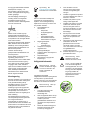 3
3
-
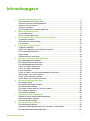 4
4
-
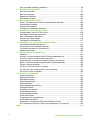 5
5
-
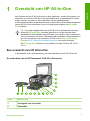 6
6
-
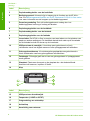 7
7
-
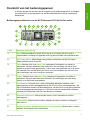 8
8
-
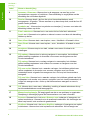 9
9
-
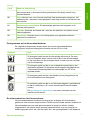 10
10
-
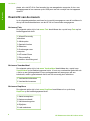 11
11
-
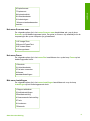 12
12
-
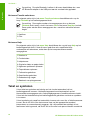 13
13
-
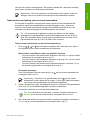 14
14
-
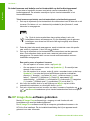 15
15
-
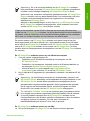 16
16
-
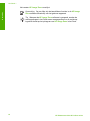 17
17
-
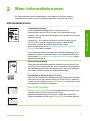 18
18
-
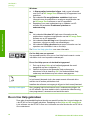 19
19
-
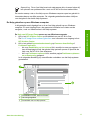 20
20
-
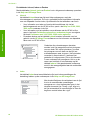 21
21
-
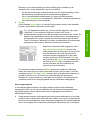 22
22
-
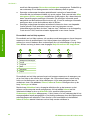 23
23
-
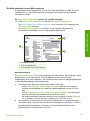 24
24
-
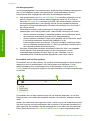 25
25
-
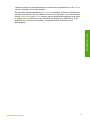 26
26
-
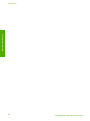 27
27
-
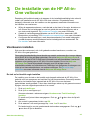 28
28
-
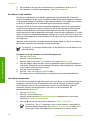 29
29
-
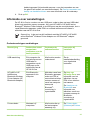 30
30
-
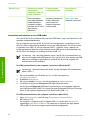 31
31
-
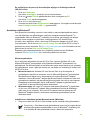 32
32
-
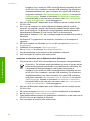 33
33
-
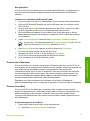 34
34
-
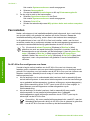 35
35
-
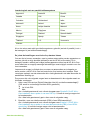 36
36
-
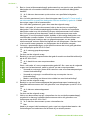 37
37
-
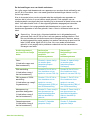 38
38
-
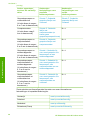 39
39
-
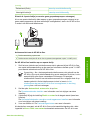 40
40
-
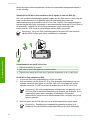 41
41
-
 42
42
-
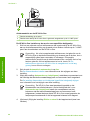 43
43
-
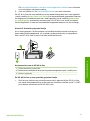 44
44
-
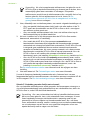 45
45
-
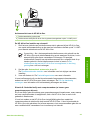 46
46
-
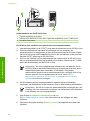 47
47
-
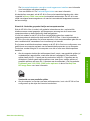 48
48
-
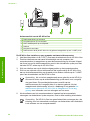 49
49
-
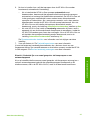 50
50
-
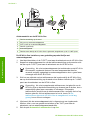 51
51
-
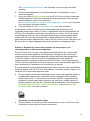 52
52
-
 53
53
-
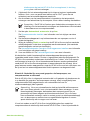 54
54
-
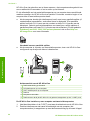 55
55
-
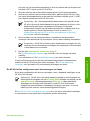 56
56
-
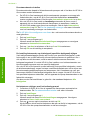 57
57
-
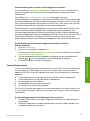 58
58
-
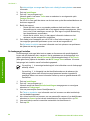 59
59
-
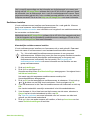 60
60
-
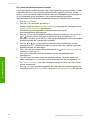 61
61
-
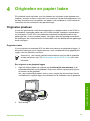 62
62
-
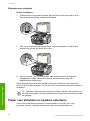 63
63
-
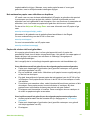 64
64
-
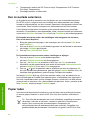 65
65
-
 66
66
-
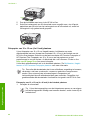 67
67
-
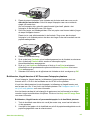 68
68
-
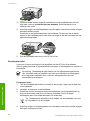 69
69
-
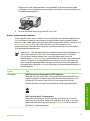 70
70
-
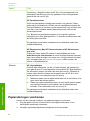 71
71
-
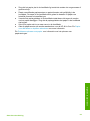 72
72
-
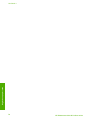 73
73
-
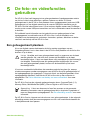 74
74
-
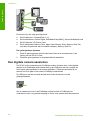 75
75
-
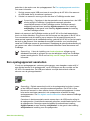 76
76
-
 77
77
-
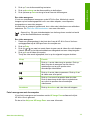 78
78
-
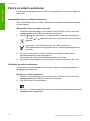 79
79
-
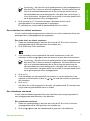 80
80
-
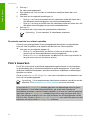 81
81
-
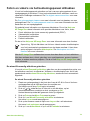 82
82
-
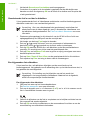 83
83
-
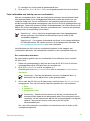 84
84
-
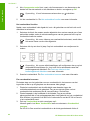 85
85
-
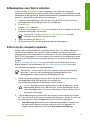 86
86
-
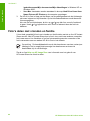 87
87
-
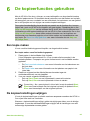 88
88
-
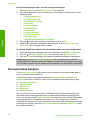 89
89
-
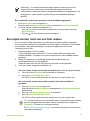 90
90
-
 91
91
-
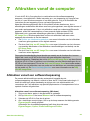 92
92
-
 93
93
-
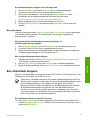 94
94
-
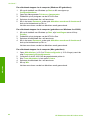 95
95
-
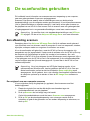 96
96
-
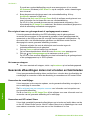 97
97
-
 98
98
-
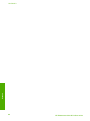 99
99
-
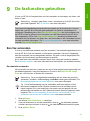 100
100
-
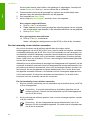 101
101
-
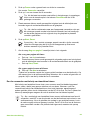 102
102
-
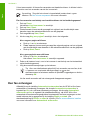 103
103
-
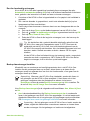 104
104
-
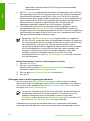 105
105
-
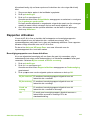 106
106
-
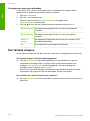 107
107
-
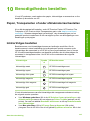 108
108
-
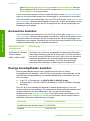 109
109
-
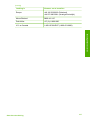 110
110
-
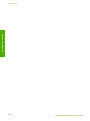 111
111
-
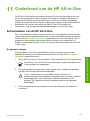 112
112
-
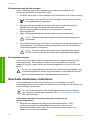 113
113
-
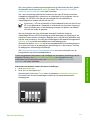 114
114
-
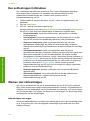 115
115
-
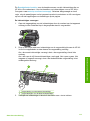 116
116
-
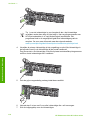 117
117
-
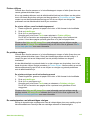 118
118
-
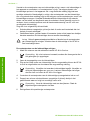 119
119
-
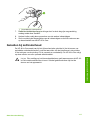 120
120
-
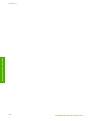 121
121
-
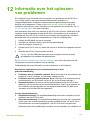 122
122
-
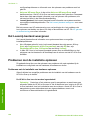 123
123
-
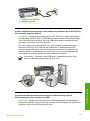 124
124
-
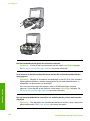 125
125
-
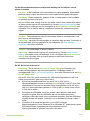 126
126
-
 127
127
-
 128
128
-
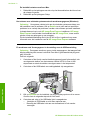 129
129
-
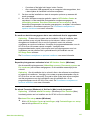 130
130
-
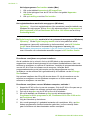 131
131
-
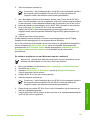 132
132
-
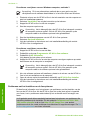 133
133
-
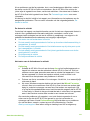 134
134
-
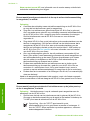 135
135
-
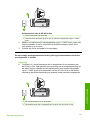 136
136
-
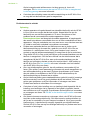 137
137
-
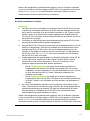 138
138
-
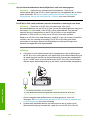 139
139
-
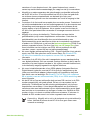 140
140
-
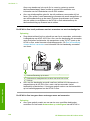 141
141
-
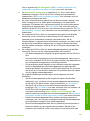 142
142
-
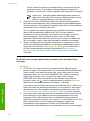 143
143
-
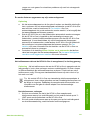 144
144
-
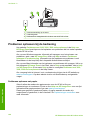 145
145
-
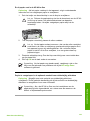 146
146
-
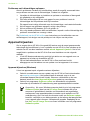 147
147
-
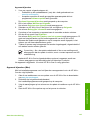 148
148
-
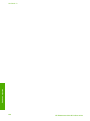 149
149
-
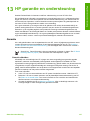 150
150
-
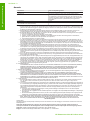 151
151
-
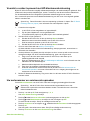 152
152
-
 153
153
-
 154
154
-
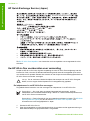 155
155
-
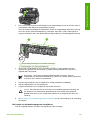 156
156
-
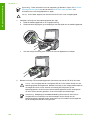 157
157
-
 158
158
-
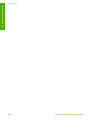 159
159
-
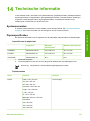 160
160
-
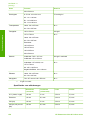 161
161
-
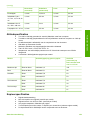 162
162
-
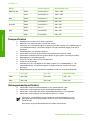 163
163
-
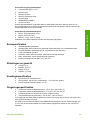 164
164
-
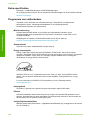 165
165
-
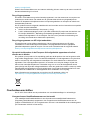 166
166
-
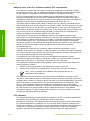 167
167
-
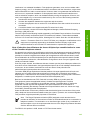 168
168
-
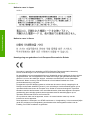 169
169
-
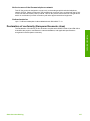 170
170
-
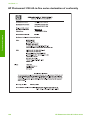 171
171
-
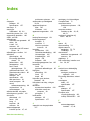 172
172
-
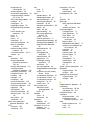 173
173
-
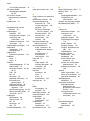 174
174
-
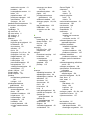 175
175
-
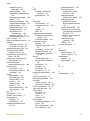 176
176
-
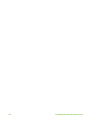 177
177
-
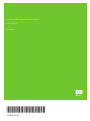 178
178
HP Photosmart 3100 Handleiding
- Type
- Handleiding
- Deze handleiding is ook geschikt voor
Gerelateerde papieren
-
HP Photosmart D7300 Printer series Handleiding
-
HP Officejet 5610 All-in-One Handleiding
-
HP Officejet 6300 All-in-One Printer series Handleiding
-
HP PSC 1610 All-in-One Handleiding
-
HP Photosmart 2700 All-in-One Printer series Handleiding
-
HP Officejet 6200 de handleiding
-
HP PSC 2350 series Handleiding
-
HP Photosmart D7100 Printer series Handleiding
-
HP Photosmart C6200 All-in-One Printer series Handleiding
-
HP Officejet 7300 All-in-One Printer series Handleiding